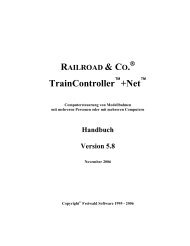Download - Railroad & Co.
Download - Railroad & Co.
Download - Railroad & Co.
Erfolgreiche ePaper selbst erstellen
Machen Sie aus Ihren PDF Publikationen ein blätterbares Flipbook mit unserer einzigartigen Google optimierten e-Paper Software.
RAILROAD & CO. Train<strong>Co</strong>ntroller Gold und SilverVersion 8ProgrammbeschreibungMai 2013
RAILROAD & CO. Train<strong>Co</strong>ntroller Gold und SilverVersion 8ProgrammbeschreibungMai 2013<strong>Co</strong>pyright © Freiwald Software 1995 - 2013
Vertrieb:Freiwald SoftwareKreuzberg 16 BD-85658 Egmating, Deutschlande-mail: contact@freiwald.comhttp://www.freiwald.comAlle Rechte, auch der Übersetzung, vorbehalten.Die in diesem Handbuch enthaltenen Angaben sind ohne Gewähr und können jederzeitohne Benachrichtigung geändert werden.Ohne vorherige schriftliche Genehmigung des Verfassers dürfen weder das Handbuchnoch irgendwelche Teile davon mit elektronischen oder mechanischen Mitteln, durchFotokopieren oder durch andere Aufzeichnungsverfahren oder auf irgendeine andereWeise vervielfältigt, übertragen oder übersetzt werden.
InhaltsverzeichnisAllgemeine Hinweise .................................................................................................... 13RAILROAD & CO. Train<strong>Co</strong>ntroller Programmbeschreibung ............................... 13Hilfe-Menü ............................................................................................................. 14Die Train<strong>Co</strong>ntroller-Editionen ........................................................................... 14Die Unterschiede zwischen Train<strong>Co</strong>ntroller-Gold und Silver im Überblick ..... 15Schnellstart - Schritt 1: Installation und Programmaufruf ..................................... 32Installation .............................................................................................................. 32Programmstart ........................................................................................................ 33Schnellstart - Schritt 2: Steuern einer Lokomotive .................................................. 36Eine Lok für die Modellbahnsteuerung per <strong>Co</strong>mputer vorbereiten ....................... 36Steuern einer Lok ................................................................................................... 40Schnellstart - Schritt 3: Steuern von Weichen – Das Stellwerk ............................... 41Erzeugen eines kleinen Gleisbildstellwerks ........................................................... 41Eine Weiche für die Modellbahnsteuerung mit dem <strong>Co</strong>mputer vorbereiten .......... 44Schnellstart - Schritt 4: Blöcke erzeugen – Zugbewegungen überwachen ............. 46Ausstatten der Modellbahn mit Rückmeldern ........................................................ 46Aufteilung der Modellbahn in Blöcke ................................................................... 47Eingeben von Blöcken in das Stellwerk ................................................................ 47Rückmelder in Blöcke eintragen ............................................................................ 49Anzeige von Zugpositionen auf dem Bildschirm ................................................... 53Simulation von Zugbewegungen auf dem Bildschirm ........................................... 55Schnellstart - Schritt 5: Automatisches Steuern von Zügen .................................... 57Spontanfahrten ....................................................................................................... 57Halteposition festlegen ........................................................................................... 58Einrichten eines Pendelzuges ................................................................................. 63AutoTrain per Drag und Drop ............................................................................ 64Pendelzug mit Zwischenhalt .................................................................................. 661 Einführung .............................................................................................................. 741.1 Übersicht über das Programm ..................................................................... 74Unterstützte Digital- und Steuerungssysteme ........................................................ 74Methoden der Loksteuerung .................................................................................. 75Einfache Bedienung ............................................................................................... 76Komponenten ......................................................................................................... 77Automatischer Betrieb ........................................................................................... 781.2 Der Unterschied zu herkömmlichen Programmen ..................................... 79Programme mit lokbezogener Ablaufsteuerung ..................................................... 80Programme mit ortsbezogener Ablaufsteuerung .................................................... 80Programme mit vordefinierten, anlagenbezogenen Abläufen ................................ 813
Programme mit individuell anpassbaren, anlagenbezogenen Abläufen ................. 81Nochmals die wichtigsten Vorteile im Überblick ................................................... 831.3 Möglichkeiten der Zugsteuerung .................................................................. 83Spontanfahrten ........................................................................................................ 84AutoTrain per Drag & Drop ............................................................................... 85AutoTrain Symbolleiste ...................................................................................... 86Zugfahrten .............................................................................................................. 87Handsteuerung ohne Sicherung .............................................................................. 87Vergleichstabelle .................................................................................................... 881.4 Grundsätzliches zur Benutzung .................................................................... 90Das Prinzip ............................................................................................................. 90Design der Bedienoberfläche .................................................................................. 91Fensterverwaltung .................................................................................................. 91Anpassung von Fenstern ......................................................................................... 93Anpassung von Menüs, Symbolleisten und Tastaturkürzeln .................................. 94Datenspeicherung ................................................................................................... 94Der Editiermodus .................................................................................................... 95Drucken .................................................................................................................. 95Weitere Schritte ...................................................................................................... 96Gleisbildstellwerke ................................................................................................. 96Lokführerstände ...................................................................................................... 98Visueller Fahrdienstleiter ........................................................................................ 982 Das Gleisbildstellwerk .......................................................................................... 1012.1 Einführung .................................................................................................... 1012.2 Größe und Erscheinungsbild ....................................................................... 1032.3 Zeichnen des Gleisbildes .............................................................................. 107Platzsparende Weichen ......................................................................................... 1082.4 Anschluss der Weichen ................................................................................ 1092.5 Signale und Schalter ..................................................................................... 112Signale .................................................................................................................. 113Schalter ................................................................................................................. 114Anschluss der Signale und Schalter ...................................................................... 1142.6 Beschriftungen .............................................................................................. 1142.7 Selbsterstellte Stellwerkssymbole und Bilder ............................................. 115Selbsterstellte Stellwerkssymbole ......................................................................... 115Bilder .................................................................................................................... 1162.8 Ausleuchtung belegter Gleisabschnitte ....................................................... 1172.9 Anzeige von Zugpositionen im Stellwerk ................................................... 1182.10 Die Tastatur als Schaltpult .......................................................................... 1183 Lok- und Zugsteuerung ........................................................................................ 1193.1 Einführung .................................................................................................... 1194
Der Lokführerstand .............................................................................................. 119Zugliste ................................................................................................................ 1213.2 Lokomotiven ................................................................................................. 1223.3 Fahrregler und Bremse ............................................................................... 1253.4 Tachometer und Kilometerzähler .............................................................. 1273.5 Das Geschwindigkeitsprofil ......................................................................... 128Vorbereitung des Decoders .................................................................................. 128Das vereinfachte Geschwindigkeitsprofil ............................................................ 129Das erweiterte Fine-Tuning des Geschwindigkeitsprofils ................................... 131Messung mit Momentkontakten ........................................................................... 132Messung mit Dauerkontakten .............................................................................. 133Trimmen des Bremsausgleichs............................................................................. 135Trimmung der Maximalgeschwindigkeit im Decoder ......................................... 136Messen auf einem Rollenprüfstand ...................................................................... 1383.6 Licht, Dampf und Pfeife .............................................................................. 138Ansteuerung von Funktionsdecodern .................................................................. 140Die Lokfunktionen-Bibliothek ............................................................................. 1413.7 Übergabe der Steuerung zwischen PC und Digitalsystem ....................... 1424 Kontaktmelder ...................................................................................................... 144Momentkontakte vs. Dauerkontakte .................................................................... 1455 Der Visuelle Fahrdienstleiter I ............................................................................ 1495.1 Einführung ................................................................................................... 1495.2 Blöcke und Weichenstraßen ........................................................................ 153Blöcke auf der Anlage ......................................................................................... 153Blockpläne ........................................................................................................... 155Weichenstraßen zwischen Blöcken ...................................................................... 158Stellwerke miteinander verknüpfen - Konnektorsymbole ................................... 1595.3 Fahrtrichtung und Ausrichtung ................................................................. 160Fahrtrichtung ........................................................................................................ 160Ausrichtung .......................................................................................................... 1615.4 Zustände eines Blockes ................................................................................ 162Belegter Block ..................................................................................................... 162Reservierter Block................................................................................................ 162Aktueller Block .................................................................................................... 163Zuganzeige ........................................................................................................... 165Einseitig befahrbare Blöcke ................................................................................. 165Blockeinfahrt sperren ........................................................................................... 165Sperren der Blockausfahrt .................................................................................... 1665.5 Zugidentifikation und Zugverfolgung ........................................................ 167Zugidentifikation .................................................................................................. 167Anmeldung unbekannter Lokomotiven................................................................ 1715
6Zugverfolgung ...................................................................................................... 171Verfolgen von Rangierbewegungen ..................................................................... 1735.6 Blöcke und Melder ....................................................................................... 1745.7 Halte,- Brems- Geschwindigkeits- und Aktionsmarkierungen ................. 176Halte- und Bremsmarkierungen ............................................................................ 176Geschwindigkeitsmarkierungen ........................................................................... 180Aktionsmarkierungen ........................................................................................... 1805.8 Einrichten von Meldern in einem Block ..................................................... 181Verwendung von Momentkontakten und Dauerkontakten in einem Block .......... 181Fahren mit einem Melder pro Block: Verschobene Markierungen ...................... 185Mittiges Halten von Zügen am Bahnsteig ............................................................ 187Variables Halten von Zügen in einem Block - Halten zum An- und Abkoppeln . 188Unterschiedliche Züge an verschiedenen Positionen anhalten ............................. 193Markierungen für planmäßigen und unplanmäßigen Halt .................................... 1945.9 Blocksignale................................................................................................... 194Allgemeines .......................................................................................................... 194Signalbegriffe ....................................................................................................... 195Farbe ..................................................................................................................... 195Verwendung von Signalen auf der Modellbahn ................................................... 196Funktionsweise von Blocksignalen ...................................................................... 197Anmerkungen zum Signalsystem ......................................................................... 1985.10 Spontanfahrten ............................................................................................. 1995.11 Zugfahrten .................................................................................................... 199Start und Ziel von Zugfahrten .............................................................................. 201Durchfahrt durch jeden Block .............................................................................. 202Alternative Wege .................................................................................................. 2035.12 Durchführung von Zugfahrten ................................................................... 205Start einer Zugfahrt ............................................................................................... 206Reservierung von Blöcken und Weichenstraßen .................................................. 207Auswahl alternativer Wege................................................................................... 209Freigabe von Blöcken und Weichenstraßen ......................................................... 210Vorgegebene Blocksignale und Geschwindigkeitsbeschränkungen ..................... 211Zeitweilige Geschwindigkeitsbeschränkungen ..................................................... 213Aufenthalt ............................................................................................................. 214Zusätzliche Aktionen ............................................................................................ 214Der Typ einer Zugfahrt – Pendel- und Kreisfahrten ............................................. 216Rangierfahrten ...................................................................................................... 216Manuelle Zugfahrten ............................................................................................ 2175.13 AutoTrain – Starten von Zugfahrten leicht gemacht ................................ 218AutoTrain per Drag & Drop ............................................................................. 218AutoTrain Symbolleiste .................................................................................... 219AutoTrain mit Start- und Zieltaste ........................................................................ 220
5.14 Zugfahrtssequenzen ..................................................................................... 2215.15 Folgefahrten ................................................................................................. 222Zugfahrtssequenzen vs. Folgefahrten vs. Lange Zugfahrten ............................... 2235.16 Zugfahrts-Auswahl ...................................................................................... 2255.17 Unterbrechen des Betriebs – Beenden von Zugfahrten ............................ 2255.18 Wo alles zusammenläuft – Das Fahrdienstleiterfenster ........................... 2265.19 Anpassen des Fahrdienstleiterfensters ....................................................... 228Allgemeines ......................................................................................................... 228Sichtbarkeit von Zugfahrten................................................................................. 2296 Das Traffic-<strong>Co</strong>ntrol .............................................................................................. 2307 Der Inspektor ........................................................................................................ 2338 Das Meldungsfenster ............................................................................................ 234Dr. <strong>Railroad</strong> .......................................................................................................... 2359 Der Simulator ....................................................................................................... 237Start des Programms im Offline-Modus .............................................................. 238Laden und Speichern von Zugpositionen ............................................................. 23810 Eine Beispielanlage ............................................................................................... 240Allgemeines ......................................................................................................... 240Schritt 1: Erzeugung des Gleisbildstellwerks ...................................................... 241Schritt 2: Loks erfassen ........................................................................................ 242Schritt 3: Einteilung der Anlage in Blöcke .......................................................... 243Schritt 4: Rückmelder .......................................................................................... 246Schritt 5: Zugfahrten ............................................................................................ 249Handbetrieb .......................................................................................................... 249Weitere Schritte ................................................................................................... 25011 Erweiterte Zugsteuerung ..................................................................................... 25511.1 Züge in Train<strong>Co</strong>ntroller Silver ............................................................... 255Mehrfachtraktion .................................................................................................. 255Steuerung zusätzlicher Funktionsdecoder in Train<strong>Co</strong>ntroller Silver ............... 257Beispiel: Automatische Zugbeleuchtung in Train<strong>Co</strong>ntroller Silver ................. 25711.2 Wagen und Zugverbände ............................................................................ 258Wagen .................................................................................................................. 258Zugverbände ........................................................................................................ 259Steuerwagen ......................................................................................................... 261Wagen und Ladung .............................................................................................. 262Weiterleitung von Funktionsbefehlen in Zugverbänden ...................................... 262Trennen und Zusammenfügen von Zugverbänden .............................................. 263Bilden von Zugverbänden per Zugverfolgung ..................................................... 263Bilden von Zugverbänden mit Zugfahrten ........................................................... 264Bilden von Zugverbänden mit Operationen ......................................................... 2657
Ansteuerung von separaten Funktionsdecodern in Train<strong>Co</strong>ntroller Gold ........ 266Beispiel : Automatische Wagenbeleuchtung in Train<strong>Co</strong>ntroller Gold ............. 26711.3 Erlaubte Züge und Fahrzeuggruppen ........................................................ 267Fahrzeuggruppen .................................................................................................. 268Verwendung von Fahrzeuggruppen in Train<strong>Co</strong>ntroller Silver ......................... 268Fahrzeuggruppen in Train<strong>Co</strong>ntroller Gold ....................................................... 269Ausschließen von Fahrzeugen aus Fahrzeuggruppen ........................................... 269Fahrzeuggruppen und Zugbeschreibungen in Train<strong>Co</strong>ntroller Gold ................ 269Einfache Zugbeschreibungen ............................................................................... 270Zugbeschreibungen als eigenständige Objekte ..................................................... 272Bedingte Zugbeschreibungen ............................................................................... 273Erweitere Zugbeschreibungen .............................................................................. 273Richtungsabhängige Zugbeschreibungen ............................................................. 27911.4 Beschleunigung und Zuggewicht ................................................................. 28011.5 Kohle, Wasser und Diesel ............................................................................ 28211.6 Überwachung des Wartungsintervalls ........................................................ 28312 Der Objekt-Explorer ............................................................................................ 28512.1 Ordner ........................................................................................................... 28612.2 Objekte und Verknüpfungen ....................................................................... 28612.3 Detailansicht .................................................................................................. 28813 Die Bahnhofsuhr ................................................................................................... 29014 Spezielle Steuerungs- und Überwachungsfunktionen ........................................ 29214.1 Melder im Stellwerk ..................................................................................... 29214.2 Memory von Meldern ................................................................................... 292Beispiel: Flackern eines Melders verhindern ........................................................ 29414.3 Schutz- und Verriegelungsvorrichtungen / Bedingungen ......................... 295Zusammengesetzte Bedingungen ......................................................................... 296Numerische Gruppen ............................................................................................ 297Kombinationsgruppen .......................................................................................... 29814.4 Operationen .................................................................................................. 299Systemoperationen ................................................................................................ 301Operationen für die Ablaufsteuerung ................................................................... 302Zugoperationen ..................................................................................................... 304Operationslisten .................................................................................................... 305Beispiel: Automatisches Zurücksetzen von Signalen ........................................... 306Beispiel: Nothalt-Taste ......................................................................................... 30614.5 Automatikschaltungen mit Bahnwärtern ................................................... 307Bahnwärter............................................................................................................ 307Bahnwärter und Operationen ................................................................................ 309Bahnwärter und Bedingungen .............................................................................. 309Beispiel: Fahrtrichtungsabhängige Schaltung ...................................................... 3108
Beispiel: Alarmschaltung für versehentlich abgekoppelte Wagen ....................... 311Beispiel: Einfache Gleisbelegtmeldung ............................................................... 31314.6 Zähler ............................................................................................................ 31414.7 Vorbildgerechte Signalsysteme ................................................................... 31514.8 Makros .......................................................................................................... 316Beispiel: Automatische Lokpfeife ........................................................................ 317Makros vs. Operationslisten ................................................................................. 31814.9 Erweiterte Weichenstraßenfunktionen ...................................................... 318Weichenstraßenschalter im Stellwerk .................................................................. 318Manuelle und automatische Weichenstraßen ....................................................... 318Aufzeichnung von Weichenstraßen ..................................................................... 319Signale in Weichenstraßen und Flankenschutz .................................................... 320Schalten von Weichenstraßen mit Start- und Zielschalter ................................... 32114.10 Anschluss externer Stellpulte ...................................................................... 32314.11 Stilllegen von Objekten ............................................................................... 32414.12 Überwachung der Weichenstellung ............................................................ 324Fehlerbehandlung ................................................................................................. 326Grenzen der Überwachung der Weichenstellung ................................................. 32714.13 Erweitertes Zubehör, Kräne und Funktionsmodelle ................................ 327Verwendung von erweitertem Zubehör ............................................................... 328Erstellung von erweitertem Zubehör .................................................................... 329Optische Gestaltung ............................................................................................. 329Operationen .......................................................................................................... 330Auslöser ............................................................................................................... 332Bedingungen ........................................................................................................ 332Verwendung in Operationen, Auslösern und Bedingungen ................................. 33315 Der Visuelle Fahrdienstleiter II .......................................................................... 33415.1 Der selbst erstellte Blockplan ...................................................................... 334Bearbeitung des Blockplans ................................................................................. 335Weichenstraßen .................................................................................................... 336Knoten .................................................................................................................. 33815.2 Virtuelle Kontakte und Virtuelle Belegtmeldung ..................................... 340Allgemeines ......................................................................................................... 340Verwendung von Virtuellen Kontakten in Blöcken: ............................................ 343Virtuelle Belegtmeldung ...................................................................................... 34315.3 In die Ausführung von Zugfahrten eingreifen .......................................... 344Abschnitte in einer Zugfahrt nur unter bestimmten Bedingungen reservieren .... 344Kritische Abschnitte ............................................................................................. 344Der richtige Zug auf das richtige Gleis – Das Zugleitsystem .............................. 346Zugleitsystem und Zuglänge ................................................................................ 348Start einer Zugfahrt in einer bestimmten Richtung erzwingen ............................ 349Weichenstraßen mit eigener Belegtmeldung ........................................................ 3509
Watchdog und begrenzte Falschfahrterkennung in Zugfahrten ............................ 351Erkennen von verlorenen Wagen ......................................................................... 352Reinigungszüge .................................................................................................... 352Übersicht über alle Zugfahrtsregeln ..................................................................... 35315.4 Beispiele ......................................................................................................... 361Beispiel: Manuelle Kontrolle der Bahnhofseinfahrt ............................................. 361Beispiel: Manuelle Kontrolle der Bahnhofsausfahrt............................................. 363Beispiel: Schattenbahnhof mit Gleiswahl nach Zuglänge und Vorbeifahrt .......... 364Beispiel: Optimale Längensteuerung für Schattenbahnhof .................................. 36716 Fahrpläne ............................................................................................................... 37017 Drehscheiben und Schiebebühnen ....................................................................... 37217.1 Einführung .................................................................................................... 372Verfügbare Drehscheiben-/Schiebebühnen-Befehle ............................................. 373Integration von Drehscheiben in das Stellwerk und die Steuerung der Anlage ... 374Gestaltung des Drehscheibensymbols im Stellwerk ............................................. 37517.2 Einrichten einer Drehscheibe oder Schiebebühne ..................................... 37717.3 Der Typ einer Drehscheibe/Schiebebühne ................................................. 378Digitale Drehscheiben .......................................................................................... 378Analoge Drehscheiben/Schiebebühnen ................................................................ 379Allgemeine Drehscheiben ..................................................................................... 38017.4 Automatikbetrieb von Drehscheiben/Schiebebühnen ............................... 381Automatikbetrieb in Train<strong>Co</strong>ntroller Gold ....................................................... 381Automatikbetrieb in Train<strong>Co</strong>ntroller Silver...................................................... 38217.5 Die Gleisanschlüsse einer Drehscheibe/Schiebebühne .............................. 385Aktive und passive Gleisanschlüsse von Drehscheiben/Schiebebühnen .............. 385Abgleich des Drehscheibensymbols ..................................................................... 385Vorwärts- und Rückwärtsgleise von Drehscheiben .............................................. 387Drehung von Lokomotiven in individuelle Richtungen ....................................... 38717.6 Drehscheiben-Operationen .......................................................................... 388Beispiel: Gleisanwahl für eine analoge Drehscheibe ............................................ 39017.7 Segmentdrehscheiben ................................................................................... 39218 Spezielle Anwendungsfälle ................................................................................... 39518.1 Mischbetrieb aus Handsteuerung und Automatikbetrieb ........................ 395Übergabe aus der manuellen in die automatische Steuerung ................................ 396Übernahme aus der automatischen in die manuelle Steuerung ............................. 396Übergabe der Steuerung ohne Verwendung eines Zugidentifikationssystems ..... 39718.2 Anschluss mehrerer Digitalsysteme ............................................................ 39718.3 Betrieb von Modulanlagen ........................................................................... 39818.4 Betrieb von Loks ohne Fahrzeugdecoder ................................................... 398Stationäre Block-Decoder ..................................................................................... 398<strong>Co</strong>mputer <strong>Co</strong>mmand <strong>Co</strong>ntrol ................................................................................ 39910
<strong>Co</strong>mputer Section <strong>Co</strong>ntrol ................................................................................... 399<strong>Co</strong>mputer Cab <strong>Co</strong>ntrol / Z-Schaltung .................................................................. 400Einstellen der Polarität jedes Blockes .................................................................. 403Fahren von konventionellen und digitalen Loks auf demselben Gleis ................ 404Weitere Anmerkungen ......................................................................................... 405Zusätzliche Optionen ........................................................................................... 406Verzeichnis der Beispiele ........................................................................................... 409Index ............................................................................................................................ 41011
Allgemeine HinweiseRAILROAD & CO. ist die führende Produktfamilie von Programmen für Modellbahnen,die digital oder konventionell gesteuert werden.• Train<strong>Co</strong>ntroller ist die weltweit führende PC-Software zur Steuerung von Modellbahnen.• TrainProgrammer macht das Programmieren von DCC Decodern so einfachwie ein paar Klicks mit der Maus.• +Net ist eine Erweiterung, mit deren Hilfe Sie Ihre Modellbahn mit Train<strong>Co</strong>ntrollerin einem Netzwerk aus mehreren <strong>Co</strong>mputern steuern können.• +4DSound ist eine Erweiterung, die realistische, räumliche Geräuscheffekte aufIhrer mit Train<strong>Co</strong>ntroller gesteuerten Modellbahn erzeugt, ohne dass Sie spezielleSound-Erweiterungen in den Decodern Ihrer Fahrzeuge installieren müssen.• +Street ist eine Erweiterung für die Steuerung von Car-Systemen mit Train-<strong>Co</strong>ntroller.• +SmartHand ist das weltweit erste Handsteuerungssystem, das speziell für dieSteuerung von Modellbahnen mit dem <strong>Co</strong>mputer konzipiert ist.RAILROAD & CO. Train<strong>Co</strong>ntroller ProgrammbeschreibungDie vorliegende, in sich abgeschlossene Programmbeschreibung soll einen Überblicküber die grundlegenden Konzepte von Train<strong>Co</strong>ntroller bieten. Mit ihrer Hilfe könnenSie sich über den Leistungsumfang von Train<strong>Co</strong>ntroller informieren. Zusätzlichsoll sie Ihnen die Hintergrundinformationen liefern, die zum Aufbau einer computergestütztenModellbahnsteuerung mit Train<strong>Co</strong>ntroller notwendig sind.Diese Programmbeschreibung ist in drei Teile gegliedert. Teil I enthält eine Schnellstartanleitungfür Anwender, die sofort starten möchten. Teil II erklärt die Grundlagender Anwendung. Die Kenntnis dieses Teils versetzt Sie in die Lage, Weichen, Signale,Weichenstraßen und Züge manuell zu steuern sowie einen standardisierten Automatikbetriebdurchzuführen. Einsteiger sollten sich auf diesen Teil der Beschreibung konzentrierenund ihn zunächst in die Praxis umsetzen, bevor sie mit Teil III fortfahren.Teil III beschreibt erweiterte Funktionen für die professionelle Anwendung aller Möglichkeitendurch fortgeschrittene Anwender.Details der Bedienung werden nur dort aufgeführt, wo sie zum Verständnis der Zusammenhängenotwendig sind oder um Sie auf wichtige Funktionen des Programmshinzuweisen.13
Einige Abschnitte oder Absätze sind mit zusätzlichen Markierungen versehen, welchedie Orientierung für Neueinsteiger oder erfahrene Anwender erleichtern sollen bzw. diezur Hervorhebung wichtiger Anmerkungen dienen. Die Markierungen und ihre Bedeutungsind:BBasisinhalt. Neueinsteiger sollten sich besonders auf die mit dieser Markierung versehenenInhalte konzentrieren.XInteressante Extra-Funktion für fortgeschrittene Anwender. Neueinsteiger können diemit dieser Markierung versehenen Inhalte zunächst ignorieren.!Wichtiger Hinweis.Hilfe-MenüDie mit Train<strong>Co</strong>ntroller ausgelieferte Hilfe-Beschreibung enthält die Informationen,die für die Bedienung des Programms notwendig sind. Alle Funktionen, Menüs,Bildschirmdialoge und Optionen sind dort vollständig beschrieben und können bei Bedarfnachgelesen werden.!Bitte beachten Sie: kein Dokument ist für sich allein komplett. Wenn Sie wissenmöchten, was ein bestimmter Begriff bedeutet oder was eine bestimmte Funktionmacht, schlagen Sie bitte in der Programmbeschreibung nach. Wenn Sie wissenmöchten, wie eine bestimmte Programmeinstellung vorgenommen wird oder wieeine bestimmte Programmfunktion aufgerufen wird, rufen Sie bitte das Hilfe-Menü auf.Die Train<strong>Co</strong>ntroller-EditionenTrain<strong>Co</strong>ntroller wird in drei Varianten angeboten:• Train<strong>Co</strong>ntroller Bronze bietet einen kostengünstigen Einstieg in die Steuerungvon Modelleisenbahnen mit dem <strong>Co</strong>mputer. Es ist besonders gut geeignet für Anwendermit kleineren bis mittleren Anlagen und durchschnittlichen Anforderungen.Neueinsteiger, die Train<strong>Co</strong>ntroller noch nicht kennen, sollten die ersten Schritteauf jeden Fall mit Train<strong>Co</strong>ntroller Bronze machen, auch wenn schon am Anfangklar ist, dass der eigentliche Einsatz mit einer der höherwertigen Varianten des14
Programms erfolgt. Der auf das Wesentliche konzentrierte Funktionsumfang machtes gerade am Anfang einfach, die grundlegenden Funktionen von Train<strong>Co</strong>ntrollerzu erkennen und zu erlernen.• Train<strong>Co</strong>ntroller Silver wendet sich an Anwender mit gehobenen Ansprüchenund auch an solche Anwender, die gerne etwas tüfteln, um individuelle Aufgabenstellungenzu bewältigen.• Train<strong>Co</strong>ntroller Gold ist das Flaggschiff der Train<strong>Co</strong>ntroller-Familie undbildet eine Klasse für sich. Train<strong>Co</strong>ntroller Gold erfüllt selbst höchste Anforderungenvon Anwendern, die Ihre Anlage wirklich professionell steuern möchten. Istschon Train<strong>Co</strong>ntroller Silver in der Lage, große Modellbahnen zu steuern, sobietet Train<strong>Co</strong>ntroller Gold hierfür noch viel mehr Komfort, Effizienz und Sicherheit.Diese Beschreibung bietet einen Überblick über die Funktionen von Train<strong>Co</strong>ntrollerSilver und Gold. Die Funktionen von Train<strong>Co</strong>ntroller Bronze werden in einemeigenen Dokument beschrieben.Alle Textabschnitte, die Merkmale von Train<strong>Co</strong>ntroller Gold beschreiben, die vonTrain<strong>Co</strong>ntroller Silver nicht angeboten werden, werden mit einer speziellen Markierungauf der linken Seite des Texts kenntlich gemacht. Diese Markierung sehen Sieauch links neben diesem Text. Inhalte, die auf diese Weise markiert sind, gelten nichtfür Train<strong>Co</strong>ntroller Silver. Anwender dieser Variante oder Leser, die sich nur fürTrain<strong>Co</strong>ntroller Silver interessieren, können diese Inhalte beim Lesen einfach überspringen.Alle Textabschnitte, die Merkmale von Train<strong>Co</strong>ntroller Silver beschreiben, dieTrain<strong>Co</strong>ntroller Gold nicht betreffen, werden mit einer speziellen Markierung aufder linken Seite des Texts kenntlich gemacht. Diese Markierung sehen Sie auch linksneben diesem Text. Inhalte, die auf diese Weise markiert sind, gelten nicht für Train-<strong>Co</strong>ntroller Gold. Anwender dieser Variante oder Leser, die sich nur für Train<strong>Co</strong>ntrollerGold interessieren, können diese Inhalte beim Lesen einfach überspringen.Sofern nichts anderes angegeben ist, zeigen Bildschirmabzüge die Bedienoberflächevon Train<strong>Co</strong>ntroller Gold. Das bedeutet insbesondere, dass Optionen dargestelltsein können, die in Train<strong>Co</strong>ntroller Silver nicht verfügbar sind.Die Unterschiede zwischen Train<strong>Co</strong>ntroller-Gold und Silver im ÜberblickDie in diesem Abschnitt angegebenen Funktionen gibt es nur in Train<strong>Co</strong>ntrollerGold:15
Allgemeines:1. Platzhalter in Objektnamen. Siehe Hilfe-Menu.2. In den Eigenschaften vieler Objekte kann ein beschreibender Kommentar abgelegtwerden. Dieser Kommentar wird im Tooltip-Fenster angezeigt, wenn die Mausüber das betreffende Objekt bewegt wird. Der Kommentar wird außerdem zusammenmit den Detailinformationen zu einem Objekt ausgedruckt.3. Der Menübefehl Start Sperren hindert Train<strong>Co</strong>ntroller Gold daran, bei Auflösungeines Nothalts am Digitalsystem den eigenen Haltezustand zu verlassen undalle unterbrochenen Prozesse wieder zu starten. Diese Option ist nützlich, um mitHilfe eines eingeschalteten Digitalsystems eine Nothaltsituation zu bereinigen, bevorTrain<strong>Co</strong>ntroller Gold selbst wieder gestartet wird. Wird diese Option gesetzt,so kann ein angeschlossenes Digitalsystem aus einem Nothalt heraus wiedergestartet werden, während Train<strong>Co</strong>ntroller Gold im Haltezustand verbleibt.4. Die Eigenschaften bestimmter Objekte (u.a. Weichen, Weichenstraßen, Blöcke,Zugfahrten, Loks und Wagen) können auch außerhalb des Editiermodus bearbeitetund geändert werden. Voraussetzung dafür ist, dass diese Objekte zuvor stillgelegtwerden (siehe Abschnitt 14.11).5. Es ist möglich, den Namen oder die digitale Adresse von mehreren Objekten aufeinmal zu ändern.Die Änderung der Namen mehrerer Objekte auf einmal ist dann nützlich und sinnvoll,wenn diese Namen mit Hilfe von Platzhaltern gleichartig aufgebaut sind. Ineinem solchen Fall kann dieser gemeinsame Aufbau in einem einzigen Schritt fürmehrere Objekte geändert werden.Weiterhin ist es auch möglich, die Digitaladressen mehrerer Objekte auf einmal zuändern. Mögliche Änderungen sind die Zuweisung an ein anderes Digitalsystemoder die blockweise Verschiebung von Digitaladressen.Um mehrere Objekte auf einmal zu bearbeiten, ist es für gewöhnlich am sinnvollsten,diese im Explorer auszuwählen.6. Die aktuellen Positionen der Züge in den Blöcken sowie die Zusammenstellungenvon Zugverbänden können in einer separaten Datei gespeichert und aus dieser wiedergeladen werden. Dies ist auch möglich, wenn die im Programm geladenen Projektdatennicht zum selben Zeitpunkt gespeichert wurden. Damit ist es z.B. nichtmehr nötig, die nach einem Test mit dem Simulator mit getrennter Verbindung zurAnlage veränderten Zugpositionen per Hand dem tatsächlichen Anlagenzustandanzupassen (siehe Seite 238).Stellwerk:7. Stellwerksymbole können in fünf verschiedenen Größen zwischen 12x12 und28x28 Pixel per Symbol angezeigt werden.16
8. Zusätzliche Gleisbildsymbole: platzsparende Weichen und zugehörige Verbindungsgleiseund Kreuzungssymbole. Diese neuen Gleisbildsymbole ermöglichennicht nur eine platzsparende Anordnung von Weichen im Gleisbild, sondern auchdie Nachbildung bestimmter Gleisbildlayouts des Vorbilds. Siehe Seite 108.9. Der Name von Blöcken kann auf Wunsch im Stellwerk auch dann angezeigt werden,wenn der Editiermodus abgeschaltet ist.10. Farben für Hintergrund und Rahmen können für jedes Textelement individuell eingestelltwerden.11. Stellwerke können untereinander durch sogenannte Konnektorsymbole verknüpftwerden. Diese Konnektorsymbole werden auch bei der automatischen Verknüpfungzugehöriger berechneter Blockpläne (siehe auch Einträge 53 und 54) verwendet.Durch Doppelklick auf ein Konnektorsymbol kann schnell von einem Stellwerkzum nächsten gesprungen werden.12. Gleissymbole im Stellwerk können individuell eingefärbt werden. Das MenüWerkzeuge bietet Kommandos zum Einfärben einzelner Gleissymbole oder zumEinfärben ganzer zusammenhängender Gleisbereiche.13. Leere Zeilen oder Spalten können an beliebigen Positionen in das Gleisbild eingefügtwerden. Die unterhalb bzw. rechts davon befindlichen Zeilen bzw. Spaltenwerden entsprechend verschoben. Diese Aktion kann auch rückgängig gemachtwerden. Auf entsprechende Weise können auch ganze Zeilen bzw. Spalten aus einemStellwerk gelöscht werden.14. Für Signale, Taster, Ein-/Ausschalter, Umschalter, Weichenstraßenschalter, Kontaktmelder,Bahnwärter und Virtuelle Kontakte können mit einem integriertenSymboleditor eigene Stellwerkssymbole erstellt werden. Solche selbst erstelltenSymbole können auch in andere Dateien exportiert werden.15. Es können auch selbsterstellte, funktionslose Gleisbildsymbole mit einem integriertenSymboleditor erstellt werden. Siehe Seite 115.16. Die zweite Digitaladresse eines Stellwerkobjekts mit mehr als zwei Zuständen (z.B.Dreiwegweichen oder vierbegriffige Signale) kann unabhängig von der ersten Adresseeingestellt werden.17. Symbole für Miniblöcke können auf diagonal verlaufenden Streckenabschnittenplatziert werden.18. Blöcke können auf Wunsch individuell verborgen werden, wenn der Editiermodusausgeschaltet wird.19. Die Anzeige integrierter Blocksignale kann für jeden Block individuell ein- oderabgeschaltet werden.20. Ein spezielles Stellwerkssymbol unterstützt die Herzstückpolarisierung von Kreuzungen.Diese Kreuzungen haben zwar keine Zungen. Für diese Kreuzungen mussaber je nach eingestelltem Fahrweg ein Schaltvorgang zum Umpolen des Herzstückserfolgen. Zu diesem Zweck gibt es Symbole für polarisierte Kreuzungen, beidenen ähnlich wie bei einer Weiche der Fahrweg geschaltet wird.17
26. Für das komfortable Programmieren von Loks kann ein Schaltkommando eingerichtetwerden, mit dessen Hilfe ein ausgewählter Gleisabschnitt auf der Anlage automatischimmer dann auf den Programmiergleisausgang der Zentrale umgeschaltetwird, wenn Programmierfunktionen aus Train<strong>Co</strong>ntroller heraus aufgerufen werden(siehe Abschnitt 3.2).27. Bei der Einrichtung von Lokomotiven mit DCC-Decoder kann die digitale Adresseder Lok auf dem Programmiergleis ausgelesen und direkt in den Datensatz der Lokomotiveübernommen werden. Umgekehrt kann auch die im Programm eingetrageneAdresse in den Decoder programmiert werden (siehe Abschnitt 3.2).28. Mit einer Systemoperation können Lokfunktionen (z.B. Licht) an allen Fahrzeugenauf einmal ein- oder ausgeschaltet werden (siehe Seite).29. Mit einer Systemoperation können alle Loks mit einer einstellbaren Verzögerungsanft angehalten werden (siehe Seite 301).30. Zugoperationen (z.B. Schalten von Licht oder Kupplung bestimmter Loks) könnennun auch mit Tastern oder Schaltern im Stellwerk ausgelöst werden (siehe Seite304).31. Mit einer Zugoperation können Züge von Ihrem momentanen Standort aus perAutoTrain automatisch zu beliebigen Zielblöcken gefahren werden (siehe Seite304).32. Mit einer Zugoperation kann eine bestimmte Zugfahrt mit dem betreffenden Zuggestartet werden (z.B. als Lokfunktion aus dem Lokführerstand heraus) (siehe Seite304).Zugverwaltung:33. Fahrzeuggruppen können auch so festgelegt werden, dass alle darin genanntenFahrzeuge ausgeschlossen werden. Fahrzeuge sind dann in dieser Fahrzeuggruppeenthalten, wenn Sie in den Eigenschaften der Gruppe nicht genannt werden. SieheSeite 267.34. Sehr leistungsfähige Zugverwaltung. Es können einzelne Wagen definiert undwährend des Betriebs Zugverbände beliebig gebildet und wieder zerlegt werden.Siehe Abschnitt 11.2, „Wagen und Zugverbände“.35. Fahrzeuge können automatisch mit Hilfe von Operationen zu Zugverbänden zusammengefügtwerden. Ebenso ist das automatische Trennen von Zugverbändenmittels Operationen möglich. Siehe Seite 265.36. Eine spezielle Zugfahrtsregel erlaubt die Einfahrt in reservierte Blöcke, um automatischan dort wartende Fahrzeuge anzukoppeln. Siehe Seite 263.37. Mehrfachtraktionen können mit dem Handregler des Digitalsystems gesteuert werden.Die Bildung einer Mehrfachtraktion erfordert dafür nur minimale Benutzereingriffe.Drehen am Fahrregler ist hierfür bereits ausreichend. Siehe Seite 263.38. Für jeden Wagen kann eine individuelle Länge angegeben werden. Dies wird beider Berechnung der Gesamtlänge eines Zugverbands berücksichtigt. Durch Hinzu-19
fügen/Entfernen von Fahrzeugen zu/von Zugverbänden während des Betriebs ändertsich die Länge des Zugverbands. Dies wird automatisch beim mittigen Anhaltenam Bahnsteig oder vom erweiterten Zugleitsystem berücksichtigt. Siehe Seite348.39. Für die realistische Simulation des Zuggewichts kann für jeden Wagen ein Vollundein Leergewicht angegeben werden. Wagen können manuell oder automatischwährend des Betriebs beladen und entladen werden. Der momentane Ladezustandwird bei der Berechnung des Gesamtgewichts und damit der Höchstgeschwindigkeitund Trägheit jedes Zugverbands berücksichtigt. Siehe Seite 262.40. Für jeden Wagen und jede Fahrtrichtung können individuelle Kontaktpunkte eingestelltwerden. Dies wird automatisch berücksichtigt bei der Berechnung vonBremsrampen und verschobenen Markierungen, wenn ein Zugverband von einerLok geschoben wird.41. Die Weiterleitung von Lokfunktionen kann jederzeit während des Betriebs überspezielle Operationen ein- und ausgeschaltet werden. Siehe Seite 262.42. Mit neuen Operationen kann für jeden Zug eine Spontanfahrt gestartet werden oderdie aktuelle Zugfahrt beendet werden. Diese Operationen können automatisch vonKontaktmeldern, Markierungen oder Makros ausgeführt werden.43. Zeitweilige Geschwindigkeitsbeschränkungen können ebenfalls per Operation aktiviertund beendet werden. Siehe Seite 213.20
44. Die Bearbeitung von Fahrzeuggruppen kann direkt aus dem Menü Zug aufgerufenwerden.45. Vordefinierte Fahrzeuggruppen (z.B. für Dampfloks, Dieselloks, Personenwagen,Alle Lokomotiven, etc.) erleichtern die Erstellung und Pflege umfangreicher Fahrzeuggruppenund die Zuordnung zu anderen Objekten wie Blöcken, Weichenstraßen,Zugfahrten, Drehscheibengleisen, COMBI-Gruppen etc. (siehe Abschnitt11.3).46. Aus Fahrzeuggruppen können gezielt einzelne Fahrzeuge oder auch wiederumFahrzeuggruppen ausgeschlossen werden. Mit Hilfe der vordefinierten Fahrzeuggruppenkönnen damit sehr schnell Gruppen wie z.B. die Gruppe aller Dieselloksohne Schienenbusse erstellt werden.47. Bei der Zuordnung von Zügen zu anderen Objekten kann auch die Mindest- undHöchstlänge von Zügen vorgegeben werden (siehe Abschnitt 11.3). Damit könnenz.B. Zugfahrten für Züge mit bestimmter Länge eingerichtet werden.48. Bei der Zuordnung von Zügen zu anderen Objekten kann auch das Mindest- undHöchstgewicht von Zügen vorgegeben werden (siehe Abschnitt 11.3). Damit kannz.B. die Geschwindigkeit von schweren Zügen an einer Steigung abhängig vommomentanen Gewicht des Zuges vorbildgerecht verringert werden, auch wenn derZug durch Beladen und Entladen sein Gewicht während des Betriebs ändert. Oderes können beladene Züge auf andere Gleise gelenkt werden wie unbeladene.49. Bei der Zuordnung von Zügen zu anderen Objekten kann auch die Geschwindigkeitvon Zügen vorgegeben werden (siehe Abschnitt 11.3). Damit kann z.B. inAuslösern oder Bedingungen ausgewertet werden, ob sich ein Zug bewegt bzw.wie schnell er fährt.50. Die Zuordnung von Zügen zu anderen Objekten kann auch von einer Bedingungabhängig gemacht werden (siehe Abschnitt 11.3). Damit können z.B. bestimmteBlöcke mit Hilfe eines Schalters zeitweilig für bestimmte Züge (z.B. Güterzüge)gesperrt und wieder freigegeben werden.51. Bei der Zuordnung von Zügen zu anderen Objekten kann auch die Anordnung undAusrichtung der einzelnen Fahrzeuge innerhalb von Zugverbänden vorgegebenwerden (siehe Abschnitt 11.3).Fahrdienstleiter und Automatikbetrieb:52. Der Name von Blöcken kann auf Wunsch im Blockplan auch dann angezeigt werden,wenn der Editiermodus abgeschaltet ist.53. Es kann mehr als ein Blockplan erzeugt werden. Siehe Seite 155.54. Die automatische Blockplanberechnung kann mehr als ein Stellwerk einbeziehen.Siehe Seite 155. Aufgrund dieser Funktion ist Train<strong>Co</strong>ntroller Gold sehr vielbesser geeignet für größere und große Anlagen als andere Varianten von Train-<strong>Co</strong>ntroller (inklusive Silver), wo die automatische Blockplanberechnung immerauf ein Stellwerk beschränkt ist.21
55. Es kann mehr als ein Fahrdienstleiterfenster gleichzeitig geöffnet werden. Damitkönnen während des Betriebs auch unterschiedliche Blockpläne gleichzeitig überwachtwerden.56. Das Kommando Mitfahrt aus dem Menü Ansicht veranlasst das entsprechendeFahrdienstleiterfenster, dem ausgewählten Zug über die Anlage zu folgen. DerBlock, in dem sich der Zug gerade befindet, wird automatisch markiert. Wenn derZug von einem Blockplan zum nächsten fährt, so wird die Ansicht automatischumgeschaltet.57. Mit Konnektorsymbolen können Stellwerke untereinander und mit Blockplänen imFahrdienstleiter verknüpft werden. Siehe Seite 159. Mit Konnektorsymbolen könnenauch verborgene Gleisverbindung innerhalb eines Stellwerks oder Blockplanserzeugt werden.58. Weichenstraßen können optional aus der Berechnung der Blockpläne ausgeschlossenwerden, wenn sie eine zu hohe Anzahl von Weichen enthalten. Wenn zweiWeichenstraßen zwischen denselben zwei Blöcken eine unterschiedliche Anzahlvon Weichen enthalten und die Differenz einen zuvor eingestellten Wert übersteigt,so wird die Weichenstraße mit der höheren Anzahl von Weichen ignoriert. BeiAnwendung dieser Option enthalten die berechneten Blockdiagramme nur Weichenstraßenmit minimaler oder entsprechend höherer Anzahl von Weichen.59. Geschwindigkeitsmarkierungen bieten mehr Kontrolle über die Positionen in einemBlock, an dem Geschwindigkeitsbeschränkungen nachfolgender Streckenabschnittewirksam werden. Siehe Seite 180.60. Mit Aktionsmarkierungen können Operationen an beliebigen Stellen innerhalb einesBlöcke ausgelöst werden, ohne die Geschwindigkeit des vorbeifahrenden Zugszu beeinflussen. Siehe Seite 180.61. Die Wirkung aller Brems-, Halte, Geschwindigkeits- und Aktionsmarkierungenkann auf bestimmte Züge eingeschränkt werden. Auf diese Weise können z.B. Personen-und Güterzüge sehr einfach an unterschiedlichen Positionen innerhalb einesBlöcke zum Halten gebracht werden. Viele weitere nützliche Anwendungen könnenebenso einfach realisiert werden. Siehe Seite 193.62. Die Wirkung aller Brems-, Halte, Geschwindigkeits- und Aktionsmarkierungenkann auf bestimmte Zugfahrten eingeschränkt werden. Auf diese Weise kann einund derselbe Zug sehr einfach an unterschiedlichen Positionen innerhalb eines Blöckezum Halten gebracht werden. Viele weitere nützliche Anwendungen könnenebenso einfach realisiert werden.63. Brems- und Haltemarkierungen können gesondert für geplanten und ungeplantenHalt im selben Block festgelegt werden. Dies kann verwendet werden, um ein unddenselben Zug je nach Situation entweder geplant mittig am Bahnsteig halten zulassen oder bis vor ein rotes Ausfahrsignal vorrücken zu lassen. Siehe Seite 194.64. Rückmelder können als Belegtmelder Weichen zugeordnet werden, um mit wenigAufwand eine Belegtmeldung für alle Weichenstraßen zu erzielen, die über die betreffendenWeichen führen. Siehe Seite 348.22
65. Für AutoTrain kann ein eigener Satz Regeln festgelegt werden. Diese Regeln wirkengenauso wie die entsprechenden Regeln von regulären Zugfahrten. Sie könnenallerdings auch außerhalb des Editiermodus geändert werden und beeinflussen alleAutoTrain-Fahrten, die nach einer Änderung gestartet werden.66. Mit speziellen Regeln für AutoTrain kann festgelegt werden, dass Blöcke oderWeichenstraßen, die belegt bzw. durch andere Züge reserviert sind oder in die entsprechendeFahrtrichtung bzw. durch eine nicht erfüllte Bedingung gesperrt sind,nicht in den ermittelten Fahrweg einbezogen werden.67. AutoTrain kann mit Operationen von anderen Objekten gestartet werden. Es istinsbesondere möglich, AutoTrain-Fahrten mit Start- und Zieltasten zu starten,selbst von externen Stelltischen aus. Damit können Züge automatisch auf Tastendruckjederzeit von der aktuellen Position zu einem bestimmten Ziel fahren, ohnedass hierfür zuvor ein Fahrweg festgelegt werden muss. Siehe Seite 220.68. Einzelne Zugfahrtsregeln können auf Wunsch per Knopfdruck auf alle Zugfahrtenangewendet werden.69. Spezielle Zugfahrtsregeln verhindern die Reservierung belegter Blöcke bzw. Weichenstraßen,ohne dass hierfür spezielle Bedingungen in die einzelnen Blöcke bzw.Weichenstraßen eingetragen werden müssen. In anderen Varianten von Train-<strong>Co</strong>ntroller ist es lediglich möglich, per Regel die Einfahrt in belegte Abschnittezu verbieten. Um die Reservierung dort ebenfalls zu unterbinden, müssen einzelneBedingungen eingetragen werden.70. Ein zusätzlicher intelligenter Modus kann für die Freigabe von Weichenstraßen inZugfahrten eingestellt werden: in diesem Modus werden durchfahrene Weichenstraßenmit eigener Belegtmeldung dann freigegeben, wenn sie nicht mehr belegtsind. Weichenstraßen ohne eigene Belegtmeldung werden dann freigegeben, wennder Zug den Haltemelder im Folgeblock erreicht. In diesem Modus wird also diefür jede Weichenstraße optimal Methode der Freigabe gewählt.71. Weichenstraßen, die vor Reservierung durch eine Zugfahrt geschaltet waren, könnenauf Wunsch bei Beendigung der Zugfahrt deaktiviert werden. In anderen Versionenvon Train<strong>Co</strong>ntroller bleiben solche Weichenstraßen grundsätzlich aktivund müssen explizit freigegeben werden. Dieses Verhalten wird nun durch eineneue Zugfahrtsregel einstellbar.72. Eine weitere Zugfahrtsregel kann dafür sorgen, dass Blöcke und Weichenstraßen,die während des normalen Ablaufs einer Zugfahrt nicht freigegeben werden konnten,auch bei Beendigung nicht wie üblich zwangsweise freigegeben werden. DieseStreckenabschnitte werden dann automatisch nachträglich freigegeben, wenn es dieBetriebssituation erlaubt.73. Mit einer Zugfahrtsregel kann dafür gesorgt werden, dass zwischen zwei Blöckenimmer die Weichenstraße mit den wenigsten Weichen angefordert wird. Diese Regelist als Vorgabe eingeschaltet, um ungewollte Fahrten über doppelte Gleisverbindungenund ähnliche Umwege zu verhindern.23
74. Mit einer speziellen Zugfahrtsregel kann ein Watchdog für hängengebliebene Zügeeingeschaltet werden. Dieser überwacht die maximal erlaubte Dauer zwischen derAktivierung zweier Rückmelder. Wenn innerhalb der angegebenen Zeitspanne keinRückmelder eingeschaltet wird und gleichzeitig eine Fahrgeschwindigkeit für denbetreffenden Zug eingestellt ist, so wird angenommen, dass der Zug hängengebliebenist. In diesem Fall wird eine passende Fehlermeldung ausgegeben. Siehe Seite351 .75. Eine weitere Zugfahrtregel bietet eine beschränkte Falschfahrterkennung. Wenn esder Software gelingt, einen Zug unter Kontrolle einer Zugfahrt in einem nicht vorgesehenenBlock zu entdecken, so trifft sie geeignete Vorkehrungen, um Zusammenstößemöglichst zu verhindern. Siehe Seite 351 .76. Mit einer speziellen Zugfahrtsregel kann vorgegeben werden, dass immer die Blöckebzw. Weichenstraßen befahren werden, in denen der Zug am längsten nichtmehr gewesen ist („ältester“ Streckenabschnitt). Diese Option erzwingt nicht nureine möglichst abwechslungsreiche Nutzung der verfügbaren Blöcke und Weichenstraßen,sondern kann auch für einen systematisch arbeitenden Reinigungszug verwendetwerden. Siehe Seite 352.77. Für jede Zugfahrt kann eine Startverzögerung angegeben werden, die am Beginnder Zugfahrt und nach jedem Halt des Zugs in der Zugfahrt angewendet wird. Dieangegebene Zeitspanne beginnt jeweils nach der Anforderung vorausliegenderStreckenabschnitte und bevor sich der Zug tatsächlich in Bewegung setzt. Es wirddamit die Reaktionszeit des Lokführers simuliert.78. Zusätzlich zu der oben beschriebenen globalen Startverzögerung, welche bei jedemHalt angewendet wird, kann eine individuelle Verzögerung für jeden planmäßigenHalt eingestellt werden. Diese Verzögerung wirkt nach Ablauf des planmäßigenHalts sowie nach Initiierung aller bei der Weiterfahrt auszuführenden Operationenund bevor der Zug in Bewegung gesetzt wird. Die Zeitspanne kann genutzt werden,um nach dem Halt gestartete Operationen noch vor der Abfahrt vollständigauszuführen (z.B. Abspielen einer Bahnsteigdurchsage, von Geräuschen sichschließender Türen oder eines Fahrdienstleiterpfiffs).79. Bestimmte Zugfahrten können außerhalb des Editiermodus aus der Zugfahrtenlisteim Fahrdienstleiter ausgeblendet werden (z.B. wenn bestimmte Zugfahrten nur alsNachfolger anderer Zugfahrten dienen, selbst aber nicht explizit gestartet werdensollen). Siehe Seite 229.80. Blöcke können für den Einrichtungsbetrieb festgelegt werden. Solche Blöcke könnendann grundsätzlich nur in einer Fahrtrichtung durchfahren werden. Anders alsdie temporäre Sperrung der Blockeinfahrt, welche einen ähnlichen Effekt bewirkt,kann diese Einstellung nur im Editiermodus geändert werden. Siehe Seite 165.81. Blöcke, Weichenstraßen, Zugfahrten, Züge, Weichen und andere Objekte könnenwährend des Betriebs stillgelegt und damit aus dem laufenden Betrieb ausgeschlossenwerden. Siehe Seite 324.24
82. Zugleitsystem und Zuglänge: Jeder Zug kann daran gehindert werden, Zielblöckeanzufahren, die zu kurz sind, um den Zug aufzunehmen. Siehe Seite 348.83. Zugleitsystem und Zuglänge: Jeder Zug kann daran gehindert werden, in Blöckenzu halten, die zu kurz für ihn sind. Siehe Seite 348.84. Zugleitsystem und Zuglänge: Jeder Zug kann angewiesen werden, den kürzestenZielblock zu bevorzugen, in den er hineinpasst. Siehe Seite 348.85. Mit einer speziellen Zugfahrtsregel kann dafür gesorgt werden, dass Blöcke undWeichenstraßen nicht freigegeben werden, wenn der Zug aufgrund seiner Längenicht komplett in nachfolgende Blöcke hineinpasst.86. Erweitertes Zugleitsystem: Jeder Zug kann veranlasst werden, eine bestimmte Zugfahrtnur in bestimmter Richtung zu starten, d.h. vorwärts vs. rückwärts bzw. ziehendvs. schiebend. Es ist auch möglich festzulegen, dass Züge von einer Zugfahrtnur gestartet werden können, wenn sie dabei ihre momentane Fahrtrichtung beibehalten.Siehe Seite 349.87. Es kann festgelegt werden, dass die Nachfolger einer Zugfahrt bzw. eine Zugfahrtsauswahlnur mit bestimmten Zügen gestartet werden können. Die Option, denältesten Zug zu wählen, kann auch eingestellt werden, wenn ein Zugwechseldurchgeführt werden soll. Siehe Seite 221.88. In Fällen, in denen die Kontrolle fahrender Züge von einer Zugfahrt auf die nächsteübergeben werden soll, ohne den Zug anzuhalten, kann festgelegt werden, dass dieAnforderung der ersten Blöcke und Weichenstraßen aus der Nachfolgerfahrt bereitserfolgt, wenn der Zug in den vorletzten Block der vorangehenden Zugfahrteinfährt. Üblicherweise wird diese Anforderung erst durchgeführt, wenn der Zug inden letzten Block der Zugfahrt einfährt. Mit dieser Option wird ein flüssigererÜbergang zwischen den Zugfahrten erzielt und auch die Berechnung von Blocksignalenverbessert.89. Mit Zugfahrtssequenzen können einzelne Zugfahrten nacheinander ausgeführtwerden, ohne dass starre Ketten von Nachfolgerfahrten aufgebaut werden müssen.Siehe Seite 221.90. Jede Zugfahrt kann auf Wunsch mit dem ältesten Zug gestartet werden.91. Mit dem Kommando Letzte Zugfahrt erneut starten kann jeder Zug mit der Zugfahrtgestartet werden, die er als letztes ausgeführt hat. Dies ist besonders dannnützlich, wenn eine Zugfahrt zuvor aus besonderen Gründen vorzeitig abgebrochenwerden musste.92. Der für die Durchfahrt durch einen Abschnitt zu verwendende Signalbegriff kannnicht nur auf der Ebene von Blöcken und Weichenstraßen innerhalb einer Zugfahrteingestellt werden, sondern auch für jeden Block, jede Weichenstraße und sogarjede Weiche ein für allemal für alle Zugfahrten. Auf diese Weise kann der Signalbegrifffür Langsamfahrt auch für AutoTrain und Spontanfahrten vorgegebenwerden (Siehe Seite 211).93. Geschwindigkeitsvorgaben für die Durchfahrt durch einen Abschnitt können nichtnur auf der Ebene von Blöcken und Weichenstraßen innerhalb einer Zugfahrt ein-25
gestellt werden, sondern auch für jeden Block, jede Weichenstraße und sogar jedeWeiche ein für allemal für alle Zugfahrten. Auf diese Weise können Geschwindigkeitsbeschränkungenauch für AutoTrain und Spontanfahrten vorgegeben werden.Darüberhinaus ist es möglich, solche allgemeingültigen Geschwindigkeitsvorgabenin einzelnen Zugfahrten noch weiter zu reduzieren. Siehe Seite 211.94. Mit einer Zugfahrtsregel können Züge veranlasst werden, die Geschwindigkeit aufeinen vorgegebenen Wert bereits dann zu verringern, wenn das berechnete Vorsignalaufgrund eines nicht geplanten Halts rot anzeigt. Damit verringern Züge ihreGeschwindigkeit bereits im Block vor einem ungeplanten Halt, was zu einer Verflüssigungdes Betriebs beitragen kann.95. Überwachung der Weichenstellung. Siehe Seite 324.96. Bedingungen und Auslöser können spezielle logische Gruppen enthalten, die wahrsind, wenn mindestens, höchstens oder genau eine Anzahl von Einträgen in derGruppe erfüllt sind. Siehe Seite 297.97. Mit Kombinationsgruppen kann in Bedingungen und Auslösern geprüft werden, obsich bestimmte Züge in bestimmten Blöcken befinden und/oder ob diese Züge bestimmteZugfahrten ausführen. Sie können auch verwendet werden, um zu prüfen,ob bestimmte Blöcke gerade in bestimmten Zugfahrten verwendet werden. SieheSeite 298.98. Mit dem Kommando Alle Blöcke sperren kann der Betrieb auf der Anlage unterbrochenwerden, ohne dass Züge abrupt angehalten werden. Siehe Seite 225.99. Mit dem Kommando Alle Zugfahrten sperren kann der Betrieb auf der Anlagebeendet werden, ohne dass Züge abrupt angehalten werden. Siehe Seite 225.100. Für AutoTrain per Drag&Drop können in jedem Streckenabschnitt (Block undWeichenstraße) Einstellungen vorgenommen werden für Langsamfahrt, Anforderungdes gelbem Signals, Aufenthalt, fahrtspezifische Aktionen und Bedingungenwie für Zugfahrten auch (siehe Seite 214 und Seite 344). Wird z.B. ein Schalter alsBedingung in den Abschnittsteinstellungen eines Blocks für AutoTrain eingetragen,so kann dieser Block während des Betriebs jederzeit für AutoTrain (und nurhierfür) gesperrt oder freigegeben werden.Die Einstellungen werden außerdem auch als Voreinstellung für die AutoTrain-Symbolleiste verwendet.101. Für Spontanfahrten können in jedem Streckenabschnitt (Block und Weichenstraße)Einstellungen vorgenommen werden für Langsamfahrt, Anforderung des gelbemSignals, Aufenthalt, fahrtspezifische Aktionen und Bedingungen wie für Zugfahrtenauch (siehe Seite 214 und Seite 344). Wird z.B. ein Aufenthalt in den Abschnittsteinstellungeneines Blocks für Spontanfahrten eingetragen, so halten alleZüge bei Spontanfahrten (und nur hierbei) für die vorgegebene Zeit an.102. Neben der Ausgabe einer Meldung im Meldungsfenster ist auch alternativ die Ausgabeeiner Meldung als zeitweilig auf dem Bildschirm gut sichtbarer Tool-Tipp perSystemoperation möglich (siehe Seite 301).26
103. Mit speziellen Systemoperationen ist es möglich, an der Bedienoberfläche automatischein Objekt auszuwählen und ein beliebiges Menükommando auszuführen(siehe Seite 301).104. Mit einem eigenen Typ von Operationen kann der Kontrollfluss innerhalb derAbarbeitung von Operationen gesteuert werden. Die Ausführung kann von Voraussetzungenabhängig gemacht werden. Außerdem sind auch Sprünge und Schleifeninnerhalb von Operationen möglich (siehe Seite 302).105. Bei der Ausführung von Operationen können zwischen zwei Operationen auch zufälliglange Verzögerungen eingeschoben werden (siehe Seite 302).106. Die Ausführung von Operationen kann auch von Wahrscheinlichkeiten abhängiggemacht werden (siehe Seite 302).107. Operationen können optional auch in zufälliger Reihenfolge ausgeführt werden(siehe Seite 302).108. Mit Hilfe von Zählern können Vorgänge und Ereignisse gezählt und in Bedingungenund Auslösern ausgewertet werden (siehe Abschnitt 14.6, „Zähler“)109. Verkettung von AutoTrain-Fahrten: wird eine Zugfahrt in einem Block gestartet, indem sich kein Zug befindet und ist dieser Block gleichzeitig Ziel einer laufendenAutoTrain-Fahrt, so kann die neue AutoTrain-Fahrt als Nachfolgerfahrt der bereitslaufenden Fahrt vorgemerkt werden. Da beim Übergang auf Nachfolgerfahrtenauch ein Richtungswechsel möglich ist, können auf diese Weise auch Zick-Zack-Fahrten mit AutoTrain erstellt werden.110. Regeln für Spontanfahrten können auf Knopfdruck auch auf alle Loks auf einmalangewendet werden.111. Eine spezielle Zugfahrtsregel ermöglicht die Freigabe von Blöcken bereits dann,wenn ein Zug vollständig in einen nachfolgenden Block eingefahren ist und bevorer eine Haltemarkierung im Folgeblock erreicht hat. Damit können auch ohneVerwendung von leitenden Achsen am Zugschluss und zusätzlichen Belegtmeldernin Weichenstraßen eine höhere Zugfolge realisiert werden sowie Geschwindigkeitsbeschränkungenfrüher und damit vorbildgerechter aufgehoben werden (sieheSeite 353).112. Mit einer Zugfahrtsregel für die Längensteuerung kann die Einfahrt in zu kurzeBlöcke verhindert werden (siehe Seite 353).113. Mit einer Zugfahrtsregel können planmäßige Aufenthalte in Blöcken auf solcheZüge beschränkt werden, die in den jeweiligen Block hineinpassen (siehe Seite353).114. Mit einer Zugfahrtsregel kann vorgegeben werden, dass der Zielblock der Fahrt bereitsbeim Start des Zuges reserviert werden muss (siehe Seite 353).115. Mit einer Zugfahrtsregel kann vorgegeben werden, dass der komplette Fahrwegzum Zielblock der Fahrt bereits beim Start des Zuges reserviert werden muss. AlleBlöcke auf dem Weg zum Ziel werden also wie ‚kritische‘ Blöcke behandelt (sieheSeite 353).27
116. Mit einer weiteren Zugfahrtsregel kann vorgegeben werden, dass auf jeden Fall nurder kürzeste passende Zielblock verwendet wird, auch wenn es längere Zielblöckegibt, welche günstiger erreicht werden können (siehe Seite 353). Dies ermöglichtzum Beispiel eine optimale Ausnutzung von Schattenbahnhofsgleisen auch dann,wenn die Gleise nicht gleichwertig nebeneinander liegen.117. Mit einer Zugfahrtsregel kann die Auswertung von Entfernungen bis zum Zielblockder Zugfahrt bzw. bis zum nächsten Hindernis bei der Ermittlung des optimalenFahrwegs ausgeschaltet werden (siehe Seite 353).118. Mit vier weiteren Zugfahrtsregeln kann die Einbeziehung von Streckenabschnitten,die gerade belegt sind, von anderen Zügen verwendet werden, mit einer Einfahrtssperrebelegt sind oder für die eine Bedingung nicht erfüllt ist, in zwar eingeschränkte,aber dennoch mögliche Fahrwege abgeschaltet werden. Solche Streckenabschnittewerden dann so behandelt, als ob sie in der Zugfahrt gar nicht enthaltenwären (siehe Seite 353).119. Mit weiteren Zugfahrtsregeln für das Ankoppeln an Fahrzeugen, die im Zielblockeiner Zugfahrt warten, kann vorgegeben werden, dass sich im Zielblock auch wirklichFahrzeuge befinden müssen bzw. dass es sich bei diesen Fahrzeugen ausschließlichum Wagen aber nicht um Loks handelt (siehe Seite 353).120. Mit einer weiteren Zugfahrtsregel für das Ankoppeln an Fahrzeuge, die im Zielblockeiner Zugfahrt warten, kann vorgegeben werden, ob an die wartenden Fahrzeugetatsächlich angekoppelt wird oder ob der einfahrende Zug von den wartendenFahrzeugen getrennt bleibt (siehe Seite 353).121. Mit einer weiteren Zugfahrtsregel kann vorgegeben werden, dass das Ende vonZügen nicht in kritischen Blöcken stehenbleibt. Ein langer Zug muss hinter einemkritischen Abschnitt noch so weit weiterfahren können, dass er vollständig in dieBlöcke passt, die hinter dem kritischen Abschnitt liegen (siehe Seite 353).122. Eine weitere Zugfahrtsregel ermöglicht mehreren Zügen, die in dieselbe Fahrtrichtungfahren, die Einfahrt in denselben kritischen Abschnitt (siehe Seite 353).123. Die Zugverfolgung manuell gefahrener Züge ist nun bei Bedarf auch möglich fürZüge, die bei Rangierbewegungen im Weichenbereich die Fahrtrichtung wechseln(„Sägefahrt“) (siehe Seite 173).124. Bei den Angaben von Entfernungen und Rampen von Markierungen können auchFormeln angegeben werden. Damit können z.B. Haltepunkte in Abhängigkeit vonden in einem Block bereits wartenden Fahrzeugen variiert werden. Es kann auchauf den Zwischenraum zwischen beliebigen Fahrzeugen des Zuges positioniertwerden (siehe Seite 188).28
125. Mit einer Systemoperation können alle Blöcke gesperrt bzw. die Sperrung allerBlöcke wieder aufgehoben werden.(siehe Seite 301).126. Mit einer Systemoperation können alle Zugfahrten gesperrt bzw. die Sperrung allerZugfahrten wieder aufgehoben werden.(siehe Seite 301).127. Mit Tastern oder Schaltern im Stellwerk können Zugfahrten auch mit einer bestimmtenLok bzw. ausgehend von einem bestimmten Startblock gestartet werden(siehe Seite 304).128. Bei jedem in einer COMBI-Gruppe enthalten Block kann eingestellt werden, obdieser aktueller Block sein muss (wie in Version 7), damit die COMBI-Gruppe gilt,oder ob es genügt, wenn der Block nur reserviert ist, aber nicht aktueller Block ist(siehe Seite 298).129. In COMBI-Gruppen können neben Blöcken auch Weichenstraßen als Streckabschnitteangegeben werden (siehe Seite 298).130. Der Start von Spontanfahrten kann auch als Operation von Blöcken aufgerufenwerden. Damit können solche Fahrten z.B. mit Hilfe eines Tasters im Stellwerk gestartetwerden.131. Für jeden Block in einer Zugfahrt ist es möglich, einen planmäßigen Halt nur fürbestimmte Züge vorzugeben. Dies gilt auch für AutoTrain- oder Spontanfahrten(siehe Seite 214).Fahrplan / Bahnhofsuhr:132. Uhrzeit, Datum und andere Einstellungen können außerhalb des Editiermodus geändertwerden.133. Es kann eine Startzeit voreingestellt werden, die beim Zurücksetzen der Anlagendatenund auf Wunsch bei Beginn jeder Sitzung automatisch eingestellt wird.134. Die Uhrzeit kann auf Wunsch mit der Systemzeit des <strong>Co</strong>mputers synchronisiertwerden.135. Die Uhr kann mit entsprechenden Systemoperationen automatisch angehalten undwieder gestartet werden.136. Im Editiermodus kann die Anzeige im Fahrplan auf die Einträge eingeschränktwerden, die an dem gerade eingestellten Datum ausgeführt werden. In diesem Fallkann zusätzlich ausgewählt werden, ob die Einträge expandiert angezeigt werdensollen, d.h. auf dieselbe Weise wie außerhalb des Editiermodus als Fahrplan für dasaktuell dargestellte Datum.137. Die Uhrzeit kann per Systemoperation automatisch auf eine bestimmte Zeit gesetztwerden (siehe Seite 301).Drehscheibe:138. Mit einem Stellwerkssymbol können Drehscheiben und Schiebebühnen auch ausdem Stellwerk heraus gesteuert werden.29
139. Die automatische Berechnung von Blockplänen bezieht die Symbole von Drehscheibenund Schiebebühnen im Stellwerk mit ein. Sämtliche Fahrwege über dieBühne der Drehscheibe werden dabei automatisch als Weichenstraßen berechnet.Für die Automatisierung von Drehscheiben und Schiebebühnen müssen keine speziellenDaten in das Programm eingegeben werden.140. Jeder Gleisabgang einer Drehscheibe kann optional als Vorwärts – oder Rückwärtsgleismarkiert werden. Die Lokomotiven, für die diese Einstellung gilt, fahrengrundsätzlich vorwärts bzw. rückwärts über solche Gleise aus. Siehe Seite 387.141. Zusätzlich kann die Richtung, in der eine Lok die Drehscheibe verlässt (vorwärtsbzw. rückwärts) individuell in jeder Zugfahrt eingestellt werden. Siehe Seite 387.142. Segmentdrehscheiben (siehe Abschnitt Fehler! Verweisquelle konnte nicht gefundenwerden.).143. Unterstützung der Ansteuerung der NOCH-Segmentdrehscheibe.Traffic-<strong>Co</strong>ntrol:144. Es können mehrere Traffic-<strong>Co</strong>ntrols gleichzeitig geöffnet werden.145. Jedes Traffic-<strong>Co</strong>ntrol kann mit einem ausgewählten Zug, Block oder Fenster verknüpftwerden. Siehe Kapitel 6, „Das Traffic-<strong>Co</strong>ntrol“.Meldungsfenster:146. Unerwünschte Dr. <strong>Railroad</strong>-Meldungen können unterdrückt werden.147. Der Inhalt des Meldungsfensters kann nach den Zügen, zu denen die Meldungengehören, sortiert werden.148. In den Eigenschaften jedes Objekts kann eine Dr. <strong>Railroad</strong>-Meldung mit eigenemText hinterlegt werden (siehe Seite 235).Simulator:149. Der Simulator simuliert die für die Überwachung der Weichenstellung verwendetenRückmeldungen für alle Weichen, die bei laufendem Simulator geschaltet werden.Hardware und Digitalsysteme:150. Selectrix-kompatible Systeme: Taster und Ein-/Ausschalter können nun so eingerichtetwerden, dass Sie mehrere Bits einer Selectrix-Adresse auf einmal verändern.Diese Funktion ist nützlich zur Ansteuerung spezieller Decoder, welche die Änderungmehrerer Bits einer Adresse im selben Schritt verlangen.30
Teil ISchnellstartB31
Schnellstart - Schritt 1:Installation und ProgrammaufrufSie haben Train<strong>Co</strong>ntroller erworben, um Ihre Modellbahn mit dem <strong>Co</strong>mputer zusteuern. Es ist natürlich verständlich, dass Sie darauf brennen, die Software nun aucheinzusetzen. Wenn Sie in Eile sind und starten möchten, ohne die Programmbeschreibungzuvor vollständig zu studieren, so können Sie auch die Schritte der folgendenSchnellstartanleitung zu Train<strong>Co</strong>ntroller nachvollziehen.Detaillierte Erläuterungen zu den Konzepten, die der folgenden Schnellstartanleitungzugrunde liegen, finden Sie im Teil II dieser Programmbeschreibung. Es wird dringendempfohlen, sich mit dem Inhalt von Teil II vertraut zu machen, bevor Sie Train<strong>Co</strong>ntrollerernsthaft einsetzen.InstallationDie Installationsdatei trägt den Namen SETUP.EXE für Train<strong>Co</strong>ntroller Gold undTCSSETUP.EXE für Train<strong>Co</strong>ntroller Silver. Sie kann vom <strong>Download</strong>-Bereich derInternet-Seiten der Software (www.freiwald.com/seiten) heruntergeladen oder von CDROM gestartet werden.Nach Start von SETUP.EXE bzw., TCSSETUP.EXE erscheint ein Fenster, welches Sieselbsterklärend durch die Schritte führt, die zur Installation von Train<strong>Co</strong>ntroller aufIhrem <strong>Co</strong>mputer notwendig sind.32
Abbildung 1: Train<strong>Co</strong>ntroller InstallationAchten Sie darauf, die richtige Sprache auszuwählen, da diese Sprache später auch beider Nutzung von Train<strong>Co</strong>ntroller verwendet wird.Bevor Sie Train<strong>Co</strong>ntroller nach der Installation starten, sollten Sie das Digitalsystem,mit dem Sie Ihre Modellbahn steuern, an den <strong>Co</strong>mputer anschließen und einschalten.Wie dies gemacht wird, entnehmen Sie bitte den Anweisungen des Herstellers IhresDigitalsystems.ProgrammstartNach ordnungsgemäßer Installation sollte sich im Start-Menü Ihres Windows-Systemsein Eintrag befinden, mit dem Sie Train<strong>Co</strong>ntroller starten können.33
Abbildung 2: LizenzabfrageNach dem Start von Train<strong>Co</strong>ntroller wird zunächst der Lizenzschlüssel abgefragt.Keine Sorge, falls Sie sich noch keine Lizenz erworben haben. Betätigen Sie Weiter imDemomodus, wenn Sie Train<strong>Co</strong>ntroller vor dem Kauf zunächst unverbindlich ausprobierenmöchten.Wenn Sie bereits eine Lizenz besitzen, so geben Sie den Lizenzschlüssel hier ein oderstecken Sie den <strong>Railroad</strong> & <strong>Co</strong>. USB-Stick mit Ihrer Lizenz in eine freie USB-Schnittstelle Ihres PCs ein. Drücken Sie dann auf Weiter.Im nächsten Schritt wird das angeschlossene Digitalsystem in Train<strong>Co</strong>ntroller eingetragen.Normalerweise erscheint der unten abgebildete Bildschirm automatisch, wenndas Programm zum ersten Mal gestartet wird. Wenn dieser Schirm nicht erscheint, rufenSie bitte das Kommando Digitalsysteme einrichten aus dem Menü <strong>Railroad</strong> auf.34
Abbildung 3: Digitalsysteme einrichtenWenn das angezeigte Digitalsystem und/oder die serielle Schnittstelle nicht mit demangeschlossenen Digitalsystem übereinstimmt, betätigen Sie Ändern zur Auswahl derkorrekten Einstellungen.Um zu testen, ob die Verbindung zu Ihrem Digitalsystem ordnungsgemäß funktioniert,drücken Sie abwechselnd die Kommandos Start und Stop aus dem Menü <strong>Railroad</strong>.Mit diesen Kommandos wird Ihr Digitalsystem gestartet bzw. ein Nothalt durchgeführt.Ihr Digitalsystem sollte nun korrekt auf diese Kommandos reagieren. Wenn dies nichtder Fall ist oder sogar irgendwelche Fehlermeldungen erscheinen, dann fahren Sie nichtfort, bevor dieses Problem behoben ist. Im Falle von Problemen in diesem Bereich prüfenSie nochmals sehr sorgfältig, ob das Digitalsystem auch wirklich entsprechend derAnweisungen des Herstellers an den <strong>Co</strong>mputer angeschlossen ist.Falls die bisher beschriebenen Schritte ordnungsgemäß durchgeführt wurden, so könnenSie jetzt mit der eigentlichen Modellbahnsteuerung beginnen.35
Schnellstart - Schritt 2:Steuern einer LokomotiveEine Lok für die Modellbahnsteuerung per <strong>Co</strong>mputer vorbereitenStellen Sie zunächst eine Lok auf das Gleis und steuern Sie diese mit dem Regler IhresDigitalsystems. Hiermit stellen Sie sicher, dass das Digitalsystem und die Lok ordnungsgemäßfunktionieren. Außerdem rufen Sie sich damit noch einmal die Digitaladresseder Lok in Erinnerung. Diese wird in wenigen Augenblicken benötigt.Nun sorgen Sie bitte dafür, dass die Option Editiermodus im Menü Ansicht eingeschaltetist.Abbildung 4: Menü AnsichtIn diesem Modus können neue Daten in das Programm eingegeben oder bestehende Datengeändert werden. Dies soll als nächstes getan werden.Rufen Sie das Kommando Neuer Lokführerstand aus dem Menü Fenster auf. Wenndies korrekt durchgeführt wurde, erscheint folgendes Fenster auf dem Bildschirm:36
Abbildung 5: LokführerstandFalls Sie mehr über den Aufbau dieses Fensters bzw. das Hinzufügen weiterer Lokomotivenzum Programm lesen möchten, schlagen Sie bitte im Kapitel 3, „Lok- und Zugsteuerung“,nach.Nun wählen Sie das Kommando Eigenschaften aus dem Menü Bearbeiten.Abbildung 6: Menü Bearbeiten und Kommando Eigenschaften37
Dies ist eines der wichtigsten Kommandos von Train<strong>Co</strong>ntroller. Es wird für alleObjekte (Lokomotiven, Weichen, Signale, Weichenstraßen, usw.) immer dann aufgerufen,wenn die Einstellungen für das betreffende Objekt geändert werden sollen. Es erscheintnun das folgende Fenster:Abbildung 7: Digitale Adresse eingebenGeben Sie hier nun im Feld Adresse dieselbe Adresse ein, die Sie zuvor verwendet haben,um die Lok mit dem Digitalsystem zu steuern. Wenn Sie für Ihre Lok zusätzlicheinen leichter zu merkenden Namen vergeben möchten, so wechseln Sie zur RegisterkarteAllgemeines und geben Sie den gewünschten Namen ein.Dies ist in der folgenden Abbildung dargestellt:38
Abbildung 8: Eingabe eines NamensNun betätigen Sie Ihre Eingaben mit OK und schließen Sie damit den Dialog. Wir kehrennun zum Hauptfenster zurück, und können jetzt die Lok steuern.39
Steuern einer LokAbbildung 9: LokführerstandIhnen ist vielleicht aufgefallen, dass sich die Farbe einiger Bedienelemente geänderthat. Dies wurde durch die Eingabe einer Digitaladresse verursacht. Train<strong>Co</strong>ntrollerweiß nun, wie es Ihre Lok ansteuern kann. Um dies zu überprüfen, bewegen Sie dieMaus über das grüne Steuerelement in der Mitte des Fensters. Klicken Sie es an undziehen Sie es nach rechts. Wenn bisher alles korrekt eingegeben wurde, wird sich jetztdie Lok in Bewegung setzen. Der erste erfolgreiche Schritt in die <strong>Co</strong>mputersteuerungIhrer Modellbahn ist damit getan!Bevor Sie fortfahren, schlage ich vor, mit der Lok ein wenig zu spielen. Ziehen Sie dasgrüne Steuerelement hin und her, tatsächlich fungiert dieses als Bildschirmregler. ZiehenSie es nach rechts, zurück auf die Nullposition in der Mitte und dann nach linksund vergleichen Sie, welche Manöver Ihre Lok ausführt. Prüfen Sie, wie der Tachometeroberhalb des Bildschirmreglers die Geschwindigkeiten der Lok anzeigt. BeobachtenSie den wachsenden Stand auf dem Kilometerzähler. Durch Anklicken des grünenPfeils am rechten Rand des Lokführerstands kehren Sie die Fahrtrichtung der Lok um.Ziehen des roten Steuerelements unterhalb des Reglers nach rechts verlangsamt die fahrendeLok. Dieses Steuerelement stellt erfahrenen Anwendern eine Bremse zur Verfügung.Es gibt noch sehr viel mehr Dinge, die Train<strong>Co</strong>ntroller zur realistischen SteuerungIhrer Loks und Züge leisten kann. Sie können die Zusatzfunktionen Ihrer Loks (Licht,Pfeife, Kupplung, usw.) ansteuern, den Verbrauch von Kohle, Wasser und Diesel simulieren,Anfahr- und Bremsverzögerung oder Massensimulation nach Ihrem Geschmackeinstellen sowie die Ermittlung der vorbildbezogenen Geschwindigkeit und zurückgelegtenEntfernung an die physischen Gegebenheiten Ihres Lokmodells anpassen. Dieswird im Detail in Kapitel 3, „Lok- und Zugsteuerung“ erläutert.40
Schnellstart - Schritt 3:Steuern von Weichen – Das StellwerkErzeugen eines kleinen GleisbildstellwerksBislang zeigt der Hintergrund im Hauptfenster von Train<strong>Co</strong>ntroller noch eine leereFläche. Diese ist in quadratische Felder aufgeteilt, die in Zeilen und Spalten angeordnetsind. Diese Felder sind noch leer. In dieser Arbeitsfläche soll nun ein Gleisbildstellwerkfür den folgenden kleinen Gleisplan erstellt werden:Abbildung 10:GleisplanIm ersten Schritt wird der Gleisplan in das Stellwerk übertragen. Stellen Sie dazu zunächstsicher, dass der Editiermodus im Menü Ansicht eingeschaltet ist (siehe Abbildung4). Als nächstes wählen Sie Zeichnen im Menü Werkzeuge.41
Abbildung 11: Das Menü WerkzeugeNun bewegen Sie den Mauszeiger zu dem Feld im Stellwerksfenster, in dem das linkeEnde des Gleisbilds platziert werden soll. Drücken und halten Sie die linke Maustasteund ziehen Sie mit der Maus ca. 25 Felder nach rechts. Dann lassen Sie die linke Maustastelos. Das folgende Bild sollte nun im Stellwerksfenster sichtbar sein:Abbildung 12: Gerader SchienenabschnittWir haben einen gerade verlaufenden Schienenabschnitt gezeichnet. Nun bewegen Sieden Mauszeiger zu einem Feld, das auf dem Schienenabschnitt etwa ein Drittel rechtsvon dessen linken Ende liegt. Drücken und halten Sie die linke Maustaste und ziehenSie mit der Maus ein Feld nach rechts und ein Feld nach oben. Dann lassen Sie die linkeMaustaste los. Im Stellwerksfenster sollte nun etwa folgendes Bild sichtbar sein:42
Abbildung 13: Schienenabschnitt mit WeicheDurch das “Herausziehen” aus dem zuvor geraden Schienenabschnitt wurde eine Weicheerzeugt. Nun klicken Sie in das Feld, in dem Sie soeben die Maustaste losgelassenhaben und ziehen Sie bei gedrückter Maustaste genau nach rechts, also ohne die Zeilezu verlassen, in ein Feld, das etwa ein Drittel links von dessen rechten Ende liegt. Dannlassen Sie die linke Maustaste los. Im Stellwerksfenster sollte nun etwa folgendes Bilderscheinen:Abbildung 14: Erweitern des GleisbildesSchließlich klicken Sie nochmals in das Feld, in dem Sie soeben die Maustaste losgelassenhaben, und ziehen ein Feld nach rechts und ein Feld nach unten.Abbildung 15: Das fertige GleisbildDurch den „Anschluss“ an den vorhandenen geraden Schienenabschnitt wird eine weitereWeiche erzeugt. Das Gleisbild ist jetzt fertiggestellt und sollte etwa so aussehen,wie in Abbildung 15 dargestellt.Wenn Sie echte Weichen auf Ihrer Anlage mit dem soeben erzeugten Stellwerk steuernmöchten, suchen Sie sich einen kleinen Bereich auf Ihrer Anlage, der eine ähnlicheGleisanlage mit zwei Weichen wie die soeben gezeichnete enthält. Schalten Sie diesebeiden Weichen nun mit Ihrem Digitalsystem. Prüfen Sie, dass die Weichen ordnungsgemäßschalten und merken Sie sich bitte die verwendeten Weichenadressen. Diesewerden im nächsten Schritt benötigt.43
Eine Weiche für die Modellbahnsteuerung mit dem <strong>Co</strong>mputer vorbereitenStellen Sie sicher, dass der Editiermodus im Menü Ansicht eingeschaltet ist (sieheAbbildung 4).Nun klicken Sie auf das Symbol der Linksweiche im Stellwerk. und wählen Sie dasKommando Eigenschaften aus dem Menü Bearbeiten. Erinnern Sie sich? Dieser Befehlwird für alle im Programm gespeicherten Objekte (Lokomotiven, Weichen, Signale,Weichenstraßen, usw.) aufgerufen, wenn Einstellungen des betreffenden Objekts zuändern sind. Es erscheint das folgende Fenster:Abbildung 16: Digitaladresse angebenGeben Sie im Feld Adresse dieselbe Adresse an, die Sie zuvor zum Steuern der Weichemit Ihrem Digitalsystem eingeben haben. Klicken Sie dann auf das Symbol der Weiche44
echts der Beschriftung Test. Die echte Weiche auf Ihrer Anlage sollte jetzt reagieren.Je nach Verkabelung Ihrer Weiche kann es jetzt passieren, dass das Bild der Weiche aufdem Bildschirm und die echte Weiche nicht denselben Zustand (Gerade vs. Abzweig)zeigen. Wenn dies der Fall ist, klicken Sie auf den grau markierten Kreis in der oberenZeile des Feldes Anschluss-Belegung, um die Bildschirmanzeige zu justieren (sieheAbbildung 16). Die Ausleuchtung im Feld Anschluss-Belegung sollte sich jetzt ändernund die Anzeige des Weichensymbols sollte mit der Lage der echten Weiche übereinstimmen,wenn Sie die Weiche nochmals testen.Hintergrundinformation: in vielen Fällen und abhängig vom angeschlossenen Digitalsystemgibt die Markierung im Feld Anschluss-Belegung an, welche Tasten auf demHandregler oder Keyboard Ihres Digitalsystems zu betätigen sind, um die Weiche (oderanderes Zubehör, welches über Weichenbefehle gesteuert wird), in die entsprechendeLage zu stellen. Immer, wenn die Anzeige der Weiche auf dem Bildschirm nicht mit dertatsächlichen Lage der Weiche auf der Anlage übereinstimmt, sollten Sie zunächst dieWeiche mit dem Digitalsystem bedienen und die für jede Lage notwendigen Tastaturbefehlevor Augen halten. Anschließend übertragen Sie diese Tastaturbefehle als entsprechendeMarkierungen in das Feld Anschluss-Belegung.Wenn Sie Ihrer Weiche einen bestimmten, leichter zu merkenden Namen geben möchten,wechseln Sie in die Registerkarte Allgemeines und geben Sie den gewünschtenNamen an.Nun drücken Sie OK und bestätigen Sie damit Ihre Änderungen. Wir kehren zumHauptfenster zurück und können die Weiche jetzt über das am Bildschirm sichtbareStellwerk steuern. Schalten Sie den Editiermodus im Menü Ansicht aus (siehe Abbildung4), bewegen Sie den Mauszeiger zum Weichensymbol im Stellwerksfenster, klickenSie das Symbol an und beobachten Sie, wie die tatsächliche Weiche auf der Anlagereagiert.Führen Sie die beschriebene Prozedur auch für die Rechtsweiche im Gleisbild aus.Nun sind wir in der Lage, eine Lokomotive und ein kleines Stellwerk mit dem <strong>Co</strong>mputerzu steuern. Ich schlage vor, mit der Lok ein paar Mal auf der kleinen Anlage hinundher zu fahren und mit jeweils verschiedenen Weichenstellungen zu spielen.Im nächsten Schritt lernen wir, wie Lokbewegungen überwacht und Züge automatischunter Kontrolle des <strong>Co</strong>mputers gesteuert werden können.45
Schnellstart - Schritt 4:Blöcke erzeugen – Zugbewegungen überwachenAusstatten der Modellbahn mit RückmeldernDie wichtigste Voraussetzung für die Überwachung und das automatische Steuern vonZügen mit dem <strong>Co</strong>mputer ist die Ausstattung der Modellbahn mit Rückmeldern. DieseMelder werden verwendet, um Informationen über die Standortänderungen fahrenderZüge an den <strong>Co</strong>mputer zurückzumelden. Mit Hilfe dieser Informationen wird Train-<strong>Co</strong>ntroller in die Lage versetzt, die Bewegungen von Zügen zu verfolgen und dierichtigen Entscheidungen zu treffen, um Züge an ihr Ziel zu steuern.Rückmelder werden nach Dauer- und Momentkontakten unterschieden. Nähere Informationenzu Rückmeldern und deren Unterschieden finden Sie im Kapitel 4,„Kontaktmelder“.Im folgenden wird angenommen, dass Dauerkontakte für die Steuerung der im vorigenSchritt beschriebenen kleinen Anlage verwendet werden. Es wird ferner angenommen,dass unsere Anlage in vier Belegtabschnitte eingeteilt ist, wie in der folgenden Abbildungdargestellt:Abbildung 17: Belegtabschnitte und DauerkontakteEs gibt natürlich auch andere Möglichkeiten, die Anlage in Belegtabschnitte aufzuteilenoder auch mit Momentkontakten zu überwachen. Das obige Schema stellt auch nichtunbedingt eine optimale Lösung dar. Das obige Schema wurde aber für diese Schnellstartanleitungaus Vereinfachungsgründen gewählt, da es für einen schnellen Start ausreichendist. Andere Varianten, eine Anlage und einzelne Blöcke mit Meldern auszustatten,werden in Abschnitt 5.6, „Blöcke und Melder“ behandelt.46
Aufteilung der Modellbahn in BlöckeEine andere unabdingbare Voraussetzung für die Überwachung und das automatischeSteuern von Zügen mit dem <strong>Co</strong>mputer ist die Aufteilung der Modellbahn in Blöcke.Blöcke sind die Grundelemente, auf denen die Verfolgung von Zugbewegungen unddas Steuern von Zügen basiert. Es gibt einen engen Zusammenhang zwischen Rückmeldernund Blöcken: jeder Block ist mit einem oder mehreren Rückmeldern verknüpft.Es gibt verschiedene Richtlinien für die Einrichtung von Blöcken. Diese finden Sie imAbschnitt 5.2, „Blöcke“. Gemäß dieser Richtlinien wird unsere kleine Beispielanlagewie folgt in Blöcke aufgeteilt::Abbildung 18: Aufteilung einer Anlage in BlöckeWie man sieht, wurde eine 1:1-Zuordnung zwischen Blöcken und Belegtabschnittengewählt. Bitte beachten Sie, dass dies nicht immer so sein muss. In vielen Fällen wirdein Block aus mehr als einem Belegtabschnitt bzw. Rückmelder gebildet. Es ist jedochin bestimmten Fällen möglich, die Anlage oder geeignete Teile der Anlage mit einemMelder pro Block zu steuern. Aus Gründen der Vereinfachung und weil es für denSchnellstart ausreicht, verwenden wir hier einen Belegtabschnitt pro Block. Bitte vergessenSie aber nicht, dass Blöcke und Belegtabschnitte unterschiedliche Dinge sind.Weitere Details zu diesem Thema werden im Abschnitt 5.6, “Blöcke und Melder” behandelt.Eingeben von Blöcken in das StellwerkBlöcke werden in Train<strong>Co</strong>ntroller als rechteckige Symbole auf dem Bildschirmdargestellt. Um die Blöcke einzugeben, die zur Steuerung unserer kleinen Beispielanlagebenötigt werden, schalten Sie den Editiermodus im Menü Ansicht ein und wählenSie das Kommando Block aus dem Menü Werkzeuge.47
Abbildung 19: Menü WerkzeugeNun klicken Sie im Stellwerk auf das Feld, das sich direkt rechts neben dem linken Endeunseres Gleisbilds befindet. Ein Blocksymbol, das den ersten Block repräsentiert, erscheintdaraufhin an dieser Stelle.Abbildung 20: Block im StellwerkFühren Sie dies auch für die anderen drei Blöcke aus. Beachten Sie, dass ein Blockmeistens mehrere Felder belegt und das Feld, in das Sie hineinklicken, das linke Endedes Blocks bestimmt. Achten Sie außerdem darauf, immer in ein Feld zu klicken, dasein gerades Gleisbildelement enthält.48
Sie können die Größe jedes Blocks anpassen, indem Sie den linken oder rechten Randmit der Maus verschieben.Wenn alle vier Blöcke korrekt eingegeben wurden, sollte das Stellwerk etwa wie folgtaussehen:Abbildung 21: Komplettes Gleisbild mit BlocksymbolenRückmelder in Blöcke eintragenEs gibt einen engen Zusammenhang zwischen Rückmeldern und Blöcken: jeder Blockist mit einem oder mehreren Rückmeldern verknüpft. Um ein Symbol für einen Rückmelderin Train<strong>Co</strong>ntroller zu erzeugen und in einen Block einzutragen, markierenSie den Block im Stellwerk (z.B. „Block 1“) und wählen Sie das Kommando Eigenschaftenaus dem Menü Bearbeiten.Im nun erscheinenden Dialog wählen Sie die Registerkarte Blockeditor:49
Abbildung 22: BlockeditorDie Eigenschaften des markierten Blocks werden angezeigt. Noch ist kein Rückmeldereingetragen.Klicken Sie nun auf in der Symbolleiste des Blockeditors. In Abbildung 22 wirddieses Symbol hervorgehoben dargestellt. Die Anzeige im Blockeditor ändert sich daraufhin:50
Abbildung 23: Blockeditor mit KontaktmelderIm Inneren des Blockeditors wird nun ein rötliches Rechteck angezeigt. Dieses Rechteckbildet einen Kontaktmelder und stellt gleichzeigt den Belegtabschnitt dar, der vomzugehörigen Rückmelder überwacht wird.Klicken Sie nun den Kontaktmelder (d.h. das rötliche Rechteck an) und wählen Siedann das Kommando Eigenschaften in der Symbolleiste des Blockeditors. DiesesKommando wird in Abbildung 23 hervorgehoben dargestellt. Es erscheint daraufhin derunten abgebildete Dialog:51
Abbildung 24: Digitale Adresse eines Rückmelders eintragenNun geben Sie die Digitaladresse des Rückmelders an. In vielen Fällen ist dies die digitaleAdresse des Rückmelde-Decoders und die Nummer des Eingangs, an dem der zugehörigeMoment- oder Dauerkontakt angeschlossen ist.Um die Einstellungen zu prüfen, setzen Sie eine Lok oder einen beleuchteten Wagen inden Gleisabschnitt, der von dem zugehörigen Kontakt überwacht wird, und der zu„Block 1“ gehört. Die Farbe des Blocks im Stellwerk sollte nun wie unten abgebildetwechseln:Abbildung 25: Anzeige eines belegten BlocksErzeugen Sie nun Symbole für die Rückmelder für die restlichen drei Blöcke.52
Wenn dies richtig durchgeführt wurde, wechseln die Blöcke im Stellwerk ihre Farbeentsprechend der Bewegung Ihres Zuges auf der kleinen Beispielanlage. Spielen Sie einwenig mit dem Zug und beobachten Sie, wie sich die Ausleuchtung der Blöcke imStellwerk jeweils ändert.Anzeige von Zugpositionen auf dem BildschirmDie Vorbereitungen für die sogenannte Zugverfolgung, d.h. Anzeige sich ändernderZugpositionen auf dem Bildschirm, sind nun nahezu abgeschlossen.Fahren Sie nun Ihre Lok nach „Block 1“, falls Sie sich nicht bereits dort befindet. StellenSie sicher, dass Ihre Lok so auf dem Gleis steht, dass ihr vorderes Ende in Richtungder anderen Blöcke zeigt, d.h. dass die Lok vorwärts fahren muss, um nach „Block 2“oder „Block 3“ zu gelangen.Schalten Sie den Editiermodus im Menü Ansicht aus (siehe Abbildung 4). Dann wählenSie „Block 1“ im Stellwerk aus und rufen Sie das Kommando Zug zuweisen ausdem Menü Block auf:Abbildung 26: Menü BlockIm nun erscheinenden Dialog wählen Sie „Dampflok“ und markieren Sie den nachrechts zeigenden Pfeil.53
Abbildung 27: Zuweisen eines Zuges zu einem BlockNach Betätigen von OK erscheint das Symbol und der Name der Lok in „Block 1“ imStellwerk:Abbildung 28: Anzeige von Zugpositionen auf dem BildschirmAnstatt des Kommandos Zug zuweisen können Sie auch das Symbol der Lok von eineranderen Stelle des Bildschirms nach „Block 1 ziehen“, falls dieses Symbol an einer anderenStelle sichtbar sein sollte.Nun fahren Sie den Zug mit dem in Abbildung 9 gezeigten Bildschirmregler. Wenn derZug in einen anderen Block bzw. Belegtabschnitt unserer kleinen Anlage einfährt, sollteder Bildschirm entsprechend aktualisiert werden und das Symbol der Lok zu diesem54
Block mitwandern. Wenn Sie diesen Test auf einer größeren Anlage ausführen, stellenSie bitte sicher, dass die Lok den Bereich nicht verlässt, der von Rückmeldern und Blöckenin der hier beschriebenen Weise überwacht wird.Simulation von Zugbewegungen auf dem BildschirmWenn keine Modellbahn angeschlossen ist, so können Sie die beschriebenen Zugbewegungenauch auf dem Bildschirm simulieren. Rufen Sie hierfür das Kommando Simulatoraus dem Menü Fenster auf.Abbildung 29: Menü FensterDadurch wird das unten abgebildete Fenster des Simulators geöffnet:55
Abbildung 30: SimulatorStarten Sie den Simulator, indem Sie das Symbol ganz links in der lokalen Symbolleisteanklicken, In Abbildung 30 wird dieses Symbol hervorgehoben dargestellt.Wenn Sie nun den Zug im Lokführerstand in Vorwärtsrichtung starten, d.h. den Fahrreglernach rechts ziehen, so werden Sie feststellen, dass das Symbol des Zuges amBildschirm von Block zu Block bewegt wird. Sie können sogar die Weichen am Bildschirmstellen und verfolgen, dass die Bewegung des Zuges entsprechend reagiert.Falls Sie alle Schritte bis hierher ordnungsgemäß durchgeführt haben, sind Sie in derLage, mit Train<strong>Co</strong>ntroller Ihre Lok zu steuern, die Weichen zu schalten, sowie diePositionsänderungen der fahrenden Lok auf dem Bildschirm zu verfolgen.56
Schnellstart - Schritt 5:Automatisches Steuern von ZügenSpontanfahrtenIm letzten Schritt dieser Schnellstartanleitung wird die automatische Steuerung von Zügenbehandelt. Zunächst soll ein Zug automatisch von „Block 1“ nach „Block 4“ fahrenund dort selbsttätig anhalten. Fahren Sie dazu Ihre Lok zunächst manuell zum Ausgangspunktnach „Block 1“, falls er sich nicht bereits dort befindet. Die bereits eingerichteteZugverfolgung sollte dafür sorgen, dass das Symbol der Lok entsprechend aufdem Bildschirm mitwandert und am Ende in „Block 1“ landet (siehe Abbildung 28).Schalten Sie außerdem den Editiermodus im Menü Ansicht aus (vgl. Abbildung 4).Nun markieren Sie „Block 1“, d.h. den Block, in dem sich die Lok gerade befindet, undwählen das Kommando Spontanfahrt nach Rechts aus dem Menü Zug.Abbildung 31: Spontanfahrt nach rechts startenDie Anzeige im Stellwerk sollte nun in etwa folgendermaßen aussehen:57
Abbildung 32: SpontanfahrtGleichzeitig sollte sich der Zug auf der Anlage in Bewegung setzen und über „Block2“oder „Block 3“ nach „Block 4“ fahren und dort anhalten.Dieses Manöver kann auch ohne angeschlossene Anlage mit Hilfe des Simulatorsdurchgeführt werden( siehe Seite 55).Halteposition festlegenMöglicherweise ist Ihnen aufgefallen, dass der Zug anhält, sobald er den Belegtabschnittin „Block 4“ erreicht. Um eine andere Halteposition in „Block 4“ festzulegen,schalten Sie den Editiermodus im Menü Ansicht ein (siehe Abbildung 4), markierenSie „Block 4“ und rufen dann das Kommando Eigenschaften aus dem Menü Bearbeitenauf.Wählen Sie dann die Registerkarte Blockeditor wie unten abgebildet:58
Abbildung 33: BlockeditorKlicken Sie das rötliche Rechteck (Kontaktmelder) im Innern des Blockeditors an undwählen Sie das Kommando Haltemarkierung Rechts in der Symbolleiste desBlockeditors (siehe Abbildung 33). Ein dreieckiges Symbol erscheint nun im Arbeitsbereichdes Blockeditors. Ziehen Sie dieses Dreieck mit der Maus nach rechts.Der Blockeditor sollte nun in etwa so aussehen, wie unten abgebildet:59
Abbildung 34: Blockeditor mit HaltemarkierungDas rote Dreieck markiert den Punkt, an dem ein Zug in „Block 4“ anhalten soll (Haltemarkierung).Wir nehmen z.B. an, dass dieser Punkt ca. 80cm hinter der Trennstelledes Belegtabschnitts liegt. Markieren Sie das rote Dreieck im Blockeditor und tragenSie 80 im Feld Distanz ein.60
Abbildung 35: BlockeditorKlicken Sie das rötliche Rechteck (Kontaktmelder) im Innern des Blockeditors an undwählen Sie das Kommando Bremsmarkierung Rechts in der Symbolleiste desBlockeditors (siehe Abbildung 35). Ein weiteres dreieckiges Symbol erscheint nun imArbeitsbereich des Blockeditors.Der Blockeditor sollte nun etwa folgendermaßen aussehen:61
Abbildung 36: Blockeditor mit Brems- und HaltemarkierungDas gelbe Dreieck markiert den Punkt, an dem ein Zug in „Block 4“ beginnen soll abzubremsen(Bremsmarkierung). Da der Zug innerhalb von 80cm zum Halten gebrachtwerden soll, markieren Sie das gelbe Dreieck im Blockeditor und tragen Sie 80 im FeldRampe ein.Nun drücken Sie OK und wiederholen Sie die im Abschnitt „Spontanfahrten“ beschriebeneProzedur. Der Zug sollte nun bei Erreichen des Belegtabschnitts in „Block 4“ beginnenzu bremsen und dann irgendwo im Inneren von „Block 4“ anhalten.Wenn der Zug nicht an der gewünschten Position in „Block 4“ anhält, so verändern Siedie Einstellungen für die Distanz und die Rampe entsprechend. Weitere Informationenkönnen im Abschnitt 3.5, „Das Geschwindigkeitsprofil“ gefunden werden.In der späteren Praxis, wenn alle Daten für die Anlage ordnungsgemäß eingegebenwurden, soll ein Zug nicht nur irgendwo im Block anhalten, sondern genau da, wo eserforderlich ist. Hierfür ist aber entweder der Einbau eines weiteren Rückmelders fürden Halteabschnitt (siehe Abschnitt 5.8, „Einrichten von Meldern in einem Block“) erforderlichoder das Einmessen der Lokomotiven (siehe Abschnitt 3.5, „Das62
Geschwindigkeitsprofil“). Hierauf gehen wir erst später ein. Fürs erste geben wir unsdamit zufrieden, wenn der Zug langsam abbremst und irgendwo im Inneren des Blocksanhält. Fügen Sie nun entsprechend des oben beschriebenen Verfahrens mit demBlockeditor je ein nach links zeigendes rotes und gelbes Dreieck in „Block 4“ ein undgeben Sie ähnliche Werte für Distanz und Rampe ein.Führen Sie dies schließlich auch für „Block 1“, „Block 2“ und „Block 3“ aus.Einrichten eines PendelzugesIm nächsten Schritt wollen wir einen Zug als Pendelzug zwischen „Block 1“ und„Block 4“ hin- und herfahren lassen. Fahren Sie dazu Ihre Lok zunächst manuell zumAusgangspunkt nach „Block 1“, falls er sich nicht bereits dort befindet. Die bereits eingerichteteZugverfolgung sollte dafür sorgen, dass das Symbol der Lok entsprechendauf dem Bildschirm mitwandert und am Ende in „Block 1“ landet (siehe Abbildung 28).Schalten Sie außerdem den Editiermodus im Menü Ansicht aus (vgl. Abbildung 4).Nun markieren Sie „Block 1“, d.h. den Block, in dem sich die Lok gerade befindet, undwählen das Kommando Regeln aus dem Menü Zug.Abbildung 37: Kommando RegelnNun markieren Sie die Option Automatisches Wenden:63
Abbildung 38: Regeln für SpontanfahrtenDadurch wird der Zug veranlasst, in „Block 4“ zu wenden, weil es sich hier um einStumpfgleis handelt. Der Zug fährt dann zurück nach „Block 1“, wendet dort aus demselbenGrund und fährt dann wieder nach „Block 4“ usw.Betätigen Sie OK, markieren Sie dann „Block 1“, d.h. den Block, in dem sich die Lokgerade befindet, und wählen Sie dann das Kommando Fahren mit Spontanfahrt nachRechts aus dem Menü Zug. Beobachten Sie nun, wie dies auf Ihrer Anlage funktioniert.Dies kann auch ohne angeschlossene Anlage mit Hilfe des Simulators durchgeführtwerden( siehe Seite 55).AutoTrain per Drag und DropNun wollen wir einen Zug in „Block 1“ starten und in „Block 3“ anhalten lassen. Hierfürsind die oben beschriebenen Spontanfahrten nicht geeignet, da der Zug bei einerSpontanfahrt den Weg über „Block 2“ nehmen könnte und auch nicht anhalten würde,bevor er das Stumpfgleis „Block 4“ erreicht.64
Fahren Sie zunächst Ihre Lok manuell zum Ausgangspunkt nach „Block 1“, falls er sichnicht bereits dort befindet. Die bereits eingerichtete Zugverfolgung sollte dafür sorgen,dass das Symbol der Lok entsprechend auf dem Bildschirm mitwandert und am Ende in„Block 1“ landet (siehe Abbildung 28). Schalten Sie außerdem den Editiermodus imMenü Ansicht aus (vgl. Abbildung 4).Nun wählen Sie das Kommando AutoTrain per Drag und Drop aus dem Menü Zugfahrt.Abbildung 39: Menü ZugfahrtBewegen Sie nun den Mauszeiger zum Symbol der Lok in „Block 1“. Der Mauszeigersollte nun die Abbildung eines ‚A’ mit einem Pfeil nach rechts darstellen:65
Klicken Sie nun auf das Symbol der Lok mit der linken Maustaste an und ziehen Sie dieMaus nach „Block 3“, um genau zu sein in dessen rechte Hälfte, bis der Mauszeigerwieder dasselbe Zeichen wie oben abgebildet anzeigt. Nun geben Sie die linke Maustastefrei. Die Anzeige im Stellwerk am Bildschirm sollte nun etwa wie folgt aussehen:Abbildung 40: Automatisches Steuern eines Zuges mit AutoTrainGleichzeitig sollte sich die reale Lok auf der Anlage in Bewegung setzen und nach„Block 2“ fahren, wo Sie abbremsen und anhalten sollte.Nachdem die Lok in „Block 2“ angekommen ist, können Sie sie auch wieder nach„Block 1“ zurückfahren lassen, indem Sie das Kommando AutoTrain per Drag undDrop aus dem Menü Zugfahrt aufrufen und das Loksymbol wieder in den „Block 1“zurückschieben. Achten Sie darauf, dass der Mauszeiger jetzt einen nach links zeigendenPfeil enthält, bevor Sie das Loksymbol in „Block 4“ anklicken und bevor Sie es in„Block 1“ wieder freigeben. Der Zug soll ja jetzt in die entgegengesetzte Richtung nachlinks fahren.Pendelzug mit ZwischenhaltZum Abschluss unserer Schnellstartanleitung wollen wir einen Zug als Pendelzug einigeMale zwischen „Block 1“ und „Block 4“ hin- und herfahren lassen. Der Zug soll fürdie Durchfahrt jeweils das in Fahrtrichtung rechts liegende Ausweichgleis auswählen,d.h. auf der Fahrt nach rechts soll er durch „Block 3“ fahren, auf der Fahrt nach linksdurch „Block 2“. Außerdem soll der Zug bei jeder Fahrt einen kurzen Aufenthalt in“Block 2” oder “Block 3” einlegen.Fahren Sie dazu Ihre Lok zunächst manuell zum Ausgangspunkt nach „Block 1“, fallser sich nicht bereits dort befindet. Die bereits eingerichtete Zugverfolgung sollte dafürsorgen, dass das Symbol der Lok entsprechend auf dem Bildschirm mitwandert und amEnde in „Block 1“ landet (siehe Abbildung 28). Schalten Sie außerdem den Editiermodusim Menü Ansicht aus (vgl. Abbildung 4).66
Abbildung 41: Einfahrt eines Blockes sperrenNun markieren Sie „Block 2“ im Stellwerk und rufen Sie das Kommando Einfahrtlinks sperren aus dem Menü Block auf. Dies stellt sicher, dass der Zug auf dem Wegnach rechts nach „Block 4“ nicht durch „Block 2“ fährt. Danach markieren Sie „Block3“ im Stellwerk und rufen Sie das Kommando Einfahrt rechts sperren aus dem MenüBlock auf.Das Stellwerk sollte jetzt etwa so aussehen:Abbildung 42: Blöcke mit gesperrten Einfahrten67
Abbildung 43: Menü ZugfahrtNun wählen Sie „Block 1“ und rufen Sie das Kommando AutoTrain aus dem MenüZugfahrt auf. Dadurch wird die AutoTrain-Symbolleiste geöffnet:Abbildung 44: AutoTrain-Symbolleiste68
Prüfen Sie, dass eine grüne Markierung an der rechten Seite von „Block 1“ erscheint.Dies zeigt an, dass der Zug in diesem Block in Richtung nach rechts starten soll. Fallsdiese Markierung nicht erscheint, wählen Sie „Block 1“ aus und betätigen Sie .Als nächstes wählen Sie „Block 4“ und drücken . Dadurch wird festgelegt, dass derZug in „Block 4“ von links nach rechts einfahren soll und hier enden soll. Nun drückenSie . Train<strong>Co</strong>ntroller prüft nun, ob es einen Weg von „Block 1“ nach „Block 4“gibt. Als Ergebnis werden „Block 2“ und „Block 3“ mit derselben Intensität am Bildschirmangezeigt wie „Block 1“ und „Block 4“. Das zeigt an, dass es tatsächlich Wegevon „Block 1“ nach „Block 4“ gibt, die über „Block 2“ bzw. „Block 3“ führen.Jetzt bleibt noch die Festlegung als Pendelzug und der Aufenthalte in „Block 2“ und„Block 3“. Drücken Sie dazu zunächst . Train<strong>Co</strong>ntroller öffnet den folgendenDialog:Abbildung 45: Einen Pendelzug festlegenWählen Sie hier Pendelfahrt als Typ und 10 als Anzahl. Damit wird ein Pendelzugfestgelegt, der zehn Mal hin und her fährt. Natürlich können Sie auch eine andere Anzahleingeben. Bestätigen Sie Ihre Einstellungen mit OK.69
. Train<strong>Co</strong>ntroller öffnet den fol-Nun markieren Sie „Block 2“ und drücken Siegenden Dialog:Abbildung 46: Einen Aufenthalt festlegenGeben Sie 00:02:00 in das Feld unterhalb Aufenthalt ein. Dadurch wird ein Aufenthaltin „Block 2“ festgelegt, der zwei simulierte Minuten lang dauert. Die Dauer solcher simulierterMinuten („Spielzeit“) ergibt sich aus der Geschwindigkeit der in Train<strong>Co</strong>ntrollereingebauten schnellen Bahnhofsuhr. Weitere Informationen zu dieser Uhr findenSie im Kapitel 13, „Die Bahnhofsuhr“. Bestätigen Sie Ihre Einstellungen mit OK.Führen Sie dieselben Schritte auch für „Block 3“ aus.Nun drücken Sie . Die Lok setzt sich nun in Richtung „Block 3“ in Bewegung. In„Block 3“ bremst sie ab und hält für einen Moment. Dann startet sie erneut und fährtnach „Block 4“. Hier bremst sie wieder ab, hält an und startet in Gegenrichtung. In„Block 2“ bremst und hält sie abermals und starten nach einem Moment in Richtung„Block 1“, wo sie wieder anhält. Dann wird der komplette Zyklus wiederholt.70
Sie sind nun also auch in der Lage, automatisch fahrende Züge einzurichten. Beginnendmit Spontanfahrten können Sie auf sehr einfache Weise und ohne aufwändige VoreinstellungenZüge in Bewegung setzen. Mit AutoTrain per Drag und Drop haben Siemehr Möglichkeiten das Fahrtziel zu beeinflussen. Die AutoTrain Symbolleiste, die wirim letzten Schritt verwendet haben, bietet volle Kontrolle und viele Einstellungsmöglichkeitenfür automatisch fahrende Züge.Train<strong>Co</strong>ntroller kann jedoch noch sehr viel kompliziertere Steuerungsaufgaben aufsehr viel größeren Modellbahnanlagen wahrnehmen. Train<strong>Co</strong>ntroller kann nicht nurZüge steuern, die dauerhaft im Kreis oder auf einer Pendelstrecke fahren. Train<strong>Co</strong>ntrollerkann zwischenzeitliche Aufenthalte bewirken oder Lokfunktionen automatischauslösen. Beispiele ist das Schalten der Stirnbeleuchtung oder das Abspielen vonKlangdateien. Train<strong>Co</strong>ntroller kann Schattenbahnhöfe beliebiger Größe automatischsteuern oder einen Betrieb nach Fahrplan überwachen. Fahren Sie nun mit demStudium von Teil II dieser Programmbeschreibung fort, damit Sie diese aufregendenDinge und noch viel mehr mit Train<strong>Co</strong>ntroller in die Praxis umsetzen können.71
Teil IIGrundlagenB73
1 Einführung1.1 Übersicht über das ProgrammBTrain<strong>Co</strong>ntroller ist ein <strong>Co</strong>mputerprogramm, mit dem Sie Ihre Modelleisenbahn miteinem PC steuern können. Train<strong>Co</strong>ntroller läuft auf Microsoft Windows 7, XP oderWindows Vista. Mit dem Programm können digitale Lokomotiven und Triebfahrzeugeohne eingebauten Decoder gesteuert werden.Train<strong>Co</strong>ntroller bietet eine einfach zu bedienende grafische Oberfläche. Sie könnenWeichen, Signale und anderes Zubehör über Gleisbildstellwerke steuern, die Sie nachWunsch für jeden Anlagenteil, Bahnhof oder Gleisabschnitt individuell erstellen undauf dem Bildschirm anzeigen lassen. Ihre Züge können Sie mit Hilfe der am Bildschirmangezeigten Lokführerstände steuern. Natürlich können Sie auch die herkömmlichenFahrregler Ihrer Modellbahnanlage parallel weiterverwenden. Digitale und konventionelleLokomotiven können auch auf demselben Gleis fahren. Leistungsfähige Automatisierungsfunktionenversetzen eine einzige Person in die Lage, Betriebssituationen zusteuern, die sonst nur auf großen Vereins- und Ausstellungsanlagen zu sehen sind.Während des Betriebes werden die aktuellen Zugpositionen am Bildschirm angezeigtund laufend aktualisiert.Unterstützte Digital- und SteuerungssystemeTrain<strong>Co</strong>ntroller unterstützt alle am Markt führenden Digital- und Steuerungssysteme,die mit einer öffentlich zugänglichen Schnittstelle zur <strong>Co</strong>mputersteuerung ausgestattetsind. Dies sind u.a. (ohne Anspruch auf Vollständigkeit):• Märklin Central Station 1 und Central Station 2• Märklin Digital• Lenz Digital Plus• Roco Z21, Multizentrale Pro, Interface 10785• ESU E<strong>Co</strong>S• Trix Selectrix• Uhlenbrock Intellibox, Intellibox 2, Intellibox Basic und IB-COM• Tams Master <strong>Co</strong>ntrol• Fleischmann Z21, Twin Center, Multizentrale Pro, Profi-Boss• Müt Digirail74
• Rautenhaus Digital (inkl. RMX)• North <strong>Co</strong>ast Engineering Master Series, Wangrow System One• Digitrax LocoNet• CTI• RCI• Littfinski HSI-88• Zimo• D&H / MTTM Future-Central-<strong>Co</strong>ntrol• und weitereDie vollständige Liste entnehmen Sie bitte den Hilfeinformationen zu Train<strong>Co</strong>ntroller.Sie können verschiedene Systeme gleichzeitig an verschiedene serielle SchnittstellenIhres <strong>Co</strong>mputers anschließen. Dadurch erhöht sich die maximale Anzahl von Loks,Weichen, Signalen und Rückmeldern, die betrieben werden können. Wenn Ihr Digitalsystemz.B. nicht in der Lage ist, den Zustand von Rückmeldern zu überwachen, sokönnen Sie Ihr System durch den Anschluss eines zweiten Systems, das dazu in der Lageist, erweitern.!Außerdem gibt es einen Modus, mit dem Sie das Programm ohne Verbindung zu einervorhandenen Modelleisenbahn ausprobieren können.Für jedes Digitalsystem gibt es weiterführende Informationen, in denen die Benutzungdes jeweiligen Digitalsystems mit Train<strong>Co</strong>ntroller näher erläutert wird. Diese Informationenkönnen über das Hilfemenü von Train<strong>Co</strong>ntroller und Eingabe des Namensdes Digitalsystems bzw. seines Herstellers als Suchbegriff erreicht werden.Methoden der LoksteuerungTrain<strong>Co</strong>ntroller bietet die Möglichkeit, sowohl digitale Loks als auch konventionelleLoks, d.h. Lokomotiven ohne eingebauten Decoder, zu steuern. Die Steuerung konventionellerLoks wird mit Hilfe stationärer Decoder bzw. computergesteuerter Fahrreglerdurchgeführt, die anstatt in jeder Lok an festen Positionen der Modellbahnanlagemontiert sind.75
Diese Funktion ist nützlich,• wenn Sie eine große Sammlung von Lokomotiven besitzen, die noch nicht komplettauf Digitalbetrieb umgestellt sind.• wenn Sie eine konventionell - d.h. nicht digital - gesteuerte Anlage haben, die Siemit dem <strong>Co</strong>mputer steuern möchten, ohne zuvor einen digitalen Decoder in jedeLokomotive einbauen zu müssen.• wenn Ihre Lokmodelle sehr klein sind und keine Decoder in die Lokgehäuse passen(z.B. bei Betrieb von Märklin Mini-Club).Insgesamt bietet Train<strong>Co</strong>ntroller drei Methoden, Ihre Züge zu steuern:• Steuerung Ihrer Züge mit individuellen, in die Loks eingebauten Lok-Decodern• Steuerung Ihrer Züge mit stationären Decodern unter fester Zuordnung zu bestimmtenGleisabschnitten.• Steuerung Ihrer Züge mit stationären Decodern unter dynamischer Zuordnung zubestimmten Gleisabschnitten (Z-Schaltung).Es ist weiterhin möglich, diese Methoden gleichzeitig zu nutzen, d.h. konventionelleund digitale Loks auf demselben Gleis fahren zu lassen, auch wenn dies von Ihrem Digitalsystemsonst nicht unterstützt wird.Einfache BedienungTrain<strong>Co</strong>ntroller ist einfach zu bedienen. Die grafische Benutzeroberfläche ist intuitivund einfach zu erlernen. Sie wurde unter folgenden Gesichtspunkten entwickelt:• Die Benutzung ist ohne spezielle <strong>Co</strong>mputer- oder Programmierkenntnisse möglich.• Es werden grafische Symbole verwendet anstatt künstlicher Kommandos.• Die Bedienung basiert auf natürlichen Dingen wie Züge, Weichen und Signale anstattdigitaler Adressen oder unverständlicher Befehlscodes.• Aktionen werden auf natürliche Weise durchgeführt: Sie zeigen mit der Maus aufein Signal und setzen es auf grün, anstatt etwas eingeben zu müssen wie „setze Kontaktausgang2 von Decoder 35 auf 1“.• Automatischer Betrieb kann mit wenig Aufwand verwirklicht werden, ohne zuvoreine Programmiersprache lernen zu müssen.76
KomponentenTrain<strong>Co</strong>ntroller besteht wie ein Baukasten aus überschaubaren Komponenten undElementen mit abgegrenzter Funktionalität. Jeder Baustein kann getrennt von den anderengenutzt werden. Auf diese Weise wurde z.B. das Fahren der Züge und die Steuerungvon Weichen und Signalen voneinander getrennt. Sie müssen sich also nur um dieFunktionen kümmern, die Sie wirklich benötigen. Dies ist am Anfang besonders wichtigund erleichtert die Einarbeitung. Sie beginnen mit einigen wenigen Elementen undbauen Schritt für Schritt ein Steuerungssystem ganz nach Ihren Vorstellungen.Dies sind die Hauptfunktionen von Train<strong>Co</strong>ntroller:• Gleisbildstellwerk: Mit Hilfe eines oder mehrerer Stellwerke können Sie Ihre Weichen,Signale, Weichenstraßen und weiteres Zubehör wie Entkupplungsgleise oderBeleuchtung über den <strong>Co</strong>mputer bedienen sowie den Betrieb überwachen. Zudemkönnen in den Stellwerken grundlegende Schaltvorgänge - z.B. das Öffnen einesBahnüberganges nach Durchfahrt eines Zuges - automatisch ablaufen.• Lokführerstand: Wie bei der richtigen Eisenbahn dienen einer oder mehrere dieserFührerstände zum Steuern Ihrer Lokomotiven und Züge. Bedienungselemente zumSteuern und Instrumente zum Überwachen ermöglichen ein vorbildgetreues Fahren.• Fahrdienstleiter: Diese Komponente ist für die Überwachung des Betriebes auf derAnlage sowie die Durchführung teil- oder vollautomatischer Zugfahrten zuständig.Die Möglichkeiten, Fahrpläne einzubinden sowie Zugfahrten zufallsgesteuert zustarten, bieten vielfältige Betriebsmöglichkeiten.77
Abbildung 47: RAILROAD & CO. Train<strong>Co</strong>ntrollerAutomatischer BetriebWenn eine Modelleisenbahn mit dem <strong>Co</strong>mputer gesteuert wird, so wird die Anlage oderwenigstens Teile davon in der Regel auch automatisch betrieben. Um dies zu verwirkli-78
chen, müssen Sie kein <strong>Co</strong>mputerexperte oder gar Programmierer sein. Train<strong>Co</strong>ntrollererfordert nicht das Erlernen einer speziellen Programmiersprache, um automatischeAbläufe zu programmieren. Sie können durch einfaches Anklicken mit der Mausdie Elemente festlegen, die automatisch gesteuert oder überwacht werden sollen. DieFestlegung des Automatikbetriebes ist so einfach wie das Zeichnen eines Gleisplans.Umfang und Komplexität des Betriebes, der durch eine einzige Person gesteuert werdenkann, werden durch die Verwendung von Train<strong>Co</strong>ntroller deutlich gesteigert.Train<strong>Co</strong>ntroller bietet alle Möglichkeiten von komplett manuellem Betrieb überteilautomatischen Betrieb einzelner Anlagenteile bis zu vollautomatischem Betrieb dergesamten Modellbahn. Manueller und automatischer Betrieb sind gleichzeitig möglich -dies betrifft nicht etwa nur Züge in voneinander getrennten Anlagenteilen sondern istauch für verschiedene Züge auf demselben Gleis möglich. Selbst während der Fahrt eineseinzelnen Zuges kann zwischen automatischer und manueller Steuerung hin- undhergewechselt werden. Automatische Abläufe sind nicht an bestimmte Züge gebunden.Einmal festgelegt, können automatische Abläufe mit allen Zügen gestartet werden.Eine weitere Bereicherung des Betriebes wird durch die Verwendung von Fahrplänenund zufallsgesteuerten Abläufen geboten.1.2 Der Unterschied zu herkömmlichen ProgrammenBWir werden oft gefragt, was Train<strong>Co</strong>ntroller von herkömmlichen <strong>Co</strong>mputerprogrammenzur Steuerung einer Modellbahn eigentlich unterscheidet. Alle Programmesteuern doch Weichen und Signale über Gleisbildstellwerke sowie Loks und Züge überBildschirmfahrpulte.Worin besteht also der Unterschied?Früher wurde die Optik des Gleisbildstellwerkes als ein wesentliches Unterscheidungskriteriumzwischen den einzelnen Programmen angeführt. Mittlerweile bietet Train-<strong>Co</strong>ntroller aber nahezu unbegrenzte Möglichkeiten, das Gleisbild der persönlichenVorliebe anzupassen und im Extremfall sogar das Aussehen anderer Programme nachzuempfinden.Einige Beispiele für diese Möglichkeiten finden Sie ab Seite 103.Wesentlichstes Unterscheidungsmerkmal zu herkömmlichen Programmen ist das Funktionsprinzipder automatischen Steuerung und die Fähigkeit, manuellen und automatischenBetrieb nahezu nahtlos ineinander übergehen zu lassen.Die verschiedenen Prinzipien der einzelnen Programme lassen sich dabei wie folgt unterscheiden:79
Programme mit lokbezogener AblaufsteuerungBei dieser Art der Steuerung werden automatische Abläufe individuell für jede Lokfestgelegt. Typischerweise basieren diese Abläufe entweder auf Schrittketten oder aufProzeduren, welche in einer bestimmten Programmablaufsprache programmiert werdenmüssen, oder auf einem Fahrplansystem, bei dem Zugbewegungen mit fest zugeordnetenLoks oder Zügen in das Programm eingegeben werden. Gemeinsam ist diesen Programmen,dass Loknummern oder Loknamen bereits bei der Festlegung automatischerAbläufe eingetragen werden. Dies führt zu einer gewissen Starrheit des Betriebes, dabestimmte Loks immer wieder dieselben Abläufe durchführen.Erschwerend kommt hinzu, dass die Festlegung der Abläufe oftmals die Kenntnis einerSchrittketten- oder Programmiersprache erfordert und damit vom Anwender in einemgewissen Grad die Fähigkeiten eines Programmierers gefordert werden. Immer dann,wenn eine neue Lok in Betrieb genommen werden soll, beginnt die Programmierarbeiterneut.Solche schematischen Abläufe sind auf Ausstellungsanlagen oftmals erwünscht, da eshier vor allem auf sicheren Betrieb ohne Überraschungen ankommt. Auf Privatanlagenmit dem Wunsch nach abwechslungsreichem Betrieb befriedigen die immer wiedergleich ablaufenden Vorgänge aber nicht.Programme mit ortsbezogener AblaufsteuerungBei dieser Art der Steuerung werden automatische Abläufe lokunabhängig allein durchRückmeldekontakte angefordert. Steuerungsbefehle, die bei einem Rückmelder hinterlegtwerden, werden von derjenigen Lok durchgeführt, die gerade an dem Kontakt vorbeifährt.Diese Art der Steuerung erlaubt ebenfalls nur recht starre, schematische Abläufe,da alle Loks an bestimmten Stellen der Anlage immer wieder dieselben Aktionenausführen.Manchmal ist dies aber gewünscht und so bietet auch Train<strong>Co</strong>ntroller diese Art derSteuerung als zusätzliche Variante an. Sie sollte aber nur zur schnellen Einrichtung einfacher,nach einem festen Schema ablaufender Hilfsautomatiken (z.B. dauernd verkehrenderPendelzug zwischen zwei fest vorgegebenen Bahnhöfen) verwendet werden.Intelligenter, abwechslungsreicher Betrieb ist mit dieser Art der Steuerung praktischnicht möglich.80
Programme mit vordefinierten, anlagenbezogenen AbläufenIn diese Kategorie fallen Programme, die bis zu einem gewissen Grad intelligenten undabwechslungsreichen Betrieb der Anlage ermöglichen. Standardisierte Abläufe sind bereitsim Programm hinterlegt und werden durch Eingabe von Gleisstruktur, von Streckenverläufenund der spezifischen Eigenschaften von Loks und Züge an die Anlageangepasst.In manchen Programmen sind die vordefinierten Abläufe hinsichtlich Ihrer Flexibilitätsehr begrenzt, wodurch sich der Einsatz auf kleinere Anlagen mit oft typischer Gleisstrukturbeschränkt.Bei anderen Programmen ist zwar die Flexibilität nicht so stark begrenzt, dies wird abernur über eine Vielzahl von Konfigurationsdialogen mit einer Unmenge von Optionenerreicht, mit denen die vorgefertigten Abläufe an die individuelle Anlage angepasstwerden müssen. Gerade für den ungeübten Anwender ist es hier oftmals unmöglich,den Überblick zu behalten und die exakte Auswirkung bestimmter Optionen auf unterschiedlicheBetriebssituationen abzuschätzen.Gleichgültig, wie viele Optionen ein solches Programm bietet: grundsätzlich könnennur solche Abläufe abgerufen werden, die der Entwickler des Programms theoretischbereits vorgesehen hat. Ist eine bestimmte Betriebssituation nicht vorgesehen, kann mansich nur mit der vagen Hoffnung trösten, dass der Entwickler auch diese Variante in einerzukünftigen Version berücksichtigt.Programme mit individuell anpassbaren, anlagenbezogenen AbläufenDiese Lösung zeichnet Train<strong>Co</strong>ntroller aus. Train<strong>Co</strong>ntroller wird ebenfallsdurch Eingabe von Gleisstruktur und Streckenverläufen sowie der spezifischen Eigenschaftenvon Loks und Zügen an die Anlage angepasst. Es wird also die Anlage in dasProgramm eingegeben, nicht aber starre Abläufe. Mit Kenntnis der Anlage ist Train-<strong>Co</strong>ntroller dann in der Lage, verschiedene Abläufe selbsttätig durchzuführen und jenach Betriebssituation flexibel zu reagieren. Neu in Betrieb genommene Loks erforderndadurch auch keine Anpassung oder Erweiterung bereits festgelegter Abläufe wiebei herkömmlichen Programmen. Das Spektrum steuerbarer Betriebssituationen ist auchnicht durch eine Auswahl von im Programm fest vorgegebener Abläufe begrenzt.Üblicherweise beginnen Sie bei den meisten Programmen mit der Eingabe des Gleisbildsund den Eigenschaften Ihrer Loks und Züge. Das ist auch bei Train<strong>Co</strong>ntrollerso. Aber bei den meisten anderen Programmen beginnt die eigentliche Arbeit erst nachder Eingabe des Gleisbildes. Die möglichen Wege oder andere Aktionen, die fahrendeZüge ausführen sollen, müssen bei den meisten anderen Programmen jetzt im Detail mit81
Hilfe von Schrittketten, Programmabläufen, Fahrstraßen, umfangreichen Listen oderTabellen usw. eingegeben werden. Jede einzelne Weiche beispielsweise, die für dieFahrt eines Zuges gestellt werden muss, muss nun für jede mögliche Fahrstraße eingegebenwerden - in nicht mehr ganz zeitgemäßen Programmen durch Eingabe der Digitaladresse,in weiterentwickelten Programmen durch Auswahl des Weichensymbolsoder durch Aufzeichnung einer Weichenbedienung. Grundsätzlich aber immer ausdrücklichund für jede einzelne Weiche. Nicht so bei Train<strong>Co</strong>ntroller. Geben SieIhr Gleisbild ein sowie die Eigenschaften Ihrer Züge und der Spaß kann beginnen. ZiehenSie ein Zugsymbol von seiner momentanen Bildschirmposition zu einem gewünschtenZielort und der Zug setzt sich in Bewegung - unter voller Kontrolle und Sicherungdurch den <strong>Co</strong>mputer. Alle nötigen Weichenstellungen erfolgen automatisch,ohne dass Sie dies im voraus explizit eingeben müssen.Darüber hinaus bietet Train<strong>Co</strong>ntroller einen offenen Baukasten von Elementen, vondenen jedes eine individuelle, überschaubare und verständliche Funktionalität hat.Durch Zusammensetzen dieser Bausteine passen Sie die Steuerung Ihrer Anlage an Ihreindividuellen Bedürfnisse an. Train<strong>Co</strong>ntroller ist also kein elektronisches Fertiggeländemit begrenzten Möglichkeiten. Es unterstützt vielmehr die Anpassung an nahezualle Anlagen und Steuerungsaufgaben; genau wie ein gut durchdachtes, industriellesModellgleissystem unendlich viele individuelle Anlagengleispläne ermöglicht. Für dieAnpassung an individuelle Anlagen sind Sie nicht darauf angewiesen, dass irgendwelcheSpezialfälle in Train<strong>Co</strong>ntroller bereits vor Auslieferung vorgesehen wurden. Ineinem flexiblen Gleissystem ist ja der Gleisplan eines bestimmten Bahnhofes auch nichtvon vornherein hinterlegt, sondern es können vielmehr beliebige Bahnhöfe gestaltetwerden. Hat Ihr Schattenbahnhof 49 Gleise und 5 Ein-/Ausfahrten? Wird Ihr Schattenbahnhofnur in einer oder in beiden Richtungen befahren? Werden bestimmte Abstellgleisezeitweise von einem langen Zug und zu anderen Zeiten von mehreren kurzen Zügenim Nachrückverfahren genutzt? Mit Train<strong>Co</strong>ntroller ist dies alles kein Problem.Ähnlich wie bei einem Gleissystem verwenden Sie nur die Bausteine, welche Sie fürdie Steuerung Ihrer Anlage auch benötigen. Sie haben dadurch die Komplexität IhrerSteuerung selbst in der Hand und behalten den Durchblick.Dass Sie im Testbetrieb einen einfachen, automatischen Pendelzug oder simplen Kreismit Train<strong>Co</strong>ntroller einfach einrichten können, ist selbstverständlich. Einfach denGleisplan mit dem Stift zeichnen, Blöcke und Rückmelder eingeben – fertig. Schon istdas Programm in der Lage, die üblichen Automatiken wie Pendelzug, Zugkreuzungen,Schattenbahnhöfe, Blocksicherung, Weichenstraßensicherung usw. selbsttätig auszuführen.Aber erst bei kniffligen Steuerungsaufgaben spielt Train<strong>Co</strong>ntroller klar seineFlexibilität aus. Lassen Sie sich auch nicht durch das dickere Handbuch eines anderenAnbieters blenden. Dahinter verbirgt sich meistens nur eine Vielzahl von Programmoptionen,die Sie lernen und im Kopf behalten müssen. Übrigens: überflüssig zu82
etonen, dass Sie mit Train<strong>Co</strong>ntroller alle denkbaren Ernstfälle vor dem Kauf desProgramms durchspielen können.Ein weiterer Tipp: so wie ein Gleisplanbuch Ideen für die Erstellung individuellerGleispläne auf Basis standardisierter Gleissysteme liefert, bietet diese Programmbeschreibungim weiteren Verlauf Hinweise und Konfigurationsbeispiele für die Steuerungvon Schattenbahnhöfen, Blockstrecken, Ausweichgleisen, Bahnbetriebswerken,Zufalls- und Fahrplanbetrieb u.v.m. Weiterlesen lohnt sich also auf jeden Fall!Und last, but not least garantiert das Konzept intensiv durchgetesteter und damit fehlerfreierBausteine auch eine gleichbleibend hohe und sehr stabile Programmqualität. Bisherwaren neue Programmversionen von Train<strong>Co</strong>ntroller innerhalb kürzester Zeitimmer so robust, um einen stundenlangen, sicheren Betrieb der Anlage zu gewährleisten.Nochmals die wichtigsten Vorteile im Überblick• Abwechslungsreicher Betrieb und flexibles Reagieren auf die Betriebssituation stattstarrer, lok- oder ortsgebundener Abläufe.• Effiziente und intuitive Einrichtung der Steuerung so einfach wie das Zeichnen einesGleisplans.• Steuern durch intelligente Auswertung des Gleisbildes durch das Programm anstattnach aufwändiger und fehlerträchtiger Eingabe von Schrittketten, Programmabläufen,Listen, Tabellen oder Fahrstraßen durch den Anwender.• Offener, modularer Baukasten mit unbegrenzten Möglichkeiten statt einer begrenztenAuswahl vordefinierter Optionen.• Wählen der Bausteine, die wirklich benötigt werden, statt Verirren in einer Vielzahlunübersichtlicher Programmparameter.• Hohe Qualität dank fehlerfreier und intensiv durchgetester Programmbausteine.• Durchspielen aller denkbaren Betriebssituationen und Ernstfälle bereits vor demKauf.Daher können wir Ihnen schon jetzt versprechen:Mit Train<strong>Co</strong>ntroller sicher zum Ziel !1.3 Möglichkeiten der ZugsteuerungZugsteuerung, d.h. die Kontrolle und Überwachung fahrender Züge auf einer Modelleisenbahnist eine der Kernaufgaben von Train<strong>Co</strong>ntroller.83
Train<strong>Co</strong>ntroller bietet eine weite Palette von Möglichkeiten, Züge fahren zu lassen– von komplett manueller bis komplett automatischer Steuerung in vielen Varianten.Die folgende Liste bietet einen Überblick über die Möglichkeiten, Züge mit Train-<strong>Co</strong>ntroller zu steuern:(1) Manuelle sowie halb- oder vollautomatische Steuerung von Zügen unter BlockundWeichenstraßensicherung durch Train<strong>Co</strong>ntroller über Fahrwege und Weichenstraßen,die entweder durch den Zug während der Fahrt selbsttätig angefordertoder von der Bedienperson geschaltet werden. Züge werden spontan gestartet, d.h.es wird im voraus kein Zielblock und kein kompletter Fahrweg festgelegt (Spontanfahrten).(2) Manuelle sowie halb- oder vollautomatische Steuerung von Zügen unter BlockundWeichenstraßensicherung durch Train<strong>Co</strong>ntroller. Start und Ziel werdendurch Ziehen eines Zugsymbols mit der Maus von seiner aktuellen Position zu dergewünschten Zielposition vorgegeben. (AutoTrain per Drag & Drop).(3) Steuerung von Zügen wie unter (2). Es können aber mehrere Start- oder Zielblöckesowie geplante Wartezeiten, Geschwindigkeitsbeschränkungen und weitere Optionenvorgegeben werden. (AutoTrain Symbolleiste).(4) Manuelle sowie halb- oder vollautomatische Steuerung von Zügen unter BlockundWeichenstraßensicherung mit Hilfe von Zugfahrten, d.h. vordefinierten Fahrtenmit festgelegten Start- und Zielblöcken, Geschwindigkeitsbeschränkungen undweiteren Einstellungen für die Durchführung der Fahrt. Zugfahrten werden vorStart des Fahrbetriebs festgelegt, d.h. während der Konfigurierung der Daten. Zugfahrtenkönnen manuell, auf Knopfdruck, per Start- und Zieltasten, als Teil einerSequenz, innerhalb automatischer Abläufe oder nach Fahrplan gestartet werden.(Zugfahrten).(5) Manuelle Steuerung von Zügen ohne Sicherung durch den <strong>Co</strong>mputer (Handsteuerungohne Blocksicherung).SpontanfahrtenDies ist die einfachste Art, Züge unter Block- und Weichenstraßensicherung durchTrain<strong>Co</strong>ntroller fahren zu lassen. Es muss nur eine Lok ins Gleisbild eingesetzt unddas Menükommando Spontanfahrt für die gewünschte Reiserichtung aufgerufen werden,und der Zug fährt los, vorausgesetzt, dass der vorausliegende Streckenabschnittfrei ist. Der Zug kann sich auf Wunsch dann seinen Fahrweg selber suchen und fährtdann solange weiter, bis er in ein Stumpfgleis gerät oder der Weg aus einem anderen84
Grund versperrt ist. In einem Stumpfgleis kann er auf Wunsch automatisch wenden undwieder zurückfahren.Die Anforderung von Weichenstraßen für den fahrenden Zug kann auf unterschiedlicheWeise gehandhabt werden. Es kann eingestellt werden, ob der <strong>Co</strong>mputer alle für denZug benötigten Weichenstraßen selbsttätig anfordert und schaltet, oder ob dies die Bedienpersonmachen soll. Im zweiten Fall wird der Zug automatisch in Blöcken angehalten,aus denen mindestens eine Weichenstraße hinausführt. Der Zug wartet dann solange,bis eine geeignete Weichenstraße durch die Bedienperson ausgewählt und geschaltetwurde.Vorteile:• Sehr gut geeignet für eine spielerische Beschäftigung mit der Modellbahn, dieBlock- und Weichenstraßensicherung sowie Signalisierung mit einschließt.• Minimaler Aufwand.• Einfachste Methode, um Züge unter Block- und Weichenstraßensicherung fahren zulassen.• Kann jederzeit während des Betriebs aufgerufen werden.• Schnellste Methode, um einen Zug mit einem +SmartHand- Handregler unterAbsicherung durch den <strong>Co</strong>mputer fahren zu lassen.Nachteile:• Es erfordert normalerweise einen Eingriff durch die Bedienperson oder spezielleEinstellungen, um Züge davon abzuhalten, in Gleise einzufahren, in die sie nichteinfahren sollen.• Ohne weitere Maßnahmen nicht optimal geeignet für den vollautomatischen Betriebder Anlage, da im Normalfall ein Eingriff durch den Benutzer nötig ist, um den Zugzu starten.AutoTrain per Drag & DropDies ist eine andere, sehr einfache Methode, Züge unter Block- und Weichenstraßensicherungdurch Train<strong>Co</strong>ntroller fahren zu lassen. Es muss nur eine Lok ins Gleisbildeingesetzt und ihr Symbol mit der Maus zur gewünschten Zielposition gezogen werden.Der Zug kann dann sofort losfahren, vorausgesetzt, dass der vorausliegende Streckenabschnittfrei ist. Er sucht sich selbst einen geeigneten Weg zum angegebenen Ziel undhält an, wenn er dort angekommen ist.Vorteile:• Sehr gut geeignet, um einen Zug unter Block- und Weichenstraßensicherung sowieSignalisierung zu einem bestimmten Zielort zu fahren.85
• Minimaler Aufwand.• Sehr einfache Methode, um Züge unter Block- und Weichenstraßensicherung fahrenzu lassen.• Kann jederzeit während des Betriebs aufgerufen werden.• Volle Kontrolle über das Fahrtziel des Zuges.Nachteile:• Ohne weitere Maßnahmen nicht optimal geeignet für den vollautomatischen Betriebder Anlage, da im Normalfall ein Eingriff durch den Benutzer nötig ist, um den Zugzu starten.AutoTrain SymbolleisteDies ist eine Erweiterung von AutoTrain per Drag & Drop. Anstatt ein Zugsymbolmit der Maus von seiner aktuellen Position zu einem Zielblock zu ziehen, kann derFahrweg sowie zahlreiche weitere Einstellungen über die AutoTrain Symbolleistefestgelegt werden. Diese Symbolleiste bietet viel mehr Einstellungsmöglichkeiten alsdas einfache Ziehen mit der Maus. Die volle Bandbreite der Einstellungsmöglichkeitenfür fahrende Züge steht zur Verfügung. U.a. können mehrere Start- oder Zielblöckefestgelegt werden, Streckenabschnitte können gezielt in den Fahrweg einbezogen oderaus diesem ausgeschlossen werden, Aufenthalte können eingeplant, Aktionen unterwegsausgeführt werden usw. Die AutoTrain Symbolleiste ist auch gut geeignet, umwährend der Konfigurationsarbeiten Zugfahrten für den späteren Betrieb festzulegen.Vorteile:• Sehr gut geeignet, um einen Zug unter Block- und Weichenstraßensicherung sowieSignalisierung zu einem bestimmten Zielort zu fahren und darüber hinaus für dieFahrt spezielle Einstellungen vornehmen zu können.• Sehr gut geeignet, um vorab Zugfahrten für den automatischen Betrieb der Anlagefestzulegen.• Bietet die volle Bandbreite an Einstellungsmöglichkeiten für fahrende Züge.• Kann jederzeit während des Betriebs aufgerufen werden.• Volle Kontrolle über den Fahrweg und das Fahrtziel des Zuges.Nachteile:• Nicht optimal geeignet für den vollautomatischen Betrieb der Anlage, da im Normalfallein Eingriff durch den Benutzer nötig ist, um den Zug zu starten.86
ZugfahrtenZugfahrten bieten die Möglichkeit, Zugbewegungen vorab und insbesondere für denvollautomatischen Betrieb der Anlage festzulegen. Zugfahrten können automatisch gestartetwerden, erfordern also keinen Benutzereingriff. Die volle Bandbreite aller Einstellungsmöglichkeitenfür Züge, die unter Kontrolle des <strong>Co</strong>mputers fahren, ist ebenfallsverfügbar, u.a. können mehrere Start- oder Zielblöcke festgelegt werden, Streckenabschnittegezielt in den Fahrweg einbezogen bzw. aus diesem ausgeschlossenwerden, Aufenthalte und Aktionen können unterwegs ausgeführt werden usw.Vorteile:• Sehr gut geeignet für den vollautomatischen Betrieb der Anlage.• Bietet die volle Bandbreite an Einstellungsmöglichkeiten für fahrende Züge.• Kann ohne Eingriff durch die Bedienperson gestartet werden.• Volle Kontrolle über den Fahrweg und das Fahrtziel des Zuges.Nachteile:• Kann nicht im laufenden Betrieb erstellt oder geändert werden.Handsteuerung ohne SicherungHandsteuerung ohne Blocksicherung wird dadurch ausgeführt, dass ein Zug auf dasGleis gestellt wird, und ohne weitere Maßnahmen mit dem Handregler des Digitalsystems,mit dem Bildschirmfahrregler von Train<strong>Co</strong>ntroller oder mit einem+SmartHand-Handregler gesteuert wird. Der fahrende Zug kann zwar vom <strong>Co</strong>mputerüber die Anlage verfolgt werden, aber der <strong>Co</strong>mputer schaltet keine Weichenstraßen fürden Zug und sorgt auch nicht dafür, dass der Zug an einem roten Signal stehen bleibt.Der <strong>Co</strong>mputer kann aber dafür sorgen, dass andere Züge, die unter Kontrolle des <strong>Co</strong>mputersfahren, nicht in handgesteuerte Züge hineinfahren. Umgekehrt ist die Bedienpersonaber voll verantwortlich dafür, dass der von ihm gesteuerte Zug nicht in andere Zügehineinfährt.87
Vorteile:• Gut geeignet für handgesteuerte Testfahrten und einfachen Betrieb ohne Block- undWeichenstraßensicherung.• Kann jederzeit während des Betriebs ausgeführt werden.Nachteile:• Geringe Sicherheit.• Keine Block- und Weichenstraßensicherung; keine Signalisierung.• Nur für Handsteuerung geeignet.• Die Anzahl der auf diese Weise gesteuerten Züge ist durch die Anzahl und Fertigkeitender beteiligten Bedienpersonen beschränkt (normalerweise 1 bis höchstens 3Züge pro Person).VergleichstabelleDie folgende Tabelle bietet einen Überblick über die vorgestellten Methoden und IhreEignung für verschiedene Zwecke:88
Methode (1) (2) (3) (4) (5)Handsteuerungohne SicherungO iZugfahrtenAutoTrainSymbolleisteAutoTrain perDrag & DropSpontanfahrtenBlocksicherung Ja Ja Ja Ja NeinAutomatische Ermittlung des Optional Ja Ja Ja NeinFahrwegsAutomatische Signalisierung Ja Ja Ja Ja NeinZugleitsystem Ja Ja Ja Ja NeinBeeinflussbar über Regeln Ja Ja Ja Ja NeinAutomatische Beachtung von GeschwindigkeitsbeschränkungenJa Ja Ja Ja NeinVolle Bandbreite der FunktionalitätNur Nur Ja Ja Neinfür PC-gesteuerte Fahrten ver-fügbar (z.B. planmäßiger Halt,Langsamfahrt, Auslösen von Aktionenin Streckenabschnitten nurfür die betreffende Fahrt usw.)Gold GoldKann per Start-/Zieltaste gestartet Nein Ja Nein Ja NeinwerdenAnzahl möglicher Startblöcke pro 1 1 >=1 >=1 -FahrtAnzahl möglicher Zielblöcke pro >=1 1 >=1 >=1 -FahrtKann ohne vorherige Festlegung Ja Nein Nein Nein Javon Zielblöcken gestartet werdenVorgabe des Fahrtziels möglich Indirekt Ja Ja Ja JaSpontane Ausführung ohne vorherigeJa Ja Ja Nein JaFestlegungenHandsteuerung möglich Ja Ja Ja Ja JaAutom. Übergabe der Kontrolle Ja Ja Ja Ja Neinzwischen Bediener und PC abh.vom akt. Signalbegriff möglichAutomat. Zugsteuerung möglich Ja Ja Ja Ja NeinAufwand für Einrichtung/Start Minimal Minimal Medium Medium MinimalAutomatikbetrieb ohne Eingriffe Nein Nein Nein Ja Neindurch BedienpersonBetrieb nach Fahrplan Nein Nein Nein Ja NeinTabelle 1: Möglichkeiten der Zugsteuerung89
Alle genannten Methoden können gleichzeitig verwendet und beliebig miteinanderkombiniert werden. Die im folgenden genannten Möglichkeiten der Handsteuerung,nämlich:• Fahren von Zügen mit dem Handregler des Digitalsystems• Fahren von Zügen mit dem Bildschirmregler von Train<strong>Co</strong>ntroller• Fahren von Zügen mit Handreglern von +SmartHandkönnen für alle handgesteuerten Züge bei allen oben genannten Methoden der Zugsteuerungeingesetzt werden. Es ist außerdem jederzeit während des Betriebs möglich,die Kontrolle über einen Zug von der Handsteuerung in den Automatikbetrieb oder umgekehrtzu übergeben, oder zwischen den diversen Methoden der Zugsteuerung zuwechseln. Mit anderen Worten: es gibt fast keine Einschränkungen.1.4 Grundsätzliches zur BenutzungBDas PrinzipTrain<strong>Co</strong>ntroller ist für die Unterstützung manueller, halbautomatischer und automatischerSteuerung Ihrer Modelleisenbahn sowie für den Mischbetrieb von manueller undautomatischer Steuerung konzipiert.Stellwerke und Lokführerstände bieten die Instrumente zum Steuern und Überwachenvon Weichen, Signalen, Weichenstraßen, Zügen und Drehscheiben usw. Diese Elementekönnen manuell von der Bedienperson oder automatisch vom <strong>Co</strong>mputer gesteuertwerden.Eine einzelne Bedienperson kann normalerweise nicht mehr als ein oder zwei Stellwerkeund ein bis zwei Züge gleichzeitig überwachen und steuern. Wenn viele Stellwerkeoder eine höhere Anzahl von Zügen gleichzeitig bedient werden sollen, werden entwederweitere Bedienpersonen benötigt oder ein <strong>Co</strong>mputer, auf dem Train<strong>Co</strong>ntrollerläuft. Die Software enthält eine spezielle Komponente, den Visuellen Fahrdienstleiter,der die Rolle zusätzlicher Bedienpersonen übernehmen kann.Wie eine menschliche Bedienperson kann auch der Visuelle Fahrdienstleiter Weichen,Signale, Weichenstraßen und Züge überwachen und steuern. Dies wird Automatikbetriebgenannt.90
Manuelle Steuerung und Automatikbetrieb können auch gleichzeitig durchgeführt werden,ganz so, wie mehrere Bedienpersonen sich gleichzeitig die Steuerung derselbenAnlage teilen können.Sie können natürlich auf Wunsch auch ganz ohne den Visuellen Fahrdienstleiter arbeiten,wenn Sie alles selber steuern möchten.Design der BedienoberflächeDie Bedienoberfläche von Train<strong>Co</strong>ntroller kann sehr weitgehend an individuelleBedürfnisse und Geschmäcker angepasst werden.Dies beginnt mit dem allgemeinen Aussehen der Bedienoberfläche. Für die Bedienoberflächekann unter folgenden Designs ausgewählt werden:• Mehrere Designs Office 2010• Mehrere Designs Office 2007• Visual Studio 1010, 2008 und 2005• Native XP• Office 2003• Office 2000Suchen Sie sich einfach das Design aus, das Ihnen am besten gefällt.FensterverwaltungDie einzelnen Funktionen von Train<strong>Co</strong>ntroller werden in unterschiedlichen Fensterndargestellt. Normalerweise werden Sie mehrere Fenster innerhalb derselben Anlagendateiöffnen. Wenn Sie Ihr Gleisbild auf mehrere Gleisbildstellwerke aufteilenmöchten oder mehrere Züge mit unterschiedlichen Lokführerständen steuern möchten,können Sie weitere Fenster innerhalb derselben Anlagendatei öffnen.Fenster (für Stellwerke, Lokführerstände, Bahnhofsuhr, usw.) werden über das Programm-MenüFenster erzeugt und entfernt. Jedes Fenster kann jederzeit zwischenzeitlichgeschlossen werden, d.h. unsichtbar gemacht werden, ohne dass die darin enthaltenenDaten verloren gehen.Abbildung 47 zeigt eine geöffnete Anlagendatei mit verschiedenen Fenstern. Die Dateienthält u.a. ein Stellwerk, einen Lokführerstand, eine Bahnhofsuhr und das Fenster vomFahrdienstleiter für den Automatikbetrieb.91
Das grundlegende Layout und die Handhabung aller Fenster ist sehr einheitlich. DieGröße aller Fenster kann frei verändert werden.Jedes Fenster kann in einem der folgenden Zustände erscheinen:• Angedockt an den Rahmen des Hauptfensters.• Angedockt an andere Fenster.• Schwebend an beliebigen Positionen des Bildschirms; entweder allein oder mit anderenFenstern gruppiert.• In Registerkarten zusammen mit anderen Fenstern gruppiert – entweder als Registerkartendokumentim Hintergrund des Hauptfensters oder zusammen mit anderenFenstern in einem schwebenden oder selbst wieder angedockten Rahmen.• Automatisch verborgen, solange es nicht benötigt wird, mit schnellem Zugriff übereine Schaltfläche an irgendeiner Seite des Hauptfensters.Die Fähigkeit, zusammengehörige Fenster in Train<strong>Co</strong>ntroller miteinander gruppierenzu können, entweder angedockt oder in Registerkarten angeordnet, im Hauptfensteroder in separaten schwebenden Rahmen, eröffnet neue Möglichkeiten. Es können nunbeispielsweise mehrere zusammengehörige Fenster, die der Kontrolle eines bestimmtenTeils der Anlage dienen, miteinander gruppiert werden und andere Fenster für einenanderen Anlagenteil zu einer anderen Gruppe zusammengefügt werden. Eine solcheGruppe zusammengehöriger Fenster kann dann verschoben, vergrößert, verborgen oderwiederhergestellt und selbst an andere Fenster angedockt werden, als wäre es ein einzelnesFenster. Damit können solche Fenstergruppen sehr komfortabel und effizientverwaltet werden. Ein Beispiel solch zusammengehöriger Fenster ist die Kombinationeines Stellwerksfensters mit einem Fahrdienstleiterfenster, welches den zum Stellwerkgehörenden Blockplan anzeigt (Train<strong>Co</strong>ntroller Gold ermöglicht es, mehrereBlockdiagramme für unterschiedliche Stellwerke zu erzeugen und mehrere Fahrdienstleiterfenstergleichzeitig zu öffnen). Egal, wie viele Fenster Sie benötigen, um Ihre gesamteAnlage anzuzeigen, Sie werden eine optimale Fensteranordnung dafür finden.Mit Train<strong>Co</strong>ntroller erfolgt das Andocken von Fenstern sehr einfach und intuitiv.Dies wird durch sogenannte ‚Dockingmarkierungen‘ unterstützt. Diese Markierungenwerden während des Verschiebens eines Fensters auf dem Bildschirm sichtbar. DieMarkierungen zeigen sehr genau und anschaulich an, wohin man die Maus bewegenmuss, um ein Fenster an einer bestimmten Seite eines anderen Fensters anzudocken undwie die Anordnung dann aussehen wird. Dank dieser Funktion, die auch in hochmodernenEntwicklungsumgebungen eingesetzt wird, ist es keine knifflige Aufgabe mehr, einFenster zielgerichtet an einem anderen Fenster anzudocken.92
Abbildung 48: Andocken eines Lokführerstandsauf der rechten Seite eines Traffic-<strong>Co</strong>ntrolsTrain<strong>Co</strong>ntroller speichert die Anordnung aller Fenster individuell für jedes Projekt.Insbesondere Anwender, die mit mehreren Projekten arbeiten, werden es begrüßen, dassdie Fensteranordnung für jedes Projekt nun separat angelegt und gespeichert werdenkann.Selbst für den Fall, dass die Fenster aus irgendeinem Grund so durcheinandergeraten,und Sie nicht wissen, wie Sie zu einem geordneten Zustand zurückkehren können, gibtes Abhilfe: mit einem speziellen Menübefehl kann das aktuelle Projekt neu geladenwerden mit einer Fensteranordnung im Grundzustand.Anpassung von FensternDas Aussehen der wichtigsten und am häufigsten benutzten Fenster, nämlich das Stellwerk,der Fahrdienstleiter und der Lokführerstand, können an persönliche Bedürfnisseund Geschmäcker angepasst werden.93
Sie können ohne Gefahr mit den verschiedenen Einstellungen für diese Fenster experimentieren.Train<strong>Co</strong>ntroller bietet nämlich die Möglichkeit, alle diese Fenster aufKnopfdruck auf Voreinstellungen zurückzusetzen.Anpassung von Menüs, Symbolleisten und TastaturkürzelnMenüs, Symbolleisten und Tastaturkürzel können ebenfalls angepasst werden.Es können neue Menüs und Symbolleisten erzeugt, sowie Kommandos zu Menüs undSymbolleisten hinzugefügt oder aus diesen entfernt werden. Mit einem eingebautenSymboleditor können Symbole für Kommandos erzeugt werden, welche bei Auslieferungnoch keines besaßen, oder auch vorhandene Symbole abgeändert werden.Es ist außerdem möglich, alle Menü- und Symbolleistensymbole vergrößert anzuzeigen.Tastaturkürzel können geändert oder neue Tastaturkürzel erzeugt werden.DatenspeicherungAlle Daten der kompletten Modellbahn werden in einer einzigen Datei auf der FestplatteIhres <strong>Co</strong>mputers gespeichert. Diese Datei wird auch Anlagendatei genannt. Sie könnenso viele Anlagendateien erzeugen, wie Sie benötigen. Dies ist beispielsweise sinnvoll,wenn Sie mehrere Modellbahnanlagen besitzen oder verschiedene Varianten einerAnlagendatei ausprobieren und speichern möchten.Die Anlagendatei enthält eine komplette Beschreibung Ihrer Anlage, d.h. alle Gleisbilder,Weichenstraßen, Züge und alle Daten für den Automatikbetrieb, falls vorhanden.Bitte beachten Sie, dass alle zur selben Anlage gehörenden Daten in ein- und derselbenAnlagendatei gespeichert werden.Anlagendateien werden über das Programm-Menü <strong>Railroad</strong> erzeugt, geöffnet und gespeichert.Eine Sitzung wird beendet durch Schließen einer Anlagendatei oder Beenden des Programmes.Dabei wird automatisch eine weitere Datei erzeugt, die sogenannte Zustandsdatei.Die Zustandsdatei enthält den aktuellen Zustand der Anlage, d.h. die momentaneStellung aller Weichen und Signale, den Zustand und die Positionen aller Züge, die aktuelleZeit der Bahnhofsuhr, usw. Die Zustandsdatei wird wieder beim nächsten Programmstartgeladen. Durch Verwendung der Zustandsdatei kann die Software auf demletzten Stand weiterlaufen, der am Ende der vorigen Sitzung gültig war.94
Die momentane Fensteranordnung und alle Oberflächeneinstellungen werden in einerdritten Datei gespeichert. Diese Datei wird automatisch bei Beginn einer Sitzung geladen.Mit ihrer Hilfe werden die Fenster- und Oberflächeneinstellungen der vorigen Sitzungwieder hergestellt.Verwechseln Sie bitte nicht die Begriffe Fenster und Datei. Nur eine Anlagendateikann zur selben Zeit geöffnet sein und die Anlagendatei enthält alle Daten und Fenster,die zu einer Anlage gehören. Die Fenster, die zu einer Anlage gehören, sind in ein- undderselben Anlagendatei enthalten.Der EditiermodusAlle Änderungen an den Daten Ihrer Anlagendatei erfordern, dass Train<strong>Co</strong>ntrollerin den Editiermodus geschaltet wird. Solange der Editiermodus eingeschaltet ist, könnenSie Daten verändern, neue Daten hinzufügen oder bestehende Daten löschen. Fürden Betrieb wird der Editiermodus ausgeschaltet. Dies schützt Ihre Daten während desBetriebes vor unbeabsichtigten Änderungen.!Der Editiermodus kann jederzeit ein- oder ausgeschaltet werden. Wenn der Editiermoduseingeschaltet wird, werden sämtliche automatischen Abläufe angehalten.Für die Eingabe neuer Daten sowie zum Bearbeiten und Löschen bestehender Datenmuss der Editiermodus eingeschaltet werden.DruckenTrain<strong>Co</strong>ntroller bietet sehr umfangreiche und flexible Möglichkeiten zum Ausdruckender in einer Anlagendatei enthaltenen Daten. Es ist möglich, eine einzelne Positionauf einer einzelnen Seite auszudrucken; es ist aber auch möglich, individuelle und umfangreicheDruckaufträge zum Drucken ausgewählter Daten oder aller in einer Anlagendateienthaltenen Daten zusammenzustellen.Ein Druckauftrag kann eine oder mehrere der folgenden Positionen enthalten:• Diagramme von Gleisbild-Stellwerken• Blockplan und/oder Pläne von Zugfahrten des Fahrdienstleiters• Listen von Objekten gruppiert nach deren Typ (z.B. eine Liste aller Signale und sortiertnach Name oder digitaler Adresse)• Listen von Objekten gruppiert nach anderen Gesichtspunkten (z.B. alle Weichen,die im selben Stellwerk liegen)95
• Ausführliche Aufstellung der Details zu einem ObjektListen können nach unterschiedlichen Gesichtspunkten (z.B. Name, digitale Adresseoder Datum der letzten Änderung) sortiert werden.Anwender, die mit HTML oder Cascaded Style Sheets (CSS) vertraut sind, können dasDruckbild sogar dem eigenen Geschmack anpassen.Weitere SchritteFür die Steuerung Ihrer Modellbahn mit Train<strong>Co</strong>ntroller benötigen Sie eines odermehrere der im vorigen Abschnitt aufgeführten digitalen Modellbahnsteuerungssysteme.Diese Digitalsysteme werden an freie serielle, USB- oder Netzwerk-SchnittstellenIhres <strong>Co</strong>mputers angeschlossen. Mit Hilfe eines passenden USB-Seriell-Adapters könnenSie ein Digitalsystem mit einer seriellen Schnittstelle auch an eine USB-Schnittstelle Ihres <strong>Co</strong>mputers anschließen.Es wird im folgenden davon ausgegangen, dass Sie mit dem Betrieb Ihres Digitalsystemsbereits vertraut sind. Details des Digitalsystems lesen Sie bitte in der zugehörigenDokumentation des entsprechenden Herstellers nach.Für den Aufbau einer computergestützten Steuerung mit Train<strong>Co</strong>ntroller werden inder Regel die folgenden Schritte durchgeführt:• Aufbau von Gleisbildstellwerken für ausgewählte Bereiche der Anlage• Eingabe der Daten der vorhandenen Lokomotiven und Züge• Festlegung automatischer Zugfahrten im FahrdienstleiterNicht alle Schritte sind notwendig, um Ihre Eisenbahn mit dem <strong>Co</strong>mputer und Train-<strong>Co</strong>ntroller zu steuern. Auf Vereinsanlagen beispielsweise, in denen eine Person zuständigfür die Überwachung des Betriebes, die Bedienung von Weichen und Signalensowie das Schalten und Freigeben von Weichenstraßen ist, während die Züge von anderenPersonen über separate Fahrregler gesteuert werden, kann es ausreichend sein, nurdie benötigten Gleisbildstellwerke einzurichten. Oder wenn Sie beispielsweise bereitsüber ein separates Gleisbildstellwerk verfügen, können die Lokführerstände auch alleingenutzt werden, um von den realistischen Steuerungsmöglichkeiten zu profitieren.GleisbildstellwerkeNormalerweise werden Sie mit dem Aufbau von einem oder mehreren Gleisbildstellwerkenbeginnen. Wie beim Vorbild steuern und überwachen Sie mit Hilfe dieser96
Stellwerke die Weichen, Signale, Weichenstraßen und anderes Zubehör - z.B.Entkupplungsgleise oder Bahnschranken - ihrer Modelleisenbahn. Stellwerke werdenaus einzelnen Symbolelementen aufgebaut. Es sind die verschiedensten Elemente fürSchienen, Weichen, Kreuzungen, Signalen, Schalter zur Steuerung von Zubehör, Belegtmelderu.a.m. verfügbar.Stellwerke werden für gewöhnlich für solche Bereiche der Anlage erstellt, welche Weichenund Signale enthalten. Typische Beispiele solcher Bereiche sind Bahnhöfe, Abstellgleiseoder Schattenbahnhöfe.Zunächst platzieren Sie die Schienensymbole im Stellwerksfenster so, dass das Abbildin etwa dem Gleisbild der Anlage, eines Bahnhofs oder Abstellbereiches entspricht. Beikleinen oder mittelgroßen Anlagen lohnt es sich, die ganze Anlage in einem einzigenStellwerk zu erfassen. Dieses Stellwerk dient dann als Basis für die schnelle und einfacheKonfiguration des Automatikbetriebs. Im Falle größerer und komplexerer Anlagensollten Sie aber überlegen, ob die Erzeugung eines separaten Stellwerks pro Bahnhofnicht – wie beim Vorbild auch – günstiger ist. Sie können auf jeden Fall so viele Stellwerkeerzeugen, wie Sie benötigen.Wenn alle Schienen, Weichen, Kreuzungen, Gleisabschlüsse und Brücken richtig platziertsind, tragen Sie die digitalen Adressen Ihrer Weichen ein. Wenn Sie dies durchgeführthaben, sind Sie bereits in der Lage, Ihre Weichen mit Train<strong>Co</strong>ntroller und Ihrem<strong>Co</strong>mputer zu steuern.Ihre Eisenbahn besteht aber nicht nur aus Schienen und Weichen, sondern auch ausSignalen und anderem Zubehör, wie z.B. Entkupplungsgleisen. Daher werden imnächsten Schritt die Signale - Train<strong>Co</strong>ntroller bietet Symbole für zwei-, drei- undvierbegriffige Signale - an den geeigneten Stellen im Gleisbildstellwerk platziert. ZumSteuern von Entkupplungsgleisen, Lampen, Bahnübergängen oder anderem Zubehördienen Symbole, die Tastschalter, Umschalter oder Ein/Ausschalter darstellen. Für Signaleund Schalterelemente werden - wie bei Weichen - ebenfalls entsprechende digitaleAdressen eingetragen.Nun können Sie bereits alle Weichen, Signale und Zubehör bequem per Maus ansteuern.Schließlich können Sie Textelemente zur Beschriftung Ihrer Gleisbildstellwerke undBilder an beliebigen Stellen anbringen.Wenn Sie einen Automatikbetrieb konfigurieren möchten oder Zugpositionen auch imStellwerk darstellen möchten, so erzeugen Sie Blöcke im Stellwerk, welche die Lageder Blöcke Ihrer Modellbahn im Gleisbild markieren.97
Stellwerke bieten Ihnen darüber hinaus noch vielfältige weitere Steuerungs-, Überwachungs-und Automatisierungsmöglichkeiten mit Hilfe sogenannter Bahnwärter. Diesesind im Abschnitt 14.5, „Automatikschaltungen mit Bahnwärtern“, näher beschrieben.LokführerständeWie bei der richtigen Eisenbahn dienen die in Train<strong>Co</strong>ntroller enthaltenen Lokführerständezum Fahren von Lokomotiven und Zügen. Zum gleichzeitigen Steuern vonmehreren Loks per Hand können Sie so viele Lokführerstände auf Ihrem Bildschirmöffnen, wie Sie möchten.In jedem Lokführerstand können Sie die momentan zu steuernde Lok bzw. den Zugauswählen. Anschließend können Lok bzw. Zug über den Führerstand gesteuert sowiemit den Kontrollinstrumenten des Führerstandes überwacht werden.Zum Fahren Ihrer Triebfahrzeuge mit dem <strong>Co</strong>mputer ist es ausreichend, diese als Lokzusammen mit ihrer digitalen Adresse in Train<strong>Co</strong>ntroller einzutragen. Ist eine Lokmit Ihrer digitalen Adresse festgelegt, so kann Sie bereits vom Lokführerstand aus gefahrenwerden.Visueller FahrdienstleiterMit Hilfe des Visuellen Fahrdienstleiters (oder kurz: Fahrdienstleiter) können Sie denBetrieb auf der gesamten Anlage überwachen und teil- oder vollautomatisch gesteuerteZugfahrten durchführen. Dadurch können auch von einer einzigen Person Betriebssituationenkontrolliert werden, wie sie auf größeren Vereins- oder Ausstellungsanlagen angetroffenwerden.Wie eine menschliche Bedienperson muss auch der Visuelle Fahrdienstleiter die Streckenverläufeauf Ihrer Modellbahn kennen. Diese Streckenverläufe werden dargestelltin einem Diagramm, das Blöcke und die dazwischenliegenden Gleisverbindungen(Weichenstraßen) enthält. Dieses Diagramm wird Blockplan der Anlage genannt. DerBlockplan bietet einen groben Überblick über die Streckenverläufe der gesamten Anlage,enthält aber keine Details wie einzelne Weichen, Signale, usw.Zugfahrten werden mit Hilfe eines Systems von Blöcken überwacht. Dieses Blocksystemverhindert Zugkollisionen und ermöglicht die Verfolgung von Zugpositionen auchohne die Installation spezieller Elektronik auf der Eisenbahn. Zur Einrichtung desBlocksystems wird die Eisenbahn gedanklich in Blöcke aufgeteilt. Das bedeutet, Sie sehenBlöcke überall dort vor, wo steuernd in das Verhalten von Lokomotiven eingegrif-98
fen werden soll - z.B. vor Signalen - oder wo Zugpositionen überwacht werden sollen -z.B. Abstellgleise in Schattenbahnhöfen. Blöcke werden durch entsprechende Einträgein Train<strong>Co</strong>ntroller erzeugt.Normalerweise bildet jedes Gleis in einem Bahnhof oder Schattenbahnhof, jedes Abstellgleisund jeder entsprechend lange Abschnitt auf einer Verbindungsstrecke zwischenzwei Bahnhöfen einen Block.Die Aufteilung der Anlage in Blöcke bedeutet jedoch nicht, dass diese Blöcke elektrischvoneinander isoliert sind. Train<strong>Co</strong>ntroller benötigt keine Trennstellen. Eshängt nur von der eingesetzten Hardware ab, ob Trennstellen vorgesehen werden müssenoder nicht.Blöcke und Weichenstraßen werden grafisch im Blockplan angeordnet, um zu beschreiben,auf welchen Wegen Züge fahren sollen. Zugfahrten beschreiben, wie diese Fahrtenausgeführt werden sollen. Dies umfasst die Festlegung von Start- und Zielblöcken,Wartezeiten, Geschwindigkeitsbeschränkungen, das Pfeifen an Bahnübergängen u.v.m.AutoTrain ist ein weiteres hervorstechendes Merkmal von Train<strong>Co</strong>ntroller.AutoTrain ermöglicht, Züge jederzeit automatisch fahren zu lassen, ohne zuvor einenAblauf in Form einer Zugfahrt festlegen zu müssen oder neue Zugfahrten im laufendenBetrieb festzulegen. Sie „programmieren spielend“, also während des Betriebes! DurchDrag & Drop eines Zugsymbols von einer Stelle des Bildschirms zu einer anderen zueinem beliebigen Zeitpunkt im laufenden Betrieb können Sie einen Zug automatischentsprechend in Bewegung setzen, ohne den Ablauf zuvor programmiert zu haben.Züge können von Ihnen selbst gesteuert werden, wobei Sie wie ein Lokführer für dieSteuerung der Geschwindigkeit und die Beachtung der Blocksignale verantwortlichsind. Dabei werden diese Blocksignale je nach Betriebssituation vom Fahrdienstleitergesetzt. Züge können aber auch unter voller Kontrolle des Fahrdienstleiters laufen, derdann die Steuerung der Geschwindigkeit entsprechend der angezeigten Blocksignaleübernimmt.Zugfahrten können auch für Rangierfahrten vorgesehen werden.Der Fahrdienstleiter bietet zudem die Möglichkeit, den Modellbahnbetrieb auf Basiseines Fahrplanes ablaufen zu lassen. Dabei werden wie beim Vorbild Zugfahrten anhandeiner Zeitplanes ausgeführt, soweit die Betriebsverhältnisse es zulassen.Wer nicht nur nach Fahrplan fahren möchte, kann die Zugfahrten für Pendelzüge, zufallsgesteuertoder als zyklisch zu wiederholende Fahrten festlegen.99
Damit haben Sie alle Möglichkeiten für einen abwechslungsreichen Betrieb auf IhrerAnlage zu sorgen.100
2 Das Gleisbildstellwerk2.1 EinführungBIm Normalfall zeigt Train<strong>Co</strong>ntroller ein Gleisbildstellwerk im Hauptfenster desProgramms an. Zusätzlich besteht die Möglichkeit, so viele weitere Gleisbildstellwerkewie Sie wünschen auf Ihrem <strong>Co</strong>mputerbildschirm anzuzeigen. Ein Gleisbildstellwerk istein Bedienpult am <strong>Co</strong>mputerbildschirm für einen ausgewählten Bereich Ihrer Anlage,d.h. einen Bereich, der Weichen oder Signale enthält. Typische Beispiele solcherBereiche sind Bahnhöfe, Abstellgleise oder Schattenbahnhöfe.Wie beim Vorbild dienen diese Stellwerke zum Steuern von Weichen, Signalen,Weichenstraßen und anderem Zubehör - z.B. Bahnschranken - ihrer Modelleisenbahn.Stellwerke werden aus einzelnen Symbolelementen aufgebaut. Dies geschieht nacheinem schachbrettartigen Muster, in dem die einzelnen Elemente in Zeilen und Spaltenangeordnet werden.Abbildung 49: Beispiel für ein GleisbildstellwerkFür den Aufbau von Gleisbildstellwerken werden verschiedene Typen von Elementenangeboten:• Schienenelemente werden verwendet, um alle starr verlegten Gleise Ihrer Modellbahnwie z.B. Geraden oder Bogen abzubilden.101
• Weichenelemente stehen als spezielle Schienenelemente für die Darstellung undSteuerung verschiedenster Weichentypen zur Verfügung.• Signale dienen als zwei-, drei- und vierbegriffige Signale in verschiedenen Formen -z.B. als Vor- oder Hauptsignale - für die Abbildung und Steuerung von Signalen• Schalter werden in verschiedenen Typen - als Momenttaster, Umschalter oderEin/Ausschalter - verwendet, um weiteres Zubehör - z.B. Entkuppler oder Beleuchtung- zu steuern oder auch andere Aktionen, wie das Abspielen von Klangdateien,auslösen zu können.• Blocksymbole können zur schnellen und einfachen Einrichtung des Automatikbetriebsund Anzeige von Zugpositionen im Stellwerk verwendet werden.• Textelemente können zur Beschriftung - beispielsweise von Gleisen - verwendetwerden.• Bilder können zur Darstellung von Landschaft, Gebäuden, Straßen und allen anderenDingen, die abseits der Schienen auf Ihrer Modellbahn vorhanden sind, in dasStellwerk eingebunden werden.Folgende Elemente können in speziellen Fällen im Stellwerk platziert werden:• Weichenstraßenschalter erlauben das manuelle Schalten und Verriegeln aller zu einerWeichenstraße gehörenden Weichen und Signale.• Melderelemente stehen als einfache Kontaktmelder oder auch als intelligentereBahnwärter für Überwachungszwecke oder zur Realisierung von Automatikschaltungenim Stellwerk zur Verfügung.• Virtuelle Kontakte können im Automatikbetrieb als Ersatz für tatsächlich montierteGleiskontakte verwendet werden, um deren Anzahl zu reduzieren und Kosten zusparen.Für Erstellung und Betrieb eines Gleisbildstellwerkes gibt es die Möglichkeit, den sogenanntenEditiermodus an- oder abzuschalten. Im Editiermodus kann das Gleisbild erstelltund geändert sowie die Eigenschaften der Elemente - z.B. die digitalen Adressender vorhandenen Weichen - eingetragen und geändert werden. Ist der Editiermodus abgeschaltet,kann das Gleisbildstellwerk für die Steuerung der Modelleisenbahn genutztwerden.102
Die Erstellung eines Gleisbildstellwerkes läuft in folgenden Schritten ab:• Zeichnen des Gleisbildes des betreffenden Bereiches (z.B. Bahnhof)• Eintragen der Digitaladressen von Weichen und Kreuzungsweichen• Einfügen von Blocksymbolen für den Automatikbetrieb und die Zugverfolgung• Platzierung von Signalen und Schaltern zum Steuern von Zubehör• Eintragen der Digitaladressen von Signalen und Schaltern• Anbringen von Beschriftungen und BildernDie folgenden Schritte werden dann im Stellwerk durchgeführt, wenn gewünscht wird,den Betrieb bis zu einem gewissen Grade zu überwachen oder einfache Automatikschaltungeneinzurichten, ohne den Visuellen Fahrdienstleiter zu verwenden. Wenn derVisuelle Fahrdienstleiter verwendet wird, werden Sie die folgenden Schritte im Fahrdienstleiteranstatt im Stellwerk ausführen:• Einrichtung der manuell zu schaltender Weichenstraßen• Erzeugen von Kontaktmeldern• Eintragen der Digitaladressen von Kontaktmeldern• Einrichtung von Automatikschaltungen2.2 Größe und ErscheinungsbildBFür jedes Stellwerk kann die Größe, d.h. die Anzahl der Zeilen und Spalten, und dasErscheinungsbild individuell angepasst werden.Die Elemente im Stellwerk werden in einem Raster aus Zeilen und Spalten angeordnet.Die individuellen Vorlieben im Hinblick auf die Optik von Gleisbildstellwerken sindsehr unterschiedlich. Aus diesem Grund bietet Train<strong>Co</strong>ntroller viele Optionen, umdas Aussehen des Gleisbildes dem eigenen Geschmack anpassen zu können. So könnendie Hintergrund- und Gleisfarbe eingestellt werden, dreidimensionale Effekte erzeugtund die Farben gewählt werden, in denen bestimmte Elemente ausgeleuchtet werden.Es gibt praktisch unbegrenzt viele Möglichkeiten.Ein paar Beispiele sind unten abgebildet:103
Abbildung 50: Standard-FormatAbbildung 50 zeigt die Voreinstellungen des Standardformates nach Programmstart.Einige Beispiele der vielen weiteren Möglichkeiten, das Erscheinungsbild anzupassen,sind im Folgenden abgebildet:Diagram 51: DeutschDiagram 52: USA CTC Panel104
Abbildung 53Abbildung 54Abbildung 55Abbildung 56Abbildung 57105
Abbildung 58Abbildung 59Abbildung 60Unter anderem stehen folgende Einstellungen zur Verfügung, um das Erscheinungsbildvon Stellwerken anzupassen:• Sechs Stile für die Ausleuchtung können allgemeingültig oder individuell eingestelltwerden für einfache Gleise vs. Weichen, belegte vs. nicht belegte Gleisabschnittesowie Gleisabschnitte in aktiven Weichenstraßen. Die Möglichkeit, unterschiedlicheStile und Farben zu den unterschiedlichen Aspekten der Ausleuchtung zuordnen zukönnen – z.B. können einfache Gleiselemente und Weichen unterschiedlich ausgeleuchtetwerden, bietet nahezu unendlich viele Kombinationsmöglichkeiten und ermöglichtauch die Nachbildung von Stelltischen des Vorbilds.• Die Ausleuchtung belegter Gleiselemente kann global abgeschaltet werden; oder siekann so eingestellt werden, dass nur solche Gleiselemente als belegt ausgeleuchtetwerden, die gleichzeitig auch in einer belegten und aktiven Weichenstraße liegen;oder die Ausleuchtung kann durch individuelle Zuordnung von Meldern gesteuertwerden. Die Ausleuchtungsfarbe kann entsprechend der Farbe des reservierendenZuges erfolgen, sofern vorhanden, entsprechend der Farbe des entsprechenden Belegtmeldersoder durch Vorgabe einer festen Farbe.• Aktive Weichenstraßen können mit den individuell bei den Weichenstraßen eingetragenenFarben ausgeleuchtet werden, mit der Farbe des entsprechenden Zuges, sofernvorhanden, oder mit einer für alle Weichenstraßen gemeinsamen Farbe.106
• Stellwerkssymbole können in fünf verschiedenen Größen von 12x12 bis 28x28 Pixelpro Symbol / Stellwerksfeld angezeigt werden.• Für Signale, Taster, Ein-/Ausschalter, Umschalter, Weichenstraßenschalter, Kontaktmelder,Bahnwärter und Virtuelle Kontakte können mit einem integrierten Symboleditoreigene Stellwerkssymbole erstellt werden. Solche selbst erstellten Symbolekönnen auch in andere Dateien exportiert werden.Abbildung 61: Anpassung der Ausleuchtung im Stellwerk2.3 Zeichnen des GleisbildesBDie Erzeugung eines Stellwerkes beginnt mit der Erstellung des Gleisbildes des betreffendenBahnhofes, Schattenbahnhofes oder Abstellbereiches. Dazu wird mit den verfügbarenSchienenelementen ein schematisches Abbild der Gleisanlage des Bahnhofesauf dem Bildschirm gezeichnet.107
Es stehen folgende Schienenelemente zur Verfügung:• Gerade• Kurven als enge und weite Kurve• Gleisabschluss• Kreuzung diagonal und vertikal jeweils ohne Schaltfunktion• Brücke diagonal und vertikal• Weiche als Links- und Rechtsweiche sowie als Y-Weiche• Dreiwegweiche• Kreuzungsweiche als einfache oder doppelte KreuzungsweicheSie können Ihr Gleisbild auf verschiedene Weise anfertigen. Zunächst muss der Editiermoduseingeschaltet werden.Dann können Sie aus folgenden Möglichkeiten wählen:• Einfügen einzelner Schienenelemente: Sie können Ihr Gleisbild zeichnen, indemSie nacheinander einzelne Schienenelemente einfügen.• Zeichnen eines geraden Schienenabschnittes mit der Maus: Sie können einen geradenSchienenabschnitt, der aus mehreren Elementen besteht, sehr schnell durchZiehen mit der Maus zeichnen.• Zeichnen des Gleisbildes mit der Tastatur: Eine weitere schnelle Möglichkeit,das Gleisbild zu zeichnen, ist die Nutzung des Ziffernblockes Ihrer Tastatur.Details dieser Verfahren sind in der Online-Hilfe beschrieben.Zum Einpassen der Schienenelemente stehen weitere Bearbeitungsmöglichkeiten wieKopieren, Verschieben und Drehen der Elemente zur Verfügung.Platzsparende WeichenZusätzlich zu den oben beschriebenen Gleisbildelementen bietet Train<strong>Co</strong>ntrollerGold noch einige weitere Symbole:• Platzsparende Weichen als Links- und Rechtsweichen, Y-Weichen und Dreiwegweichen• Verbindungsstücke für platzsparende Weichen• Linke, rechte und symmetrische Kreuzungen für die Kombination mit platzsparendenWeichen und deren Verbindungsstücken.108
Platzsparende Weichen benötigen in bestimmten Situationen weniger Platz im Gleisbild,z.B. bei Gleisverbindungen. Außerdem kann mit Ihnen das Aussehen bestimmterStelltische des Vorbilds, die solche Symbole ebenfalls benutzen, vorbildgetreuer nachgebildetwerden.Abbildung 62: Normale und platzsparende WeichenAbbildung 62 zeigt zwei identische Gleisstrukturen, auf der linken Seite mit normalenWeichen, auf der rechten Seite mit platzsparenden Weichen dargestellt. Obwohl auf derlinken Seite eine Doppelkreuzungsweiche eingesetzt werden kann, wird hier mehr Platzbenötigt.Die Abbildung zeigt außerdem, dass normale und platzsparende Weichen problemlosim selben Gleisbild kombiniert werden könnenTrain<strong>Co</strong>ntroller Gold überlässt es natürlich Ihnen, welchen Typ von Weichen Sieverwenden, die normalen, die platzsparenden oder sogar beide. Damit haben Sie alleMöglichkeiten, ein Gleisbild zu erzeugen, dass zur verfügbaren Bildschirmgröße optimalpasst, einen Stelltisch des Vorbilds optimal nachbildet oder einfach Ihrem persönlichenGeschmack entspricht.2.4 Anschluss der WeichenBNach Fertigstellung des Gleisbildes ist der nächste Schritt die Verbindung von Weichenund Kreuzungsweichen mit den realen Weichen auf Ihrer Modellbahn. Dazu ist vor allemdie digitale Adresse jeder Weiche bzw. Kreuzungsweiche einzutragen. Bei Anschlussmehrerer Digitalsysteme ist zusätzlich das Digitalsystem auszuwählen, mit demdie Weiche gesteuert wird.Dies geschieht durch Markierung der Weiche und Auswahl des Befehls Eigenschaftenaus dem Menü Bearbeiten.109
Für jede Weiche können Sie zudem einen Namen vergeben. Dies erleichtert z.B. dasWiedererkennen der Weiche in den Arbeitsschritten, die in den folgenden Kapiteln beschriebensind.Abbildung 63: Namen einer Weiche eintragen!Für Weichen mit mehr als zwei Zuständen wie z.B. Dreiwegweichen, einfache Kreuzungsweichenoder doppelte Kreuzungsweichen mit vier Magnetspulen werden zwei digitaleAdressen belegt. Train<strong>Co</strong>ntroller verwendet hier der Einfachheit halber normalerweiseneben der eingetragenen selbsttätig auch die nächst höhere Adresse.In Train<strong>Co</strong>ntroller Gold ist es jedoch auch möglich, zwei voneinander unabhängige,nicht aufeinanderfolgende Adressen einzugeben, wenn dies gewünscht wird.110
Abbildung 64: Digitale Adresse einer Weiche eintragenFür Doppelkreuzungsweichen können Sie zusätzlich einstellen, ob die Weiche durchzwei oder vier Magnetspulen angetrieben wird.Je nach angeschlossenem Digitalsystem bzw. ausgeführter Verdrahtung kann es passieren,dass das Weichenelement im Stellwerk nicht die richtige Lage der zugehörigenWeiche anzeigt. Um dies zu korrigieren, müssen Sie nicht etwa die Weiche auf IhrerAnlage neu verkabeln, sondern Sie können die Belegung der von der Weiche belegtenAnschlüsse am Decoder per Programm völlig freizügig einstellen.Abbildung 65: Anschlussbelegung einer Doppelkreuzungsweiche einstellen111
In der obigen Abbildung sind zwei mögliche Anschlussbelegungen einer Doppelkreuzungsweicheabgebildet. In beiden Fällen wird angenommen, dass die Weiche durchzwei Weichenantriebe mit vier Magnetspulen angetrieben wird und dass sie daher zweiDecoderadressen mit insgesamt 4 Schaltausgängen belegt. Die linke Abbildung stellteine Situation dar, bei der zum Schalten der Weiche jeder der beiden Weichenantriebeeinen Schaltimpuls benötigt. Die rechte Abbildung zeigt eine Situation, bei der zumSchalten der Weiche nur einer der Antriebe einen Schaltimpuls erhält. Die hell gekennzeichnetenKreise markieren dabei die jeweils für die entsprechende Weichenstellunggeschalteten Kontaktausgänge am Decoder. Die dunkel markierten Kreise markierendie Kontaktausgänge, die bei der Weichenschaltung spannungslos bleiben.Für bestimmte Digitalsysteme wird die helle Ausleuchtung, die den im jeweiligen Zustandaktiven Kontakt hervorhebt, mit einer bestimmten Farbe oder einer zusätzlichenMarkierung dargestellt. Diese spiegelt die Taste wider, die auf der Tastatur oder demHandregler des betreffenden Digitalsystems zu betätigen ist, um den zugehörigen Kontaktzu aktivieren. Wenn Sie mit der Bedienung der Weiche oder dem Signal über dieTastatur Ihres Digitalsystems vertraut sind, so soll Ihnen diese Anzeige helfen, die richtigeAnschlussbelegung zu ermitteln.Die Abbildungen stellen nur zwei mögliche Situationen dar. Die Anschlussbelegungkann aber je nach den Erfordernissen der angeschlossenen Antriebselektronik völlig freikonfiguriert werden.2.5 Signale und SchalterNach Fertigstellung des Gleisbildes werden die Signale im Gleisbild platziert sowie dieSchalter eingetragen, die für die Bedienung sonstiger Zubehörteile - z.B.Entkupplungsgleise oder Beleuchtung - notwendig sind.Es stehen folgende Elemente zur Verfügung:• Signale als zwei-, drei- und vierbegriffige Signale in verschiedenen Formen• Schalter als Momenttaster, Ein/Ausschalter oder UmschalterAbbildung 66: Anbringen von Signalen und Schaltern im Gleisbild112
Signale und Schalter können neben oder auf den im Gleisbild vorhandenen Gleissymbolenangebracht werden. Das Anbringen auf einem Gleissymbol empfiehlt sich immerdann, wenn sichtbar sein soll, dass zwischen dem Signal oder Schalter und dem zugehörigenGleissymbol ein Bezug besteht. Das wird z.B. häufig bei Signalen der Fall sein,die einen bestimmten Gleisabschnitt kontrollieren oder um durch die Kombination einesSchienenelementes mit einem Momenttaster ein Entkupplungsgleis darzustellen. Für dieBedienung des Signals oder Schalters ist es allerdings völlig unerheblich, ob es nebenoder auf einem Gleissymbol angebracht wird. Das Anbringen dient lediglich der Darstellungim Gleisbild.SignaleSignale stehen jeweils in verschiedenen Formen zur Verfügung. Hierbei handelt es sichz.B. um Licht- und Formsignale, wie Sie in Deutschland verwendet werden, aber auchum Lichtsignale, die bei internationalen Bahngesellschaften gebräuchlich sind. Zusätzlichunterscheiden sich diese Formen auch durch die Verwendung als Vor-, Haupt- oderRangiersignal.Diese Formen werden lediglich für die Darstellung auf dem Gleisbild verwendet. Fürdie reine Steuerung ist es unerheblich, ob Sie ein amerikanisches oder deutsches Lichtsignalauswählen, oder ob Sie sich für ein Licht- oder Formsignal entscheiden.Für die Steuerung wichtig ist aber die Tatsache, ob Sie ein zwei-, drei- odervierbegriffiges Signal verwenden.Für jedes Signal wird eine spezielle Form angeboten, die es erlaubt, das Signalsymbolim Stellwerk zu drehen. Mit einem weiteren Symbol ist es möglich, Mehrfachsignale inbenachbarten Stellwerkszellen so darzustellen, als wären diese am selben Mast befestigt.Mit zwei auf diese Weise kombinierten, vierbegriffigen Signalen lassen sich aufdiese Weise immerhin 16 verschiedene Signalbegriffe anzeigen.Abbildung 67: Drehbare und MehrfachsignaleAbbildung 67 zeigt Signalsymbole, die entsprechend des Gleisverlaufs gedreht sind.Außerdem ist ein Mehrfachsignal abgebildet, welches gerades „grün über gelb“ anzeigt.113
Dieses Mehrfachsignal ist in Wirklichkeit aus zwei getrennten Signalen zusammengesetzt.Eines davon besitzt eine spezielle Form, die es so aussehen lässt, als ob es zusammenmit dem anderen am selben Mast angebracht sei.SchalterSchalter dienen zum Steuern sonstiger Zubehörteile. Sie sind in Form von drei verschiedenenTypen vorhanden:• Momenttaster für das kurzzeitige Einschalten eines einzelnen Kontaktes - z.B. zurSteuerung von Entkupplungsgleisen• Umschalter zum dauerhaften Hin- und Herschalten zwischen zwei Kontakten• Ein/Ausschalter zum dauerhaften Ein- oder Ausschalten eines einzelnen Kontaktes -z.B. zum Ein- und Ausschalten von BeleuchtungMomentaster und Ein/Ausschalter können nicht nur zum Schalten eines einzelnen Kontaktes,sondern auch zum Steuern anderer Elemente verwendet werden. Es ist z.B. möglich,durch Druck auf einen einzigen Momentaster eine ganze Reihe von Weichen, Signalenund anderer Elemente auf einmal zu schalten. Näheres ist im Abschnitt 14.4,„Operationen“ beschrieben.Anschluss der Signale und SchalterDer Anschluss von Signalen und Schaltern verläuft sinngemäß, wie im Abschnitt 2.4,„Anschluss der Weichen“, beschrieben. Es ist ebenfalls der Befehl Eigenschaften ausdem Menü Bearbeiten auszuwählen.Für Momentaster und Ein/Ausschalter, die dazu verwendet werden, andere Elemente zusteuern, wird anstatt einer digitalen Adresse eine Reihe von Operationen eingetragen.Näheres ist im Abschnitt 14.4, „Operationen“ beschrieben.2.6 BeschriftungenInnerhalb Ihrer Gleisbildstellwerke können Sie Beschriftungen anbringen. Dazu werdenTextelemente angeboten, z.B. zur Beschriftung von Weichen, Signalen und Schalternoder zur Kennzeichnung von Gleisen.114
2.7 Selbsterstellte Stellwerkssymbole und BilderSelbsterstellte StellwerkssymboleIn Train<strong>Co</strong>ntroller Gold können mit einem integrierten Symboleditor eigene Stellwerkssymboleerstellt und im Stellwerk angezeigt werden. Soll dasselbe Symbol mehrmalsangezeigt werden, so braucht es trotzdem nur einmal erstellt zu werden.Stellwerksymbole sind funktionslos und können zur Darstellung kleiner Symbole (z.B.für Tunneleinfahrten, Bahnsteige o.ä.) verwendet werden.Symbole können im Hintergrund des Gleisbilds, d.h. also hinter dem Gleisbild selbst,oder im Vordergrund angeordnet werden. Symbole im Hintergrund können von anderenGleisbildelementen überdeckt werden, Symbole im Vordergrund können andere Gleisbildelementeüberdecken.Abbildung 68: Bearbeitung selbst-erstellter Stellwerkssymbolemit dem integrierten SymboleditorSelbsterstelle Stellwerkssymbole können mit Hilfe einer Export- und Importfunktionzwischen verschiedenen Projekten ausgetauscht werden.115
BilderSie können auch Bilder aus Bitmap-, .GIF- und .JPEG-Dateien in Ihre Gleisbildstellwerkeeinbinden. Dabei werden folgende zusätzliche Möglichkeiten angeboten:Bilder können im Hintergrund, d.h. hinter den im Gleisbildstellwerk liegenden Schienenelementenoder im Vordergrund angeordnet werden. Im Hintergrund liegende Bilderkönnen teilweise von davor liegenden Gleiselementen oder auch von im Vordergrundliegenden Bildern verdeckt werden. Solchermaßen angeordnete Bilder sind z.B.zur Darstellung der unter dem Schienenstrang liegenden Landschaft (z.B. Wiesen oderFlüsse) geeignet. Bilder, die im Vordergrund liegen, können Gleiselemente überdeckenund sind dazu geeignet, Objekte darzustellen, die in der Natur oberhalb des Schienenstrangesliegen (z.B. Bahnhofshallen, Straßenbrücken, Gebirge mit Tunneln, usw.).Es gibt außerdem die Möglichkeit, Teile eines Bildes aus der Darstellung auszublenden,also „transparent“ darzustellen. Dies ermöglicht die Darstellung von Objekten mit unregelmäßigenKonturen. Dies kann dadurch erfolgen, dass die Teile der Bitmap, dietransparent dargestellt werden sollen, in einer bestimmten, sonst nicht benutzten Farbegezeichnet werden. Diese Farbe wird dann im Programm eingetragen und danach vomProgramm bei der Ausgabe des Bildes nicht dargestellt.116
Abbildung 69: Einrichten eines Bildes2.8 Ausleuchtung belegter GleisabschnitteNormalerweise wird ein belegter Gleisabschnitt automatisch im Stellwerk ausgeleuchtet,wenn gleichzeitig auch eine Weichenstraße mit eigener Belegtmeldung (siehe Abschnitt5.2, „Blöcke und Weichenstraßen“ sowie Seite 350) geschaltet ist, welche überdiesen Gleisabschnitt führt.Für eine individuelle Ausleuchtung ist es auch möglich, für jeden Kontaktmelder (sieheKapitel 4, „Kontaktmelder“) eine Reihe von Gleiselementen anzugeben, die ausgeleuchtetwerden sollen, wenn der Melder eingeschaltet ist.Falls sich während des Betriebs ein bekannter Zug in dem betreffenden Gleisabschnittbefindet, erfolgt die Ausleuchtung in der Farbe des Zuges. Andernfalls wird zur Ausleuchtungdie Farbe des Melders oder eine selbstgewählte Farbe verwendet.Diese Art der Belegtmeldung dient ausschließlich der optischen Ausleuchtung imStellwerk ohne jeglichen Einfluss auf die Steuerung der Anlage.117
2.9 Anzeige von Zugpositionen im StellwerkDie Namen oder Bilder von Zügen, die sich in bestimmten Blöcken auf der Anlage befinden,können mit Hilfe von Blocksymbolen im Stellwerk angezeigt werden. EinBlocksymbol ist immer mit einem Block verknüpft. Es kann den Status des zugehörigenBlockes anzeigen sowie den Namen und/oder das Bild des Zuges, der sich gerade indiesem Block befindet. Weitere Details finden Sie im Abschnitt 5.5, „Zugidentifikationund Zugverfolgung“.Blocksymbole werden außerdem zur schnellen und einfachen Einrichtung des Automatikbetriebsverwendet. Sie markieren die Lage der Blöcke Ihrer Modellbahn im Stellwerk.Dazu später mehr.2.10 Die Tastatur als SchaltpultFür Weichen, Signale, Schalter und Weichenstraßen, die Sie häufig stellen und daherbequem bedienen möchten, gibt es die zusätzliche Möglichkeit, eine Steuertaste Ihrer<strong>Co</strong>mputertastatur zur Ansteuerung auszuwählen. Hierbei handelt es sich um eine Buchstaben-oder Zifferntaste auf Ihrer Tastatur. Ein Element, für das eine solche Steuertastedefiniert wurde, können Sie auf einfache Weise durch Betätigung dieser Taste perKnopfdruck ansteuern.Steuertasten werden in dem in Abbildung 63, Seite 110 gezeigten Dialog zugeordnet.118
3 Lok- und Zugsteuerung3.1 EinführungBDer LokführerstandLokführerstände können benutzt werden, um Züge manuell mit der Maus oder der Tastaturzu steuern oder um den Zustand fahrender Züge während des Betriebs zu überwachenIn jedem Lokführerstand können Sie die momentan zu steuernde Lok bzw. den Zugauswählen. Anschließend können Lok bzw. Zug über den Führerstand gesteuert sowiemit den Kontrollinstrumenten des Führerstandes überwacht werden.Ein Beispiel für einen Lokführerstand ist im Folgenden abgebildet:Abbildung 70: Lokführerstand119
Lokführerstände bieten u.a. folgende Funktionen:• Die Größe des Lokführerstands kann frei eingestellt werden. Dies wird genau wiebei allen anderen Fenstern durch Ziehen der Fensterränder mit der Maus durchgeführt.• Es kann auch eine Idealgröße für Lokführerstände gespeichert und per Mausklickwieder abgerufen werden.• Es kann das Symbol oder der Name des gerade gewählten Zugs angezeigt werden.• Die Größe der einzelnen Instrumentengruppen kann individuell vorgegeben werden.Train<strong>Co</strong>ntroller ist darüber hinaus in der Lage, je nach verfügbarem Platz dynamischzwischen einem großen und kleinen Anzeigemodus zu wechseln. Schließlichkönnen einzelne Instrumentengruppen komplett verborgen werden, um Platzauf dem Bildschirm zu sparen.• Die Anzahl der Schritte für die Bedienung des Fahrreglers oder der Bremse mit denPfeiltasten der Tastatur oder dem Mausrad kann individuell vorgegeben werden. Miteiner speziellen Einstellung kann die Anzahl der Schritte an die Anzahl verfügbarerFahrstufen im Decoder angepasst werden.• Der Fahrregler kann wahlweise mit Nullposition in der Mitte oder ganz links betriebenwerden• Die Wahl und Anzeige der Fahrtrichtung kann wahlweise bezogen auf die Lokoder bezogen auf die Anlage erfolgen. Ein auf die Lok bezogener Regler setzt dieLok immer vorwärts in Bewegung, wenn die Fahrtrichtungseinstellung nach rechtszeigt; und rückwärts in Bewegung, wenn die Fahrtrichtungseinstellung nach linkszeigt. Ein anlagenorientierter Regler setzt eine Lok auf der Anlage nach links/obenin Bewegung, wenn die Fahrtrichtungseinstellung nach links zeigt; und auf der Anlagenach rechts/unten in Bewegung, wenn die Fahrtrichtungseinstellung nach rechtszeigt. Diese Einstellung wirkt nur dann, wenn die Lok einem Block zugeordnet ist.Sie bildet das Verhalten eines früheren Fahrreglers für analoge Gleichstrombahnennach.• Der Fahrregler kann so eingestellt werden, dass er die Geschwindigkeit des Zugeskontrolliert (weniger realistisch, aber komfortabel) oder die Leistung (realistischeraber weniger komfortabel). Wenn der Regler die Geschwindigkeit steuert, so wirdder gesteuerte Zug immer mit der maximalen Motorleistung beschleunigt, die fürden Zug festgelegt wurde. Das Schieben des Fahrreglers auf eine bestimmte Positionhat denselben Effekt, als wenn der Regler zunächst und während der Beschleunigungsphaseauf die Maximalposition geschoben und dann bei Erreichen der Zielgeschwindigkeitauf die entsprechende Position zurückgenommen werden würde.Wenn der Regler die Leistung steuert, so wird der gesteuerte Zug immer mit derLeistung beschleunigt, die der Reglerstellung entspricht. Dies ermöglicht vorbildgetreuereSteuerung von Zügen, da auch beim Vorbild viele Regler die gerade effektiveLeistung einstellen anstatt der Geschwindigkeit. In solchen Fällen „folgt“ die Ge-120
schwindigkeit indirekt der gerade anliegenden Leistung. Diese Einstellung erfordertaber auch eine potentiell etwas aufwändigere Handhabung des Fahrreglers und istdamit weniger komfortabel als die Steuerung der Geschwindigkeit. Es ist auch möglich,den Fahrregler so einzustellen, dass der gesteuerte Zug immer ohne Verzögerungbeschleunigt oder verlangsamt.• Die Farbe und das Aussehen des Tachometers und des Kilometerzählers kann sehrindividuell mit einer Vielzahl von Optionen und Varianten angepasst werden.• Der Tachometer kann so eingestellt werden, dass er sensitiv ist. In diesem Fall kanndie Geschwindigkeit des gerade angezeigten Zuges durch Anklicken der Skala mitder linken Maustaste verändert werden.• Optional kann im Tachometer eine Markierung für die gerade eingestellte Sollgeschwindigkeitangezeigt werden. Diese Markierung kann wahlweise farblich mit derFahrtrichtung wechseln oder auf eine feste Farbe eingestellt werden.• Alle vorgenannten Einstellungen können bei Bedarf per Knopfdruck auf die Voreinstellungenzurückgesetzt werden.BZuglisteIn der Zugliste werden die von Train<strong>Co</strong>ntroller gesteuerten Loks und Züge verwaltet.In der Zugliste sind alle Loks und Züge, die in Train<strong>Co</strong>ntroller eingegeben wurden,enthalten. Neue Loks bzw. Züge können über das Menü Zug erzeugt werden.Die Zugliste besteht aus folgenden Spalten:Abbildung 71: Zugliste• Zug: Abbildung des Zuges• Name: Name des Zuges• Typ: Zugtyp• km/h oder mph: momentane Geschwindigkeit und Richtung121
• Sig.: aktuelles Signal• Modus: Fahrtmodus• Status: Statusanzeuge• Zugfahrt: zur Zeit ausgeführte Zugfahrt• Block: momentaner StandortIn der Zugliste können Sie jede Lok oder jeden Zug zum Bearbeiten oder Steuern auswählen.Wenn beispielsweise während des Betriebes auf einen Eintrag in der Zuglistemit einem Doppelklick mit der linken Maustaste ausgeführt wird, so wird ein Lokführerstandaktiviert, mit dem Sie den ausgewählten Zug steuern können.Lok- und Zugdaten können in eine separate Datei exportiert und in ein anderes Train-<strong>Co</strong>ntroller-Projekt importiert werden. Auf diese Weise können Lok- und Zugdatenzwischen verschiedenen Anlagen ausgetauscht werden oder Lok-Daten, die daheim erzeugtwurden, können in die zu einer Clubanlage gehörende Datei importiert werden.Für jede Lok oder jeden Zug gibt es einen Eintrag, der ein beliebiges Bild und den Namender Lok anzeigt. Für die Vorbereitung von Lokbildern zur Anzeige in Train<strong>Co</strong>ntrollergibt es ein separates, kostenloses Programm, den TrainAnimator.Train<strong>Co</strong>ntroller setzt voraus, dass die Bilddaten in einem bestimmten Format gespeichertsind und auf ein bestimmtes Maß skaliert worden sind. Die Bilder müssen zuden Verhältnissen der Bildschirmanzeige von Train<strong>Co</strong>ntroller passen. Außerdemsollen die Bilder verschiedener Loks und Züge maßstäblich zueinander passen, unabhängigdavon, woher sie ursprünglich stammen. TrainAnimator sorgt dafür, dassdie Bilder entsprechend vorbereitet werden. TrainAnimator kann verschiedeneBildformate verarbeiten, u.a. Bitmap, JPEG oder GIF. Das Programm kann außerdemauch auf Bilder zugreifen, die in Programmdateien (.EXE und .DLL) oder Bildschirmschonern(.SCR) gespeichert sind. TrainAnimator wandelt die unterschiedlichenBildformate und –Maßstäbe in ein einheitliches und maßstäblich angepasstes Formatum, das von Train<strong>Co</strong>ntroller direkt verwendet werden kann.Die Bilder in Abbildung 71 wurden ebenfalls mit TrainAnimator bearbeitet. Obwohldie Formate und Größen der Originalbilder völlig unterschiedlich sind, wurden sieso umgewandelt, dass sie zueinander passen.3.2 LokomotivenBEine Lok beschreibt in Train<strong>Co</strong>ntroller die verschiedenen Eigenschaften eines IhrerLokmodelle. Dies sind vorbildbezogene Eigenschaften wie Höchstgeschwindigkeit undLeistung oder modellbezogene Eigenschaften wie digitale Adresse oder Lokfunktionen.122
Für das normale Fahren Ihrer Lokomotiven ist es ausreichend, diese jeweils als Lok zusammenmit Ihrer digitalen Adresse in Train<strong>Co</strong>ntroller einzutragen. Für die Eintragungder digitalen Adresse und anderer Eigenschaften einer Lok wählen Sie diese imLokführerstand aus und rufen dann im Editiermodus den Befehl Eigenschaften ausdem Menü Bearbeiten aus. Ist eine Lok mit Ihrer digitalen Adresse eingetragen, sokann Sie bereits vom Lokführerstand aus gefahren werden.Abbildung 72: Digitale Adresse einer Lok123
Abbildung 73: Allgemeine Eigenschaften einer LokIn Train<strong>Co</strong>ntroller Gold gibt es die zusätzliche Möglichkeit, bei einer auf dem Programmiergleisstehenden Lok mit DCC-Decoder die Adresse direkt aus dem Decoderauszulesen und in Train<strong>Co</strong>ntroller zu speichern oder umgekehrt die im Programmgespeicherte Adresse in den Lokdecoder zu programmieren. Das Schreiben in den Decodererfordert allerdings eine Lizenz für TrainProgrammer. Dabei werden langeAdressen, die in mehreren CVs stehen, automatisch entsprechend umgerechnet und verarbeitetund das für die lange Adressierung zuständige Bit in CV29 entsprechend angepasst.Ferner gibt es hier die Möglichkeit, einen geeigneten Gleisabschnitt der Anlage als Programmiergleiseinzurichten. Dies geschieht dadurch, dass eine Magnetartikeladressehinterlegt wird. Über diese Adresse wiederum kann ein Schaltrelais o.ä. angesteuertwerden, um den Gleisabschnitt wechselweise mit dem normalen Fahrstromausgangoder dem Programmierausgang der Zentrale zu verbinden. Immer dann, wenn Train-<strong>Co</strong>ntroller Gold ein Kommando zum Programmieren von Decodern an die Zentraleschickt, schaltet es zuvor automatisch den Gleisabschnitt auf den Programmiergleisausgangum und danach wieder automatisch auf die normale Fahrstromversorgung zurück.124
Abbildung 74: Einrichten eines ProgrammiergleisesDiese automatische Umschaltung des Programmiergleises steht auch für die Programmierfunktionendes erweiterten Geschwindigkeitsprofils zur Verfügung.3.3 Fahrregler und BremseBZum Regeln der Geschwindigkeit im Lokfenster dient der Fahrregler. In der Mitte befindetsich die Nullstellung des Fahrreglers. Volle Vorwärtsgeschwindigkeit wird erreicht,wenn sich der Regler ganz rechts befindet - entsprechend wird volle Rückwärtsgeschwindigkeitbei der äußersten linken Reglerstellung erreicht.Die Nullstellung kann auch so eingestellt werden, dass sie ganz links liegt. In diesemFall wird maximale Vorwärts- oder Rückwärtsgeschwindigkeit dadurch eingestellt, dassder Regler ganz nach rechts gezogen wird. Die Fahrtrichtung des Zuges wird in diesemModus allein mit dem separaten Fahrtrichtungsumschalter eingestellt.Die obigen Absätze beschreiben den lokorientierten Modus des Reglers. In diesemModus fährt der Zug immer vorwärts, wenn die Fahrtrichtungsanzeige nach rechts125
weist, und rückwärts, wenn sie nach links weist. Im alternativ einstellbaren anlagenorientiertenModus hingegen fährt der Zug auf der Anlage nach rechts, wenn dieFahrtrichtungsanzeige nach rechts weist, und nach links, wenn sie nach links weist.Dieser Modus ist nur wirksam für Züge, die gerade einem Block (siehe 5.2, „Blöckeund Weichenstraßen“) zugewiesen sind. Wenn der betreffende Block vertikal auf demBildschirm ausgerichtet ist, so fährt der Zug nach oben bzw. unten, wenn die Fahrtrichtungsanzeigenach oben bzw. unten weist. Dieser Modus bildet das Verhalten eines früherenFahrreglers für analoge Gleichstrombahnen nach.Zusätzlich zum Fahrregler können bei Bedarf im Lokführerstand auch zusätzliche Tastenangezeigt werden, mit deren Hilfe die Geschwindigkeit von Zügen in Einzelschrittenund damit sehr präzise erhöht oder verringert werden kann. Mit einem weiteren aufWunsch sichtbaren Taster kann der Fahrregler direkt in die Nullstellung gebracht werden.Ein weiteres Instrument zur Steuerung der Lokgeschwindigkeit ist die Bremse. Je weiterder Bremsschieber nach rechts gezogen wird, um so größer ist die Wirkung der Bremse.Die Bremse ist ein zusätzliches Hilfsmittel, das zum vorbildgerechten Steuern dient.Die Geschwindigkeit kann im vereinfachten Betrieb auch unter Verzicht auf die Bremsemit dem Fahrregler allein geregelt werden.Für jede Lok können Sie individuell die vorbildbezogene Höchstgeschwindigkeit festlegen.Diese Geschwindigkeit wird dann im Betrieb als die höchste von Train<strong>Co</strong>ntrollereinstellbare Geschwindigkeit für diese Lok verwendet. Um eine Lok mit Höchstgeschwindigkeitzu fahren, muss der Fahrregler ganz nach links bzw. rechts aufgedrehtwerden.126
Abbildung 75: Fahreigenschaften einer LokFür jede Lok können und sollten Sie außerdem die Kriechgeschwindigkeit einstellen.Das ist die langsamste Geschwindigkeit, bei der Ihre Lok gerade noch gleichmäßigfährt. Die Kriechgeschwindigkeit wird z.B. dann benutzt, wenn der Fahrregler nurleicht von der mittleren Nullstellung fort bewegt wird. Dadurch werden „tote Zonen“im Regelbereich des Fahrreglers vermieden. Besonders für Loks, die automatisch vomFahrdienstleiter (siehe Kapitel 5) gesteuert werden, ist die Ermittlung der Kriechgeschwindigkeitsehr wichtig.3.4 Tachometer und KilometerzählerAuf dem Tachometer können Sie jeweils die vorbildbezogene Geschwindigkeit einerLok oder eines Zuges ablesen. Die vorbildbezogene Geschwindigkeit ergibt sich ausder tatsächlichen Geschwindigkeit auf der Modellbahn und dem Modellmaßstab. Wennbeispielsweise eine Lok mit dem Maßstab 1:87 (H0) für eine Strecke von 1 Meter Länge5 Sekunden benötigt, so würde Sie mit derselben Geschwindigkeit 720 Meter in der127
Stunde zurücklegen, was einer vorbildbezogenen Geschwindigkeit von ca. 63 km/h entspricht.Zusammen mit der Geschwindigkeit der Bahnhofsuhr (siehe Kapitel 13, „ Die Bahnhofsuhr“)wird aus der vorbildbezogenen Geschwindigkeit die simulierte Distanz ermittelt.Wenn die Uhr beispielsweise mit zwölffacher Geschwindigkeit läuft, so dauert eine„Spielstunde“ 5 Minuten. Unsere Lok, die mit einer vorbildbezogenen Geschwindigkeitvon 63 km/h fährt, hat also nach 5 Minuten eine simulierte Distanz von 63 Kilometernzurückgelegt. Diese Distanz wird auf dem Kilometerzähler angezeigt.Diese Methode ermöglicht die Vortäuschung langer Distanzen, die auf Ihrer Modellbahnanlagegar nicht vorhanden sind. Unsere H0-Lok, die in 5 Sekunden 1 Meter Streckeauf Ihrer Modellbahn zurückgelegt hat, hat gleichzeitig eine simulierte Distanz vonca. 1 Kilometer zurückgelegt. Das ergibt also einen „Abbildungsmaßstab“ zwischenEntfernungen auf Ihrer Modellbahn und simulierten Distanzen von ca. 1 zu 1000 !3.5 Das GeschwindigkeitsprofilDamit die vorbildbezogene Geschwindigkeit korrekt eingestellt und am Tachometerrichtig angezeigt werden kann, sollten Sie für jede Lok das Geschwindigkeitsprofil ermitteln.Das Geschwindigkeitsprofil ist eine Tabelle, in der für jede Lok und beide Fahrtrichtungenfestgehalten wird, welche vorbildbezogene Geschwindigkeit einer bestimmtenFahrstufe entspricht. Train<strong>Co</strong>ntroller arbeitet mit 1000 programminternen Fahrstufenunabhängig von den tatsächlichen Fahrstufen der benutzten Lokdecoder. Wenn einGeschwindigkeitskommando an einen Lokdecoder gesendet wird, wird die interneFahrstufe in eine dem Lokdecoder entsprechende Fahrstufe umgerechnet.BVorbereitung des DecodersBevor Sie das Geschwindigkeitsprofil einstellen, sollten Sie den Decoder Ihrer Lok, sofernmöglich, entsprechend vorbereiten, um bestmögliche Fahr- und Steuerungseigenschaftenzu erzielen. Dazu führen Sie die folgenden Schritte aus:• Stellen Sie die Anfahrspannung im Decoder so ein, dass die Lok mit möglichst niedrigerFahrstufe reibungslos zu laufen beginnt.• Stellen Sie die Maximalgeschwindigkeit im Decoder so ein, dass die gewünschteHöchstgeschwindigkeit der Lokomotive etwa mit der höchsten Fahrstufe erreichtwird. Wenn Ihr Decoder beispielsweise 28 Fahrstufen besitzt und die Höchstge-128
!schwindigkeit der Lok 120 km/h betragen soll, so stellen Sie die Maximalgeschwindigkeitim Decoder so ein, dass die Lok bei Fahrstufe 28 etwa 120 km/h schnellfährt. Die richtige Einstellung der Maximalgeschwindigkeit kann mit Unterstützungvon Train<strong>Co</strong>ntroller sehr komfortabel ausgeführt werden. Dies wird in einemAbschnitt weiter unten erläutert.• Setzen Sie die Bremsverzögerung im Decoder auf einen Minimalwert, und zwar geradeso, dass Geschwindigkeits- bzw. Fahrstufenänderungen optisch nicht mehr alsabrupte Änderung im Fahrverhalten der Lokomotive wahrgenommen werden.• Stellen Sie die Geschwindigkeitstabelle bzw. mittlere Geschwindigkeit, sofern vorhanden,und die Anfahrverzögerung im Decoder nach Ihrem Geschmack ein.Bitte beachten Sie, dass das Geschwindigkeitsprofil in Train<strong>Co</strong>ntroller erneuterfasst werden muss, wenn Sie die Einstellung der Anfahrspannung, Maximalgeschwindigkeit,der Bremsverzögerung oder der Geschwindigkeitstabelle bzw. mittlerenGeschwindigkeit im Decoder verändern.BDas vereinfachte GeschwindigkeitsprofilDie Software bietet zwei Sätze von Optionen zur Einstellung des Geschwindigkeitsprofils.Der erste Satz ermöglicht die Einstellung eines vereinfachten Geschwindigkeitsprofils.Dieses vereinfachte Profil beschreibt das Fahrverhalten der Lok vergleichsweisegrob und für beide Fahrtrichtungen auf dieselbe Weise. Es enthält die folgenden Einstellungen:• Eine Einstellung für die Fahrstufe, die der Kriechgeschwindigkeit der Lok entspricht.Das ist die niedrigste Fahrstufe (im internen 1000er System), bei der IhreLok gerade noch gleichmäßig fährt. Diese Fahrstufe wird eingestellt, indem Sie dieLok unter Kontrolle der Software entsprechend langsam fahren lassen und nachEinstellen der Geschwindigkeit diese in der Software mit Knopfdruck speichern.• Eine Einstellung, welche die Fahrstufe bei einer bestimmten, vorgegebenen Geschwindigkeitfür Langsamfahrt beschreibt. Lassen Sie die Lok unter Kontrolle derSoftware mit der entsprechenden Geschwindigkeit fahren (Prüfung mit Tachowagenoder Stoppuhr). Sie können dann die entsprechende Einstellung mit Knopfdruck inder Software speichern.• Eine Einstellung, welche die Fahrstufe bei Höchstgeschwindigkeit der Lok beschreibt.Diese wird ebenso ermittelt und gespeichert, wie oben beschrieben.• Eine Einstellung für die Bremsrampe der Lok für das Bremsen und Anhalten im Automatikbetrieb.Wenn die Lok im Automatikbetrieb zu schnell abbremst oder zufrüh anhält, so kann dies mit dieser Einstellung bis zu einem gewissen Grade ausgeglichenwerden.129
Abbildung 76: Vereinfachtes GeschwindigkeitsprofilDas vereinfachte Profil beschreibt das Fahrverhalten der Lok vergleichsweise grob undmit identischen Einstellungen für beide Fahrtrichtungen. Dies reicht für manuell gefahreneLoks und häufig auch für Automatikbetrieb, wenn nur reale Haltekontakte verwendetwerden, vollkommen aus.!Fortgeschrittene Anwender, die verschobene Brems-/Haltemelder (siehe Seite 185) oderVirtuelle Haltemelder (siehe Abschnitt 15.2, „Virtuelle Kontakte und Virtuelle Belegtmeldung“)einsetzen möchten, sollten das erweiterte Fein-Tuning des Geschwindigkeitsprofilsnutzen, das im folgenden beschrieben wird.Die für ein vereinfachtes Geschwindigkeitsprofil vorgenommenen Einstelllungen unddie Einstellungen für das erweiterten Fein-Tuning beeinflussen sich gegenseitig. Daherkönnen entweder nur Einstellungen für ein vereinfachtes oder ein erweitertes Profilvorgenommen werden, aber nicht beides.130
X!Das erweiterte Fine-Tuning des GeschwindigkeitsprofilsDas Fine-Tuning des Geschwindigkeitsprofil wird durch Messung der Zeit durchgeführt,welche die Lok benötigt, um bei einer bestimmten Fahrstufe eine Messstrecke zurückzulegen.Aus der Länge der Messstrecke und dem Maßstab des Lokmodells wirddann die vorbildbezogene Geschwindigkeit berechnet.Für jede Fahrtrichtung werden maximal 15 Werte für 15 von insgesamt 1000 programminternenFahrstufen in das Geschwindigkeitsprofil einer Lok eingetragen.Die Einträge im Geschwindigkeitsprofil sind gleichmäßig über den Bereich derverfügbaren künstlichen Fahrstufen verteilt. Die Anzahl der Einträge im Geschwindigkeitsprofilhängt nicht mit der Anzahl der Fahrstufen im Decoder zusammen.Es gibt fünf verschiedene Messmethoden:Manuelle Messung einer einzelnen Geschwindigkeitsstufe (Stoppuhr)Automatische Messung einer einzelnen Geschwindigkeitsstufe durch Fahren der Lokvon einem Momentkontakt zu einem anderen. Diese Messung ist auch nützlich, die aktuelleMaximalgeschwindigkeit der Lok zu ermitteln.Automatische Messung einer einzelnen Geschwindigkeitsstufe durch Fahren der Lokauf einem Gleisabschnitt mit drei Dauerkontakten. Diese Messung ist auch nützlich, dieaktuelle Maximalgeschwindigkeit der Lok zu ermitteln.Automatische Messung des gesamten Geschwindigkeitsprofils mit MomentkontaktenAutomatische Messung des gesamten Geschwindigkeitsprofils mit DauerkontaktenSie können einzelne Werte des Geschwindigkeitsprofils durch manuelle Messung - analogzur Bedienung einer Stoppuhr – oder durch einmalige Fahrt über die Messstreckeermitteln. Train<strong>Co</strong>ntroller bietet aber auch die Möglichkeit, einen oder alle Wertezwischen der Kriech- und der Höchstgeschwindigkeit automatisch zu ermitteln. Dazurichten Sie eine Messstrecke ein, an deren beiden Enden sich je ein Momentkontakt befindetoder die als Belegtabschnitt durch Dauerkontakte markiert wird. Zur Messung131
!des Geschwindigkeitsprofils wird die Lok auf der Messstrecke automatisch hin- undhergefahren. Train<strong>Co</strong>ntroller beginnt die Messung mit dem niedrigsten maßgeblichenWert. Jedes Mal wenn die Messstrecke in beiden Richtungen durchfahren wurde,wird die nächst höhere Geschwindigkeitsstufe gewählt. Dieser Vorgang wird solangewiederholt, bis die Höchstgeschwindigkeit der Lokomotive erreicht ist. Mit Hilfe derKontaktmelder kann Train<strong>Co</strong>ntroller die Zeitpunkte feststellen, an denen die Lok indie Messstrecke ein- oder ausfährt.Vor der automatischen Vermessung des Geschwindigkeitsprofils muss die Kriechgeschwindigkeiteingestellt werden. Wird die Kriechgeschwindigkeit zu einem späterenZeitpunkt, also nach Vermessung des Geschwindigkeitsprofils, verringert, somuss die Vermessung des Profils wiederholt werden.Die unterschiedlichen Methoden, automatische Messungen mit Momentkontakten oderDauerkontakten durchzuführen, werden im Folgenden erläutert. Weitere Details zumUnterschied von Momentkontakten zu Dauerkontakten finden Sie in Abschnitt 5.8,„Einrichten von Meldern in einem Block“.Messung mit MomentkontaktenAbbildung 77: Messung mit MomentkontaktenFür die Messung mit Momentkontakten werden zwei Kontakte benötigt. Diese Kontaktewerden mit zwei Kontaktmeldern verknüpft, die mit „Start“ und „Ziel“ bezeichnetwerden. Die Länge der Messstrecke wird bestimmt durch den Abstand der beiden Momentkontakte.Um die Messung zu starten, setzen Sie die Lok links von Kontakt „Start“ auf die Schienen,mit Vorwärtsrichtung zur Messstrecke hin. Die Lok wird in Vorwärtsrichtung gestartet.Wenn sie den Kontakt „Start“ erreicht, beginnt die Messfahrt für die aktuelleFahrstufe. Wenn die Lok den Kontakt „Ziel“ erreicht, endet die Messfahrt. Die Lokwird nun in einiger Entfernung von der Messstrecke angehalten und fährt nun zurück.Die Messfahrt wird sodann in umgekehrter Richtung durchgeführt, wobei diesmal Kontakt„Ziel“ den Beginn und Kontakt „Start“ das Ende der Messfahrt festlegt. Wenn132
Kontakt „Start“ erreicht wird, wird die Lok angehalten und die nächste Messfahrt füreine höhere Fahrstufe gestartet.!Die ganze Prozedur wird solange wiederholt, bis die gerade eingestellte Höchstgeschwindigkeitder Lok erreicht ist.Stellen Sie bitte sicher, dass beide Kontaktmelder jedes Mal ausgeschaltet sind,wenn die Lok zwischen zwei Messfahrten die Richtung ändert. Es gibt zusätzlicheOptionen, mit denen der Auslauf bis zum Umkehrpunkt und die Pause zwischenzwei Messfahrten eingestellt werden kann. Falls einer der Melder bei Wechsel derFahrtrichtung noch eingeschaltet sein sollte, erhöhen Sie den Wert für den Auslaufbzw. die Pause.Messung mit DauerkontaktenAbbildung 78: Messung mit DauerkontaktenFür die Messung mit Dauerkontakten werden drei Sensoren benötigt. Diese Sensorenwerden mit drei Kontaktmeldern verknüpft, die hier mit „Start“, „Mitte“ und „Ziel“ bezeichnetwerden. Die Länge der Messstrecke wird bestimmt durch die Länge des zuMelder „Mitte“ gehörenden Abschnitts. Die Länge der Abschnitte „Start“ und „Ziel“spielen für die Messung keine Rolle.Um die Messung zu starten, setzen Sie die Lok links vom Abschnitt „Mitte“ auf dieSchienen, mit Vorwärtsrichtung zur Messstrecke hin. Die Lok wird in Vorwärtsrichtunggestartet. Wenn sie den Abschnitt „Mitte“ erreicht, beginnt die Messfahrt für die aktuelleFahrstufe. Wenn die Lok den Abschnitt „Ziel“ erreicht, endet die Messfahrt. Die Lokwird nun in einiger Entfernung von der Messstrecke angehalten und fährt nun rückwärtszurück. Die Messfahrt wird nun in umgekehrter Richtung durchgeführt, wobei diesmalKontakt „Mitte“ den Beginn und Kontakt „Start“ das Ende der Messfahrt festlegt.Wenn Abschnitt „Start“ erreicht wird, wird die Lok angehalten und die Messfahrt füreine höhere Fahrstufe gestartet.Die ganze Prozedur wird solange wiederholt, bis die gerade eingestellte Höchstgeschwindigkeitder Lok erreicht ist.133
!!Es darf keinen „toten Bereich“ zwischen den Abschnitten geben. Das heißt, dieAbschnitte müssen lückenlos aneinander anschließen. Der Abschnitt „Mitte“ mussbeginnen, wo die beiden anderen Abschnitte jeweils enden und umgekehrt.Stellen Sie bitte sicher, dass der Kontaktmelder „Mitte“ jedes Mal ausgeschaltetist, wenn die Lok zwischen zwei Messfahrten die Richtung ändert. Es gibt zusätzlicheOptionen, mit denen der Auslauf bis zum Umkehrpunkt und die Pause zwischenzwei Messfahrten eingestellt werden kann. Falls der Melder „Mitte“ beiWechsel der Fahrtrichtung noch eingeschaltet sein sollte, erhöhen Sie den Wertfür den Auslauf bzw. die Pause.Es spielt jedoch keine Rolle, ob der Melder, in dessen Abschnitt die Lok gerade wendet,beim Wenden der Lok noch eingeschaltet ist.Abbildung 79: Ermitteln des Geschwindigkeitsprofils mit DauerkontaktenDas Geschwindigkeitsprofil wird grafisch angezeigt.134
Die Ermittlung des Geschwindigkeitsprofils ist besonders wichtig für Loks, die unterKontrolle des Fahrdienstleiters (siehe Kapitel 5, „Der Visuelle Fahrdienstleiter“) fahren.Der Fahrdienstleiter verwendet zum Steuern der Loks vorbildbezogene Geschwindigkeiten.Dadurch fahren verschiedene Loks mit unterschiedlichem Fahrverhalten aufderselben Strecke gleich schnell – vorausgesetzt, Ihre jeweiligen Geschwindigkeitsprofilesind korrekt justiert.Trimmen des BremsausgleichsZusätzlich zu den fünf Prozeduren zur Messung des Geschwindigkeitsprofils bietetTrain<strong>Co</strong>ntroller zwei weitere Prozeduren zur Trimmung des Bremsausgleichs.Der Bremsausgleich ist ein Wert, der das Verhalten und die Trägheit einer Lok beimAbbremsen beschreibt. Dieser Wert wird u.a. dazu benutzt, um vom Fahrzeug-Decoderoder etwaigen Schwungmassen verursachte Bremsverzögerungen auszugleichen. Wenndiese Lok - beispielsweise auf Grund der vom Decoder vorgenommenen Verzögerung -dazu neigt, vorgegebene Bremsrampen oder Haltewege zu überschreiten, erhöhen Sieden Wert für den Bremsausgleich. Die Vorbelegung ist 0, d.h. der Bremsausgleich istausgeschaltet. Bitte beachten Sie: diese Option ist nur wirksam in Verbindung mit verschobenenBrems-/Haltemarkierungen, Bremsrampen oder Virtuellen Kontakten undwird nur verwendet, wenn Loks bei diesen Meldern abgebremst werden.Der Bremsausgleich kann nicht wirklich gemessen werden. Der optimale Wert mussdurch Experimentieren herausgefunden werden. Nichtsdestotrotz bietet Train<strong>Co</strong>ntrollerUnterstützung bei der Ermittlung des optimalen Werts. Dieser Wert kann mit Hilfeeiner der folgenden Prozeduren ermittelt werden:Überprüfen des Bremsausgleichs durch Abbremsen eines Zuges von einer vorgegebenenGeschwindigkeit bis zum Halt. Der Bremsvorgang startet, wenn ein bestimmterMomentkontakt eingeschaltet wird.Überprüfen des Bremsausgleichs durch Abbremsen eines Zuges von einer vorgegebenenGeschwindigkeit bis zum Halt. Der Bremsvorgang startet, wenn ein bestimmterDauerkontakt eingeschaltet wird.Die Prozedur kann mit denselben Meldern und derselben Messstrecke ausgeführt werden,die auch für die Messung des Geschwindigkeitsprofils verwendet wurde. Im Fallevon Momentkontakten kann der Melder verwendet werden, der den Start der Messstreckemarkiert (dort mit „Start“ bezeichnet). Im Falle von Dauerkontakten kann der Mel-135
der verwendet werden, der die Messstrecke selbst markiert (dort mit „Mitte“ bezeichnet).Um den Testlauf zu starten, stellen Sie die Lok in einer gewissen Entfernung vom ausgewähltenMelder („Start“ bzw. „Mitte“) auf das Gleis und wählen Sie mit dem blauenGeschwindigkeitsregler eine typische (Durchschnitts-)Geschwindigkeit, mit der die betreffendeLok in solche Blöcke einfährt, in denen sie häufiger anhält. Die Hälfte derHöchstgeschwindigkeit ist im Zweifel ein brauchbarer Wert. Im Feld Länge der Dialogboxgeben Sie die durchschnittliche Bremsrampe dieser Blöcke an.Dann drücken Sie Start, um den Testlauf zu starten. Train<strong>Co</strong>ntroller beschleunigtjetzt die Lok auf die angegebene Geschwindigkeit und wenn der angegebene Rückmelderaktiviert wird, versucht das Programm, die Lok genau innerhalb der im Feld Längeangegebenen Entfernung abzubremsen und anzuhalten. Wenn die Lok angehalten ist,messen Sie die Entfernung zwischen dem Punkt, an dem sich die Lok jetzt befindet, unddem Punkt, an dem der Melder ausgelöst wurde. Wenn diese Entfernung mit dem imFeld Länge angegebenen Wert übereinstimmt, so sind Sie fertig. Der Bremsausgleichpasst.Ist die tatsächliche Entfernung kleiner als der vorgegebene Wert, so verringern Sie denBremsausgleich; ist sie größer, erhöhen Sie ihn.!!Wiederholen Sie diese Testfahrt, bis der Bremsausgleich passt. Nachdem dies erledigtist, wiederholen Sie die gesamte Prozedur für die andere Fahrtrichtung der Lok.Es ist wichtig, dass zunächst das komplette Geschwindigkeitsprofil der Lok vermessenwird, bevor der Bremsausgleich getrimmt wird.Der Kontaktpunkt der Lok sollte ebenfalls ermittelt und eingetragen werden, bevorder Bremsausgleich getrimmt wird.Trimmung der Maximalgeschwindigkeit im DecoderDie Maximalgeschwindigkeit im Decoder sollte so eingestellt sein, dass die gewünschteHöchstgeschwindigkeit der Lokomotive etwa mit der höchsten Fahrstufe erreicht wird.Wenn Ihr Decoder beispielsweise 28 Fahrstufen besitzt und die Höchstgeschwindigkeitder Lok 120 km/h betragen soll, so stellen Sie die Maximalgeschwindigkeit im Decoderso ein, dass die Lok bei Fahrstufe 28 etwa 120 km/h schnell fährt. Die richtige Einstellungder Maximalgeschwindigkeit kann mit Unterstützung von Train<strong>Co</strong>ntroller sehrkomfortabel ausgeführt werden.136
Wenn der Fahrzeugdecoder gemäß dem NMRA-DCC-Standard programmiert werdenkann, so kann Train<strong>Co</strong>ntroller die Decoder-CVs direkt verändern, die für die Fahreigenschaftender Lokomotive besonders wichtig sind. Dies kann zusammen mit derGeschwindigkeitsmessung der höchsten Fahrstufe zum komfortablen Trimmen der Maximalgeschwindigkeitim Decoder verwendet werden: führen Sie zunächst eine Geschwindigkeitsmessungder höchsten Fahrstufe aus. Am Ende der Messfahrt zeigtTrain<strong>Co</strong>ntroller die gemessene Vorbildgeschwindigkeit an. Falls diese Geschwindigkeitnicht mit der gewünschten Höchstgeschwindigkeit der Lokomotive übereinstimmt,so ändern Sie den Wert der für die Maximalgeschwindigkeit zuständigen DecoderCV entsprechend. Dies kann direkt über die Dialogoberfläche von Train<strong>Co</strong>ntrollererfolgen. Dann wiederholen Sie die Geschwindigkeitsmessung der höchstenFahrstufe und passen den Wert der CV abermals an, falls nötig. Wiederholen Sie diesenVorgang, bis die gemessene Höchstgeschwindigkeit passt. Die gesamte Prozedur kanndabei sehr komfortabel über die Dialogoberfläche von Train<strong>Co</strong>ntroller ausgeführtwerden.Abbildung 80: Programmierung wichtiger Geschwindigkeitseinstellungeneines NMRA-DCC kompatiblen Decoders mit Train<strong>Co</strong>ntroller137
Wenn Ihr Decoder nicht zu NMRA DCC kompatibel ist oder wenn Sie auch andere DecoderCVs programmieren möchten, so kann dies komfortabel durch Starten vonTrainProgrammer durchgeführt werden, einem speziellen Programm zur effizientenProgrammierung von Decodern.!Beachten Sie, dass eine Lizenz für TrainProgrammer vorausgesetzt wird, umDecoderwerte mit Train<strong>Co</strong>ntroller schreiben zu können.Auch wenn diese Prozedur aus inhaltlichen Gründen erst am Ende dieses Abschnittsbeschrieben wurde, so muss die Trimmung der maximalen Decodergeschwindigkeitvor dem Einmessen des Geschwindigkeitsprofils erfolgen.Messen auf einem RollenprüfstandIn Train<strong>Co</strong>ntroller Gold gibt es außerdem die Möglichkeit, Messungen auf einemgeeigneten Rollenprüfstand auszuführen. Hierdurch kann normalerweise der für dieMessungen erhebliche Zeitaufwand erheblich reduziert werden. Hierfür wird ein Rollenprüfstandmit PC-Anschluss benötigt, mit dessen Hilfe es für den <strong>Co</strong>mputer möglichist, die momentane Fahrzeuggeschwindigkeit abzulesen.Folgende Rollenprüfstände sind hierfür geeignet:• Rollenprüfstände der Fa. Zeller mit Anschluss an den PC mittels Speed-CatFolgende Messmethoden stehen zur Verfügung:Automatische Messung einer einzelnen Geschwindigkeitsstufe durch Fahren der Lokauf dem Rollenprüfstand.Automatische Messung des gesamten Geschwindigkeitsprofils auf dem Rollenprüfstand.3.6 Licht, Dampf und PfeifeFür jede Lok können Sie beliebig viele Lokfunktionen (z.B. Licht, Klang, Rauch, usw.)einrichten. Jede Funktion kann dabei eine der im folgenden aufgeführten Aktionen ausführen:138
• Schalten einer in der Lok eingebauten Funktion über deren Lokdecoder• Abspielen einer Klangdatei• Ausführung einer Liste von OperationenLokfunktionen können auf folgende Weise ausgeführt werden:• manuell mit den Funktionsschaltern im Lokführerstand• im Automatikbetrieb während einer Zugfahrt (siehe Abschnitt 5.11, „Zugfahrten“)• als Teil von Makros (siehe Abschnitt 14.8, „Makros“)Wenn Lokfunktionen von Makros oder in Zugfahrten aufgerufen werden, wird die einzelneFunktion durch ihren Namen und ihr Symbol (z.B. Licht, Rauch, etc.) eindeutigidentifiziert. Wenn z.B. während einer Zugfahrt die Lokfunktion Pfeife ausgeführt werdensoll, so geschieht dies nur, wenn diese Funktion Pfeife auch bei der betreffendenLok eingerichtet wurde. Wenn dies nicht der Fall ist, geschieht nichts. Einige Funktionensind mehrfach vorhanden (z.B. Geräusch 1, Geräusch 2, ...). Dies gibt Ihnen dieMöglichkeit, verschiedene Funktionen mit ähnlicher Bedeutung einrichten zu können.Wenn beispielsweise während einer Zugfahrt die Funktion Geräusch 3 aufgerufen wird,ertönt nur dann ein Geräusch, wenn bei der betreffenden Lok die Funktion Geräusch 3eingerichtet wurde.Für jede Funktion können Sie außerdem einen Text für die Anzeige angeben. Dies istbeliebiger Text, der in einem kleinen Popup-Fenster angezeigt wird, wenn der Mauszeigerüber einen Funktionsschalter im Lokführerstand bewegt wird. Dieser Text sollIhnen helfen, zwischen Funktionen mit ähnlichen Symbolen (wie z.B. Licht 2, Licht 3 ,…) besser unterscheiden zu können.Die tatsächlich ausgeführte Aktion kann sich dabei von Lok zu Lok unterscheiden.Wenn z.B. für eine Diesellok als Geräusch 1 eine in das Lokmodell eingebaute Geräuschfunktionfestgelegt wurde und für eine Dampflok das Abspielen einer Klangdateimit einem für diese Dampflok typischen Geräusch, so wird, wenn die Funktion Geräusch1 im Automatikbetrieb abgerufen wird, für die Diesellok die eingebaute Geräuschfunktioneingeschaltet und für die Dampflok die angegebene Klangdatei abgespielt.Jede Lokfunktion, die einer in den Lokdecoder eingebauten Zusatzfunktion zugeordnetwird, kann wahlweise als Dauerfunktion (z.B. für Licht oder Dampf) oder als Momentfunktion(z.B. für Pfeife oder Kupplung) eingerichtet werden. Die Funktionsschalter imLokführerstand verhalten sich dann entsprechend als Ein/Ausschalter oder Taster.139
Abbildung 81: Lokfunktionen festlegenEs ist außerdem möglich, versteckte Lokfunktionen anzulegen. Solche Funktionen sindnicht mit einem Schalter im Lokführerstand verknüpft, sondern ausschließlich für dieautomatische Ansteuerung durch Zugfahrten und Makros u.ä. vorgesehen. Sie belegenkeinen Platz im Lokführerstand.Ansteuerung von FunktionsdecodernTrain<strong>Co</strong>ntroller 7 Gold unterstützt die Ansteuerung von Lokfunktionen in separatenFunktionsdecodern. Dies wird erreicht durch Angabe einer alternativen Decoderadressebei Einrichtung einer symbolischen Lokfunktion.Wenn eine bestimmte Lokomotive z.B. mit einem Fahrzeugdecoder mit Adresse 3 angesteuertwird und einen zusätzlichen Funktionsdecoder mit Adresse 27 besitzt, danngeben Sie 3 als reguläre Digitaladresse der Lok an und setzen Sie die alternative Adresseauf 27 für jede symbolische Lokfunktion, die sich auf einen Funktionsausgang deszusätzlichen Funktionsdecoders bezieht.140
Die Anzahl der alternativen Adressen, die Sie für ein Fahrzeug angeben können, istnicht begrenzt. Bei jeder symbolischen Lokfunktion einer Lok kann eine andere alternativeAdresse angegeben werden. Mit anderen Worten: Train<strong>Co</strong>ntroller 7 Gold kannbeliebige Decoderfunktionen ansteuern, egal ob sie im Fahrzeugdecoder oder in einemzusätzlichen Funktionsdecoder liegen, und unabhängig davon, wie viele zusätzlicheFahrzeugdecoder im Fahrzeug installiert sind.Die Lokfunktionen-BibliothekDie Namen und Symbole (z.B. „Licht“) der verfügbaren Funktionen sind in der Lokfunktionen-Bibliothekgespeichert. Bei der Zuweisung einer Funktion zu einer Lokwerden Name und Symbol aus der Bibliothek ausgewählt. Train<strong>Co</strong>ntroller wird miteiner Standardbibliothek vordefinierter Funktionen und Symbole geliefert, Sie könnenaber auch neue Funktionen hinzufügen, eigene Symbole kreieren oder die Namen undSymbole bestehender Funktionen an Ihre Bedürfnisse anpassen.Alle Funktionen werden eindeutig durch die in der Bibliothek gespeicherten Namenund Symbole identifiziert. Wenn Lokfunktionen von Makros oder in Zugfahrten aufgerufenwerden, wird die einzelne Funktion durch ihren Namen und ihr Symbol (z.B.Licht, Rauch, etc.) bestimmt. Mit der Bibliothek ist es allerdings möglich, verschiedeneAktionen unter „derselben“ Funktion für verschiedene Loks festzulegen. Auf dieseWeise können unterschiedliche Loks individuell auf die Steuerung durch gemeinsameZugfahrten oder Makros reagieren.141
Abbildung 82: Lokfunktionen-BibliothekEs ist auch möglich, den Namen und das Symbol einer in der Bibliothek gespeichertenund bereits verwendeten Funktion nachträglich zu ändern. In diesem Fall werden alleBezüge zu dieser Funktion in betroffenen Loks, Zugfahrten oder Makros, usw. entsprechendaktualisiert.3.7 Übergabe der Steuerung zwischen PC und DigitalsystemBAnfänglich ist die Kontrolle über eine Lok dem <strong>Co</strong>mputer zugeordnet. Das bedeutet,dass die Software davon ausgeht, dass sie volle Kontrolle über die Lok hat.142
Mit bestimmten Menübefehlen und für bestimmte Digitalsysteme ist es möglich, dieKontrolle über eine Lok vom <strong>Co</strong>mputer an das Digitalsystem zu übergeben und umgekehrt.Bei einigen Digitalsystemen sind diese Menübefehle gesperrt. Bei diesen Systemenerfolgt die Übergabe automatisch und ohne, dass ein Eingriff des Anwenders erforderlichist (siehe unten).!!!Wird die Kontrolle vom <strong>Co</strong>mputer an das Digitalsystem übergeben, dann wird – fallsnötig – die Steuerung der betreffenden digitalen Lokadresse einem Handregler des Digitalsystemszugeordnet. Zusätzlich – falls das Digitalsystem entsprechende Informationenliefern kann - beginnt Train<strong>Co</strong>ntroller damit, die Lok zu überwachen. DieSoftware wertet sämtliche Änderungen der Geschwindigkeit und des Zustandes vonLokfunktionen aus und zeigt diese Änderungen im Lokführerstand an.Für eine ordnungsgemäß funktionierende Zugverfolgung (siehe Abschnitt 5.5,„Zugidentifikation und Zugverfolgung“) ist es wichtig, dass die Software Kenntnisdavon hat, in welcher Richtung und mit welcher Geschwindigkeit eine Lok unterwegsist. Wenn Sie eine Lok manuell mit dem Handregler des Digitalsystems untergleichzeitiger Zugverfolgung fahren möchten, so ist es daher notwendig, zuvor dieKontrolle über die Lok an das Digitalsystem zu übergeben, es sei denn, Sie verwendenein Digitalsystem, bei dem die Übergabe automatisch durchgeführt wird(siehe unten).Wenn eine automatische Zugfahrt im Fahrdienstleiter (siehe 5.11, „Zugfahrten“) mit einerLok gestartet wird, welche gerade unter Kontrolle des Digitalsystems steht, so wirddie Kontrolle für die Dauer der Zugfahrt an den <strong>Co</strong>mputer übergeben. Nach Beendigungwird die Kontrolle über die Lok wieder an das Digitalsystem zurückgegeben. DieseÜbergaben werden von der Software bei Bedarf selbsttätig ausgeführt.Die Übergabe der Kontrolle einer Lok an den <strong>Co</strong>mputer ist nötig, wenn Sie dieLok manuell mit dem Lokführerstand steuern möchten.Die Übergabe der Kontrolle einer Lok erfolgt bei den unten aufgelisteten Digitalsystemenautomatisch. Für diese Systeme ist hierfür kein manueller Eingriff erforderlich(ohne Anspruch auf Vollständigkeit):• ESU E<strong>Co</strong>S, Märklin Central Station, Uhlenbrock Intellibox, Fleischmann TwinCenter, Tams, ROCO multiMaus, MÜT, Rautenhaus, Hornby• Bei Digitrax ist ebenfalls keine Übergabe der Kontrolle erforderlich. Die Menübefehlekönnen hier aber genutzt werden, um Slots zu reservieren bzw. freizugeben.143
4 KontaktmelderBWenn Ihr Digitalsystem in der Lage ist, auch Meldungen von Gleiskontakten,Reedkontakten, Lichtschranken, Gleisbelegtmelder oder sonstigen Rückmeldekontaktenan den <strong>Co</strong>mputer zu übertragen, so können Sie auch sogenannte Kontaktmelder im Programmerzeugen. Damit ist es Ihnen möglich, die Zustände der zugehörigen Rückmeldekontakteauf dem Bildschirm zu beobachten.Kontaktmelder dienen in Train<strong>Co</strong>ntroller den verschiedensten Einsatzzwecken.Dies sind u.a.:• Belegtmeldung in Blöcken zur Verfolgung und Steuerung von Zügen (siehe Kapitel5, „Der Visuelle Fahrdienstleiter I“)• Belegtmeldung von Weichenstraßen (siehe Seite 350)• Auslösen von Aktionen durch vorbeifahrende Züge (siehe Abschnitt 14.4,„Operationen”)• Individuelle und von Weichenstraßen unabhängige Ausleuchtung von Gleisabschnittenin Stellwerken (siehe Abschnitt 2.8, „Ausleuchtung belegter Gleisabschnitte“)Wenn Ihr Digitalsystem nicht in der Lage ist, die Meldungen von Rückmeldekontaktenan den <strong>Co</strong>mputer zu übertragen, so können Sie mit Train<strong>Co</strong>ntroller ein zweites Digitalsystem,das hierzu in der Lage ist, parallel zu Ihrem bisher verwendeten Digitalsystembetreiben. Zu diesem Zweck müssen Sie sich nicht unbedingt ein weiteres kostspieliges,komplettes System anschaffen. Train<strong>Co</strong>ntroller unterstützt auch den Anschlussvon Systemen, die für den Anschluss von Rückmeldekontakten spezialisiertsind und dadurch deutlich preiswerter in der Anschaffung sind. Näheres zum gleichzeitigenBetrieb mehrerer Digitalsysteme ist im Abschnitt 18.2, „Anschluss mehrerer Digitalsysteme“,beschrieben.Rückmeldekontakte werden nach Momentkontakten und Dauerkontakten unterschieden.In Train<strong>Co</strong>ntroller wird dasselbe Gleisbildsymbol für beide Arten von Meldernverwendet. Der Unterschied zwischen diesen beiden Typen spielt keine große Rolle, solangeZüge nicht unter Kontrolle des Fahrdienstleiters gesteuert werden (siehe Abschnitt5, „Der Visuelle Fahrdienstleiter“). Weitere Details zu den unterschiedlichen Artenvon Meldern und Ihrer Verwendung finden Sie in Abschnitt 5.8, „Einrichten vonMeldern in einem Block“.144
Momentkontakte vs. DauerkontakteMomentkontakte werden nur für einen kurzen Moment eingeschaltet, wenn der Zug einebestimmte Stelle auf der Modellbahn passiert. Sie werden sofort wieder ausgeschaltet,wenn der Zug weiterfährt. In Abbildung 83 bis Abbildung 85 ist ein Momentkontaktabgebildet, der durch einen vorbeifahrenden Zug ausgelöst wird. Momentkontaktezeigen an, dass ein Zug gerade an einer bestimmten Stelle vorbeifährt. Dauerkontaktewerden eingeschaltet, wenn ein Zug in einen bestimmten Schienenabschnitt einfährt.Sie bleiben eingeschaltet, bis der Zug den Abschnitt verlassen hat. Dauerkontakte zeigenan, dass ein Zug sich in einem bestimmten Gleisabschnitt befindet. In Abbildung 86bis Abbildung 89 wird ein Dauerkontakt dargestellt, der durch einen vorbeifahrendenZug ein- und ausgeschaltet wird. Dauerkontakte können anzeigen, dass sich ein Zug ineinem Gleisabschnitt befindet, auch wenn der Zug sich nicht bewegt Momentkontaktewerden dagegen normalerweise nur von fahrenden Zügen ausgelöst. Momentkontaktegibt es als mechanische Gleiskontakte, Reed-Kontakte oder optische Sensoren. Dauerkontaktearbeiten meistens mit Stromfühlung in abgetrennten Gleisabschnitten.Anders als andere Programme zur Modellbahnsteuerung, die nur mit Dauerkontaktenfunktionieren, kann Train<strong>Co</strong>ntroller Züge auch automatisch nur mit Momentkontaktensteuern. Dauerkontakte sind aber etwas sicherer in der Handhabung, da bei Momentkontaktenzusätzliche Maßnahmen gegen die verfrühte Freigabe von Blöcken undWeichenstraßen getroffen werden müssen.Die folgenden Abbildungen zeigen einen Momentkontakt in den verschiedenen Phaseneines vorbeifahrenden Zuges. Die Position des Momentkontaktes wird durch eine kurzesenkrechte Linie markiert. Diese Linie wird leuchtend rot gezeichnet, wenn der Kontakteingeschaltet ist.Abbildung 83: Zug nähert sich einem Momentkontakt - der Kontakt ist ausgeschaltet145
Abbildung 84: Zug erreicht den Momentkontakt – der Kontakt wird ausgelöstAbbildung 85: Zug verlässt den Momentkontakt – der Kontakt wird ausgeschaltetDie folgenden Abbildungen zeigen das Verhalten eines Dauerkontakts in den verschiedenenStadien während ein Zug vorbeifährt. Der Gleisabschnitt, der durch den Dauerkontaktüberwacht wird, ist mit einer horizontalen Linie markiert. Diese wird leuchtendrot gezeichnet, wenn der Kontakt eingeschaltet ist.Abbildung 86: Zug nähert sich einem Dauerkontakt – der Kontakt ist ausgeschaltet146
Abbildung 87: Zug befindet sich innerhalb des überwachten Abschnittes – der Kontakt isteingeschaltetAbbildung 88: Zug befindet sich immer noch im überwachten AbschnittAbbildung 89: Zug hat den Abschnitt verlassen – der Kontakt ist ausgeschaltetEs gibt einen wesentlichen Unterschied zwischen Momentkontakten und Dauerkontakten,an den Sie denken müssen: nämlich die Punkte, an denen die Melder eingeschaltetwerden. Ein Momentkontakt wird eingeschaltet, wenn ein Zug einen bestimmten Punktauf der Anlage erreicht. Dieser Punkt ist weitgehend unabhängig von der momentanenFahrtrichtung des Zuges. Auf diese Weise repräsentiert ein Momentkontakt einen einzelnenüberwachten Punkt auf der Modellbahn. Ein Dauerkontakt wird eingeschaltet,wenn ein Zug eine der Grenzen des überwachten Gleisabschnittes erreicht. Welche diesist, hängt von der momentanen Fahrtrichtung des Zuges ab. Auf diese Weise repräsentiertein Dauerkontakt immer mindestens zwei überwachte Punkte auf der Modellbahn.147
!Es hängt von der Fahrtrichtung des vorbeifahrenden Zuges ab, an welchem dieserPunkte der Zug den Dauerkontakt auslöst.Obwohl die Software problemlos mit beiden Arten von Kontakten, Moment- und Dauerkontakten,verwendet werden kann, sollten Sie sicherstellen, dass jedesMeldersymbol, das zu einem bestimmten Melder gehört, bei Überfahrt eines Zuges nurein einziges Mal ausgelöst wird, auch wenn der physikalische Melder während derÜberfahrt mehrmals ein- und ausschaltet. Meldersymbole, die zweimal oder öfter durchdenselben vorbeifahrenden Zug ausgelöst werden (“Flackern”), können die Software irreführenund zu unerwarteten Reaktionen der Züge führen. Dies gilt ganz speziell fürZüge unter automatischer Kontrolle durch den <strong>Co</strong>mputer. Verwenden Sie den Memorybetroffener Meldersymbole, um diese Melder am Flackern zu hindern (siehe Abschnitt14.2, „Memory von Meldern“). Jedes Meldersymbol sollte während der Überfahrtdurch einen automatisch vom <strong>Co</strong>mputer gesteuerten Zug nur einmal durch diesenvorbeifahrenden Zug ausgelöst werden.148
5 Der Visuelle Fahrdienstleiter I5.1 EinführungBEine einzelne Bedienperson kann normalerweise nicht mehr als ein oder zwei Stellwerkeund ein bis zwei Züge gleichzeitig überwachen und steuern. Wenn viele Stellwerkeoder eine höhere Anzahl von Zügen gleichzeitig gesteuert werden sollen, werden entwederweitere Bedienpersonen benötigt oder ein <strong>Co</strong>mputer, auf dem Train<strong>Co</strong>ntrollerläuft. Die Software enthält eine spezielle Komponente, den Visuellen Fahrdienstleiter,der die Rolle zusätzlicher Bedienpersonen übernehmen kann.Mit Hilfe des Visuellen Fahrdienstleiters (oder kurz: Fahrdienstleiter) können Sie denBetrieb auf der gesamten Anlage überwachen und teil- oder vollautomatisch gesteuerteZugfahrten durchführen. Dadurch können auch von einer einzigen Person Betriebssituationenkontrolliert werden, wie sie auf größeren Vereins- oder Ausstellungsanlagen angetroffenwerden.Wie eine Bedienperson muss auch der Visuelle Fahrdienstleiter die Streckenverläufeauf Ihrer Modellbahn kennen. Diese Streckenverläufe werden in einem Diagramm dargestellt,das Blöcke, Weichenstraßen und die dazwischenliegenden Gleisverbindungenenthält. Dieses Diagramm wird Blockplan der Anlage genannt. Der Blockplan bietet einengroben Überblick über die Streckenverläufe der gesamten Anlage, enthält aber keineDetails wie einzelne Weichen, Signale, usw.Zugfahrten werden mit Hilfe eines Systems von Blöcken überwacht. Dieses Blocksystemverhindert Zugkollisionen und ermöglicht die Verfolgung von Zugpositionen ohnedie Installation spezieller Elektronik auf der Eisenbahn. Zur Einrichtung des Blocksystemswird die Eisenbahn gedanklich in Blöcke aufgeteilt. Das bedeutet, Sie sehen Blöckeüberall dort vor, wo steuernd in das Verhalten von Lokomotiven eingegriffen werdensoll - z.B. vor Signalen - oder wo Zugpositionen überwacht werden sollen - z.B.Abstellgleise in Schattenbahnhöfen. Blöcke werden durch entsprechende Einträge inTrain<strong>Co</strong>ntroller erzeugt.Normalerweise bildet jedes Gleis in einem Bahnhof oder Schattenbahnhof, jedes Abstellgleisund jeder entsprechend lange Abschnitt auf einer Verbindungsstrecke zwischenzwei Bahnhöfen einen Block.149
Blöcke stehen in Beziehung mit Moment- oder Dauerkontakten, die auf der Anlagemontiert sind. Grundsätzlich können zwar auch Momentkontakte für die Steuerung mitTrain<strong>Co</strong>ntroller verwendet werden, der Einsatz von Dauerkontakten bietet aber inbestimmten Situationen mehr Betriebssicherheit. Die Aufteilung der Anlage in Blöckeund der Einsatz von Kontakten bedeutet jedoch nicht, dass diese Blöcke elektrisch voneinanderisoliert sind. Train<strong>Co</strong>ntroller benötigt keine Trennstellen oder stromloseHalteabschnitte. Es hängt nur von der Ausführung der Dauer- oder Momentkontakte ab,ob Trennstellen vorgesehen werden müssen oder nicht.Blöcke und Weichenstraßen werden grafisch im Blockplan angeordnet, um zu beschreiben,auf welchen Wegen Züge fahren können. Zugfahrten beschreiben, wie diese Fahrtenausgeführt werden sollen. Dies umfasst die Festlegung von Start- und Zielblöcken,Wartezeiten, Geschwindigkeitsbeschränkungen, das Pfeifen an Bahnübergängen u.v.m.AutoTrain ist ein weiteres hervorstechendes Merkmal von Train<strong>Co</strong>ntroller. Esermöglicht Züge jederzeit automatisch fahren zu lassen, ohne zuvor einen Ablauf inForm einer Zugfahrt festlegen zu müssen. Sie „programmieren spielend“, während deslaufenden Betriebes!Züge können von Ihnen selbst gesteuert werden, wobei Sie wie ein Lokführer für dieSteuerung der Geschwindigkeit und die Beachtung der Blocksignale verantwortlichsind. Dabei werden diese Blocksignale je nach Betriebssituation vom Fahrdienstleitergesetzt. Züge können aber auch unter voller Kontrolle des Fahrdienstleiters laufen, derdann die Steuerung der Geschwindigkeit entsprechend der angezeigten Blocksignaleübernimmt.Zugfahrten können auch für Rangierfahrten vorgesehen werden.Der Fahrdienstleiter bietet zudem die Möglichkeit, den Modellbahnbetrieb auf Basiseines Fahrplanes ablaufen zu lassen. Dabei werden, wie beim Vorbild, Zugfahrten anhandeiner Zeitplanes ausgeführt, soweit die Betriebsverhältnisse es zulassen.Wer nicht nur nach Fahrplan fahren möchte, kann die Zugfahrten für Pendelzüge, zufallsgesteuertoder als zyklisch zu wiederholende Fahrten festlegen.Damit haben Sie alle Möglichkeiten, für einen abwechslungsreichen Betrieb auf IhrerAnlage zu sorgen.Der Aufbau einer teil- oder vollautomatischen Modellbahnsteuerung mit dem Fahrdienstleiterläuft in folgenden Schritten ab:• Einteilung der Modellbahnanlage in Blöcke und Einrichtung dieser Blöcke150
• Arrangieren von Blöcken und Weichenstraßen zwischen Blöcken in einer grafischenDarstellung des Blocksystems Ihrer Anlage (Blockplan)• Festlegung von Zugfahrten und auf Wunsch Erzeugung von FahrplänenDiese Schritte werden in den folgenden Abschnitten näher erläutert und erfolgt anhandder unten abgebildeten Beispielanlage:Abbildung 90: BeispielanlageDie Anlage hat zwei Bahnhöfe. Einen Durchgangsbahnhof „Südstadt“ auf der linkenSeite der obigen Abbildung und den Endbahnhof „Norddorf“ einer Nebenbahn. Weiterhingibt es einen Schattenbahnhof, der durch einen Berg verdeckt ist.Dies kann am folgenden Gleisplan der Anlage noch besser verdeutlicht werden:151
Abbildung 91: Gleisplan der BeispielanlageDie Hauptstrecke, d.h. die kreisförmige Ringstrecke, die „Schattenbahnhof“ mit „Südstadt“verbindet, soll automatisch unter Kontrolle des „Visuellen Fahrdienstleiters“ gesteuertwerden. Die Nebenstrecke von „Südstadt“ nach „Norddorf“ wird im Handbetriebgesteuert.Die Teile der Anlage, die durch Landschaft verdeckt und damit unsichtbar sind, wurdenin hellerer Farbe gezeichnet.Zunächst wird ein Gleisbildstellwerk der obigen Anlage erstellt. Dieses ist im Folgendenabgebildet:152
Abbildung 92: Gleisbildstellwerk der BeispielanlageDie weiteren Schritte, um die Steuerung für eine solche Anlage mit dem VisuellenFahrdienstleiter einzurichten, werden in den folgenden Abschnitten erläutert.5.2 Blöcke und WeichenstraßenBBlöcke auf der AnlageDer Fahrdienstleiter steuert den Zugverkehr auf der Basis eines Blocksystems. Zu diesemZweck wird die Modellbahnanlage gedanklich in Blöcke aufgeteilt. Überall dort,wo Loks oder Züge kontrolliert, angehalten, abgestellt oder überwacht werden sollen,wird ein Block vorgesehen.Typische Beispiele für Blöcke sind• Bahnhofsgleise• Abstellgleise• Blockabschnitte auf freier Strecke zwischen zwei Bahnhöfen153
In den meisten Fällen enthalten Blöcke lediglich einen einfachen Gleisabschnitt ohneWeichen. Blöcke werden oft begrenzt durch Weichen auf beiden Seiten oder durch eineWeiche und einen Prellbock. Die Grenzen von Blockabschnitten auf freier Strecke werdenoftmals durch Signale markiert.Grundsätze für die Einrichtung von Blöcken:• Blöcke können für jeden beliebigen Teil der Anlage eingerichtet werden.• Blöcke werden häufig von Weichen begrenzt, ohne dass die Weichen selbst zu denBlöcken gehören.• Blöcke sollten lang genug sein, um haltende Züge vollständig aufnehmen zu können.• Für jeden Streckenabschnitt, auf dem eine Lok oder ein Zug durch den Fahrdienstleiterangehalten oder abgestellt werden soll - beispielsweise einzelne BahnhofsundSchattenbahnhofsgleise oder Bereiche vor Signalen - ist ein eigener Block vorzusehen.Das bedeutet, um zwei verschiedene Loks oder Züge an verschiedenen OrtenIhrer Anlage gleichzeitig mit dem Fahrdienstleiter steuern oder anhalten zukönnen, müssen beide Orte in verschiedenen Blöcken liegen.• Je mehr Blöcke verfügbar sind, um so mehr Loks und Züge können gleichzeitig unterKontrolle des Fahrdienstleiters fahren.• Blöcke werden für Züge reserviert. Jeder Block kann nur für höchstens einen Zuggleichzeitig reserviert sein. Ein Zug, der unter Kontrolle des Visuellen Fahrdienstleitersfährt, darf nur in Blöcke einfahren, die auch für ihn reserviert sind.• Sie müssen Blöcke nur für die Abschnitte der Anlage vorsehen, die unter Kontrolledes Fahrdienstleiters stehen sollen. Die Anlagenteile, für die keine Blöcke vorgesehensind, sind für den Fahrdienstleiter unsichtbar. Auf diese Weise können Sie dieParadestrecke und einen daran angeschlossenen Schattenbahnhof für automatischeZugfahrten unter die Kontrolle des Fahrdienstleiters stellen und gleichzeitig denBetrieb auf der Nebenstrecke oder dem Rangierbahnhof ohne die Einrichtung vonBlöcken selbst steuern.154
Entsprechend dieser Grundsätze könnte eine sinnvolle Blockeinteilung der Beispielanlagefolgendermaßen aussehen:Abbildung 93: Blockeinteilung der BeispielanlageJeder blau gezeichnete Schienenabschnitt bildet einen Block. Die Blöcke auf der Hauptstreckezwischen „Schattenbahnhof“ und „Südstadt“ könnten in weitere Blöcke aufgeteiltwerden, falls jeder der entstehenden Blöcke lang genug ist, den längsten Zug aufzunehmen.Das ist dann nützlich, wenn Sie mehrere Züge gleichzeitig auf den Verbindungsstreckenfahren lassen möchten (Erhöhung der Zugfolge).BlockpläneWie eine Bedienperson muss auch der Visuelle Fahrdienstleiter die Streckenverläufeauf Ihrer Modellbahn kennen. Diese Streckenverläufe werden dargestellt in einem odermehreren Diagrammen, die Blöcke und die dazwischenliegenden Weichenstraßen enthalten.Diese Diagramme werden Blockpläne genannt. Der Blockplan bietet einen grobenÜberblick über die Streckenverläufe der gesamten Anlage, enthält jedoch keine Detailswie einzelne Weichen, Signale, usw.Blockpläne werden in separaten Fenstern angezeigt.Normalerweise gibt es für jedes Stellwerk, das Sie für Ihre Anlage erzeugen und dasBlöcke enthält, einen dazugehörigen Blockplan. Diese Blockpläne werden normalerweiseautomatisch vom Programm berechnet. Train<strong>Co</strong>ntroller verwendet dazu denGleisplan im jeweiligen Stellwerk und die Informationen über die darin enthaltenen155
Blöcke. Zu diesem Zweck ist es notwendig, die Lage der Blöcke in diesem Gleisplan zumarkieren. Dies wird mit Hilfe sogenannter Blocksymbole gemacht.Abbildung 94: Stellwerk mit BlöckenDurch Erzeugung eines Stellwerks, Zeichnen des Gleisbilds und Einfügen von Blocksymbolenan den entsprechenden Stellen des Gleisbilds wird Train<strong>Co</strong>ntroller veranlasst,automatisch einen Blockplan für dieses Stellwerk zu zeichnen. Alle verbindendenWeichenstraßen inklusive sämtlicher enthaltenen Weichen werden ebenfalls automatischermittelt. Spezielle Eingriffe durch den Bediener sind hierfür nicht notwendig.156
Abbildung 95: Blockplan im FahrdienstleiterBlöcke werden auf dem Bildschirm mit rechteckigen Kästchen dargestellt. Die Blöckesind miteinander durch Weichenstraßen verbunden, die an den Schmalseiten der Blöckeansetzen. Diese Weichenstraßen werden durch Linien dargestellt.Bitte beachten Sie, dass der Blockplan nur den für die Steuerung nötigen Überblick bietet,aber kein exakter Gleisplan ist. Die tatsächliche Gleisverbindung zwischen „HauptstreckeOst“ und „Schattenbahnhof 2“ beispielsweise enthält zwei Weichen. DieseWeichen werden im Blockplan nicht als eigenständige Objekte dargestellt. Stattdessenwird lediglich eine Verbindungslinie zwischen den beiden Blöcken gezeichnet um darzustellen,dass es eine Gleisverbindung zwischen den beiden Blöcken gibt.Damit der Blockplan korrekt berechnet wird, beachten Sie bitte die folgenden Punkte:• Erfassen Sie das komplette Gleisbild Ihrer Anlage lückenlos mit allen Weichen undKreuzungen im Stellwerk.• Erzeugen Sie Blocksymbole für jeden Block Ihrer Anlage, ordnen Sie diese entsprechendihrer Lage auf der tatsächlichen Anlage an und drehen Sie die Blocksymbolein senkrechte Lage, falls erforderlich.• Stellen Sie sicher, dass die Blöcke lückenlos durch Gleissymbole miteinander verbundensind.157
Für spezielle Zwecke ist es möglich, in Train<strong>Co</strong>ntroller Gold Blocksymbole auf diagonalenGleiselementen zu platzieren. Aus technischen Gründen wird die Ausdehnungsolcher Blöcke automatisch auf eine Stellwerkszelle begrenzt. Anschließende Gleisbildelemente,die solche Miniblöcke mit benachbarten Blöcken verbinden, müssen korrektan gegenüberliegenden Ecken der Miniblöcke anschließen, da sonst der Blockplan nichtkorrekt berechnet werden kann.Bei der Arbeit mit Train<strong>Co</strong>ntroller haben Sie möglicherweise den Eindruck, dassStellwerke und die dazugehörenden Blockpläne scheinbar denselben Inhalt anzeigen.Dies ist aber nur scheinbar der Fall. Stellwerke enthalten Details der Anlage, d.h. einzelneGleisbildsymbole, Symbole für jede einzelne Weiche und zusätzliche Symbole fürSignale, Taster, Schalter usw. Stellwerke sind ein wesentliches Hilfsmittel zur Bedienungder Steuerung und für manuelle Eingriffe während des Betriebs. Im Gegensatz dazuzeigen Blockpläne die Weichenstraßen zwischen Blöcken an anstatt einzelner GleisoderWeichensymbole und keine zusätzlichen Funktionssymbole wie Signale oder Taster.Blockpläne dienen in erster Linie dazu, Blöcke und Weichenstraßen zu verwaltenund die Fahrtstrecken für Züge (Zugfahrten) auf der Basis von Blöcken und Weichenstraßenfestzulegen und zu verwalten. Sie können auch zur Überwachung des Betriebsverwendet werden, werden häufig aber nicht für manuelle Eingriffe benutzt. In vielenFällen werden Sie die Blockpläne nur im Editiermodus verwenden, um Zugfahrten festzulegen.In Train<strong>Co</strong>ntroller Silver gibt es nur einen einzigen Blockplan, selbst wenn mehrereStellwerke existieren. Die automatische Blockplanberechnung funktioniert hier nurfür ein entsprechend ausgewähltes Stellwerk.In Train<strong>Co</strong>ntroller Gold kann mit beliebig vielen Stellwerken und dazugehörigenberechneten Blockplänen gearbeitet werden.Obwohl Blockpläne normalerweise automatisch berechnet werden, kann es in seltenenAusnahmefällen notwendig sein, einen Teil der Anlage in das Blocksystem des Fahrdienstleiterszu integrieren, der sich nicht oder nur ungünstig in einem Stellwerk darstellenlässt (z.B. bei Einsatz eines Loklifts). Zu diesem Zweck ist es möglich, manuellgezeichnete, selbsterstellte Blockpläne zu erzeugen.BWeichenstraßen zwischen BlöckenUm Züge von Block zu Block fahren lassen zu können, müssen die Blöcke grafischmiteinander verbunden werden. Dies wird mit Hilfe von Weichenstraßen gemacht. Inden Blockgrafiken werden diese durch Linien dargestellt, die jeweils einen Block miteinem Nachbarblock verbinden.158
Jeder Block hat zwei Ein-/Ausfahrten an jeweils gegenüberliegenden Seiten. Wenn einBlock horizontal durchfahren wird, liegen diese Ein-/Ausfahrten an der linken undrechten Seite des Blockes. Wenn ein Block vertikal durchfahren wird, liegen die Ein-/Ausfahrten oben und unten. Jede Weichenstraße zwischen zwei Blöcken beginnt an einerAusfahrt eines Blockes und endet an einer Einfahrt eines benachbarten Blockes.Die folgende Abbildung erklärt die einzelnen Begriffe nochmals:Abbildung 96: Blöcke und WeichenstraßeIn der obigen Darstellung gibt es zwischen den Blöcken „Südstadt 1“ und „HauptstreckeOst“ eine Weichenstraße.Die notwendigen Weichenstraßen werden automatisch entsprechend der zwischen denBlöcken im Stellwerk bestehenden Gleisverbindungen erzeugt.In vielen Fällen enthält die Streckenverbindung zwischen zwei Blöcken auch Weichen.In Abbildung 94 liegen z.B. auf der Streckenverbindung zwischen den Blöcken„Hauptstrecke Ost“ und „Südstadt 2“ zwei Weichen. Damit ein Zug automatisch voneinem Block zu einem anderen fahren kann, wird die Weichenstraße zwischen beidenBlöcken aktiviert. Dabei werden auch die in der Weichenstraße enthaltenen Weichenentsprechend geschaltet. Alle Gleissymbole im Verlauf der Weichenstraße werden inder aktuellen Position verriegelt, bis die Weichenstraße wieder freigegeben wird. Solangedie Gleissymbole verriegelt sind, können Sie nicht von anderen Weichenstraßengeschaltet oder verwendet werden.Stellwerke miteinander verknüpfen - KonnektorsymboleWenn Sie mit mehr als einem Stellwerk arbeiten und es Gleisverbindungen zwischendiesen Stellwerken gibt, dann können diese Gleisverbindungen mit Hilfe von Konnektorsymbolengebildet werden.Konnektorsymbole werden ähnlich wie Blöcke in den Gleisplan Ihres Stellwerks eingesetzt.Jedes Konnektorsymbol wird mit einem Namen von ein oder zwei Buchstabenoder Ziffern bezeichnet, die im Gleisbild auch angezeigt werden. Um ein Gleissymbol159
in einem Stellwerk mit einem Gleissymbol in einem anderen Stellwerk zu verbinden,setzen Sie je ein Konnektorsymbol neben den beiden Gleissymbolen in jedem Stellwerkein und tragen Sie dieselben Buchstaben bzw. Ziffern bei beiden Konnektoren ein.Konnektoren gehören immer paarweise zusammen und werden dann als zusammengehörigidentifiziert, wenn Sie denselben Namen haben. Es ist nicht möglich, drei Konnektorenmit identischem Namen zu erzeugen.Konnektorsymbole im Stellwerk erscheinen auch im zugehörigen Blockplan. Außerdemerzeugt Train<strong>Co</strong>ntroller Gold automatisch eine versteckte Verbindung zwischenzwei zusammengehörigen Konnektoren. Über diese Verbindung können Züge von einemStellwerk ins andere fahren.Wenn Sie möchten, können Sie Konnektoren auch dazu verwenden, um einen Teil IhresGleisplans mit einem anderen Teil im selben Stellwerk zu verbinden, wenn dies aus optischenGründen günstig ist. In diesem Fall erzeugt Train<strong>Co</strong>ntroller Gold auch eineversteckte Verbindung. Manchmal hilft dies, um in großen, komplexen Gleisbildern dieÜbersichtlichkeit zu verbessern.Konnektoren können auch in selbsterstellte Blockpläne eingesetzt werden, um diesePläne mit Stellwerken oder anderen selbsterstellten Blockplänen zu verbinden.5.3 Fahrtrichtung und AusrichtungBGrundlage für die Arbeit mit dem Fahrdienstleiter ist die Kenntnis der beiden BegriffeFahrtrichtung und Ausrichtung und vor allem ihres Unterschieds.FahrtrichtungDie Fahrtrichtung beschreibt die Richtung, in die ein Zug fährt. Sie wird aus der Sichteines Bahnreisenden gesehen. Für einen Reisenden, der in einem Zug sitzt, ist es wichtigzu wissen, in welche Richtung der Zug fährt, ob von Ost nach West, von der Stadtauf das Land oder vom Meer zu den Bergen. Diese Fahrtrichtung hat also „geographische“Bedeutung. Jeder Block kann in einer von zwei möglichen Fahrtrichtungendurchfahren werden. Um eine Lok oder einen Zug steuern zu können, muss der Fahrdienstleiterdie geplante Fahrtrichtung kennen.Ein Block in Train<strong>Co</strong>ntroller wird jeweils für zwei korrespondierende von insgesamtvier möglichen Durchfahrtsrichtungen vorgesehen. Ein Block kann entweder hori-160
zontal (Fahrtrichtung von rechts nach links oder zurück) oder vertikal (Fahrtrichtungvon oben nach unten oder zurück) durchfahren werden.Abbildung 97: Fahrtrichtung in einem KreisIm obigen Diagramm wird die Durchfahrtsrichtung für jeden Block durch einen Pfeilangezeigt. Train<strong>Co</strong>ntroller markiert die für einen Block festgelegte Durchfahrtsrichtungdurch je ein kleines Signalsymbol an der Blockausfahrt. Dieses Symbol liegtauf der Seite (bei horizontalen Blöcken) bzw. steht senkrecht (bei vertikalen Blöcken).Normalerweise wird die Durchfahrtsrichtung mit der Ausrichtung des Blockes im Diagrammkorrespondieren. Ein Block, der horizontal durchfahren wird, wird auch als horizontalesRechteck dargestellt, und ein Block, der vertikal passiert wird, als vertikalesRechteck. (siehe Abbildung 97).Es bleibt letztlich Ihnen überlassen, wie Sie Ihre Blöcke grafisch arrangieren.AusrichtungDie Ausrichtung beschreibt, wie herum ein Fahrzeug auf dem Gleis steht. Bei einerDampflok z.B. ist dies die Richtung, in die der Schlot zeigt. Die Ausrichtung wird ausder Sicht des Lokomotivführers gesehen und ist nicht wichtig für einen Bahnreisenden.Für einen Lokführer, der einen Zug in eine bestimmte Fahrtrichtung fahren soll, ist es161
ebenso wichtig zu wissen, wie herum die Lok auf dem Gleis steht. Nur so kann er entscheiden,ob er die Lok im Vorwärts- oder Rückwärtsgang in Bewegung setzen muss.!Wenn der Fahrdienstleiter eine Lok steuert, arbeitet er wie ein Lokführer und muss daherneben der geplanten Fahrtrichtung auch die momentane Ausrichtung der Lok kennen.Die Ausrichtung wird bei der Zuweisung eines Zuges an einen Block ins Programmeingegeben. Die bequemste Methode hierfür ist das Ziehen eines Loksymbols auf dasSymbol eines Blockes. Bitte prüfen Sie dabei immer, ob die tatsächliche Richtungder Lok auf der Anlage mit der am Bildschirm angezeigten Richtung übereinstimmt.Im Blockplan zeigt die Positionierung des Loksymbols links bzw. rechts vomLoknamen an, ob die Lok nach links oder rechts ausgerichtet ist. Wenn nötig, kann dieam Bildschirm sichtbare Richtung mit einem entsprechenden Menübefehl korrigiertwerden.Eine weitere Methode für die automatische Zuordnung von Zügen zu Blöcken ist dieAnwendung von Zugidentifikation und Zugverfolgung (siehe Abschnitt 5.5,„Zugidentifikation und Zugverfolgung“).5.4 Zustände eines BlockesBDie verschiedenen Zustände eines Blockes werden dadurch bestimmt, ob der Block belegtoder ob er für eine Lok bzw. einen Zug reserviert ist.Belegter BlockEin Block wird als belegt betrachtet, wenn mindestens einer der ihm zugeordneten Kontaktmelderoder Bahnwärter eingeschaltet ist.Reservierter BlockJeder Block kann manuell oder automatisch durch den Fahrdienstleiter für dieBefahrung durch eine Lok oder einen Zug reserviert werden. Diese Blockreservierungdient folgenden Zielen:• Da ein Block nur von höchstens einer Lok bzw. einem Zug reserviert werden kann,werden Zusammenstöße bei korrekter Einrichtung und Reservierung der Blöckevermieden.162
• Das Programm kann verfolgen, in welchen Blöcken sich eine Lok oder ein Zug geradebefindet. Dadurch können für Loks und Züge auch ortsgebundene Steuerungsvorgänge- beispielsweise das Halten vor einem roten Signal - verwirklicht werden.• Mit Hilfe von Blocksymbolen können die aktuellen Positionen ihrer Loks und Zügein Ihren Gleisbildstellwerken angezeigt werden.• Zugidentifikation und Zugverfolgung basiert ebenfalls auf automatischer und dynamischerReservierung von Blöcken für fahrende Züge (siehe Abschnitt 5.5,„Zugidentifikation und Zugverfolgung“).Für Rangier- oder ähnliche von Ihnen selbst durchgeführte Zugfahrten können Sie eineGruppe zusammengehöriger Blöcke manuell reservieren. Der Fahrdienstleiter sorgtdann dafür, dass automatisch von ihm gesteuerte Loks oder Züge nicht in diese Blöckehineinfahren.Werden Blöcke nicht länger benötigt, so können Sie von Ihnen oder automatisch vomFahrdienstleiter freigegeben werden.Aktueller BlockZusätzlich zu diesen Zuständen kann ein reservierter Block auch der aktuelle Block einerLok oder eines Zuges sein. Der aktuelle Block ist derjenige unter den reserviertenBlöcken, wo sich die Spitze des reservierenden Zuges befindet. Über den aktuellenBlock werden alle blockabhängigen Steuerungsvorgänge - Abbremsen, Anhalten, Geschwindigkeitsbeschränkungen,Signalbeeinflussung - durchgeführt.Den jeweils aktuellen Block müssen Sie einer Lok oder einem Zug am Anfang selberzuweisen. Anschließend führt Train<strong>Co</strong>ntroller diese Zuordnung automatisch entsprechendder durchgeführten Fahrten nach. Dies funktioniert auch, wenn Sie die Lokmit dem Handregler des Digitalsystems steuern. Auch nach Programmende und erneutemStart wird die Zuordnung automatisch wiederhergestellt. Nur wenn Sie einen Zugoder eine Lok vom Gleis nehmen und an anderer Stelle wieder einsetzen, müssen Siedie Zuordnung aktualisieren.163
Abbildung 98: Zuweisen eines Zuges zu seinem aktuellen BlockWenn Sie einen Block als aktuellen Block einer Lok oder einem Zug zuweisen, gebenSie auch die momentane Ausrichtung an. Train<strong>Co</strong>ntroller muss diese Ausrichtungkennen, um zu bestimmen, ob eine Lok bei vorgegebener Fahrtrichtung vorwärts oderrückwärts fahren muss. Train<strong>Co</strong>ntroller führt die korrekte Ausrichtung automatischentsprechend der durchgeführten Fahrten nach. Dies gilt selbst dann, wenn eine Lokdurch Fahrten über Kehrschleifen ihre Ausrichtung ändert.Train<strong>Co</strong>ntroller bietet verschiedene Methoden an, einen Block für einen Zug zu reservieren.Die einfachste ist das Ziehen der Lok oder des Zuges aus der Zugliste auf dasSymbol eines Blockes. Die anfängliche Zuweisung einer Lok oder eines Zuges an einenBlock kann auch automatisch bei Verwendung eines Zugidentifikationsgerätes durchgeführtwerden (siehe Abschnitt 5.5, „Zugidentifikation und Zugverfolgung“). Wenn diesesGerät mit einem Block verknüpft wird, dann wird jede Lok oder jeder Zug, der vomZugidentifikationsgerät erfasst wird, automatisch diesem Block zugewiesen.Ein reservierter Block muss im übrigen nicht unbedingt auch belegt sein. Dies gilt auchfür den aktuellen Block. Wenn ein Zug beispielsweise seinen derzeitigen aktuellen164
Block verlässt und zeitweise kein von ihm reservierter Block belegt ist, so findet einWechsel des aktuellen Blockes erst dann statt, wenn wieder einer der reservierten Blöckeals belegt gemeldet wird.ZuganzeigeDie hier beschriebenen Zustände eines Blockes werden auch von den entsprechendenBlocksymbolen im Gleisbildstellwerk angezeigt. Damit können Sie auch im Gleisbildstellwerküberwachen, ob ein bestimmter Block der Anlage belegt oder reserviert ist.Blocksymbole zeigen dafür den Namen und/oder das Symbol einer Lok an.Einseitig befahrbare BlöckeIn Train<strong>Co</strong>ntroller Gold kann jeder Block als einseitig befahrbar gekennzeichnetwerden. Solche Blöcke können dann nur in einer Fahrtrichtung befahren werdenBlockeinfahrt sperrenJeder Block kann während des Betriebes temporär gesperrt werden. Gesperrte Blöckekönnen nicht reserviert werden. Der Fahrdienstleiter lässt eine Einfahrt in einen gesperrtenBlock nicht zu. Ein Zug, der sich in dem Moment, in dem die Sperre aktiviertwird, in dem Block befindet, kann aber dort bleiben und zu einem späteren Zeitpunktungehindert ausfahren. Eine Sperre ist auch wirkungslos für einen Zug, der einen Blockbereits reserviert hat, bevor die Sperre gesetzt wird. Dieser Zug darf ebenfalls in denBlock einfahren.Einfahrtssperren sind richtungsgebunden. Sie wirken also immer für eine bestimmteFahrtrichtung. Damit kann Zügen vorgeschrieben werden, einen Block nur in einer bestimmtenRichtung zu befahren, solange die Sperre besteht. Die Einfahrtssperre hindertLoks daran, den Block in der entsprechenden Fahrtrichtung zu reservieren, während dieReservierung in Gegenrichtung problemlos möglich ist.Beachten Sie, dass Einfahrtssperren immer für alle Züge gelten.In Train<strong>Co</strong>ntroller Gold bewirken Einfahrtssperren einen ähnlichen Effekt wie einseitigbefahrbare Blöcke (siehe oben), d.h. beide hindern Züge daran, den Zug in einerbestimmten Richtung zu durchfahren. Es gibt aber doch ein paar Unterschiede zwischenEinfahrtssperren und einseitig befahrbaren Blöcken:• Eine Einfahrtssperre kann jederzeit während des laufenden Betriebs gesetzt oderentfernt werden. Die Eigenschaft, einseitig befahrbar zu sein, kann dagegen nur im165
Editiermodus geändert werden. Somit wirkt eine Einfahrtssperre lediglich temporär,während die Eigenschaft, einseitig befahrbar zu sein, dauerhaft gilt.• Einfahrtssperren werden als temporäre Hindernisse betrachtet. Es ist also möglich,einen Fahrweg für einen Zug vorzugeben (z.B. per AutoTrain), der einen Blockin einer momentan gesperrten Richtung passiert. Der Zug kann sich sogar in Richtungdieses Blocks bewegen in der Erwartung, dass die temporäre Sperre früheroder später aufgehoben wird.• Einseitig befahrbare Blöcke werden dagegen als permanente Hindernisse betrachtet.Es ist nicht möglich einen Fahrweg für einen Zug vorzugeben (z.B. per Auto-Train), der einen Block in einer auf Dauer nicht zugelassenen Fahrtrichtung passiert.Wenn ein bestimmter Gleisabschnitt grundsätzlich nur in einer bestimmten Fahrtrichtungdurchfahren werden soll, so legen Sie diesen Abschnitt als einseitig befahrbar fest.Wenn Sie nur zeitweilig Züge daran hindern wollen, einen Block in einer bestimmtenFahrtrichtung zu durchfahren, so setzen Sie eine Einfahrtssperre. Eine Einfahrtssperrekann z.B. verwendet werden, um bei Einfahrt eines Zuges in eine eingleisige Strecke,die im Zweirichtungsbetrieb befahren werden darf, die gegenüberliegende Einfahrt zusperren. Dies verhindert, dass ein entgegenkommender Zug ebenfalls in diese Streckeeinfährt. Die Verwendung einseitig befahrbarer Blöcke ist in diesem Fall nicht geeignet,wenn die eingleisige Strecke zu verschiedenen Zeiten in verschiedenen Richtungen befahrenwerden soll.Sperren der BlockausfahrtJede Ausfahrt eines Blockes kann während des Betriebes temporär gesperrt werden.Der Fahrdienstleiter lässt eine Zugausfahrt durch eine gesperrte Ausfahrt nicht zu. Zügekönnen zwar durch eine gesperrte Ausfahrt in den Block einfahren und sich auch ineinem solchen Block aufhalten. Sie können aber den Block durch eine gesperrte Ausfahrtnicht verlassen.Es ist möglich, jede der beiden Ausfahrten eines Blockes individuell und unabhängigvoneinander zu sperren.Bitte beachten Sie, dass die Sperre einer Blockausfahrt für alle Züge wirkt. Durch bestimmteOptionen von Zugfahrten ist es jedoch auch möglich, auf spezielle Züge einzuwirken.166
5.5 Zugidentifikation und ZugverfolgungTrain<strong>Co</strong>ntroller kann die Positionen Ihrer Loks und Züge auf dem Bildschirm anzeigen.Dies wird ständig und automatisch in den Fenstern des Visuellen Fahrdienstleitersgemacht, u.a. im Blockplan der Anlage.Die sogenannten Blocksymbole im Stellwerk zeigen ebenfalls den Zustand des zugehörigenBlockes an. Je nach Betriebssituation wird auch der Name und/oder eine beliebigwählbare Abbildung der Lok im Blocksymbol angezeigt.Abbildung 99: Blocksymbol im StellwerkZugidentifikationMit Hilfe von gewöhnlichen Moment- oder Dauerkontakten lässt sich feststellen, obsich an einer bestimmten Stelle der Anlage gerade ein Zug oder Waggon befindet. EinigeDigitalsysteme können aber nicht nur übermitteln, ob sich an einer bestimmten Stelleein Zug oder Waggon befindet, sondern auch, um welchen Zug oder Waggon es sichhandelt. Beispiele solcher Systeme sind Rail<strong>Co</strong>m, HELMO, Müt oder DigitraxTransponding. Wenn ein Block mit einem bestimmten Zugidentifikationsgerät bzw. einementsprechend überwachten Gleisabschnitt verknüpft wird, dann ist es möglich,Namen und/oder Symbole von auf dem Gleis erkannten Zügen auf dem Bildschirm anzuzeigen.Diese Methode wird in Train<strong>Co</strong>ntroller als Zugidentifikation bezeichnet.Die Konfiguration der Zugidentifikation in Train<strong>Co</strong>ntroller ist denkbar einfach.Markieren Sie zunächst im Dialog Digitalsysteme einrichten die Option Zugidentifikationbenutzen für das Digitalsystem, an dem Ihre Zugidentifikationsgeräte (Lesegeräte,Detektoren, etc.) angeschlossen sind.Um ein Zugidentifikationsgerät bzw. einen entsprechend ausgerüsteten Gleisabschnittmit einem Block zu verknüpfen, geben Sie einfach die digitale Adresse des Gerätesbzw. des Abschnitts in die Eigenschaften des zugehörigen Blocks ein (siehe Abbildung100).167
Abbildung 100: Nummer des Zugidentifikationsgerätes angebenNun bleibt noch die Eintragung der Zugkennung bei den zu überwachenden Loks undZügen. Ist ein Zugnummernerkennungssystem angeschlossen, so besitzen die Eigenschaftenvon Loks und Zügen zusätzliche Optionen, um jeder Lok bzw. jedem Zug eineindividuelle Kennung (z.B. Nummer eines Transponders) zuordnen zu können.168
Abbildung 101: Digitale Adresse und Zugkennung für eine Lok angebenIn diesem Beispiel wird die Zugkennung 35 der Dampflok mit der digitalen Adresse 35zugeordnet. Je nach verwendetem System müssen die digitale Adresse und die Zugkennungnicht identisch sein. Speziell bei Mehrfachtraktion oder Montage von Transpondernan Waggons anstatt an Loks ist es nützlich, dass die Adresse des Fahrzeugdecodersund die Zugkennung unabhängig voneinander gehandhabt werden.Für Züge (siehe Abschnitt 11.1, „Züge“) gibt es in Train<strong>Co</strong>ntroller Silver die zusätzlicheOption Kennung der Loks. Wenn diese Option gesetzt ist, so hat der Zugkeine eigene Zugkennung. Stattdessen wird die Kennung der Loks, die diesem Zug zugeordnetsind, verwendet. Wenn der Zug gerade fährt und die Kennung von einer derbeteiligten Loks des Zuges erkannt wird, so wird diese Kennung dem fahrenden Zugzugeordnet.Die Bildschirmanzeige kann sich etwas von der obigen Abbildung unterscheiden – jenach dem verwendeten Zugidentifikationssystem. Für einige Zugidentifikationssystemewird die Zugkennung nicht per Tastatur eingegeben, sondern mit einem eigens gestartetenLesevorgang direkt aus einer vorbeifahrenden Lok ausgelesen.169
Die Digitalsysteme zur Steuerung (z.B. Lenz als Erstsystem) und die Systeme zur Zugidentifikation(z.B. HELMO als Zweitsystem) können auch unterschiedlich sein.Es ist natürlich auch möglich, ein System zur Zugnummernerkennung auf einer konventionellgesteuerten Anlage einzusetzen. In diesem Fall ist im obigen Dialog lediglich dieZugkennung einzugeben. Die Einstellung einer digitalen Adresse für den Fahrzeugdecoderentfällt.Außer der Eingabe der Zugkennung für jede betreffende Lok ist im Zusammenhang mitdem rollenden Material keine weitere Maßnahme in Train<strong>Co</strong>ntroller nötig.Hier nochmals die notwendigen Schritte zur Einrichtung der Zugidentifikation:• Markieren Sie zunächst im Dialog Digitalsysteme einrichten die Option Zugidentifikationbenutzen für das Digitalsystem, an dem Ihre Zugidentifikationsgeräte(Lesegeräte, Detektoren, etc.) angeschlossen sind.• Tragen Sie die digitale Adresse des Zugidentifikationsgerätes bzw. des per Zugidentifikationssystemüberwachten Gleisabschnitts in die Eigenschaften des zugehörigenBlocks ein.• Tragen Sie die Zugkennung für jede überwachte Lok bzw. jeden Zug ein.Wenn diese Schritte korrekt ausgeführt wurden, dann wird der Name und/oder das Bildeiner Lok, die gerade ein Zugidentifikationsgerät oder einen entsprechend überwachtenAbschnitt passiert, automatisch im zugehörigen Block im Blockplan des VisuellenFahrdienstleiters angezeigt. Falls ein oder mehrere Blocksymbole im Stellwerk mit diesemBlock verknüpft sind, so erscheint die Lok auch dort.Durch die Eintragung der zu einem Zugidentifikationsgerät gehörenden digitalen Adressein den Block wird eine eindeutige Beziehung zwischen dem durch das Gerätüberwachten Ort bzw. Bereich der Anlage und diesem Block in Train<strong>Co</strong>ntrollerhergestellt. Diese Beziehung wird verwendet, um auf der Anlage erkannte Loks undZüge automatisch an diesen Block zuzuweisen.Diese eindeutige Beziehung sollten Sie bei der Installation des Zugidentifikationssystemsberücksichtigen. So wie ein normaler Belegtmelder auch nur zu höchstens einemBlock in Train<strong>Co</strong>ntroller gehören darf (siehe 5.8, „Einrichten von Meldern in einemBlock“), so darf ein Zugidentifikationsgerät oder ein entsprechend überwachter Abschnittauch nur höchstens einem Block zugeordnet werden. Wenn ein Zug durch einZugidentifikationsgerät auf der Anlage erkannt wird, muss der Block eindeutig bestimmtwerden können, dem der Zug zugewiesen wird.170
Der Fahrdienstleiter benutzt Zugidentifikation darüber hinaus als weiteren Schutzmechanismusgegen Zugkollisionen. Dies erfolgt zusätzlich zu dem im Programm bereitseingebauten Mechanismus zur Verfolgung von Zugpositionen. Wenn ein Zug an einerStelle gemeldet wird, wo er aufgrund der vom Programm vorgenommenen internen„Berechnungen“ nicht erwartet wird, wird der Anwender mit einer Meldung gewarntund auf Wunsch die von dieser Meldung betroffenen Züge angehalten.Anmeldung unbekannter LokomotivenWenn ein angeschlossenes Zugidentifikationsgerät eine Zugkennung meldet, die nochkeiner Lok in Train<strong>Co</strong>ntroller zugeordnet ist, so wird diese Zugkennung in demBlocksymbol angezeigt, das zum entsprechenden Block gehört. Dies wird in der folgendenAbbildung dargestellt:Abbildung 102: Zugkennung einer unbekannten LokDiese Information kann nicht nur dazu verwendet werden, um unbekannte Zugkennungenbzw. Digitaladressen zu ermitteln. Es ist auch möglich, diese Information für dieschnelle Erzeugung neuer Lokdatensätze in Train<strong>Co</strong>ntroller zu verwenden. Solangesich die unbekannte Lok in dem Block aufhält und ihre Zugkennung dort sichtbar ist,kann ein neuer Lokdatensatz sehr bequem durch Anklicken des Blocksymbols mit derrechten Maustaste und Aufruf des Kommandos Erzeuge Lok für erkannte Zugkennungerzeugt werden. Dadurch wird ein neuer Datensatz für die Lok in Train<strong>Co</strong>ntrollererzeugt, das Symbol der neuen Lok dem betreffenden Block zugewiesen und derDialog Eigenschaften geöffnet, mit dessen Hilfe ein Name und ein Symbol für die neueLok vergeben werden oder andere Einstellungen geändert werden können. Auf dieseWeise können sehr schnell und einfach neue Lokomotiven in Train<strong>Co</strong>ntroller angemeldetwerden.BZugverfolgungDer Visuelle Fahrdienstleiter verwendet den Blockplan auch als Basis für die Zugverfolgung.Immer wenn ein Block als belegt gemeldet wird, weil einer der zugeordneten Meldereingeschaltet wurde, prüft der Fahrdienstleiter, ob sich in einem benachbarten Block171
ein geeigneter Zug befindet. Ein Block ist benachbart, wenn er mit dem betreffendenBlock durch eine Weichenstraße im Blockplan verbunden ist.Falls es einen solchen Zug gibt, wird dieser in den neuen Block verschoben. Damit verbundenist eine automatische Reservierung dieses Blockes für den Zug und Freigabedes vorigen Blockes.Als Folge dieser Verschiebung erscheint der Name und/oder das Bild im neuen Blockim Blockplan. Im bisherigen Block erlischt die Anzeige des Zuges. Sind eine oder mehrereBlocksymbole im Stellwerk mit den betreffenden Blöcken verknüpft, so wird derVorgang auch hier angezeigt.Ein Block kann mehrere Nachbarblöcke haben. Falls sich nun in diesen Blöcken mehrereZüge zugleich befinden, versucht der Fahrdienstleiter den wahrscheinlichsten Kandidatenzu ermitteln. Sofern bekannt, werden hierfür Richtung und Geschwindigkeit desjeweiligen Zuges herangezogen.Um möglichst genaue Ergebnisse zu erzielen ist es wichtig, die Ausgangspositionenund Ausrichtung der Züge ordnungsgemäß anzugeben. Außerdem sollten Sie dafür sorgen,dass die Software in der Lage ist, Geschwindigkeit und Richtung jeder Lok zu verfolgen.Für Züge, die Sie mit dem Handregler Ihres Digitalsystems steuern, muss dazuzuvor die Kontrolle dieser Züge an das Digitalsystem übergeben werden (siehe 3.7,„Übergabe der Steuerung zwischen PC und Digitalsystem“).!Die Zugverfolgung können Sie für bestimmte Blöcke ganz ausschalten oder zeitweiligbzw. dauernd für die gesamte Anlage. Dies kann sinnvoll sein für Blöcke, in denen SieLoks oder Züge neu aufgleisen, weil die Belegtmeldung zu einer unbeabsichtigten Verfolgungführen könnte.Achtung: die Zugverfolgung ist per Voreinstellung eingeschaltet. UnbeabsichtigtesAuslösen von Meldern, die Blöcken zugeordnet sind, kann die Zuweisung von Zügenzu Blöcken im Blockplan verschieben. Falls dies in bestimmten Situationennicht gewünscht wird, kann die Zugverfolgung (zeitweilig) für die gesamte Anlageabgeschaltet werden.• Unter den unten angegebenen Voraussetzungen funktioniert die Zugverfolgung fürjeden Zug auf der Anlage, der zuvor einem Block zugewiesen wurde.• Die anfängliche Zuordnung zu einem Block kann manuell erfolgen oder durch einZugidentifikationssystem automatisiert werden. Zugidentifikation befreit Sie vonder manuellen Zuordnung und bietet daher ein erhöhten Komfort; Zugidentifikationist aber keine notwendige Voraussetzung für Zugverfolgung.172
!• Die Zugverfolgung basiert auf dem Blockplan der Anlage und folgt den Verbindungenzwischen den Blöcken. Die Verfolgung manuell gesteuerter Züge ist nur möglich,wenn der Blockplan ordnungsgemäß gezeichnet wurde.Für eine ordnungsgemäß funktionierende Zugverfolgung ist es wichtig, dass dieSoftware Kenntnis davon hat, in welcher Richtung und mit welcher Geschwindigkeiteine Lok unterwegs ist. Wenn Sie eine Lok manuell mit dem Handregler desDigitalsystems unter gleichzeitiger Zugverfolgung fahren möchten, so kann es abhängigvom eingesetztem Digitalsystem notwendig sein, zuvor die Kontrolle überdie Lok an das Digitalsystem zu übergeben (siehe Abschnitt 3.7, „Übergabe derSteuerung zwischen PC und Digitalsystem“).Verfolgen von RangierbewegungenBei der normalen Zugverfolgung werden die Zugbewegungen nur dann von einemBlock zu einem anderen Block verfolgt, wenn die beiden Blöcke benachbart sind, d.h.wenn sie durch eine Weichenstraße direkt miteinander verbunden sind.In Train<strong>Co</strong>ntroller Gold gibt es außerdem die Möglichkeit, Züge von einem Blockzu einem anderen zu verfolgen, wenn der Zug im Rahmen einer Rangierbewegung zwischenzeitlichin einem Weichenbereich die Fahrtrichtung wechselt („Sägefahrt“). Wenneine Lok z.B. zwischen zwei Bahnhofsgleisen umgesetzt wird, so kann die Lok bei diesemManöver auch dann verfolgt werden, wenn sie die Fahrtrichtung im Weichenbereichzwischen den Blöcken wechselt. In diesem Fall sind Start- und Zielblock nicht direktdurch eine Weichenstraße verbunden.Die Verfolgung solcher Rangierbewegungen wird mit dem Kommando Sägefahrtenzwischen Blöcken verfolgen im Menü Block eingeschaltet.Es können allerdings nur einfache Sägefahrten verfolgt werden. Das heißt: wenn dieLok nach Verlassen des ersten Blocks mehrfach die Fahrtrichtung wechselt, bevor sie inden zweiten Block einfährt, so kann diese Bewegung nicht verfolgt werden. Nach einemFahrtrichtungswechsel im Weichenbereich sollte eine rangierende Lok also wiederin einen Block einfahren, um neu lokalisiert zu werden. Von hier aus kann dann bei Bedarfdie nächste Etappe der Sägefahrt begonnen werden usw.173
5.6 Blöcke und MelderBFür die Funktion des Blocksystems ist es wichtig, dass das Programm die Bewegungender auf der Anlage fahrenden Züge verfolgen und feststellen kann, welche Blöcke belegtsind und welche nicht. Die notwendigen Meldungen werden mit Hilfe von Kontaktmeldernerzeugt.Abbildung 103: Der BlockeditorUm einen Block einzurichten, werden alle Melder, die in diesem Block liegen, demBlock zugewiesen. Dies wird mit Hilfe des Blockeditors durchgeführt, der in Abbildung103 zu sehen ist. Wenn mindestens einer dieser Melder eingeschaltet ist, wird der Blockals belegt betrachtet. Die Lage der Melder in einem Block kann außerdem zusätzlicheInformationen liefern, wo innerhalb eines Blockes sich gerade ein Zug befindet.In der linken Seite des Blockeditors liegt der Arbeitsbereich mit der aktuellen Konfigurationdes Blocks. Kontaktmelder werden als rötliche Rechtecke in der Mitte des Editorsdargestellt. Jedes rötliche Rechteck stellt den zum Melder gehörenden Belegtabschnitt(bei Dauerkontakten) oder die Stelle innerhalb des Blocks dar, an welcher der174
Kontakt ausgelöst wird (bei Momentkontakten wie Reedsensoren oder mechanischenGleiskontakten, usw.). Damit wird also jeder Rückmelder auf der Anlage durch ein solchesRechteck dargestellt. Die dargestellte Position und Ausdehnung dieser Rechteckehaben keinen Einfluss auf die Steuerung der Anlage. Sie dienen lediglich zur Visualisierungund als Gedächtnisstütze, wo welcher Rückmelder im Block liegt. Durch Ziehenmit der Maus können Sie Position und Größe jedes Rechtecks anpassen, um einesinnvolle Darstellung des Abschnitts zu erzielen, der durch den entsprechenden Rückmelderüberwacht wird. Zu bestimmten Zwecken können auch Bahnwärter und virtuelleKontakte einem Block als Melder zugeordnet werden. Diese Melder werden ebenfallsdurch solche Rechtecke dargestellt.Um die exakte Position festzulegen, wo ein Zug innerhalb eines Blockes halten oderbremsen sollen, können bestimmte Melder mit Halte-, Brems- oder Geschwindigkeitsmarkierungenmarkiert werden (siehe Abschnitt 5.7, „Halte,- Brems- Geschwindigkeits-und Aktionsmarkierungen“).Für die Erstellung eines Blockes ist es notwendig, die benötigten Melder zu installieren.Je nach Arbeitsweise der verwendeten Kontakte kann eine elektrische Isolierung vonSchienenabschnitten notwendig sein. Ob diese elektrische Isolierung nötig ist oder nichthängt allein von den verwendeten Kontakten ab. Die Software selbst benötigt keineelektrische Isolierung der Blöcke.• Die Software selbst benötigt keine elektrische Isolierung von Gleisabschnitten. DieArt der verwendeten Kontakte kann dies allerdings erforderlich machen.• Blöcke enthalten normalerweise mehrere Melder. Falls diese Melder isolierte Gleisabschnitterepräsentieren, so gehören diese Abschnitte zum selben Block (siehe auch5.8, „Einrichten von Meldern in einem Block“).• Der selbe Melder kann nicht zu mehreren Blöcken gehören. Insbesondere sollten SieIhre Kontakte auf der Anlage so installieren, dass jeder überwachte Gleisabschnittzu maximal einem Block gehört. Falls Sie ein Zugidentifikationssystem einsetzen,dann sollte jeder hierdurch überwachte Abschnitt in maximal einem Block liegen,sich also nicht über zwei oder mehr Blöcke erstrecken.• Obwohl es nach wie vor möglich ist, Melder aus anderen Fenstern (z.B. Stellwerken)einen Block zuzuordnen, wird diese Funktion in erster Linie nur aus Kompatibilitätsgründenoder für ganz spezielle Zwecke angeboten. Wenn möglich solltenSie alle Melder in einem Block mit dem in Abbildung 103 dargestellten Blockeditorerzeugen.175
5.7 Halte,- Brems- Geschwindigkeits- und AktionsmarkierungenBBei der Einrichtung eines Blockes müssen immer ein oder mehrere Melder dem Blockzugeordnet werden. Ist mindestens einer dieser Melder eingeschaltet, so gilt der Blockals belegt.Es kann vorkommen, dass ein Zug in einem Block halten oder seine Geschwindigkeitändern muss. Dies ist z.B. der Fall, wenn der vorausliegende Block nicht frei ist, wennein planmäßiger Aufenthalt im Block stattfinden soll oder wenn im vorausliegendenBlock eine Geschwindigkeitsbeschränkung gilt. Die genauen Positionen, an denen Zügeinnerhalb eines Blocks anhalten oder ihre Geschwindigkeit ändern, wird mit Halte-,Brems- oder Geschwindigkeitsmarkierungen festgelegt.Halte- und BremsmarkierungenNehmen wir an, dass ein Zug in einen bestimmten Block einfährt. Keiner der demBlock zugeordneten Melder war bislang eingeschaltet und einer dieser Melder wird nunaktiviert. Der Block wird jetzt als belegt betrachtet und der Zug fährt weiter, ohne seineGeschwindigkeit zu ändern. Wenn der Zug eine Stelle im Block erreicht, die mit einerBremsmarkierung für die aktuelle Fahrtrichtung markiert ist, und in diesem Block anhaltensoll, dann wird der Zug auf Kriechgeschwindigkeit abgebremst. Die Bremsrampekann dabei für jeden Melder individuell eingestellt werden. Dies ist die Entfernung zwischender Bremsmarkierung und dem Punkt, an dem die Kriechgeschwindigkeit erreichtsein soll. Wenn der Zug eine Stelle im Block erreicht, die mit einer Haltemarkierung fürdie aktuelle Fahrtrichtung markiert ist, und in diesem Block anhalten soll, dann wird derZug hier angehalten.Eine Haltemarkierung bestimmt die Position in einem Block, an der Züge anhalten.Haltemarkierungen werden in Train<strong>Co</strong>ntroller durch rote Pfeilspitzen dargestellt,die in die Fahrtrichtung zeigen, für die sie gelten. Eine Bremsmarkierung bestimmt diePosition in einem Block, an der Züge, die in dem Block anhalten sollen, anfangen zubremsen. Bremsmarkierungen werden in Train<strong>Co</strong>ntroller durch gelbe Pfeilspitzendargestellt.176
Abbildung 104: Funktionsweise von Brems- und HaltemeldernAbbildung 104 zeigt einen Block, der mit drei Dauerkontakten ausgestattet ist. Die dreiEinfahrten von links in die überwachten Gleisabschnitte sind mit B1, B2 und B3 markiert.Abbildung 105: Funktionsweise von Brems- und HaltemeldernAbbildung 105 zeigt eine alternative, für diese Diskussion gleichwertige Situation. Hierbefindet sich ein Block, der mit Momentkontakten ausgestattet ist. Diese Kontakte befindensich ebenfalls an B1, B2 und B3.177
B3 ist mit einer Haltemarkierung ( ) markiert für Züge, die von links nach rechts unterwegssind, B2 ist mit einer Bremsmarkierung ( ) für dieselbe Fahrtrichtung markiert.B1 meldet lediglich die Belegung des Blockes.Die rote Linie verdeutlicht die Geschwindigkeit der Lok. Das Signal bei B3 ist rot - dieLok soll dort automatisch angehalten werden. Wenn die Lok in den Block bei B1 einfährt,passiert nichts, da B1 nur die Belegung meldet. Die Lok fährt also mit unveränderterGeschwindigkeit bis B2, wo sie auf Kriechgeschwindigkeit abgebremst wird. DieLänge der Bremsrampe wird entweder bestimmt durch die Eigenschaften des Zuges(z.B. Gewicht) oder spezifisch vom Anwender vorgegeben. Nach Erreichen derKriechgeschwindigkeit fährt sie mit konstanter Geschwindigkeit bis B3, wo sie ohneweitere Verzögerung angehalten wird.Abbildung 103 zeigt dieselbe Situation wie Abbildung 104 als Konfiguration im Blockeditor.Wenn der Zug in dem Block nicht anhalten muss, dann passiert er die Markierungenohne Geschwindigkeitsänderung.!Wenn die Haltemarkierung B3 fehlen würde, so würde die Lok mit Normalgeschwindigkeitbis B2 fahren und bereits dort ohne Verzögerung abgebremst. Gibt es also keineHaltemarkierung, wird die erste erreichte Bremsmarkierung als Haltemarkierung verwendet.Wenn nur der Melder B1 vorhanden wäre, aber keinerlei Markierungen, sowürde die Lok bereits bei B1 anhalten. Wenn nötig, wird ein Zug aus Sicherheitsgründenalso in jedem Fall in einem Block angehalten, auch wenn keine Brems- und Haltemarkierungenfestgelegt wurden.Aus diesem Beispiel kann man außerdem ersehen, dass es für den Einsatz vonBremsmarkierungen äußerst wichtig ist, die Kriechgeschwindigkeit jeder Lokkorrekt einzustellen. Wenn dies nicht der Fall ist, bleibt die Lok möglicherweisevor Erreichen der Haltemarkierung stehen.Eine Markierung bezieht sich immer auf einen Melder. Üblicherweise handelt es sichhierbei um einen Kontaktmelder für einen Belegtabschnitt (Dauerkontakt) oder einenMomentkontakt auf Ihrer Anlage. Zu speziellen Zwecken kann aber auch ein in einenBlock eingetragener Bahnwärter oder Virtueller Kontakt mit einer solchen Markierungversehen werden.Eine Markierung ist immer für eine bestimmte Fahrtrichtung gültig. Sie wird normalerweisewirksam, wenn ein in die entsprechende Richtung fahrender Zug in den zugehörigenBelegtabschnitt einfährt oder den zugehörigen Momentkontakt auslöst. Es ist auchmöglich, eine Distanz für jede Markierung anzugeben. In diesem Fall wird die Markie-178
ung erst wirksam, wenn der Zug nach Einfahrt in den Belegtabschnitt oder Auslösendes Momentkontakts die angegebene Entfernung zurückgelegt hat. Solche Markierungenwerden auch verschobene Markierungen genannt.Jede Markierung bezieht sich zwar auf genau einen Melder, es ist aber möglich, einenMelder mit mehreren Markierungen zu kennzeichnen. Derselbe Belegtabschnitt kannzum Beispiel zum Abbremsen vorbeifahrender Züge (mit Bremsmarkierung) und zumAnhalten dieser Züge in einiger Entfernung vom Beginn des Belegtabschnitts (mit Haltemarkierung)genutzt werden. Dies wird dadurch erreicht, indem man eine Bremsmarkierungund eine Haltemarkierung für denselben Kontaktmelder erzeugt und bei derHaltemarkierung eine geeignete Distanz einträgt.!Es ist auch möglich, mehrere Markierungen vom selben Typ beim selben Melder bzw.im selben Block einzutragen. Das Setzen von zwei Haltemarkierungen ist zum Beispielnützlich, wenn verschiedene Züge an unterschiedlichen Stellen innerhalb eines Blocksanhalten sollen (z.B. Vorrücken von Güterzügen bis zum Blocksignal; mittiger Halt amBahnsteig von Personenzügen). Zu diesem Zweck kann die Gültigkeit von Markierungenauch auf bestimmte Züge eingeschränkt werden.Beachten Sie, dass ein Bremsmelder nur für Züge wirksam ist, wenn der Zug imselben Block anhalten muss. Alle zusammengehörigen Brems- und Haltemarkierungenmüssen im selben Block liegen.Derselbe Melder kann mit Halte- oder Bremsmarkierungen für eine oder beide Fahrtrichtungenmarkiert werden. Es ist auch möglich, dass ein bestimmter Melder mit einerHaltemelder für eine und mit einer Bremsmarkierung für die andere Fahrtrichtung markiertwird.Es wird empfohlen, dass die Haltemarkierungen so gesetzt werden, dass selbst langeZüge beim Anhalten komplett in den zugehörigen Block passen.Wenn eine Lok oder ein Zug mehrere Blöcke nacheinander - etwa im Rahmen einerZugfahrt - durchfährt und ein bestimmter Block nicht frei ist oder dort eine Langsamfahrtvorgeschrieben ist, so wird der Zug bereits im davor liegenden Block angehaltenoder abgebremst. Somit steuern Brems- und Haltemarkierungen, ob ein Zug aus demzugehörigen Block ausfahren und mit welcher Geschwindigkeit er in den folgendenBlock einfahren darf. Aus diesen Gründen nimmt Train<strong>Co</strong>ntroller an, dass Haltemarkierungenin der für sie wirksamen Fahrtrichtung am Blockende platziert sind.Wenn bei Erreichen eines Blockes festgestellt wird, dass sich vor dem folgenden Blockeine Weichenstraße befindet, so wird diese – falls noch nicht geschehen - spätestens beiEinfahrt in diesen Block aktiviert. Ist die Aktivierung der Weichenstraße bei Erreichen179
!der Brems- bzw. Haltemarkierung noch nicht abgeschlossen, so wird gebremst bzw.gehalten, um auf die Aktivierung der Weichenstraße zu warten. Gibt es nur einen einzigenMelder ohne Markierungen in einem Block, so wird für Einfahrtsmeldung, Aktivierungder Weichenstraße und Bremsen- bzw. Halten derselbe Melder verwendet. Da dieAktivierung einer Weichenstraße immer einen kurzen Moment dauert, kommt es in diesemFall immer zu einem kurzzeitigen Zughalt.Um solche Stopps zu vermeiden, sollten Brems- und Haltemarkierungen an unterschiedlichenPositionen liegen.GeschwindigkeitsmarkierungenEine Geschwindigkeitsmarkierung legt die Position in einem Block fest, an der die Geschwindigkeitdes Folgeblocks eingestellt wird (z.B. bei einer nachfolgenden Langsamfahrstelle).Geschwindigkeitsmarkierungen werden in Train<strong>Co</strong>ntroller Gold durchgrüne Pfeilspitzen dargestellt. Wenn eine Geschwindigkeitsbeschränkung in einemBlock gilt, so wird der Zug an der zuerst erreichten Geschwindigkeitsmarkierung desdavor liegenden Blocks abgebremst. Gibt es keine solche Markierung, so erfolgt dasAbbremsen an der zuerst erreichten Brems- oder Haltemarkierung.Für Geschwindigkeitsmarkierungen kann ebenfalls eine Bremsrampe angegeben werden.Sie wirkt genauso wie die Bremsrampe bei Bremsmarkierungen.!Train<strong>Co</strong>ntroller nimmt an, dass ein zur Abfahrt bereit stehender Zug in seinem aktuellenBlock mit der Zugspitze am Blockende steht. Daher wird davon ausgegangen,dass der Zug unmittelbar nach Abfahrt aus dem Block ausfahren und in den nächstenBlock einfahren wird. Aus diesem Grund werden die auf der Strecke bis einschließlichdes zweiten Blocks geltenden Geschwindigkeitsvorschriften bereits beim Start der Zugfahrtangewendet.Geschwindigkeitsänderungen für einen Block werden immer an der geeignetenMarkierung des davor liegenden Blockes vorgenommen.AktionsmarkierungenAlle vorgenannten Markierungen können beim Einschalten auch noch zusätzliche Operationenauslösen, z.B. Licht beim vorbeifahrenden Zug einschalten oder Bahnschrankenschließen. Sie können aber immer auch eine Geschwindigkeitsänderung des Zugsnach sich ziehen. Ist dagegen gewünscht, an einer bestimmten Stelle des Blocks eineOperation unter Beibehaltung der aktuellen Geschwindigkeit durchzuführen, so werdenAktionsmarkierungen verwendet. Aktionsmarkierungen markieren Positionen im Block,180
an denen Aktionen ausgeführt werden, ohne die Geschwindigkeit des Zuges zu beeinflussen.Aktionsmarkierungen besitzen dieselben Eigenschaften und Fähigkeiten, wiedie anderen Markierungen auch, wirken sich aber nicht auf die Geschwindigkeit desZugs aus. Aktionsmarkierungen werden in Train<strong>Co</strong>ntroller Gold durch graue Pfeilspitzendargestellt.5.8 Einrichten von Meldern in einem BlockBIn diesem Abschnitt werden die diversen Typen von Meldern und unterschiedliche Artender Verwendung zur Ausstattung eines Blockes vorgestellt.BVerwendung von Momentkontakten und Dauerkontakten in einem BlockIm Folgenden wird angenommen, dass der Gleisabschnitt zwischen den beiden Weichenin den Abbildungen einen Block darstellt. Es werden verschiedene Möglichkeitendargestellt, Melder in diesem Block einzurichten. Die Vor- und Nachteile der verschiedenenVerfahren werden ebenfalls erwähnt.Abbildung 106: Block mit drei DauerkontaktenAbbildung 106 zeigt einen Block mit drei Dauerkontakten. Jeder dieser Melder ist verknüpftmit einem Kontaktmelder in der Software, die A, B und C genannt werden. AlleMelder werden in der Software im selben Block eingetragen. Der Block wird als belegtgemeldet, sobald ein Zug in den Abschnitt A von links oder in den Abschnitt C vonrechts einfährt. Der Block bleibt belegt, bis der Zug den jeweils gegenüberliegendenAbschnitt verlassen hat. Melder A ist zusätzlich mit einer Haltemarkierung für Zügemarkiert, die nach links fahren. Melder C dient einer Haltemarkierung für nach rechtsfahrende Züge. Die Züge werden jeweils an der Grenze zwischen B und A bzw. B undC angehalten. Der Melder B wird verwendet für Bremsmarkierungen für beide Richtungen.Züge beginnen abzubremsen, sobald sie in den Abschnitt B einfahren. Die AbschnitteA und C sollten lang genug sein, damit jeder Zug noch sicher vor Erreichen dernachfolgenden Weiche anhält. Auf der anderen Seite sollte jeder haltende Zug komplettin den Block passen. Aus diesem Grund müssen die Grenzen zwischen B und A bzw.181
C, wo Züge angehalten werden, nahe genug an der Grenze des gesamten Blockes liegen,damit Züge nicht zu früh anhalten und eventuell nicht mehr in den Block passen.Aus rein technischer Sicht zeigt Abbildung 106 eine optimale Lösung. Der Block wirdals belegt gemeldet, solange sich ein Zug in einer der drei überwachten Gleisabschnittebefindet. Zusätzlich wäre sogar eine Unterscheidung möglich, in welcher der drei AbschnitteA, B oder C sich ein Zug befindet. Versehentlich abgekuppelte oder geparkteWagen können ggf. ebenfalls erkannt werden Diese Methode ist aber auch relativ aufwendig,da Dauerkontakte vergleichsweise teuer sind und die Schienen an der Grenzejedes Gleisabschnittes für die Stromfühlung aufgetrennt werden müssen.Abbildung 107: Block mit Dauerkontakt und MomentkontaktenAbbildung 107 zeigt einen Block mit einem Dauerkontakt (B) und zwei Momentkontakten(A und C). Jeder ist mit einem Kontaktmelder in der Software verknüpft, die A,B und C genannt werden. Alle Melder werden in der Software beim selben Block eingetragen.Der Block wird als belegt gemeldet, sobald ein Zug aus beliebiger Richtungin den Abschnitt B einfährt. Der Block bleibt belegt, bis der Zug Abschnitt B wiederverlässt. Melder A wird mit einer Haltemarkierung für Züge verwendet, die nach linksfahren. C mit einer Haltemarkierung für nach rechts fahrende Züge. Beide Melder werdenzusätzlich auch mit einer Bremsmarkierung für die jeweils entgegengesetzte Richtungmarkiert. Die Positionen von A und C sollten gewährleisten, dass Züge rechtzeitigvor Erreichen der Weichen anhalten. Auf der anderen Seite sollte der längste Zug inden Block passen, falls er hier halten muss. Aus diesem Grund müssen A und C als Haltepunktenahe genug an der Grenze des gesamten Blockes liegen, damit Züge nicht zufrüh anhalten und eventuell nicht mehr in den Block passen.Die Konfiguration in Abbildung 107 ist normalerweise preiswerter als die aus Abbildung106, da Momentkontakte normalerweise nicht so teuer wie Dauerkontakte sind.Zu beachten ist aber auch, dass Momentkontakte häufig nicht so zuverlässig arbeitenwie Dauerkontakte.182
Abbildung 108: Einfacher Block mit MomentkontaktenAbbildung 108 zeigt eine einfache Konfiguration mit zwei Momentkontakten. BeideKontakte sind mit einem Kontaktmelder in der Software verknüpft, die A und C genanntwerden. Beide Melder werden beim selben Block in der Software eingetragen.Melder A wird zusätzlich mit einer Haltemelder für Züge markiert, die nach links fahren.C dient einer Haltemarkierung für nach rechts fahrende Züge. Beide Melder werdenzusätzlich mit einer Bremsmarkierung für die jeweils entgegengesetzte Richtungmarkiert. Die Positionen von A und C sollten gewährleisten, dass Züge rechtzeitig vorErreichen der Weichen anhalten. Auf der anderen Seite sollte der längste Zug in denBlock passen, falls er hier halten muss. Aus diesem Grund müssen A und C als Haltepunktenahe genug an der Grenze des gesamten Blockes liegen, damit Züge nicht zufrüh anhalten und eventuell nicht mehr in den Block passen.Die Konfiguration in Abbildung 108 ist sehr einfach und relativ preiswert, hat aberauch ein paar Nachteile. Blockbelegung wird nicht gemeldet. Solange der Block reserviertist für einen Zug, der sich vollständig in diesem Block befindet, ist das noch keingroßes Problem, da der Fahrdienstleiter nicht zulässt, dass ein anderer Zug in den reserviertenBlock einfährt. Aber zusätzliche Maßnahmen müssen getroffen werden bei Verlassendes Blockes gegen verfrühte Freigabe des Blockes und mögliche Reservierungfür einen anderen Zug. Es gibt auch noch einen weiteren Nachteil für durchfahrendeZüge. Nehmen wir an, dass ein Zug den Block von links nach rechts passiert und einenoch nicht aktive Weichenstraße vor dem nächsten Block, also dem rechts anschließendenBlock, zu schalten ist. Sobald die Einfahrt des Zuges in den Block bei Erreichenvon A gemeldet wird, wird die vorausliegende Weichenstraße angefordert. Im selbenMoment beginnt der Zug aber auch abzubremsen, weil A auch als Bremsmarkierungwirkt und der Zug in diesem Block halten muss, bis die Weichenstraße als geschaltetgemeldet wird, was eine gewisse Zeit dauert. Dieses unbeabsichtigte Abbremsen kanndurch Hinzufügen eines weiteren Kontaktes entsprechend der folgenden Abbildungvermieden werden:183
Abbildung 109: Block mit drei MomentkontaktenIn Abbildung 109 wird der Melder A mit einer Haltemarkierung für nach links fahrendeZüge und C als Haltemarkierung für nach rechts fahrende Züge markiert. Melder B besitzteine Haltemarkierung in beiden Richtungen. In dieser Konfiguration wird Belegungebenfalls nicht gemeldet und wie in Abbildung 108 müssen Maßnahmen ergriffenwerden, um eine verfrühte Freigabe des Blockes bei Ausfahrt aus dem Block zu vermeiden.Aber Züge können diesen Block ohne zwischenzeitliches Abbremsen durchfahren,auch wenn vor dem nächsten Block noch eine Weichenstraße zu schalten ist –vorausgesetzt die Entfernungen zwischen A und B bzw. C und B sind groß genug, dassdie Weichenstraße nach Passieren von A bzw. C und vor Erreichen von B aktiviertwerden kann.Alle bis hierhin vorgestellten Beispiele können auf Blöcke angewendet werden, die inbeiden Richtungen befahren werden. Blöcke, die nur in einer Richtung befahren werden,können aber einfacher ausgestattet werden. Das wird im Folgenden gezeigt:Abbildung 110: Block mit zwei DauerkontaktenAbbildung 110 wurde abgeleitet aus Abbildung 106 durch Weglassen des Melders A.Es wird angenommen, dass der Block nur von links nach rechts durchfahren wird. B istmit einer Bremsmarkierung und C mit einer Haltemarkierung ausgestattet für Züge, dienach rechts fahren.Die hier vorgestellten Konfigurationen sind nur Beispiele. Situationen wie in Abbildung110 können auch mit Momentkontakten statt Dauerkontakten oder mit einer Mischung184
aus beidem gelöst werden ähnlich wie Abbildung 107. Auch andere Konfigurationensind denkbar. Es gibt keinen besten Weg, einen Block mit Meldern auszustatten. Dieoptimale Lösung hängt nicht nur von den technischen Anforderungen, sondern auchvon dem bei Ihnen bereits vorhandenen Material ab und davon, wie viel Sie für neuesZubehör auszugeben gedenken.Fahren mit einem Melder pro Block: Verschobene MarkierungenBei den im vorigen Abschnitt behandelten Beispielen sind die Positionen, an denen Zügeanhalten bzw. beginnen zu bremsen, identisch mit den Trennstellen der Dauerkontakteoder Lage der Momentkontakte. In Abbildung 109 wird sogar ein separater Kontaktinstalliert, um die Position, an der die Einfahrt in den Block gemeldet wird, von derPosition zu trennen, an der der Bremsvorgang beginnt, um Zeit für die Aktivierung einernachfolgenden Weichenstraße zu gewinnen.Aber es ist nicht unbedingt notwendig, separate Kontakte für diesen Zweck zu installieren.Es kann nämlich mit sehr einfachen Mitteln erreicht werden, dass eine Brems- oderHaltemarkierung an einer anderen Stelle wirkt als dort, wo der zugehörige Melder eingeschaltetwird. Dies wird durch Angabe einer Distanz für die Markierung erreicht,wodurch eine verschobene Markierung entsteht.Abbildung 111: Verschobene HaltemarkierungWenn sich Ihre Fahrzeugmodelle sehr präzise ansteuern lassen, benötigen Sie zur Markierungdes Haltepunkts C keinen separaten Melder. Stattdessen kann auch der DauerkontaktB mit einer Bremsmarkierung und einer verschobenen Haltemarkierung für denHaltepunkt C versehen werden.Im obigen Beispiel wird angenommen, dass der Haltepunkt C von der linken Begrenzungdes Dauerkontaktes B 100 cm entfernt ist. Wenn jeder Zug im Falle eines Haltsnach Einfahrt in B innerhalb von 100 cm bremsen und dann halten soll, dann kann dies185
dadurch erreicht werden, dass man B als Bremsmarkierung markiert und zusätzlich miteiner Haltemarkierung mit Distanz 100 cm ausstattet. Die Bremsrampe der Bremsmarkierungbei B sollte auf eine Entfernung von etwas unter 100 cm eingestellt werden. EinZug, der in diesem Block halten soll und den Abschnitt B von links kommend erreicht,wird dann innerhalb der angegebenen Bremsrampe auf Kriechgeschwindigkeit abgebremstund nach 100 cm angehalten.Die um 100 cm verschobene Haltemarkierung wirkt also genauso, als wäre 100 cmrechts der linken Begrenzung von B ein weiterer Melder installiert und dieser mit einerHaltemarkierung markiert.Das Prinzip kann selbstverständlich genauso auch für die Gegenrichtung angewendetwerden. Ein einzelner Dauerkontakt kann mit Brems- und verschobenen Haltemarkierungenfür beide Fahrtrichtungen ausgestattet werden. Aus Gründen der Vereinfachungwurden diese Markierungen in Abbildung 111 weggelassen.In Abbildung 111 wird jeder Zug, der in dem Block anhalten soll, in dem Augenblickanfangen zu bremsen, in dem er in den Abschnitt B einfährt. Wie bereits zuvor erläutert,kann dies zu ungewolltem Abbremsen führen, wenn noch eine nachfolgende Weichenstraßeaktiviert werden muss. Um dies zu vermeiden, kann auch für die Bremsmarkierungeine Distanz angegeben werden, wodurch eine verschobene Bremsmarkierungentsteht. Dies ist in der folgenden Abbildung dargestellt:Abbildung 112: Verschobene Brems- und Haltemarkierung186
Abbildung 113: Verschobene Brems- und Haltemarkierungen im BlockeditorAbbildung 113 zeigt, wie verschobene Brems- und Haltemarkierungen im Blockeditorfestgelegt werden. Züge, die in dem Block halten sollten, beginnen 20 cm hinter derEinfahrt in den Belegtabschnitt zu bremsen. Die Bremsrampe ist auf 80 cm eingestellt,d.h. nach 100 cm hat der Zug Kriechgeschwindigkeit erreicht. Hier hält er an, da diesexakt die Distanz der verschobenen Haltemarkierung ist.!Die komplette Konfiguration kann im Blockeditor im Handumdrehen mit wenigenMausklicks erstellt werden.Mit Hilfe verschobener Brems- und Haltemarkierungen ist es möglich, Blöcke miteinem einzigen Rückmelder pro Block zu betreiben. Hierfür ist allerdings einekorrekte Ermittlung des Geschwindigkeitsprofils der hier fahrenden Züge nötig.Mittiges Halten von Zügen am BahnsteigMit dem Blockeditor kann ganz unkompliziert auch das mittige Halten am Bahnsteigkonfiguriert werden187
• Erzeugen Sie einen Block, der das Bahnsteiggleis repräsentiert.• Öffnen Sie den Blockeditor und erzeugen Sie einen Melder für den entsprechendenBelegtabschnitt.• Markieren Sie den Melder mit einer Brems- und einer Haltemarkierung für die betreffendeFahrtrichtung.• Geben Sie geeignete Distanzen für die Markierungen und eine geeignete Rampe fürdie Bremsmarkierung an.• Wählen Sie die Option Zugmitte für die Haltemarkierung.Abbildung 114: Verschobener Haltemelder für mittigen HaltDas ist alles. Jeder Zug, der in diesem Block anhalten soll, wird mittig halten in Bezugauf die Position, die der Haltemarkierung entspricht.Variables Halten von Zügen in einem Block - Halten zum An- und AbkoppelnMit den Angaben Zugspitze, Zugmitte und Zugende ist es möglich, einfahrende Zügean festen Standorten z.B. vor einem Signal oder in der Mitte eines Bahnsteigs halten zulassen. Für Rangierbewegungen und Lokwechselmanöver ist es aber oftmals notwendig,den Zug mit einem bestimmten Fahrzeug an einem bestimmten Punkt halten zu las-188
sen oder bei der Einfahrt einer Lok die Länge und Position der bereits im Block wartendenFahrzeuge zu berücksichtigen.Zu diesem Zweck können in Train<strong>Co</strong>ntroller Gold für jede Markierung in einemBlock auch Formeln angegeben werden für die Berechnung variabler Entfernungen vonverschobenen Markierungen und variablen Bremsrampen.Eine solche Formel wird nach den üblichen Rechenregeln aufgebaut. Sie kann Zahlenangabenund die Verknüpfungszeichen +, -, * und / enthalten. Wie üblich geht Punktrechnungvor Strichrechnung. Es ist aber auch möglich, mit Hilfe von Klammern ( und) bestimmten Verknüpfungen Vorrang zu geben. Die Zahlen dürfen zudem Dezimalpunkteenthalten, um auch Bruchteile der Grundeinheiten Zentimeter bzw. Zoll angebenzu können.Entfernungsangaben ohne Einheit werden als Zentimeter interpretiert. Wenn Sie Entfernungenin Zoll angeben wollen, so geben Sie als Maßeinheit „in“ an. Die Interpretationeiner Entfernungsangabe als Zentimeter oder Zoll wird nicht durch die Einstellungder Maßeinheiten im Menü Ansicht beeinflusst. Unabhängig von diesen Einstellungenbezeichnet also die Entfernungsangabe 100 immer 100cm. 100in dagegen sind immer100 Zoll.Zusätzlich kann jede Formel Platzhalter enthalten. Damit kann die Länge des in denBlock einfahrenden Zuges oder die Länge der bereits im Block befindlichen Fahrzeugeberücksichtigt werden. Es ist auch möglich, einen Platzhalter auf Teile eines Zuges undeinzelne Fahrzeuge zu beziehen.Ein solcher Platzhalter wird eingeleitet mit dem Prozentzeichen %.Danach folgt das Zeichen B (für Block), wenn sich der Platzhalter auf bereits im Blockstehende Fahrzeuge bezieht. Fehlt das Zeichen B, so bezieht sich der Platzhalter auf denaktuell in den Block einfahrenden Zug.Als nächstes folgt ein Typkennzeichen, welches die Fahrzeuge näher festlegt, auf diesich der Platzhalter bezieht. Es gibt folgende Typkennzeichen:• A: alle Fahrzeuge des Zuges• L: ziehende Lokomotiven• S: schiebende Lokomotiven. Dies sind die Lokomotiven eines Zugverbands, die vonden ziehenden Lokomotiven durch mindestens einen Wagen getrennt sind. Gibt eskeine Wagen in einem Zugverband, so gibt es auch keine schiebenden Lokomotiven.Gibt es in Fahrtrichtung gesehen vor dem ersten Wagen keine Loks, so gibt es189
nur schiebende, aber keine ziehenden Lokomotiven. %L ist also bei geschobenenZügen immer 0.• W: WagenFolgt auf das Typkennzeichen der Buchstabe R, so bezieht sich der Platzhalter auf diein Fahrtrichtung des einfahrenden Zuges gesehen letzten Fahrzeuge des angegebenenTyps. Fehlt dieser Buchstabe, so bezieht sich der Platzhalter auf die in Fahrtrichtunggesehen ersten Fahrzeuge.Am Ende des Platzhalters kann die Angabe einer Zahl folgen. Diese Zahl gibt an, aufwie viele Fahrzeuge sich der Platzhalter bezieht. Fehlt die Zahlenangabe, so sind alleFahrzeuge des betreffenden Typs gemeint.Beispiele:• 100:Diese Formel wirkt genauso wie eine feste Angabe von 100cm mit der EinstellungZugspitze. Das Ergebnis einer Formel wird nämlich immer auf die Spitze des in denBlock einfahrenden Zuges angewendet.• 100+%A/2:Diese Formel kann z.B. verwendet werden, um einen Zug mittig bei 100cm anhaltenzu lassen. Die Formel wirkt genauso wie eine feste Angabe von 100cm mit der EinstellungZugmitte.• 100+%L+%W/2:Diese Formel kann z.B. verwendet werden, um die Wagen eines Zuges mittig bei100cm anhalten zu lassen. Dabei spielt es keine Rolle, wie lang die ziehende Lok istbzw. die ziehenden Loks sind.190
• 100-%BW/2:Wurden die Wagen eines Zuges mit der im vorangehenden Beispiel angegebenFormel mittig bei 100 cm abgestellt und die Lok abgehängt, so kann mit dieserFormel mit einer Lok vom anderen Ende an das Ende der abgestellten Wagen heranrangiert werden.• 100-%L-%BA:Diese Formel ist sinnvoll beim Umsetzen einer Lok, wenn die Einfahrt zuvor mit einernormalen Haltemarkierung ohne Formel so gesteuert wurde, dass die Lok bei100cm angehalten ist. Mit dieser Formel rangiert die umgesetzte Lok von der anderenSeite an das Ende des stehenden Zuges heran.• 100+%L100-%BW:Diese Formeln sind sinnvoll beim Lokwechsel, wenn die neue Lok von hinten andie im Block stehenden Wagen heran rangieren soll und die Längen der am Wechselbeteiligten Loks unterschiedlich sein können. Mit der ersten Formel wird der ersteWagen des einfahrenden Zuges bei 100 cm abgestellt. Mit der zweiten Formel kanndie neue Lok von der anderen Seite an das Ende der stehenden Wagen heranfahren.Dies funktioniert auch dann, wenn die ursprüngliche Zuglok noch nicht abgehängtwurde.191
• 100+%L+%W1:Mit dieser Formel kann ein Zug mit einem Entkuppler, der sich bei 100cm befindet,hinter dem ersten Wagen entkuppelt werden.• 100+%A-%WR1:Mit dieser Formel kann ein Zug mit einem Entkuppler, der sich bei 100cm befindet,vor dem letzten Wagen entkuppelt werden.Um eine Formel mit Plus- und Minuszeichen zu verstehen, ist es hilfreich, zunächstden Zug gedanklich um den Plus-Anteil nach vorn zu verschieben und dann um denMinus-Anteil wieder zurück. Im obigen Beispiel verschieben Sie also den Zug zunächstgedanklich um seine gesamte Länge nach rechts. Das Zugende liegt dann(gedanklich) bei der roten Markierung. Dann verschieben Sie den Zug um eine Wagenlängewieder zurück.• 100+%A-%S-%WR1:Mit dieser Formel kann ein Zug, der von Schubloks geschoben wird, mit einemEntkuppler, der sich bei 100cm befindet, vor dem letzten Wagen entkuppelt werden.• 100in+%A-%AR2:Mit dieser Formel kann ein Zug mit einem Entkuppler, der sich bei 100 Zoll befindet,vor den letzten zwei Fahrzeugen entkuppelt werden, egal ob es sich bei diesenFahrzeugen um Wagen oder Loks handelt.192
Unterschiedliche Züge an verschiedenen Positionen anhaltenPersonenzüge sollen mittig am Bahnsteig halten, während Güterzüge bis zum Ausfahrtssignaldes Blocks vorrücken sollen. Dies kann sehr einfach mit Train<strong>Co</strong>ntrollerGold erreicht werden:• Fügen Sie der im vorigen Abschnitt vorgestellten Konfiguration eine weitere Haltemarkierunghinzu.• Wählen Sie die Option Zugspitze für diese Haltemarkierung.• Wählen Sie die Haltemarkierung aus und rufen Sie das Kommando Eigenschaftenin der Symbolleiste im oberen rechten Bereich des Blockeditors auf.• Ordnen Sie die Güterzüge zu, für die die zusätzliche Haltemarkierung gelten soll.• Wiederholen Sie die letzten beiden Schritte für die Haltemarkierung aus dem vorigenAbschnitt, mit der Züge mittig angehalten werden, und ordnen Sie ihr die Personenzügezu.Wenn alles richtig eingegeben wurde, halten Personenzüge mittig in Bezug auf die zuersteingegebene Haltemarkierung; Güterzüge halten mit der Spitze an der durch diezweite Haltemarkierung festgelegte Position.Es ist nicht nur möglich anzugeben, dass eine bestimmte Markierung nur für bestimmteZüge gilt, es kann auch vorgegeben werden, dass bestimmte Markierungen nur für bestimmteZugfahrten gelten. Diese Zugfahrten werden in ähnlicher Weise zugeordnetwie Züge. Die Einschränkung auf bestimmte Zugfahrten ist dann sinnvoll, wenn derselbeZug in Abhängigkeit von der gerade ausgeführten Zugfahrt an verschiedenen Stellenim Block halten soll. Sie kann auch dann sinnvoll sein, wenn es einfacher ist, einigewenige Zugfahrten zuzuordnen, als eine große Menge von Zügen.Wenn eine Markierung nur für bestimmte Züge und auch nur für bestimmte Zugfahrtengilt, so wird sie nur dann ausgelöst, wenn einer dieser Züge diese Markierung unterKontrolle von einer dieser Zugfahrten passiert. Die Markierung reagiert aber nicht,wenn der Zug oder die Zugfahrt oder beides nicht zutrifft.In jedem Block kann eine beliebige Anzahl von Markierungen in beliebigen Kombinationeneingegeben werden. Es ist auch möglich festzulegen, dass eine Markierung nurunter bestimmten Bedingungen gilt. Auf diese Weise können z.B. unterschiedlicheMarkierungen für unterschiedliche Betriebsbedingungen festgelegt werden.Die oben beschriebenen Funktionen und Ihre Kombinationen bieten jedenfalls praktischunbegrenzt viele Möglichkeiten festzulegen, wo und unter welchen Bedingungen welcheZüge anhalten, anfangen zu bremsen oder ihre Geschwindigkeit ändern.193
führer hat sich dann darauf einzustellen, in dem Block, in den er gerade einfährt, anzuhalten.Während einer Zugfahrt ermittelt Train<strong>Co</strong>ntroller automatisch die Signalbegriffeaufgrund der Verfügbarkeit der in Fahrtrichtung liegenden Blöcke. Diese Signalbegriffewerden in den Blockdiagrammen sowie als Haupt- und Vorsignal im Lokführerstand(siehe Kapitel 3) angezeigt. Sie zeigen an, ob der zugehörige Block verlassen werdendarf und wie in den folgenden Block eingefahren werden muss. Die zum Block gehörendenBrems- und Haltemelder sorgen dafür, dass eine Lok oder ein Zug automatischan geeigneter Position im Block angehalten werden kann. Dies garantiert, dass auch amEnde von Zugfahrten, wo es keinen weiteren Block mehr gibt, der Zug ordnungsgemäßvor dem Signal anhält. Da Train<strong>Co</strong>ntroller davon ausgeht, dass die zu einem Blockgehörenden Brems- und Haltemelder in Fahrtrichtung gesehen am Blockende platziertsind, wird diese Annahme auch für den imaginären Standort von Blocksignalen getroffen.Train<strong>Co</strong>ntroller zeigt den zu einem Block gehörenden Signalbegriff bereits beimErreichen des ersten Melders dieses Blockes an. Man könnte auch sagen: „Der Lokführerkann das am Blockende stehende Blocksignal bereits bei der Einfahrt des Zuges inden Block - also von weitem - erkennen.“SignalbegriffeTrain<strong>Co</strong>ntroller arbeitet mit fünf verschiedenen Signalbegriffen - jeder wird durcheine spezielle Farbe repräsentiert:FarbeRotGrünGelbWeißGrauBedeutungHaltFahrtLangsamfahrtRangierfahrtSignal nicht verfügbarTabelle 2: Verwendete SignalbegriffeFür Rangierfahrten (vgl. Abschnitt 5.12, „Durchführung von Zugfahrten“) wird „weiß“für alle für diese Fahrt reservierten Blöcke angezeigt.Für Zugfahrten (vgl. Abschnitt 5.12, „Durchführung von Zugfahrten“) wird die Verfügbarkeitdes Blockes, der in Fahrtrichtung vor dem aktuellen Block liegt, als Blocksignalangezeigt. Wenn die Ausfahrt aus dem aktuellen Block und Einfahrt in den195
nächsten Block nicht möglich ist, wird „rot“ angezeigt. Wenn die Einfahrt erlaubt ist,wird „grün“ angezeigt oder „gelb“, falls Langsamfahrt im nächsten Block vorgeschriebenist.„Grau“ wird benutzt, wenn keine der genannten Farben gültig ist. Dies ist z.B. der Fall,wenn der Zug gar nicht unter Kontrolle des Fahrdienstleiters läuft.Die aktuell gültigen Begriffe des Hauptsignals und des Vorsignals werden während einerZugfahrt für jeden betreffenden Block automatisch ermittelt.Die vom Fahrdienstleiter für jeden Block berechneten Signale werden auf der der Fahrtrichtungentsprechenden Seite im Symbol eines Blockes angezeigt.Abbildung 115: Anzeige von BlocksignalenIm obigen Beispiel darf ein Zug „Südstadt 1“ in Richtung „Hauptstrecke Ost“ verlassen.Das Signal an der Ausfahrt Richtung „Hauptstrecke Ost“ zeigt grün. Das Signal aufder gegenüberliegenden Seite zeigt rot, weil angenommen wird, dass ein Zug geradenicht nach „Hauptstrecke West“ ausfahren darf.Die berechneten Signalbegriffe werden außerdem als Haupt- und Vorsignal im Lokführerstand(siehe Kapitel 3) eingeblendet.Verwendung von Signalen auf der Modellbahn!Train<strong>Co</strong>ntroller benötigt keine Signale auf Ihrer Modellbahn, um Zugfahrten steuernzu können. Aber zur Darstellung eines vorbildgerechten Betriebes auf Ihrer Anlagesollten die ermittelten Signalbegriffe auch an entsprechenden Signalen auf Ihrer Modellbahnangezeigt werden können. Dazu bietet Train<strong>Co</strong>ntroller die Möglichkeit,Signale auf Ihrer Anlage entsprechend dieser Begriffe anzusteuern. Dies geschieht ameinfachsten mit Hilfe sogenannter integrierter Blocksignale. Pro Block und Fahrtrichtungkönnen Sie je ein integriertes Signal erzeugen und mit einem auf der Anlage vorhandenenSignalmodell verknüpfen.Die Signale selbst dienen nur der Anzeige und können funktionslos sein, d.h. siemüssen nicht mit Vorrichtungen für die Zugbeeinflussung ausgestattet sein, da dieZüge vom Fahrdienstleiter selbst gesteuert werden.196
Das ist vorbildgetreu, da auch beim Vorbild die Zugbeeinflussung nur der Sicherungfür den Fall dient, dass der Lokführer versagt hat. Keinesfalls ersetzt die Zugbeeinflussungden Lokführer.Bei der Ansteuerung der Signale auf der Anlage unterscheidet Train<strong>Co</strong>ntrollernicht nach Vor- oder Hauptsignalen. Dies wird allein durch die Ausführung des Signalmodellssowie durch die Wahl des Standortes auf der Anlage bestimmt. Durch geeigneteAuswahl des Signalmodells und Standortes auf Ihrer Anlage können Sie freientscheiden, wo Vorsignale und wo Hauptsignale sichtbar sein sollen. Selbstverständlichwerden - wie beim Vorbild - die auf Ihrer Anlage montierten Signale fahrtrichtungsabhängigangesteuert. Aus diesem Grunde kann pro Fahrtrichtung in jedem Blockein integriertes Signal angelegt werden. Dies wird mit dem Blockeditor (siehe Abbildung103) durchgeführt.Funktionsweise von BlocksignalenDas folgende Beispiel zeigt vier Blöcke A bis D, die nacheinander von zwei Zügendurchfahren werden.Abbildung 116: BlocksignaleDas Bild zeigt gewissermaßen eine Momentaufnahme. Für jeden Block ermittelt derFahrdienstleiter die gültigen Begriffe der Blocksignale; diese sind in den schwarzenRechtecken unterhalb der Blocknamen dargestellt. Diese Signale werden auch in denzum jeweiligen Zug gehörenden Lokführerstand eingeblendet. Beispielsweise wird fürZug 1, der sich gerade in Block A befindet, die Signalkombination aus grünem Hauptsignalund darunter liegendem rotem Vorsignal berechnet und angezeigt.Oberhalb der Gleise sind Signale dargestellt, die auf der Modellbahn montiert sind undvom Fahrdienstleiter entsprechend angesteuert werden können. Diese Signale sind deneinzelnen Blöcken als integrierte Blocksignale zugeordnet. Es wird zudem angenom-197
men, dass die Signale entsprechend der Fahrtrichtung am Blockende stationiert sind. Essind beispielsweise das Hauptsignal B dem Block B zugeordnet und regeln die Ausfahrtaus Block B.Zug 1 darf aus Block A nach Block B einfahren, aber nicht nach Block C, da Block Cnoch von Zug 2 belegt und reserviert ist.Das ermittelte Signal für Zug 1 in Block A ist „grün“, da Zug 1 ohne Bedingungen nachBlock B einfahren darf. Dies wird auch durch Signal A angezeigt, das die Ausfahrt ausBlock A regelt.Da Zug 1 nicht nach Block C einfahren darf, ist das für die Ausfahrt aus Block B ermittelteSignal „rot“. Dies wird angezeigt durch das Signal B.Zug 2 darf nach Block D nur in Langsamfahrt einfahren. Aus diesem Grund ist das fürBlock C ermittelte Signal, das die Ausfahrt aus Block C und Einfahrt nach Block D regelt,„gelb“. Dies wird vom Signal C angezeigt, das zu Block C gehört.!Anmerkungen zum SignalsystemDas intern in Train<strong>Co</strong>ntroller arbeitende Signalsystem erhebt nicht den Anspruch,real existierende Signalsysteme des Vorbildes nachzubilden. Für jeden Block wirdlediglich berechnet, ob in der betreffenden Fahrtrichtung ausgefahren werden darf undob ggf. Langsamfahrt einzuhalten ist. Die Berechnung erfolgt auch nur für solche Blöcke,die gerade für eine aktuell laufende Zugfahrt relevant sind.Durch Zuordnung von Signalmodellen als integrierte Blocksignale können die internberechneten Signalbegriffe auf Wunsch auch auf der Modellbahn dargestellt werden.Dieses vereinfachte Signalsystem ist einfach einzurichten und erfüllt in vielen Fällendie Ansprüche eines spielerischen Modellbahnbetriebs.Wo hingegen eine Signalisierung nach den Regeln des Vorbildes gewünscht wird, kanndiese unter Ausnutzung der berechneten Blocksignalbegriffe, der Reservierungs- undBelegungszustände von Blöcken, der Stellung von Weichen sowie durch Verknüpfungenauf der Basis von Auslösern und Bedingungen realisiert werden, wie in Abschnitt14.7, „Vorbildgerechte Signalsysteme“ erläutert.198
5.10 SpontanfahrtenNach Einrichtung des Blocksystems in Train<strong>Co</strong>ntroller wie in den vorigen Abschnittenerläutert ist es bereits möglich, Züge unter voller Block- und Weichenstraßensicherungdurch den <strong>Co</strong>mputer fahren zu lassen. Setzen Sie eine Lok ins Gleisbild einund rufen Sie das Menükommando Spontanfahrt für die gewünschte Reiserichtungauf. Der Zug fährt nun los, vorausgesetzt, dass der vorausliegende Streckenabschnittfrei ist. Der Zug kann sich auf Wunsch dann seinen Fahrweg selber suchen und fährtdann solange weiter, bis er in ein Stumpfgleis gerät oder der Weg aus einem anderenGrund versperrt ist. In einem Stumpfgleis kann er auf Wunsch automatisch wenden undwieder zurückfahren.Die Anforderung von Weichenstraßen für den fahrenden Zug kann auf unterschiedlicheWeise gehandhabt werden. Es kann eingestellt werden, ob der <strong>Co</strong>mputer alle für denZug benötigten Weichenstraßen selbsttätig anfordert und schaltet, oder ob dies die Bedienpersonmachen soll. Im zweiten Fall wird der Zug automatisch in Blöcken angehalten,aus denen mindestens eine Weichenstraße hinausführt. Der Zug wartet dann solange,bis eine geeignete Weichenstraße durch die Bedienperson ausgewählt und geschaltetwurde.Wenn keine weiteren Maßnahmen getroffen werden, darf der Zug überall hin fahren.Durch die mögliche Vorgabe, dass bestimmte Blöcke nur von bestimmten Zügen befahrenwerden dürfen, können die Fahrwege der fahrenden Züge aber beeinflusst werden.Eine weitere Möglichkeit, den Fahrweg fahrender Züge zu beeinflussen, ist die Festlegungvon Zugfahrten. Dies wird im folgenden Abschnitt erläutert.5.11 ZugfahrtenBNach Erzeugung des Blockplans ist der nächste Schritt die Eingabe oder der Start dergewünschten Zugbewegungen. Dies erfolgt mit Hilfe von Zugfahrten. Zugfahrten legenfest, wie Züge von einem Startblock zu einem Zielblock fahren.Die Basis jeder Zugfahrt ist dessen Streckenbeschreibung. Diese enthält alle Blöckeund Weichenstraßen aus dem Blockplan, die ein Zug auf dieser Zugfahrt passieren soll.Die Streckenbeschreibung einer Zugfahrt kann ebenfalls am Bildschirm angezeigt werden.Dabei werden die nicht zur Zugfahrt gehörenden Blöcke und Weichenstraßen ausdem Blockplan im Hintergrund des Bildschirms durchscheinend angezeigt, wie auf derfolgenden Abbildung dargestellt:199
Abbildung 117: Streckenbeschreibung einer ZugfahrtAbbildung 117 zeigt eine Zugfahrt, die in „Schattenbahnhof 3“ beginnt, durch „HauptstreckeOst“ führt und in „Südstadt 1“ endet. Die Blöcke und Weichenstraßen, die zuder Zugfahrt gehören, werden mit normaler Intensität am Bildschirm dargestellt, währendalle Objekte des Blockplans, die nicht zur Zugfahrt gehören, mit abgeschwächterIntensität durchscheinend im Hintergrund liegend dargestellt werden. In einem speziellenModus des Programms können Sie diese Objekte durch einfaches Anklicken mit derMaus auch sehr komfortabel zur Zugfahrt hinzufügen.Weiterhin können Sie mehrere Start- und Zielblöcke für ein und dieselbe Zugfahrt festlegen,z.B. wenn eine Zugfahrt auf einem beliebigen Gleis eines mehrgleisigen Bahnhofsbeginnen und in einem beliebigen Abstellgleis eines Schattenbahnhofes enden soll.Startblöcke werden mit einer grünen Markierung angezeigt, Zielblöcke mit einer orangefarbenenoder roten. In der obigen Abbildung ist „Schattenbahnhof 3“ ein Startblock(mit Ausfahrt nach rechts) und „Südstadt 1“ ein Zielblock (mit Einfahrt von rechts nachlinks).Um diese Zugfahrt zu starten, weisen Sie einen Zug dem Block „Schattenbahnhof 3“zu, wählen Sie die Zugfahrt am Bildschirm aus und rufen Sie das entsprechende Kommandozum Starten der Zugfahrt. Der Visuelle Fahrdienstleiter reserviert daraufhin diebenötigten Blöcke, aktiviert die Weichenstraßen entlang der Zugfahrt und fährt den Zug200
automatisch los. Wenn der Zug in „Südstadt 1 ankommt, wird er angehalten und dieZugfahrt beendet.Eine Zugfahrt kann nur solche Objekte enthalten, die zuvor im Blockplan der Anlageeingegeben wurden. Die Lage jedes Objekts in der Bildschirmanzeige richtet sich ebenfallsnach dessen Lage im Blockplan. Wenn ein Element im Blockplan geändert, verschobenoder gelöscht wird, so schlägt sich diese Änderung auch in allen Zugfahrtennieder, die dieses Element benutzen. Auf diese Weise können viele Zugfahrten bequemdurch zentrale Änderungen im Blockplan gepflegt werden.Start und Ziel von Zugfahrten!Jede Zugfahrt enthält einen oder mehrere Startblöcke und einen oder mehrere Zielblöcke.Startblöcke werden mit einer grünen Markierung angezeigt, Zielblöcke mit einerorangefarbenen oder roten Markierung.Es ist notwendig, die gewünschten Start- und Zielblöcke auszuwählen, da sonst dieZugfahrt nicht gestartet werden kann.In Abbildung 117 ist „Schattenbahnhof 3“ als Startblock nach rechts und „Südstadt 1“als Zielblock nach links markiert.Start- und Zielblöcke sowie weitere Einstellungen für eine Zugfahrt werden in dem untenabgebildeten Dialog eingegeben.201
Abbildung 118: Einstellungen für eine ZugfahrtStart- und Zielblöcke können Sie beliebig festlegen.Durchfahrt durch jeden BlockDie Richtung, in der jeder Block von Zügen passiert wird, die von einem Start- zu einemZielblock der Zugfahrt unterwegs sind, wird mit grauen und hellen Markierungenan den Ausgängen der Blöcke dargestellt. Solche Züge passieren jeden Block von dergrauen zur hellen Markierung. Ein Zug, der die obige Zugfahrt von „Schattenbahnhof3“ nach „Südstadt 1“ ausführt, passiert den Block „Hauptstrecke Ost“ von der grauenMarkierung am oberen Ende des Blockes zur hellen Markierung am unteren. Blöcke,die auf derselben Zugfahrt zweimal in verschiedenen Richtungen durchfahren werden,werden mit hellen Markierungen an beiden Enden dargestellt. Blöcke, die nicht in derZugfahrt enthalten sind, oder die im Rahmen der Zugfahrt nicht erreicht werden können,werden mit zwei grauen Markierungen angezeigt. Wenn ein in einer Zugfahrt enthaltenerBlock mit zwei grauen Markierungen dargestellt wird, so zeigt dies an, dass eskeinen Weg von einem Start- zu einem Zielblock gibt, auf dem dieser Block liegt.202
Beachten Sie, dass Zugfahrten auch in die Gegenrichtung, also vom Ziel- zum Startblockgestartet werden können. In einem solchen Fall wird jeder Block von der hellenzur dunklen Markierung hin durchfahren.Alternative WegeEines der herausragenden Merkmale des Visuellen Fahrdienstleiters ist die Einfachheit,mit der alternative Wege für einen Zug festgelegt werden können.Abbildung 119: Zugfahrt mit alternativen WegenAbbildung 119 zeigt eine Zugfahrt für Zugbewegungen, die in einem der drei Blöckeim „Schattenbahnhof“ beginnen, im Uhrzeigersinn die Hauptstrecke entlang führen,„Südstadt“ über einen von zwei Blöcken passieren und wieder im „Schattenbahnhof“enden.Um diese Zugfahrt zu starten, weisen Sie einen Zug einem beliebigen Block in „Schattenbahnhof“zu, wählen Sie die Zugfahrt am Bildschirm aus und rufen Sie das entsprechendeKommando zum Starten der Zugfahrt. Der Visuelle Fahrdienstleiter reserviertdaraufhin die benötigten Blöcke, aktiviert die Weichenstraßen entlang der Zugfahrt undfährt den Zug automatisch los. Falls mehr als ein Zug im „Schattenbahnhof“ bereit203
steht, und beide mit dieser Zugfahrt verwendet werden können, wird automatisch einervon diesen ausgewählt. Sie können aber auch durch vorheriges Anklicken des gewünschtenStartblockes einen bestimmten Zug vorwählen.Der Fahrdienstleiter sucht selbst nach einem geeigneten Weg durch „Südstadt“ undwählt einen geeigneten Block für die Durchfahrt und die entsprechenden Weichenstraßendorthin. Wenn beide Blöcke zur Verfügung stehen, wählt der Fahrdienstleiter einendavon nach Belieben. Auf dieselbe Weise wird ein geeigneter Block im „Schattenbahnhof“ausgewählt vor der Einfahrt zum Ziel.Weiterhin kann jede Zugfahrt in eine der beiden möglichen Richtungen, also als Hinfahrtoder Rückfahrt gestartet werden. Wenn eine Zugfahrt als Rückfahrt gestartet wird,werden die angegebenen Zielblöcke als Startblöcke verwendet und die Startblöcke werdenzu Zielblöcken. Die Zugfahrt von Abbildung 119 kann durch den Start als Rückfahrtauch gegen den Uhrzeigersinn ausgeführt werden.Da die Start- und Zielblöcke in diesem Beispiel identisch sind, starten und enden dieZüge immer im „Schattenbahnhof“. In Abbildung 117 jedoch startet der Zug bei einerHinfahrt in „Schattenbahnhof 3“ und endet in „Südstadt 1“. Bei Start der Zugfahrt alsRückfahrt vertauschen die beiden Blöcke ihre Rollen. „Südstadt 1“ wird zum Startblock(mit Ausfahrt nach rechts) und „Schattenbahnhof 3“ zum Zielblock (mit Einfahrt vonrechts nach links).Die Begriffe Start und Ziel werden hauptsächlich dazu verwendet, um zu verdeutlichen,von wo nach wo Züge fahren. Der tatsächliche Startblock kann auch im Innern einerZugfahrt liegen, falls dies gewünscht wird. In Abbildung 119 versucht der Fahrdienstleitereinen im „Schattenbahnhof“ befindlichen Zug zu starten. Er kann aber auch angewiesenwerden, einen in „Südstadt“ wartenden Zug zu starten, falls dies gewünschtwird. Wenn Sie einen in „Südstadt“ wartenden Zug anklicken und dann die Zugfahrtmit diesem Zug starten, dann startet der Fahrdienstleiter diesen Zug , auch wenn diesersich nicht direkt in einem Startblock der Zugfahrt befindet.Die Zielblöcke werden immer als Endstation einer Zugfahrt verwendet. Mit anderenWorten: ein Zug kann zwar in einem beliebigen Block einer Zugfahrt gestartet werden,aber die Fahrt führt immer zu einem Zielblock der Zugfahrt, der von diesem Block auserreicht werden kann.Durch Betrachtung der Abbildung 119 wird deutlich, dass es mit einer einzigenZugfahrt und durch Auswahl einiger weniger Blöcke und Weichenstraßen möglichist, alle möglichen Zugbewegungen in beiden Richtungen auf der Hauptstreckedieser Anlage zu beschreiben.204
!• Die Startblöcke und Zielblöcke jeder Zugfahrt werden explizit festgelegt.• Es ist beispielsweise möglich, „Südstadt 1“ als weiteren Zielblock in Abbildung 119festzulegen. Wenn „Südstadt 1“ frei ist, kann ein Zug, der von „Hauptstrecke Ost“kommt, „Südstadt 1“ als Ziel auswählen und dort die Zugfahrt beenden. Wenn„Südstadt 1“ nicht frei ist, wird ein Zug über „Südstadt 2“ zum „Schattenbahnhof“weiterfahren.• Es ist nicht möglich, innerhalb einer Zugfahrt einen Zug zu wenden. Wenn beispielsweiseein Zug in „Südstadt 1“ von „Hauptstrecke West“ aus einfährt, so kanner „Südstadt 1“ in Richtung „Hauptstrecke West“ nicht verlassen, ohne zuvor dieaktuelle Zugfahrt zu beenden und eine neue zu beginnen. Diese neue Zugfahrt kannnatürlich dieselbe Zugfahrt als Rückfahrt ausgeführt sein.• Es ist nicht möglich, während einer Zugfahrt den ausführenden Zug zu wechseln.Zugfahrten beschreiben Zugbewegungen eines Zuges von einem Block zu einemanderen Block ohne Wechsel des Zuges und ohne Wechsel der Fahrtrichtungdurch Wenden.Sie können soviel Zugfahrten erzeugen, wie Sie wünschen.Zugfahrten sind nicht unbedingt mit bestimmten Zügen verknüpft. Im Prinzipkann jede Zugfahrt mit jedem Zug ausgeführt werden. Auf diese Weise kann abwechslungsreicherBetrieb für viele Züge bereits durch Festlegung einiger wenigerZugfahrten erreicht werden. Um eine Zugfahrt mit einem bestimmten Zug zu starten,muss dieser Zug sich jedoch in einem Block dieser Zugfahrt befinden.Damit Züge die Zugfahrten mit realistischer Geschwindigkeit durchführen ist eswichtig, das Geschwindigkeitsprofil jeder Lok entsprechend einzumessen (sieheAbschnitt 3.5, „Das Geschwindigkeitsprofil“).5.12 Durchführung von ZugfahrtenBFür abwechslungsreichen Betrieb oder spezielle Betriebssituationen können Sie darüberhinaus folgendes festlegen:.• Ob die Zugfahrt vollautomatisch vom <strong>Co</strong>mputer gesteuert oder manuell durchgeführtwerden soll.• Ob, falls der Start der Zugfahrt misslingt, der Fahrdienstleiter eine gewisse Zeitlangversuchen soll, den Start zu wiederholen.• Ob und wie lange in einzelnen Streckenabschnitten gehalten werden soll.• Ob einzelne Streckenabschnitte in Langsamfahrt durchfahren werden sollen.205
• Ob vor dem Start bzw. nach Beendigung oder auch in einzelnen Streckenabschnittenzusätzliche Aktionen ausgeführt werden sollen.• Ob und wenn ja wie oft die Zugfahrt nach Beendigung zyklisch oder im Pendelverkehrwiederholt werden soll.• Eine Auswahl weiterer Zugfahrten, die nach Beendigung der Zugfahrt entwedernach Verfügbarkeit oder zufällig ausgewählt werden.BStart einer ZugfahrtJede Zugfahrt kann in eine von zwei möglichen Richtungen gestartet werden, d.h. entwederals Hinfahrt von einem Start- zu einem Zielblock oder umgekehrt als Rückfahrtvon einem Zielblock zu einem Startblock.Wird eine Zugfahrt gestartet, so durchsucht der Fahrdienstleiter die Startblöcke (Zielblöcke),bis er einen Block findet, welcher der aktuelle Block einer Lok oder eines Zugesist. Dabei darf die Lok bzw. der Zug nicht bereits auf dieser oder einer anderenZugfahrt unterwegs sein.Wird kein solcher Block gefunden, dann kann der Fahrdienstleiter optional die Suchein den anderen Blöcken der Zugfahrt fortsetzen, die auf einem der Wege von einem derStartblöcke zu einem der Zielblöcke (oder umgekehrt) liegen, um einen Zug zu finden,der von dort aus gestartet werden kann. Mit einer bestimmten Option ist es möglich, dieSuche nach einem geeigneten Zug auf die Startblöcke (Zielblöcke) zu beschränken. Aufdiese Weise kann sichergestellt werden, dass Züge nur in Startblöcken (Zielblöcken)der Zugfahrt gestartet werden und der Fahrdienstleiter keinen im Innern der Zugfahrtbefindlichen Zug startet.!Wenn kein Zug in einem Block der Zugfahrt gefunden wird oder alle gefundenen Zügebereits anderweitig Zugfahrten ausführen, so kann die Zugfahrt nicht gestartet werden.Es ist aber möglich, für jede Zugfahrt eine Zeitspanne anzugeben, bis zu deren Ablaufder Fahrdienstleiter mehrmals versucht, die Zugfahrt zu starten, falls der erste Versuchmisslingt.Beim Start einer Zugfahrt wird immer nur ein bereitstehender Zug gestartet. Soll dieselbeZugfahrt für mehrere Züge gestartet werden, so ist der Start dieser Zugfahrt entsprechendder Anzahl zu startender Züge durchzuführen. Dieses mehrmalige Starten kannauch durch Operationen von Tastern oder Makros automatisiert werden (siehe Abschnitt14.4, „Operationen“).206
BReservierung von Blöcken und WeichenstraßenWenn ein Zug von einer Zugfahrt gestartet wurde, versucht der Fahrdienstleiter, nebendem aktuellen Block auch noch mindestens einen Block vor dem Zug zu reservieren.Außerdem gilt: jedes Mal, wenn ein Zug in einen Block einfährt, wird der vorausliegendeBlock reserviert.Abbildung 120: Reservierung des vorausliegenden BlockesIn der oben abgebildeten Situation ist der Zug soeben in Block „Hauptstrecke Ost“ (rotausgeleuchtet) eingefahren. Der vorausliegende Block wird jetzt ebenfalls für den ZugreserviertFalls eine Weichenstraße zwischen dem aktuellen Block und dem vorausliegendenBlock liegt, so wird diese ebenfalls reserviert und aktiviert. Eine Weichenstraße liegtdann zwischen zwei Blöcken, wenn sie die beiden Blöcke verbindet.Wenn es nicht möglich ist, mindestens einen vorausliegenden Block zu reservieren oderdie Weichenstraße zu diesem Block nicht aktiviert werden kann, dann wird das internfür diesen Block und die entsprechende Fahrtrichtung berechnete Signal auf rot gesetztund der Zug darf nicht weiterfahren, d.h. den aktuellen Block nicht verlassen.207
Der Fahrdienstleiter kann unterschiedlichen Strategien für die Reservierung vorausliegenderBlöcke und Weichenstraßen folgen.Per Voreinstellung wendet der Fahrdienstleiter einen intelligenten Modus an. Das bedeutet:wenn die Reservierung des direkt vorausliegenden Blockes ansteht, so prüft derFahrdienstleiter, ob es eine Weichenstraße direkt hinter diesem vorausliegenden Blockgibt. Falls dies so ist, dann werden diese Weichenstraße und ein weiterer Block dahinterauch noch reserviert. Dieses Verfahren gewährleistet frühzeitige Aktivierung von Weichenstraßenund vermeidet unbeabsichtigtes Halten wegen noch nicht aktivierter Weichenstraßen.!In der obigen Abbildung wird die intelligente Reservierung dargestellt. Bei Einfahrt inden Block „Hauptstrecke Ost“ reserviert der Fahrdienstleiter nicht nur „Südstadt 2“. Erprüft außerdem, ob eine Weichenstraße direkt hinter „Südstadt 2“ zu schalten ist. Dadies so ist, wird diese Weichenstraße und auch noch der Block hinter dieser Weichenstraßereserviert. Damit ist sichergestellt, dass die Weichenstraße bereits aktiviert ist,wenn der Zug in „Südstadt 2“ einfährt. Dadurch wird ein unbeabsichtigter Halt in „Südstadt2“ vermieden, der dadurch bedingt ist, dass der Zug „Südstadt 2“ nicht verlassendarf, bevor die Weichenstraße nach „Hauptstrecke West“ aktiviert ist.Intelligente Reservierung kann unbeabsichtigten Halt wegen nicht rechtzeitig aktivierterWeichenstraßen vermeiden.Was passiert aber, wenn „Hauptstrecke West“ in der abgebildeten Situation noch nichtverfügbar wäre? Dies ist kein Problem. Der Fahrdienstleiter versucht nur, die zusätzlicheWeichenstraße samt dahinterliegendem Block zu reservieren. Falls dies geradenicht möglich ist, darf der Zug seine Fahrt trotzdem ungehindert zunächst bis „Südstadt2“ fortsetzen.Für bestimmte Zugfahrten kann auch eingestellt werden, dass der Fahrdienstleiter denintelligenten Modus nicht anwendet. Stattdessen kann eine feste Anzahl von Blöckenangegeben werden, die der Fahrdienstleiter jeweils versuchen soll, zu reservieren.Wenn beispielsweise diese Anzahl auf 2 gesetzt wird, versucht der Fahrdienstleiterimmer, zwei Blöcke vor dem Zug zu reservieren. Falls dies nicht möglich ist, darf derZug trotzdem weiterfahren, wenn mindestens ein Block vor dem Zug zur Verfügungsteht.Die Vorgabe einer festen Zahl von 2 sorgt dafür, dass das Vorsignal, welches ja gleichzeitigHauptsignal am Ende des vorausliegenden Blockes ist, besser berechnet werdenkann. Falls ein Signalsystem gewünscht wird, welches die vom Fahrdienstleiter internberechneten Begriffe verwendet, so kann diese Option nützlich sein, speziell dann,wenn Vorsignale berücksichtigt werden sollen.208
Durch weitere Erhöhung der Vorschau bei der Reservierung kann bestimmten Zügenauch eine höhere Priorität gegeben werden. Wenn beispielsweise ein Zug bereits beiAbfahrt den kompletten Weg zum Ziel reservieren kann, dann ist bereits frühzeitig sichergestellt,dass er unterwegs von anderen Zügen nicht mehr behindert werden kann.Er hat damit eine hohe Priorität, um sein Ziel zu erreichen.BAuswahl alternativer WegeDer Fahrdienstleiter folgt einer ausgeklügelten Strategie, wenn er einen von mehrerenmöglichen Wegen zum Ziel einer Zugfahrt auszuwählen hat. In Abbildung 119 beispielsweisekann der Fahrdienstleiter jeweils zwischen drei Möglichkeiten wählen,wenn sich ein Zug von links oder rechts dem „Schattenbahnhof“ nähert.Im folgenden werden die Kriterien aufgeführt, welche die Auswahl möglicher Wegebeeinflussen. Zunächst werden die Kriterien genannt, welche die Wahrscheinlichkeitzur Auswahl einer bestimmten Wegvariante verringern oder welche die Auswahl einerWegvariante auch ganz verhindern können:• Andere Züge, die einen oder mehrere Blöcke bzw. Weichenstraßen vor dem Zug reservieren• Sperren von Blöcken oder Blockausfahrten (siehe Seite 166)• Blöcke oder Weichenstraßen, die als belegt gemeldet sind; dies wirkt schwerer,wenn die für die Zugfahrt festgelegten Regeln die Einfahrt in belegte Blöcke oderWeichenstraßen nicht gestatten• Bedingungen, welche die Reservierung von Blöcken verhindern oder die Aktivierungvon Weichenstraßen (siehe folgender Abschnitt).• Große Entfernung zum nächsten Zielblock.• Überflüssige Schleifen.Es gibt auch Kriterien, welche die Chancen zur Auswahl einer bestimmten Alternativeerhöhen:• Blöcke vor dem Zug, die bereits vorab für diesen Zug reserviert wurden.• Bereits aktivierte Weichenstraßen vor dem Zug, falls diese nicht für andere Zügeaktiviert wurden.• Grosse Entfernung zum nächstgelegenen Hindernis aus der obigen Liste.Zunächst bewertet der Fahrdienstleiter jeden möglichen Weg hinsichtlich der obenaufgeführten Kriterien. Zwei Wege werden dann als gleichwertig hinsichtlich dieser209
!Kriterien angesehen, wenn genau dieselben Kriterien für beide Wege zutreffen. Fallszwei Wege gleichwertig sind, entscheidet der Fahrdienstleiter nach Belieben.Die oben angeführten Kriterien hindern den Fahrdienstleiter üblicherweise nichtunbedingt daran, einen bestimmten Weg auszuwählen. Auch wenn ein bestimmterAspekt die Chance für die Auswahl eines Weges verringern mag, so kann derFahrdienstleiter diesen trotzdem wählen, wenn es keine „bessere“ Alternative gibt.Besonderes Augenmerk sollte auf die jeweilige Entfernung zum Zielblock gelegt werden.Wenn die Längen zweier Wege zum jeweiligen Zielblock unterschiedlich sind,wird der Fahrdienstleiter mit höherer Wahrscheinlichkeit den kürzeren Weg wählen.Wenn aber der kürzere Weg gerade durch ein Hindernis blockiert ist, hängt es davonab, um wie viel länger der längere Weg ist. Der Fahrdienstleiter wählt einen freienWeg nicht um jeden Preis. Wenn der Umweg zu groß ist, kann es sein, dass er den kürzeren,gesperrten Weg in der Hoffnung einschlägt, dass sich das Hindernis in Kürzeauflöst.BFreigabe von Blöcken und WeichenstraßenIm allgemeinen wird ein Block oder eine Weichenstraße in einer Zugfahrt freigegeben,wenn der Zug einen Block hinter diesem Block/dieser Weichenstraße erreicht hat undwenn dieser Block/diese Weichenstraße nicht mehr belegt ist. In Abbildung 119 beispielsweisewird Block „Hauptstrecke Ost“ nicht eher freigegeben, bevor ein vom„Schattenbahnhof“ kommender Zug „Südstadt“ erreicht hat. Wenn „Hauptstrecke Ost“bei Erreichen von „Südstadt“ jedoch immer noch als belegt gemeldet wird, dann wirddie Freigabe von „Hauptstrecke Ost“ noch weiter verzögert, bis die Belegtmeldung in„Hauptstrecke Ost“ erlischt.Im Detail gelten folgende Regeln:• Ein Block gilt als erreicht, wenn der Zug am Haltemelder dieses Blockes angekommenist.• Ein belegter Block bzw. eine belegte Weichenstraße wird nicht freigegeben. (Es gibtallerdings eine weiter unten aufgeführte Ausnahme von dieser Regel).• Ein Block oder eine Weichenstraße wird nicht freigegeben, solange der Zug nichteinen nachfolgenden Block erreicht hat.• Wenn der Zug einen bestimmten Block in einer Zugfahrt erreicht, werden alle bereitsdurchfahrenen, nicht belegten Blöcke/Weichenstraßen freigegeben, falls esnicht wiederum noch weiter zurückliegende reservierte Blöcke/Weichenstraßen gibt,die noch belegt sind. Wenn beispielsweise „Hauptstrecke Ost“ in Abbildung 165noch reserviert und belegt ist, wenn der Zug „Hauptstrecke West“ erreicht, dann210
wird der verwendete Block in „Südstadt“ nicht freigegeben, unabhängig davon, ober belegt ist oder nicht. Erst wenn „Hauptstrecke Ost“ und der in „Südstadt“ verwendeteBlock beide nicht mehr belegt sind, werden sie freigegeben.• Wenn der Zug das Ziel der Zugfahrt erreicht, d.h. den Haltemelder im letzten Blockder Zugfahrt, dann werden alle Blöcke und Weichenstraßen in der Zugfahrt mitAusnahme dieses letzten Blockes freigegeben, unabhängig davon, ob sie gerade belegtsind oder nicht. Am Ende einer Zugfahrt werden also alle angeforderten Blöckeund Weichenstraßen freigegeben; lediglich der Zielblock der Zugfahrt bleibt reserviert,um von hier aus neue Fahrten starten zu können.Vorgegebene Blocksignale und GeschwindigkeitsbeschränkungenWie im Abschnitt 5.9, „Blocksignale“ erläutert berechnet Train<strong>Co</strong>ntroller selbsttätigdie Blocksignalbegriffe für alle Züge, die unter Kontrolle des <strong>Co</strong>mputers fahren.Diese Berechnung berücksichtigt die Verfügbarkeit vorausliegender Blöcke und Weichenstraßen.Wenn der Zug in einen bestimmten Block nicht einfahren darf, so wird dasSignal im davor liegenden Block auf rot gesetzt. Hat der Zug die Erlaubnis, in einenBlock einzufahren, so wird das Signal im davor liegenden Block normalerweise aufgrün gesetzt. Es ist bei Bedarf aber auch möglich, Train<strong>Co</strong>ntroller zu veranlassen,gelb anstatt grün als Signalbegriff anzuzeigen.Zu diesem Zweck kann in jedem Block oder jeder Weichenstraße in einer Zugfahrt angegebenwerden, ob gelbes Signal gesetzt werden soll oder nicht. Abhängig vom vorgegebenenSignalbegriff stellt Train<strong>Co</strong>ntroller automatisch den entsprechendenSignalbegriff für das berechnete Blocksignal ein, wenn der Zug Fahrerlaubnis hat.Diese Signaleinstellungen können auf der Ebene von Blöcken und Weichenstraßen ineiner Zugfahrt vorgenommen werden. Das bedeutet: derselbe Block bzw. dieselbe Weichenstraßekann in unterschiedlichen Zugfahrten unterschiedliche Einstellungen aufweisen.Zusätzlich ist es auch möglich, Geschwindigkeiten für den jeweiligen Signalbegriffvorzugeben. Dies wird durch Eingabe von Geschwindigkeitswerten für den grünen undden gelben Signalbegriff in den Eigenschaften jedes Blocks durchgeführt. Damit wirdfür jeden Block vorgegeben, wie schnell ein Zug in Abhängigkeit vom gerade geltendenSignalbegriff (gelb oder grün) den Block passieren darf.Nehmen wir einen Block an mit Maximalgeschwindigkeit (grünes Signal) von 120km/h und Langsamfahrt (gelbes Signal) von 40 km/h. Wird das Signal für diesen Blockin Zugfahrt „A“ auf grün gesetzt, so passiert der Zug unter Kontrolle dieser Zugfahrtdiesen Block mit 120 km/h bei grünem Signal. Wird das Signal für diesen Block in211
Zugfahrt „B“ auf gelb gesetzt, so passiert der Zug unter Kontrolle dieser Zugfahrt diesenBlock mit 40 km/h bei gelbem Signal.Die Höchstgeschwindigkeiten für gelbes und grünes Signal werden global bei jedemBlock eingestellt. In der Zugfahrt wird dann ausgewählt, welches Signal und damitwelche Geschwindigkeit in dieser Zugfahrt maßgeblich sein soll.Die obigen Ausführengen beschreiben das Standardvorgehen. Train<strong>Co</strong>ntroller Goldbietet eine ganze Reihe weiterer Möglichkeiten, berechnete Blocksignale und Geschwindigkeitsbeschränkungenan den eigenen Bedarf anzupassen.In Train<strong>Co</strong>ntroller Gold kann nicht nur für jeden Block oder jede Weichenstraße ineiner Zugfahrt ein Signalbegriff vorgegeben werden. Es ist auch möglich, in einemBlock oder einer Weichenstraßen ein für allemal, d.h. für alle Zugfahrten, festzulegen,dass das berechnete Blocksignal in diesem Abschnitt immer gelb sein soll. Und mehrnoch: es ist auch möglich, für jede Stellung einer Weiche vorzugeben, ob diese Weichein der entsprechenden Stellung mit gelbem Signal befahren werden soll oder nicht. Einfür eine bestimmte Weichenstellung vorgegebenes gelbes Signal überträgt sich dann automatischauf alle Weichenstraßen, die diese Weiche in der betreffenden Stellung anfordern.Die Priorität der einzelnen Einstellungen ist folgendermaßen: um das Blocksignal füreine bestimmte Weichenstraße oder einen Block in einer Zugfahrt zu berechnen, prüftTrain<strong>Co</strong>ntroller Gold zunächst, ob ein gelbes Signal in den Einstellungen der Zugfahrtfür den betreffenden Streckenabschnitt angefordert wurde. Wenn dies nicht derFall ist, so werden die Eigenschaften des Blocks bzw. der Weichenstraße überprüft. ImFalle einer Weichenstraße werden auch die bei den einzelnen in der Weichenstraße enthaltenenWeichen vorgenommen Blocksignaleinstellungen für die entsprechenden Weichenstellungengeprüft. Wenn von mindestens einem der geprüften Objekte ein gelbesBlocksignal angefordert wurde, so ist das berechnete Blocksignal gelb, andernfallsgrün.Die Möglichkeit, Signalbegriffe in den Eigenschaften von Blöcken, Weichenstraßenoder Weichen für alle Zugfahrten vorgeben zu können, bietet einige Vorteile:• In Fällen, in denen ein bestimmter Block oder eine bestimmte Weichenstraße grundsätzlichimmer mit gelbem Blocksignal befahren werden soll, ist es bequemer, diesfür alle Zugfahrten in den Eigenschaften des Blocks oder der Weichenstraße vorgegebenzu können.• Die Möglichkeit, ein gelbes Blocksignal auf der Ebene von Weichen vorgeben zukönnen, ist dann sinnvoll, wenn bestimmte Weichen in einer bestimmten Stellungimmer mit gelbem Signal befahren werden sollen. Es ist bequemer, dies einmalig212
ei einer Weiche einzustellen, als dieselbe Einstellung in allen Weichenstraßen oderZugfahrten, die über diese Weiche führen, zu wiederholen.• Die Möglichkeit, unterschiedliche Signalbegriffe für unterschiedliche Stellungen einerWeiche vorgeben zu können, ist vorteilhaft, wenn der Signalbegriff von derWeichenstellung abhängen soll.• Wird gelbes Signal in den Eigenschaften eines Blocks, einer Weichenstraße oder einerWeiche vorgegeben, so gilt dies auch für Züge, die von AutoTrain gesteuertwerden oder eine Spontanfahrt ausführen. In anderen Versionen von Train<strong>Co</strong>ntrollergilt für solche Züge immer grünes Signal.Es gibt einen engen Zusammenhang zwischen berechneten Signalbegriffen und der erlaubtenGeschwindigkeit. Die erlaubte Geschwindigkeit hängt vom berechneten Signalbegriffab. In Train<strong>Co</strong>ntroller Gold können nicht nur für jeden Block die erlaubtenGeschwindigkeiten für gelbes und grünes Signal vorgegeben werden. Es ist auch möglich,in jedem Streckenabschnitt einer Zugfahrt sowie in den Eigenschaften von Weichenstraßenund Weichen solche Vorgaben zu machen.Die Priorität der einzelnen Einstellungen ist ähnlich wie bei der Berechnung von Blocksignalbegriffen.Zunächst wird nach dem oben beschrieben Verfahren der Blocksignalbegrifffür einen bestimmten Abschnitt berechnet. Dann ermittelt Train<strong>Co</strong>ntrollerGold zunächst die in den Einstellungen der Zugfahrt für den betreffenden Streckenabschnitteingestellte Geschwindigkeit. Danach wird die in den Eigenschaften des Blocksbzw. der Weichenstraße für den berechneten Signalbegriff eingetragene Geschwindigkeitausgewertet. Im Falle einer Weichenstraße werden auch die bei den einzelnen inder Weichenstraße enthaltenen Weichen vorgenommen Geschwindigkeitseinstellungenfür die entsprechenden Weichenstellungen ermittelt. Dann wird das Minimum aller fürden anfangs berechneten Signalbegriff eingestellten Werte als erlaubte Geschwindigkeitverwendet. Wurde bei einem Objekt in dieser Kette keine Geschwindigkeit vorgegeben(Wert 0 eingetragen), so beeinflusst dieses Objekt die Geschwindigkeit nicht.Die Möglichkeit, erlaubte Geschwindigkeiten auf der Ebene von Weichenstraßen undWeichen vorgeben zu können, bietet die selben Vorteile wie bei der Vorgabe berechneterBlocksignale. Insbesondere wird es damit möglich, Geschwindigkeiten in Abhängigkeitvon Weichenstellungen auch für AutoTrain und Spontanfahrten vorgebenzu könnenZeitweilige GeschwindigkeitsbeschränkungenEine zeitweilige Geschwindigkeitsbeschränkung kann jederzeit während des Betriebsmit Hilfe einer speziellen Zugoperation bewirkt werden, z.B. durch eine Markierung in213
einem Block. Zeitweilige Geschwindigkeitsbeschränkungen gelten für Züge unterKontrolle einer Zugfahrt, AutoTrain oder einer Spontanfahrt.Wenn die aktuelle Geschwindigkeit eines Zugs, auf den eine zeitweilige Geschwindigkeitsbeschränkungangewendet wird, höher ist, als diese Beschränkung, so wird der Zugbei Ausführung dieser Zugoperation sofort verlangsamt. Wird 0 als Geschwindigkeitswertbei der Zugoperation angegeben, so wird die Beschränkung aufgehoben. Eineeventuell gültige Beschränkung wird außerdem am Ende einer Zugfahrt aufgehoben.Dies gilt auch dann, wenn die Kontrolle über den Zug an eine Nachfolgerzugfahrt weitergegebenwird. Zeitweilige Geschwindigkeitsbeschränkungen sind also nur gültig fürdie Dauer der aktuellen Zugfahrt.AufenthaltFür jeden Block einer Zugfahrt kann eine Aufenthaltszeit eingestellt werden, um einenplanmäßigen Halt in einem Block durchzuführen.In Train<strong>Co</strong>ntroller Gold kann zusätzlich eine individuelle Verzögerung für jedenplanmäßigen Halt eingestellt werden. Diese Verzögerung wirkt nach Ablauf des planmäßigenHalts sowie nach Initiierung aller bei der Weiterfahrt auszuführenden Operationenund bevor der Zug in Bewegung gesetzt wird. Die Zeitspanne kann genutzt werden,um nach dem Halt gestartete Operationen noch vor der Abfahrt vollständig auszuführen(z.B. Abspielen einer Bahnsteigdurchsage, von Geräuschen sich schließenderTüren oder eines Fahrdienstleiterpfiffs).In Train<strong>Co</strong>ntroller Gold können darüber hinaus die Züge angegeben geben, welchein dem betreffenden Block einen planmäßigen Halt durchführen sollen. Damit kann z.B.festgelegt werden, dass Personenzüge bei Ausführung der Zugfahrt halten, währendGüterzüge durchfahren. Die Festlegung erfolgt in Form einer Zugbeschreibung (sieheAbschnitt 11.3, „Erlaubte Züge und Fahrzeuggruppen“).In Train<strong>Co</strong>ntroller Gold kann ein planmäßiger Halt in jedem Block auch für Auto-Train- oder Spontanfahrten eingerichtet werden.Zusätzliche AktionenSchließlich ist es auch noch möglich, für jeden Block in einer Zugfahrt verschiedeneAktionen festzulegen. Mögliche Aktionen sind Einschalten oder Ausschalten einer Lokfunktion(siehe Abschnitt 3.6, „Licht, Dampf und Pfeife“) oder die Ausführung einesMakros, falls komplexere Aktionen durchgeführt werden sollen.214
Diese Aktionen werden wahlweise durchgeführt bei• Einfahrt in den Streckenabschnitt• Abbremsen am Bremsmelder• Anhalten am Haltemelder• Weiterfahrt nach einem Aufenthalt• Freigabe des StreckenabschnittesDarüber hinaus ist es zusätzlich auch noch möglich, vor dem Start oder nach Beendigungder Zugfahrt solche Aktionen durchzuführen.Abbildung 121: Einstellungen für die Durchfahrt eines StreckenabschnittesIm obigen Beispiel soll jeder Zug bei Einfahrt in den Block das Licht einschalten undbei Freigabe des Blockes pfeifen.Wenn ein hier angegebenes Funktionssymbol bei einer Lok nicht eingerichtet wurde, sowird die Lok hier nicht reagieren, wenn sie die Zugfahrt ausführt. Wenn z.B. das Funk-215
tionssymbol “Pfeife” nur bei Dampflokomotiven eingerichtet wurde, so bleiben Dieselloksruhig, wenn Sie diese Zugfahrt ausführen.Die hier beschriebenen Operationen werden individuell für jede Zugfahrt eingetragen.In verschiedenen Zugfahrten können unterschiedliche Aktionen ausgeführt werden.In Train<strong>Co</strong>ntroller Gold können solche Aktionen auch für AutoTrain- und Spontanfahrteneingerichtet werden.Der Typ einer Zugfahrt – Pendel- und KreisfahrtenEs gibt verschiedene Typen von Zugfahrten.Normalerweise - wenn kein besonderer Typ ausgewählt wurde - wird die Zugfahrt ingewöhnlicher Weise vom Startblock zum Zielblock oder zurück ausgeführt.Wenn die Zugfahrt als Pendelfahrt wiederholt werden soll, wird die Lok oder der Zugbei Beendigung der Zugfahrt erneut gestartet und die Zugfahrt in umgekehrter Richtungwiederholt. Sie können einen Zähler angeben, der festlegt, wie oft dieser Pendelzug hinund her fahren soll.!Sie können die Zugfahrt auch zyklisch - auf einer kreisförmig geschlossenen Zugfahrt -wiederholen. In diesem Fall wird die Lok oder der Zug bei Beendigung der Zugfahrterneut gestartet und die Zugfahrt in derselben Richtung wie zuvor wiederholt. Hierkönnen Sie ebenfalls einstellen, wie oft diese Fahrt stattfinden soll.Bei zyklischen Zugfahrten sollte darauf geachtet werden, dass die Zugfahrt wirklichkreisförmig geschlossen ist, d.h. jeder Zielblock muss auch Startblock derZugfahrt sein.RangierfahrtenEin weiterer Typ von Zugfahrten sind die Rangierfahrten.Wenn Sie eine Zugfahrt als Rangierfahrt einrichten, so werden alle in der Zugfahrt enthaltenenBlöcke bei Fahrtantritt komplett vom Fahrdienstleiter für die Lok oder denZug reserviert. Die Blöcke können in beliebiger Reihenfolge befahren werden - dieReihenfolge innerhalb der Zugfahrt spielt bei Rangierfahrten keine Rolle. Rangierfahrtenwerden von Ihnen selbst gesteuert. Der Fahrdienstleiter greift in eine Rangierfahrtnicht steuernd ein, sondern sorgt lediglich dafür, dass andere Loks und Züge, die unterseiner Kontrolle fahren, nicht in die zur Zugfahrt gehörenden Blöcke hineinfahren.216
Bei Antritt einer Rangierfahrt werden alle in der Zugfahrt enthaltenen Blöcke vomFahrdienstleiter reserviert. Da jeder Block nur von höchstens einer Lok bzw. einemZug gleichzeitig reserviert sein kann, bedeutet dies, dass höchstens eine Lok oder einZug eine für Rangierfahrten vorgesehenen Anlagenbereich befahren kann.Manuelle ZugfahrtenFür jede Zugfahrt können Sie einen Fahrtmodus einstellen. Wenn Sie möchten, könnenSie Loks oder Züge auf der Zugfahrt komplett selbst steuern. In diesem Fall übernimmtder Fahrdienstleiter die Reservierung der Blöcke, Schalten der Weichenstraßen undErmitteln der Blocksignale. Sie sind dann - wie ein Lokführer beim Vorbild - selbstverantwortlich für die Beachtung der angezeigten Signale und Einhaltung von Geschwindigkeitsbeschränkungen.Sie können aber auch die Steuerung komplett an denFahrdienstleiter übergeben. In diesem Fall wird die Zugfahrt vollautomatisch durchgeführt.Sie können sich aber auch die Aufgabe des Lokführers mit dem Fahrdienstleiterteilen. So ist es beispielsweise möglich, dass Sie zwar die Lok oder den Zug weitgehendsteuern, dass aber vor einem roten Signal der Fahrdienstleiter eingreifen kann, um denZug zum Halten zu bringen.FahrtmodusErläuterungDer Zug wird komplett vom <strong>Co</strong>mputer gesteuertDer <strong>Co</strong>mputer greift bei Langsamfahrt oder Zughalt einDer <strong>Co</strong>mputer greift bei Zughalt einDer Zug wird komplett vom Anwender manuell gesteuert.Falls ein Zughalt ausgeführt werden soll und der Anwenderversäumt es, den Zug bis zum Haltemelder anzuhalten, so wirdder Zug vom <strong>Co</strong>mputer zwangsweise angehalten.Der Zug wird komplett vom Anwender manuell gesteuertTabelle 3: Fahrtmodus von ZugfahrtenFür verschiedene Zugfahrten können Sie verschiedene Fahrtmodi einstellen. Damit istes möglich, einen Teil Ihrer Anlage vollautomatisch zu betreiben, in einem anderen Teilals Lokführer unter Kontrolle des Fahrdienstleiters zu agieren, einen dritten Anlagenteilfür Rangierfahrten zu reservieren und letztendlich einen vierten Teil ganz von derKontrolle des Fahrdienstleiters auszunehmen.Sie können auch für einen bestimmten Abschnitt Ihrer Anlage verschiedene Zugfahrtenmit unterschiedlichen Fahrtmodi einrichten. Es ist beispielsweise möglich, für Ihr Paradegleiszwei Zugfahrten einzurichten. Die erste Zugfahrt wird für vollautomatische217
Zugfahrten benutzt, während die zweite Zugfahrt auf demselben Gleis für Zugfahrtengenutzt wird, die Sie selbst als Lokführer unter Kontrolle des Fahrdienstleiters durchführen.Auf diese Weise können Sie Ihren „Lieblingszug“ als Lokführer selbst steuern,während die Züge vor und hinter Ihrem Zug vollautomatisch im blockgesicherten Betriebvom Fahrdienstleiter gefahren werden.Es kann auch für jede Lok ein Fahrtmodus vorgegeben werden. In diesem Fall überschreibtder Fahrtmodus der Lok den Fahrtmodus der Zugfahrt. Dies ist z.B. dann nützlich,wenn Sie automatisch gesteuerte und handgesteuerte Züge mit denselben Zugfahrtensteuern möchten.5.13 AutoTrain – Starten von Zugfahrten leicht gemachtBAutoTrain ist ein weiteres herausragendes Merkmal von Train<strong>Co</strong>ntroller. MitAutoTrain können Sie jederzeit und spontan einen Zug automatisch fahren lassen,ohne zuvor eine Zugfahrt festlegen zu müssen.AutoTrain ist besonders in den folgenden Fällen nützlich:• Wenn ein Zug automatisch an einen anderen Ort fahren soll und Sie zuvor nochkeine entsprechende Zugfahrt für diese Aufgabe festgelegt haben.• Wenn Sie eine neue Zugfahrt schnell und einfach ohne weitere Vorarbeiten erzeugenmöchten.AutoTrain per Drag & DropDie schnellste Art, AutoTrain zu verwenden, ist Drag & Drop. Führen Sie dazu diefolgenden Schritte aus:• Öffnen Sie das Menü Zugfahrt und wählen Sie das Kommando AutoTrain perDrag&Drop.• Drücken Sie die linke Maustaste auf der Seite des Blocks im Blockplan oder imStellwerk, wo der Zug starten soll.• Halten Sie die linke Maustaste gedrückt und ziehen Sie den Mauszeiger auf die Seitedes Blocks im Blockplan oder im Stellwerk, wo der Zug stehen bleiben soll.• Lassen Sie die linke Maustaste wieder los.• Der Zug startet jetzt und fährt automatisch zum Zielblock.218
AutoTrain SymbolleisteMit Hilfe der AutoTrain Symbolleiste haben Sie mehr Möglichkeiten für individuelleAnpassungen, bevor der Zug gestartet wird. Führen Sie dazu die folgenden Schritteaus:• Öffnen Sie die AutoTrain Symbolleiste.• Wählen Sie ein oder mehrere Orte (Blöcke) der Anlage, wo der Zug starten soll.• Wählen Sie ein oder mehrere Orte (Blöcke) der Anlage, wo die Zugfahrt enden soll.• Geben Sie auf Wunsch weitere Optionen an, welche die Durchführung der Zugfahrtbeeinflussen (Wartezeiten, Operationen, Kreis- oder Pendelfahrt, usw.).• Starten Sie AutoTrain.Abbildung 122: AutoTrain SymbolleisteNach dem Start versucht AutoTrain automatisch, einen Weg vom angegeben Startblockzu den Zielblöcken zu finden. Wenn ein Zug im Startblock steht, so wird dieserautomatisch gestartet, um zu einem Zielblock zu fahren.Ein gestarteter AutoTrain hat große Ähnlichkeit mit einer gestarteten Zugfahrt. Erhat wie diese einen Startblock und einen oder mehrere Zielblöcke.Es gibt einige weitere Optionen:• Nach Auswahl von Start- und Zielblöcken können Sie AutoTrain nach einemgeeigneten Weg suchen lassen ohne den Zug gleich zu starten. Dies ist nützlich imEditiermodus, speziell wenn gar kein Zug im Startblock steht. Dies ist auch anwendbar,wenn Sie zunächst den gefundenen Weg prüfen möchten, bevor der Zuggestartet wird. Zusammen mit einer anderen Option, die es erlaubt, den aktuellenAutoTrain dauerhaft als Zugfahrt zu speichern, ist dies eine sehr schnelle Methodeneue Zugfahrten zu erzeugen und die Software die geeigneten Wege selbstberechnen zu lassen.• Sie können bestimmte Blöcke oder Weichenstraßen vorwählen, die auf jeden Fall indie Zugfahrt eingeschlossen werden sollen, bevor die Suche nach einem geeignetenWeg gestartet wird. Dies gibt ihnen die Möglichkeit, den gefundenen Weg zu beeinflussen.• Es ist auch möglich, bestimmte Blöcke oder Weichenstraßen aus dem AutoTrainauszuschließen, bevor die Suche nach einem geeigneten Weg gestartet wird. Diesgibt ihnen weitere Möglichkeiten, den gefundenen Weg zu beeinflussen.219
• Sie können festlegen, ob nur die kürzest möglichen Wege vom Start zum Ziel berücksichtigtwerden sollen, oder auch längere Wege, also Umwege, in die Zugfahrteinbezogen werden sollen.• Schließlich ist es möglich, die Dauer der Suche zeitlich zu begrenzen in Fällen großeroder komplexer Anlagen oder langsamer <strong>Co</strong>mputer, auf denen die Suche sonstzu lange dauern würde.!!Während ein AutoTrain aktiv ist, können Sie diesen jederzeit als dauerhafte Zugfahrtfür die spätere Nutzung, z.B. als Teil eines Fahrplans, speichern.AutoTrain erfordert die vorherige Erzeugung eines vollständigen Blockplans.Bezüglich der Auswahl von Blöcken und Weichenstraßen kann AutoTrain denselbenRegeln folgen, die auch für normale Zugfahrten gelten. Das bedeutet: so wie esmöglich ist, Blöcke und Weichenstraßen, die gerade gesperrt, anderweitig reserviertoder belegt sind, im Editiermodus einer normalen Zugfahrt hinzuzufügen, so kann auchAutoTrain Blöcke oder Weichenstraßen berücksichtigen, die gerade gesperrt oderanderweitig nicht verfügbar sind. Dadurch wird es ermöglicht, mit AutoTrain Zugfahrtenfür die spätere Verwendung zu erzeugen, die über Blöcke und Weichenstraßenführen, die gerade nicht verfügbar sind. Mit Hilfe bestimmter Einstellungen kann aberauch dafür gesorgt werden, dass AutoTrain nur solche Streckenabschnitte berücksichtigt,die derzeit für eine Fahrt auch zur Verfügung stehen.AutoTrain mit Start- und ZieltasteIn Train<strong>Co</strong>ntroller Gold kann AutoTrain auch als Operation von anderen Objektenaufgerufen werden. Das ist insbesondere nützlich, um AutoTrain mit Start-/Zieltasten starten zu können.AutoTrain-Operationen werden immer auf Blöcke angewendet.AutoTrain-Operationen unterscheiden nicht zwischen dem Start und dem Ziel derFahrt. Wenn zwei AutoTrain-Operationen zunächst für Block A und dann für BlockB aufgerufen werden, dann fährt der Zug von A nach B. Wenn dieselben zwei Operationenin umgekehrter Reihenfolge aufgerufen werden, so fährt der Zug von B nach A.AutoTrain-Operationen sollten unbedingt immer paarweise aufgerufen werden. Dieerste aufgerufene Operation legt den Startblock und die Richtung fest, in der der Zugstartet. Die zweite Operation bestimmt den Zielblock und die Richtung, in der der Zug220
in den Zielblock einfahren soll. Mit Aufruf der zweiten Operation wird der Zug außerdemgestartet.Sie können AutoTrain-Operationen auch in einem Makro aufrufen, um z.B. einenZug von einem Block zu einem anderen zu fahren. In diesem Fall sollten Sie aber aufjeden Fall dafür sorgen, dass zwei AutoTrain-Operationen im Makro enthalten sind,nämlich eine zur Bestimmung des Starts und eine andere für das Ziel.Die reizvollste Anwendung dieser Operationen ist die Verwendung mit Tastersymbolenals Start- und Zieltasten. Um dies zu erreichen, tragen Sie je eine AutoTrain-Operation in die Operationen jedes Tasters ein. AutoTrain-Operationen solltenpaarweise ausgeführt werden. Dies wird dadurch erreicht, dass zunächst ein Taster miteiner solchen Operation betätigt wird und dann ein anderer. Der erste Taster legt denStartblock fest und die Richtung, in die der Zug startet. Der zweite Taster bestimmt denZielblock und die Richtung, in der der Zug in den Zielblock einfahren soll. Der zweiteTaster startet außerdem den Zug. Die Reihenfolge, in der die Operationen ausgeführtwerden, ist also wichtig für die Bestimmung von Start und Ziel, nicht die Operationenselbst.AutoTrain mit Start- und Zieltaste ist nützlich, um Züge ohne spezielle Einstellungenvon einem Ort der Anlage zu einem anderen fahren zu lassen. Es muss dazu zuvorkeine Zugfahrt festgelegt werden. Durch Zuordnung von AutoTrain-Operationen zuRückmeldern, die wiederum mit Tastern auf externen Stelltischen verknüpft sind, ist essogar möglich, AutoTrain von dort auszuführen.5.14 ZugfahrtssequenzenMit Zugfahrtssequenzen können mehrere Zugfahrten in Train<strong>Co</strong>ntroller Goldnacheinander mit demselben Zug ausgeführt werden. Zugfahrtssequenzen enthalten eineListe anderer Zugfahrten. Wenn die Sequenz gestartet wird, so wird die erste in derListe enthaltene Zugfahrt gestartet. Nach Beendigung dieser Zugfahrt wird die zweiteZugfahrt mit demselben Zug gestartet, ohne diesen Zug anzuhalten, wenn möglich.Nach Beendigung der zweiten Zugfahrt wird die dritte Zugfahrt in der Liste gestartetund so weiter, bis die letzte Zugfahrt in der Liste vollständig ausgeführt wurde.Mit Zugfahrtssequenzen können sehr lange Zugfahrten durch Verkettung mehrerer kürzererZugfahrten gebildet werden. Sequenzen sind z.B. nützlich, um eine Vielzahl längererZugfahrten mit vergleichsweise wenigen Zugfahrten als Bausteinen bilden zukönnen.221
X5.15 FolgefahrtenFür jede Zugfahrt können Sie eine Menge verschiedener weiterer Zugfahrten festlegen,von denen eine oder alle nach Beendigung der Zugfahrt automatisch gestartet werden.Mit verschiedenen Einstellungen kann vorgegeben werden, wie die Kontrolle von einerZugfahrt auf eine Nachfolgerfahrt übergeben werden soll:• Der Nachfolger kann per Reihenfolge oder per Zufall ausgewählt werden.• Es kann eingestellt werden, ob der Zug beibehalten werden soll, d.h. ob der Nachfolgermit demselben Zug fortfahren soll, oder ob auf jeden Fall ein Zugwechseldurchgeführt werden soll.• Train<strong>Co</strong>ntroller Gold ermöglicht außerdem die Angabe einer Zugbeschreibung.Wenn eine Zugbeschreibung angegeben ist, so startet der Nachfolger mit einemZug, auf den die Zugbeschreibung zutrifft (siehe auch Seite 267).• Es ist auch möglich vorzugeben, dass die Folgefahrt mit dem ältesten Zug ausgeführtwerden soll. Dies ist der Zug, der am längsten keine Zugfahrt mehr ausgeführthat. Train<strong>Co</strong>ntroller ermöglicht auch die Kombination dieser Option mit denanderen Einstellungen. Wenn diese Option z.B. mit der Einstellung für Zugwechselkombiniert wird, so wird die Folgefahrt mit dem ältesten Zug gesteuert, der verschiedenist vom bisherigen Zug. Wenn diese Option mit der Vorgabe kombiniertwird, einen Zug mit einer Zugbeschreibung zu wählen, so wird der älteste Zug ausgewählt,auf den die Zugbeschreibung passt.• Es ist auch möglich anzugeben, dass versucht werden soll, alle angegebenen Folgefahrtengleichzeitig zu starten; dann natürlich mit unterschiedlichen Zügen.!!Mit Folgefahrten können Sie eine automatische Schattenbahnhofssteuerung verwirklichen.Ein in einen Schattenbahnhof einfahrender Zug kann automatisch dafür sorgen,dass ein anderer Zug zufällig ausgewählt wird, um aus dem Schattenbahnhof auszufahren.Wenn die Folgefahrt mit derselben Lok bzw. demselben Zug durchgeführt werdensoll, so ist darauf zu achten, dass die Folgefahrt im selben Block beginnt, in der dievorangehende Zugfahrt endete. In diesem Block findet dann die Übergabe der Lokbzw. des Zuges an die Folgefahrt statt.Wenn Sie eine Folge von Zugfahrten nacheinander ausführen möchten, beispielsweiseZugfahrt 1 soll vor Zugfahrt 2 ausgeführt werden und an die Zugfahrt 2 sollsich Zugfahrt 3 anschließen, so ist Zugfahrt 2 als Nachfolger von Zugfahrt 1 undZugfahrt 3 als Nachfolger von Zugfahrt 2 einzutragen.222
Zugfahrtssequenzen vs. Folgefahrten vs. Lange ZugfahrtenSollen komplexe Zugfahrten als Zugfahrtssequenz, als Kette von Folgefahrten, oder alseine einzelne lange Zugfahrt ausgeführt werden? Die Antwort hängt vom speziellenAnwendungsfall und auch von persönlicher Vorliebe ab.Eine Fahrt, die z.B. im Schattenbahnhof in Abbildung 95 startet, durch „Südstadt“ führtund wieder im Schattenbahnhof endet, kann als Zugfahrtssequenz aus 3 bis 4 einzelnenZugfahrten, als Kette von Nachfolgerfahrten und als eine einzige Zugfahrt ausgeführtwerden.Die Eigenheiten der einzelnen Möglichkeiten werden im Folgenden erläutert:Zugfahrtssequenzen:• Ausschließlich in Train<strong>Co</strong>ntroller Gold verfügbar.• Kein Zugwechsel möglich zwischen den einzelnen Zugfahrten der Sequenz.• Üblicherweise verwendet als Ersatz für eine einzige lange Zugfahrt. Sequenzenkönnen verwendet werden, um eine Vielzahl längerer Zugfahrten mit vergleichsweisewenigen Zugfahrten als Bausteinen zu bilden.• Keine starre Verknüpfung zwischen einer Zugfahrt und der nachfolgenden Zugfahrtin der Sequenz. Eine Zugfahrt kann in verschiedenen Sequenzen auch unterschiedlicheNachfolger haben.• Die Vorausschau bei der Suche nach dem optimalen Fahrweg ist auf das Ende deraktuellen Einzelfahrt in der Sequenz beschränkt. Dies kann zwar die Verarbeitungsgeschwindigkeiterhöhen, kann aber auch zur Auswahl nichtoptimaler Fahrwegeführen.• Zugfahrtssequenzen können in umgekehrter Richtung gestartet werden, d.h. beginnendmit einem Zielblock der letzten Zugfahrt in der Sequenz und endend in einemStartblock der ersten Zugfahrt.• Während des Wechsels von einer Zugfahrt der Sequenz zur nächsten kann es austechnischen Gründen zu kleineren Einschränkungen bei der Berechnung von Blocksignalenund Einhaltung von Geschwindigkeitsbeschränkungen kommen.Nachfolgerfahrten:• Zugwechsel ist möglich beim Übergang von einer Zugfahrt auf einen Nachfolger.• Starre Verkettung von Zugfahrten mit ihren jeweiligen Nachfolgern.• Wie bei Zugfahrtssequenzen ist die Vorausschau bei der Suche nach dem optimalenFahrweg auf das Ende der aktuellen Einzelfahrt beschränkt – mit denselben Konsequenzen.223
• Ketten von Nachfolgerfahrten können nicht in umgekehrter Richtung gestartet werden.• Wird beim Wechsel von einer Zugfahrt zur Nachfolgerfahrt kein Zugwechsel ausgeführt,so kann es aus technischen Gründen zu kleineren Einschränkungen bei derBerechnung von Blocksignalen und Einhaltung von Geschwindigkeitsbeschränkungenkommen.Einzelne lange Zugfahrten:• Zugwechsel ist nicht möglich, bis die Zugfahrt endet.• Die Vorausschau bei der Suche nach dem optimalen Fahrweg kann den komplettenFahrweg bis zu dem Block berücksichtigen, wo der Zug endgültig ankommen soll.Damit können optimale Fahrwege gefunden werden, allerdings zu Lasten der Verarbeitungsgeschwindigkeit.• Einzelne Zugfahrten können in umgekehrter Richtung gestartet werden, d.h. vomZiel- zum Startblock.• Einzelne Zugfahrten können als Kreisfahrt oder Pendelfahrt ausgeführt werden.• Die Ermittlung berechneter Blocksignale und Einhaltung von Geschwindigkeitsbeschränkungenunterliegt keinerlei Einschränkungen.Schlussfolgerungen:• Wenn ein Zugwechsel zwischen zwei aufeinanderfolgenden Zugfahrten ausgeführtwerden soll, so müssen diese Zugfahrten als Nachfolger verkettet werden. Dies istz.B. nützlich, wenn ein in einen Schattenbahnhof eingefahrener Zug die Ausfahrteines anderen Zuges aus dem Schattenbahnhof auslösen soll.• Wenn kein Zugwechsel stattfinden soll, so ist es normalerweise besser, eine Zugfahrtssequenz(nur Train<strong>Co</strong>ntroller Gold) oder eine einzelne lange Zugfahrt zuerzeugen anstatt einer Kette von Nachfolgerfahrten.• Soll eine Zugfahrt als Kreisfahrt oder Pendelfahrt wiederholt werden, so geht diesnur mit einer einzelnen Zugfahrt.• Kritische Abschnitte können sich nicht über Zugfahrtsgrenzen hinweg erstrecken.Sie müssen komplett in einer einzigen Zugfahrt liegen.• Wenn eine einzelne Zugfahrt sehr komplex oder sehr lang wird, dann erwägen Sie,diese in eine Zugfahrtssequenz mit mehreren einfacheren Zugfahrten zu zerlegen.• Wenn der Gleisplan Ihrer Anlage es ermöglicht, eine Vielzahl längerer Zugfahrtenmit einer vergleichsweise kleinen Grundmenge kürzerer Zugfahrten zu bilden, soerwägen Sie, die längeren Zugfahrten als Sequenzen aus den kürzeren aufzubauen.Es ist auch möglich, allerdings nicht unbedingt empfehlenswert, Nachfolgerverkettungenund Zugfahrtssequenzen zu mischen. Die Software behandelt dies folgendermaßen:224
die Verkettung über Nachfolger hat höhere Bindekraft als die Verkettung über Sequenzen.Wenn Zugfahrt B als Nachfolger bei Zugfahrt A eingetragen ist und Zugfahrt Aund eine dritte Zugfahrt C sind direkt hintereinander in einer Zugfahrtssequenz eingetragen,so wird bei Start der Sequenz zuerst A ausgeführt, dann B (als Nachfolger vonA) und dann C (als zweites Glied der Sequenz).5.16 Zugfahrts-AuswahlManchmal ist es wünschenswert, direkt - beispielsweise nach Fahrplan - aus einerMenge von Zugfahrten zufällig oder nach Reihenfolge eine oder mehrere Zugfahrtenzur Durchführung auswählen zu können. Zu diesem Zweck gibt es die sogenannte Zugfahrts-Auswahlfür die Auswahl aus mehreren Zugfahrten. Obwohl einer solchen Auswahlkeine Blöcke zugeordnet werden, kann Sie wie andere normale Zugfahrten gestartetwerden. Sie kann überall dort verwendet werden, wo auch normale Zugfahrten verwendetwerden können. Wird eine Zugfahrts-Auswahl gestartet, dann werden eine odermehrere der in der Auswahl enthaltenen Zugfahrten ausgewählt und gestartet. In dieserAuswahl dürfen auch weitere Zugfahrts-Auswahlen enthalten sein.5.17 Unterbrechen des Betriebs – Beenden von ZugfahrtenEs gibt verschiedene Möglichkeiten, den laufenden Betrieb zu unterbrechen oder aktiveZugfahrten zu beenden. Diese Methoden werden mit entsprechenden Menükommandosaufgerufen. Sie werden im Folgenden beschrieben:• Globaler Stopp: Dieses Kommando veranlasst einen Nothalt aller angeschlossenenDigitalsysteme und beendet alle laufenden Zugfahrten. Dies ist die massivste Maßnahmeden Betrieb zu beenden und sollte nur in seltenen, außergewöhnlichen Notfällenverwendet werden. Da alle Zugfahrten beendet werden, werden alle zuvorlaufenden Züge aus der Kontrolle entlassen. Wenn der Nothalt später am Digitalsystembeendet wird, so hat die Software anfangs keine Kontrolle über die Züge, da eskeine aktiven Zugfahrten mehr gibt.• Einfrieren: Dieses Kommando veranlasst einen Nothalt aller angeschlossenen Digitalsysteme,die laufenden Zugfahrten werden aber lediglich unterbrochen und nichtbeendet. Dies ist die empfohlene Methode, um den Betrieb im Notfall zu unterbrechen.Dadurch, dass die laufenden Zugfahrten nur unterbrochen werden, behält dieSoftware die Kontrolle über die zugehörigen Züge. Nach Auflösen des Nothaltskann der Betrieb an der Stelle wieder aufgenommen werden, an der er zuvor unterbrochenwurde. Dabei werden alle zuvor fahrenden Züge selbsttätig wieder in Bewegunggesetzt.225
• Stop Zug: Dieses Kommando stoppt den zugehörigen Zug sofort, beendet abernicht die laufende Zugfahrt. Es kann zur Behebung einer Notfallsituation verwendetwerden, von der nur ein Zug betroffen ist.• Stop Alle Züge: Dieses Kommando stoppt alle Züge sofort, beendet aber keine laufendenZugfahrten. Die Züge müssen von Hand wieder in Bewegung gesetzt werden.• Zugfahrt beenden: Dieses Kommando stoppt den zugehörigen Zug sofort und beendetdie laufende Zugfahrt bzw. eine laufende Spontanfahrt. Es kann verwendetwerden, um eine Zugfahrt oder Spontanfahrt vorzeitig zu beenden.• Alle Zugfahrten beenden: Dieses Kommando stoppt alle Züge sofort und beendetalle laufenden Zugfahrten bzw. Spontanfahrten.• Alle Blöcke sperren: Im Gegensatz zu den vorgenannten Methoden dient diese dazu,die Züge sanft anzuhalten und dann den Betrieb zu unterbrechen. Solange dieserBefehl aktiviert wird, können keine weiteren Blöcke mehr für Züge reserviert werden.Jeder Zug, der momentan unter Kontrolle einer Zugfahrt oder Spontanfahrtfährt, fährt noch entsprechend der bereits für ihn reservierten Blöcke weiter und hältdann sanft an, wenn er weitere Blöcke anfordern müsste. Die Zugfahrten bleiben aktivund werden automatisch fortgesetzt, wenn der Befehl wieder aufgehoben wird.• Alle Zugfahrten sperren: Dieses Kommando kann benutzt werden, um alle laufendenZugfahrten zu beenden, alle Züge sanft anzuhalten und dann den Betrieb zu beenden.Solange dieser Befehl aktiviert ist, können keine neuen Zugfahrten gestartetwerden. Jeder Zug beendet noch seine laufende Zugfahrt, indem er zu einem Zielblockseiner Zugfahrt fährt und dort sanft anhält, ohne eine weitere Zugfahrt zu starten.Speziell die letzten beiden Methoden, die in Train<strong>Co</strong>ntroller Gold verfügbar sind,sind gut geeignet, um den laufenden Betrieb zu unterbrechen bzw. zu beenden, ohnedass Züge abrupt angehalten werden. Wenn zusätzlich das Einfrieren angewendetwird, nachdem alle Züge zur Ruhe gekommen sind, so kann die aktuelle Betriebssitzungbeendet und zu einem späteren Zeitpunkt an derselben Stelle wieder fortgesetztwerden.5.18 Wo alles zusammenläuft – Das FahrdienstleiterfensterIm Fahrdienstleiterfenster wird das Blocksystem Ihrer Anlage angezeigt. Es listet alleBlöcke, Weichenstraßen und Zugfahrten auf und stellt alle Blockpläne dar.In Train<strong>Co</strong>ntroller Gold können so viele Fahrdienstleiterfenster geöffnet werden,wie Sie möchten. Es ist z.B. möglich, für jeden Blockplan ein eigenes Fahrdienstleiterfensterzu öffnen. Durch Gruppierung von Fahrdienstleiterfenstern mit Stellwerksfens-226
tern (entweder nebeneinander angedockt oder hintereinander in Registerkarten angeordnet)können Kombinationsfenster erzeugt werden, die jeweils ein Stellwerk zusammenmit dem zugehörigen Blockplan zeigen. Besonders bei der Anordnung in Registerkartenkann auf diese Weise schnell zwischen der Stellwerksansicht und dem Blockplandes zugehörigen Anlagenteils hin und her geschaltet werden.Abbildung 123: FahrdienstleiterfensterDas Fahrdienstleiterfenster ist in zwei Bereiche aufgeteilt. Im linken Teil werden dieBlöcke, Weichenstraßen oder Zugfahrten der Anlage aufgelistet. Mit den einzelnenSchaltflächen des Navigationsbereiches kann sehr schnell zwischen den einzelnen Ansichtenumgeschaltet werden. Je nach ausgewählter Ansicht sind zusätzliche Detailinformationenverfügbar. Die Block- und die Weichenstraßenansicht bieten eine zusätzlicheDetailansicht der im ausgewählten Block bzw. Weichenstraße enthaltenen Melderund Markierungen. Die Zugfahrtenansicht bietet zudem Listen der in jeder Zugfahrtenthalten Blöcke bzw. Weichenstraßen und ermöglicht auch die Anzeige der Melderund Markierungen, die in einzelnen Blöcken bzw. Weichenstraßen einer Zugfahrt enthaltensind.Die Detailansicht bietet auch noch einen weiteren Vorteil: im Offline-Modus, d.h. wennkein Digitalsystem angeschlossen ist, können die in der Detailansicht angezeigten Melderdurch Anklicken mit der Maus ein- oder ausgeschaltet werden. Auf diese Weisekönnen die durch fahrende Züge ausgelösten Rückmeldeereignisse simuliert werden.227
Auf der rechten Seite des Fahrdienstleiterfensters wird der aktuell ausgewählte Blockplanbzw. die Fahrtstrecke der aktuell ausgewählten Zugfahrt angezeigt. Mittels der Diagrammauswahlin der oberen rechte Ecke des Fensters kann zwischen den einzelnenBlockplänen gewechselt werden. Wird der Name des aktuell ausgewählten Plans angeklickt,so erscheint ein Menü mit allen Plänen, aus dem ein anderer Plan zur Ansichtausgewählt werden kann.Alle Weichenstraßen können sowohl in der Weichenstraßenliste als auch im Blockplanmit der Maus geschaltet werden, wenn der Editiermodus abgeschaltet ist.5.19 Anpassen des FahrdienstleiterfenstersAllgemeinesGröße und Abbildungsmaßstab des Fahrdienstleiterfensters können beliebig festgelegtwerden, um den verfügbaren Platz am Bildschirm für eine optimale Anzeige des Blockplansnutzen zu können.Die Farben des Hintergrunds, von Blöcken und Weichenstraßen können ebenfalls nachGeschmack eingestellt werden.Die Anzeige von Blocksignalen und Zugbildern kann ein- oder abgeschaltet werden.Zusätzlich zu den bereits aus früheren Versionen bekannten Einstellungsmöglichkeitenbietet Train<strong>Co</strong>ntroller noch folgende Optionen:• Alle Einstellungen können per Knopfdruck auf Vorgabewerte zurückgesetzt werden.• Die Namen von Blöcken können im Blockplan auch dann angezeigt werden, wennder Editiermodus abgeschaltet ist.• Aktive Weichenstraßen können mit individuell zugeordneten Farben ausgeleuchtetwerden, wie in früheren Versionen oder mit der Farbe des vorbeifahrenden Zugesoder mit einer für alle Weichenstraßen gemeinsam vorgegebenen Farbe.• Die Ausleuchtung belegter Weichenstraßen kann in der Farbe des vorbeifahrendenZuges erfolgen wie in früheren Versionen oder in der Farbe des entsprechendenRückmeldesymbols oder in einer fest vorgegebenen Farbe.• Die Intensität, mit der nicht zu einer Zugfahrt gehörende Blöcke und Weichenstraßentransparent dargestellt werden, kann eingestellt und damit den herrschendenKontrastverhältnissen angepasst werden.228
Sichtbarkeit von ZugfahrtenDie Sichtbarkeit von Zugfahrten im Fahrdienstleiterfenster kann während des Betriebseingeschränkt werden auf solche Zugfahrten, die Sie tatsächlich aufgelistet sehen möchten.Dies wird durch die Option Sichtbar nur im Editiermodus gesteuert, die in denEigenschaften jeder Zugfahrt gesetzt werden kann. Wenn diese Option eingeschaltetwird, dann wird die betreffende Zugfahrt nicht in der Zugfahrtenliste aufgelistet, wennder Editiermodus ausgeschaltet ist. Dies ist z.B. nützlich für Zugfahrten, die als Nachfolgeranderer Zugfahrten oder mittels Start- und Zieltasten gestartet werden, und dienicht mittels vorheriger Auswahl über die Zugfahrtenliste gestartet werden sollen.229
6 Das Traffic-<strong>Co</strong>ntrolBWährend des Betriebs der Anlage zeigt das Traffic-<strong>Co</strong>ntrol den Zustand des aktuellausgewählten Zuges, des aktuell ausgewählten Blocks oder Weichenstraße und den Zustandeventuell zugeordneter Rückmelder.Abbildung 124: Traffic <strong>Co</strong>ntrolIm Traffic-<strong>Co</strong>ntrol laufen alle Informationen über den aktuellen Zug und den Ort, andem er sich gerade befindet, zusammen. Wenn Sie einen Zug auf dem Bildschirm auswählen,so wird dieser Zug und der Block, in dem er sich gerade befindet, hier angezeigt.Wenn Sie einen Block oder eine Weichenstraße auswählen, dann wird der Zug,der sich gerade hier befindet, hier ebenfalls angezeigt.Die Geschwindigkeit des Zuges wird mit einem farbigen Balken angezeigt. Der Zustanddes Blockes, d.h. ob belegt oder nicht, und die für die jeweils geltende Ausfahrt geradegeltenden Signalbegriffe werden ebenfalls angezeigt.Zusätzlich werden die Melder und Markierungen, die zu dem Block bzw. der Weichenstraßegehören, aufgelistet. Der Zustand jedes Melders, d.h. ob belegt oder nicht, unddie Verwendung jeder Markierung als Brems- oder Haltemelder für eine bestimmteRichtung wird ebenfalls dargestellt.Wenn das Digitalsystem, zu dem die Melder gehören, im Offline-Modus läuft, d.h. geradekeine Verbindung zu diesem Digitalsystem besteht, dann können Sie die Melderdurch Anklicken mit der Maus ein- und ausschalten. Auf diese Weise können die durch230
Zugbewegungen verursachten Rückmeldungen sehr einfach simuliert werden. WählenSie einfach den Block aus, den Sie am Bildschirm betrachten möchten und klicken Siedie Belegt-, Brems-, oder Haltemelder an. So können Sie eine Zugfahrt simulieren undsehen was passiert, wenn ein Zug an diesen Meldern vorbeifährt. Lesen Sie weitere Detailszur Simulation bitte im Kapitel 9, „ Der Simulator“.In Train<strong>Co</strong>ntroller Gold ist es möglich, beliebig viele Traffic-<strong>Co</strong>ntrols zu öffnen. Inanderen Varianten von Train<strong>Co</strong>ntroller steht nur jeweils ein Traffic-<strong>Co</strong>ntrol zurZeit zur Verfügung.Train<strong>Co</strong>ntroller Gold bietet darüberhinaus noch folgende Möglichkeiten:• An aktuelles Fenster anheften: Mit dieser Option wird das Traffic-<strong>Co</strong>ntrol an daszur Zeit aktive Fenster gekoppelt. Selbst wenn ein anderes Fenster aktiviert wird, sozeigt das Traffic-<strong>Co</strong>ntrol nur Objekte an, die in dem betreffenden Fenster ausgewähltsind. Diese Option kann also zur Überwachung von Objekten verwendet werden,die in einem bestimmten Fenster ausgewählt sind. Wenn ein Traffic-<strong>Co</strong>ntrolz.B. an einen Lokführerstand geheftet wird, so zeigt es immer den Status des Fahrzeugsan, das in dem Lokführerstand gerade ausgewählt ist. Nützlich ist, dies u.a.dann, wenn ein Lokführerstand und ein Traffic-<strong>Co</strong>ntrol gruppiert werden (nebeneinanderangedockt oder hintereinander in Registerkarten). Auf diese Weise kann ein„Superlokführerstand“ kreiert werden, der einen Lokführerstand mit einem Traffic-<strong>Co</strong>ntrol kombiniert, welches immer den aktuellen Zustand des im Lokführerstandausgewählten Zuges zeigt.231
Abbildung 125: Kombination aus Lokführerstand und Traffic-<strong>Co</strong>ntrol• An Zug anheften: Mit dieser Option wird das Traffic-<strong>Co</strong>ntrol an den gerade ausgewähltenZug angeheftet. Selbst wenn ein anderes Objekt ausgewählt wird, bleibtdas Traffic-<strong>Co</strong>ntrol dabei, den Status dieses Zuges anzuzeigen. Diese Option kannverwendet werden, um einen Zug mit dem Traffic-<strong>Co</strong>ntrol über die Anlage zu verfolgen.• An Block anheften: Mit dieser Option wird das Traffic-<strong>Co</strong>ntrol an den gerade ausgewähltenBlock angeheftet. Selbst wenn ein anderes Objekt ausgewählt wird, bleibtdas Traffic-<strong>Co</strong>ntrol dabei, den Status dieses Blocks anzuzeigen. Diese Option kannverwendet werden, um auf Dauer den Status eines Blocks zu überwachen (z.B. dieEinfahrt in einen Bahnhof).232
7 Der InspektorBDer Inspektor ist Ihnen dabei behilflich, auch bei großen Anlagen mit einer Vielzahlvon Weichen, Signalen, Weichenstraßen, Loks, Zügen, Blöcken, Zugfahrten, Fahrplänen,usw. den Überblick zu behalten. Der Inspektor zeigt die Eigenschaften des geradeausgewählten Objektes übersichtlich an. Auch die Beziehungen zu anderen Objekten(z.B. Weichen in Weichenstraßen, Blöcken in Strecken, usw.) werden angezeigt. Miteinem Klick kann zu anderen Objekten hin- und wieder zurückgesprungen werden, umauch deren Eigenschaften zu begutachten. Wesentliche Eigenschaften wie Name oderdigitale Adresse können direkt im Inspektor geändert werden, ohne umständliche Dialogedurchlaufen zu müssen.Abbildung 126: Inspektor233
8 Das MeldungsfensterBÜber das Meldungsfenster können Sie sich über die Ereignisse, die beim Betrieb IhrerModellbahn mit Train<strong>Co</strong>ntroller auftreten, auf dem Laufenden halten. In bestimmtenSituationen gibt Train<strong>Co</strong>ntroller informative Meldungen oder Warnungen imMeldungsfenster aus.Die meisten Meldungen werden durch den Fahrdienstleiter (siehe Kapitel 5) ausgegeben.Ein spezieller Modus erlaubt die Ausgabe zusätzlicher informativer Meldungen.Dies ist speziell bei der Fehlersuche während des Aufbaus der automatischen Steuerungmit dem Fahrdienstleiter nützlich.Es ist außerdem möglich, mit Hilfe von Systemoperationen (vgl. Seite 295) eigene Meldungenausgeben zu lassen.234
Die verschiedenen Meldungen werden mit folgenden Symbolen markiert:SymbolBedeutungInformative Meldung. Diese Art von Meldung wird häufigausgegeben, wenn eine Aktion erfolgreich ausgeführt wordenist.Warnung. Die betreffende Aktion wird zwar ausgeführt –möglicherweise können jedoch Probleme auftreten.Fehler. Die Ausführung der betreffenden Aktion wurde abgebrochen.Schwerwiegender Fehler. Diese Meldung wird beispielsweisedann ausgegeben, wenn ein für eine Aktion benötigtes Objekt -z. B. ein Block – vom Benutzer gelöscht worden ist. Hier istnormalerweise ein Eingriff des Benutzers nötig, um die Datenzu korrigieren.Planmäßiger Aufenthalt.Eine Lok oder ein Zug ist bereit, von Ihnen selbst gesteuert zuwerden.Benutzereigene Meldung - erzeugt durch eine Systemoperation.Detailmeldung. Diese Meldungen können auf Wunsch zusätzlichangezeigt werden, z.B. um die Fehlersuche während desAufbaus der automatischen Steuerung für den Fahrdienstleiterzu erleichtern.Zusätzliche Information.Es ist außerdem möglich, den Text von Meldungen in die Zwischenablage zu kopierenoder in eine Datei zu speichern.Dr. <strong>Railroad</strong>Dr. <strong>Railroad</strong> ist ein weiteres hervorstechendes Merkmal von Train<strong>Co</strong>ntroller. DieseFunktion prüft sämtliche in Train<strong>Co</strong>ntroller eingegebenen Daten, deckt mit künstlicherIntelligenz logische und andere Probleme und Schwächen auf, zeigt sie im Mel-235
dungsfenster an und gibt Tipps zu ihrer Behebung. Mit einem Doppelklick auf eineMeldung können Sie außerdem das erste in der Meldung enthaltene Objekt zum Bearbeitender Eigenschaften öffnen.In Train<strong>Co</strong>ntroller Gold kann in den Eigenschaften jedes Objekts eine Dr. <strong>Railroad</strong>-Meldungmit eigenem Text hinterlegt werden. Beim Aufruf von Dr. <strong>Railroad</strong> wirddiese Meldung dann zusammen mit dem Namen des Objekts im Meldungsfenster ausgegeben.Auf diese Weise können Sie z.B. Objekte markieren, die noch bearbeitet werden müssen.Mit Hilfe von Dr. <strong>Railroad</strong> werden dann die noch zu bearbeitenden Objekte imMeldungsfenster angezeigt und können direkt von hier aus aufgerufen werden.236
9 Der SimulatorMit Train<strong>Co</strong>ntroller kann der Betrieb auf der Anlage automatisch und ohne Eingriffdurch den Anwender simuliert werden.Mit dem Traffic-<strong>Co</strong>ntrol (siehe Kapitel 6, „Das Traffic-<strong>Co</strong>ntrol“) kann die Bewegungfahrender Züge zwar auch simuliert werden, indem die Melder, die zu einem Block gehören,mit der Maus angeklickt werden und damit die Rückmeldungen fahrender Zügesimuliert werden.Mit dem Simulator kann eine solche Simulation aber vollkommen selbsttätig und ohneEingriff durch den Anwender ablaufen. Um die Simulation zu starten, öffnen Sie dasSimulatorfenster über das Menü Fenster und drücken den Start-Befehl.Abbildung 127: Das SimulatorfensterFolgende Voraussetzungen müssen für die Simulation erfüllt sein.• Die Software muss im Offline-Modus laufen, d.h. es darf keine Verbindung zu Digitalsystemenbestehen.• Der Editiermodus muss abgeschaltet sein.Die Simulation beruht darauf, dass die von fahrenden Zügen ausgelösten Rückmeldungennachgebildet werden. Die Simulation steuert selbst nicht. Sie beeinflusst weder Geschwindigkeitund Richtung fahrender Züge noch startet oder stoppt sie Züge. Die Geschwindigkeitfahrender Züge wird mit den normalen Mitteln gesteuert – z.B. durchlaufende Zugfahrten oder über den Lokführerstand. Für fahrende Züge kann der Simulatorjedoch berechnen, welcher Melder als nächstes ausgelöst wird und ungefähr wann.Diese Berechnungen basieren auf der momentanen Position jedes Zuges und demFahrweg, der vor ihm liegt. Zu beachten ist, dass auch nur solche Melder simuliert werden,die in einem Block eingetragen sind (siehe Abschnitt 5.6, „Blöcke und Melder“).237
Start des Programms im Offline-ModusWird beim Start einer Sitzung oder beim Laden einer Datei die ENDE-Taste auf derTastatur gedrückt und gehalten, so wird die Sitzung im Offline-Modus gestartet. Diesist sinnvoll für das Arbeiten mit dem Simulator oder wenn die zuletzt verwendeten Digitalsystemegerade ausgeschaltet oder nicht angeschlossen sind. In diesem Fall wirdein vergeblicher Verbindungsaufbau mit möglicherweise nachfolgenden Fehlermeldungenvermieden. Außerdem bleiben alle Einstellungen der Anschlüsse der Digitalsysteme(z.B. COM-Portnummern) für den Online-Betrieb erhalten.Laden und Speichern von ZugpositionenIm Zusammenhang mit dem Simulator, aber nicht nur hier, ist es nützlich, die momentanenPositionen aller Züge in den Blöcken sowie die Zusammensetzungen von Zugverbändenin separaten Dateien sichern und wiederherstellen zu können.Train<strong>Co</strong>ntroller Gold unterstützt dies mit speziellen Menübefehlen.Am Ende einer Sitzung werden zwar auch die momentanen Zugpositionen und Zusammenstellungenvon Zugverbänden gespeichert und am Anfang der nächsten Sitzung neugeladen. Dies funktioniert hier aber nur deswegen, weil die Anlagendaten sich zwischenzwei Sitzungen üblicherweise nicht ändern.Zusätzliche Aufwände können aber in folgenden Fällen entstehen:• Wenn die Verbindung zur Anlage zu Testzwecken unterbrochen wird, um neueFunktionen mit dem Simulator auszuprobieren, so können sich in der Simulation dieZugpositionen oder Zusammenstellungen von Zugverbänden im Programm ändern.Nach dem Neuverbinden mit der Anlage kann es u.U. sein, dass die im Programmgespeicherten Zugpositionen nicht mehr mit den tatsächlichen Positionen der Zügeauf der Anlage übereinstimmen.Anstatt nun alle Zugpositionen und ggf. Zusammenstellungen von Zugverbändenmit der Hand zu aktualisieren, ist es in Train<strong>Co</strong>ntroller Gold auch möglich, vordem Testbetrieb mit einem speziellen Menübefehl die aktuellen Zugpositionen undZusammenstellungen von Zugverbänden in einer separaten Datei zu sichern und beiWiederbeginn des echten Anlagenbetriebs die vorherige, zum Zustand der Anlagepassende Situation wieder zu laden.• Diese Funktion ist aber nicht nur beim Testen mit dem Simulator nützlich. Manchmalwerden neue Funktionen zunächst nur probeweise in das Projekt eingebaut undderen Test mit angeschlossener Anlage durchgeführt. Dabei können die tatsächlichenPositionen von Zügen auf der Anlage natürlich verändert werden.Wenn die neuen Funktionen aber aus irgendeinem Grund wieder verworfen werden238
sollen, lädt man einfach den zuletzt gespeicherten Stand des Projekts. Hierbei werdenaber auch wieder die ursprünglichen Zugpositionen vom Zeitpunkt der Speicherungdes Projekts geladen. Die im Test auf der Anlage veränderten Zugpositionenmüssten also wieder per Hand aktualisiert werden.Stattdessen können aber auch einfach vor dem Laden des ursprünglichen Projektstandsdie neuen, durch den Test veränderten Zugpositionen per Menübefehl in einerseparaten Datei gespeichert werden. Nach dem Laden der ursprünglichen Projektdatenkönnen die aktuellen Zugpositionen dann aus dieser Datei wiederhergestelltwerden.239
10 Eine BeispielanlageAllgemeinesDie unten abgebildete Anlage soll mit Train<strong>Co</strong>ntroller gesteuert werden:Abbildung 128: BeispielanlageDie Anlage hat zwei Bahnhöfe: „Südstadt“ am linken Rand der abgebildeten Anlageund „Norddorf“ am Ende der bei Südstadt abzweigenden Nebenbahn Außerdem gibt eseinen Schattenbahnhof, der durch den Berg verdeckt ist und über zwei Tunnelstreckenerreicht wird.Dies ist im unten abgebildeten Gleisplan besser zu erkennen:240
Abbildung 129: Gleisplan der BeispielanlageDie Hauptstrecke, d.h. die Kreisstrecke, die den Schattenbahnhof mit Südstadt verbindet,soll automatisch unter voller Kontrolle des Fahrdienstleiters gesteuert werden. DieNebenbahn von Südstadt nach Norddorf soll mit der Hand gesteuert werden.!In den folgenden Abschnitten werden die Schritte zum Aufbau einer Steuerung dieserAnlage mit Train<strong>Co</strong>ntroller erläutert. Train<strong>Co</strong>ntroller wird mit einer Gruppezusammengehöriger Beispieldateien ausgeliefert. Diese heißen STEP1.YRR bisSTEP5.YRR. Jede dieser Dateien entspricht dem Inhalt eines der folgenden Abschnitte.Durch Laden dieser Dateien in Train<strong>Co</strong>ntroller können Sie auf Wunsch selbstnachvollziehen, wie die einzelnen Schritte durchgeführt werden.Schritt 1: Erzeugung des GleisbildstellwerksIm ersten Schritt wird das Gleisbild im Hauptfenster des Programms gezeichnet.241
Abbildung 130: Gleisbildstellwerk der BeispielanlageDie obige Abbildung zeigt das Gleisbild der Anlage. Die Weichen werden entsprechendbenannt. Entsprechende Digitaladressen werden ebenfalls vergeben.Wir sind jetzt bereits in der Anlage, die Weichen auf unserer Anlage mit dem <strong>Co</strong>mputerzu stellen.Schritt 2: Loks erfassenWir erfassen jetzt die Lokomotiven, die wir auf der Anlage fahren lassen möchten. Wirwollen drei Züge fahren lassen, und zwar einen Personen- und einen Güterzug auf derHauptstrecke sowie einen zusätzlichen Nahverkehrszug, der auch nach Norddorf fahrenkann. Die Züge werden in der Lokliste wie unten abgebildet erfasst:242
Abbildung 131: LoklisteDurch die Bearbeitung der Eigenschaften jeder Lok tragen wir deren digitale Adresseein und können zusätzlich Lokfunktionen einrichten, Kriechgeschwindigkeit und Geschwindigkeitsprofilvermessen und andere Eigenschaften einstellen. Auf dies wird hiernicht näher eingegangen, da es zum Verständnis dieser Beispielanlage nicht unbedingtnötig ist. Weitere Details zu diesem Thema finden Sie in Kapitel 3, „Lok- und Zugsteuerung“.Die abgebildeten Lokbilder wurden mit TrainAnimator vorbereitet.Über das Menü Fenster können Sie Lokführerstände in beliebiger Zahl öffnen, wennSie jede Lok über ein separates Fenster steuern möchten.In diesem Stadium unseres Beispiels können wir unsere Loks auf der gesamten Anlagemanuell mit dem <strong>Co</strong>mputer steuern.Schritt 3: Einteilung der Anlage in BlöckeDer nächste Schritt ist die Erzeugung des Blockplans. Entsprechend der ab Seite 153gemachten Erläuterungen könnte eine sinnvolle Blockeinteilung der Beispielanlage folgendermaßenaussehen:243
Abbildung 132: Blockeinteilung der BeispielanlageJeder blau gezeichnete Schienenabschnitt bildet einen Block. Die Blöcke auf der Hauptstreckezwischen „Schattenbahnhof“ und „Südstadt“ könnten in weitere Blöcke aufgeteiltwerden, falls jeder der entstehenden Blöcke lang genug ist, den längsten Zug aufzunehmen.Das ist dann nützlich, wenn Sie mehrere Züge gleichzeitig auf den Verbindungsstreckenfahren lassen möchten (Erhöhung der Zugfolge).Auf Basis dieser Blockeinteilung wird nun für jeden Block ein Blocksymbol in dasStellwerk eingezeichnet:244
Abbildung 133: Gleisbildstellwerk mit BlocksymbolenDas Programm berechnet nun automatisch den Blockplan der Anlage wie unten abgebildet:245
Abbildung 134: Blockplan der BeispielanlageBitte beachten Sie, dass der Blockplan die Streckenverläufe nur grob wiedergibt. Dietatsächliche Gleisverbindung zwischen „Hauptstrecke West“ und „Schattenbahnhof 3“beispielsweise enthält zwei Weichen. Diese Weichen werden im Blockplan nicht eingezeichnet.Stattdessen wird eine Weichenstraße zwischen den beiden Blöcken erzeugt,welche anzeigt, dass es eine Gleisverbindung zwischen den beiden Blöcken gibt.Alle benötigten Weichenstraßen werden komplett automatisch vom Programm erzeugt.Schritt 4: RückmelderIm nächsten Schritt werden Rückmelder eingefügt. Dies wird in der folgenden Abbildungdargestellt:246
Abbildung 135: Meldeabschnitte der BeispielanlageJeder Block der Hauptstrecke wird mit drei Dauerkontakten ausgestattet. Die Anordnungder Melder in jedem Block folgt der Abbildung 106 (siehe Seite 181). Die Dauerkontaktein der Mitte jedes Blockes (dunkelrot gezeichnete Abschnitte in Abbildung135) werden als Bremsmelder für beide Richtungen verwendet; die Kontakte an beidenEnden jedes Blockes dienen als Haltemelder für die entsprechende Richtung (hellrotdargestellte Abschnitte in Abbildung 135).Die Nebenstrecke nach „Norddorf“ besteht aus drei Blöcken. Da wir diese im Handbetriebsteuern möchten, installieren wir hier nur einen Melder je Block für die automatischeZugverfolgung handgesteuerter Züge.Die in Abbildung 135 grau dargestellten Gleisabschnitte sind nicht in irgend einemBlock enthalten. Sie sind Teil von Weichenstraßen, von denen hier angenommen wird,dass sie zwischen je zwei Blöcken liegen.Für jeden Rückmelder erzeugen wir ein Rückmeldersymbol und tragen diese gemässfolgender Tabelle bei den Blöcken ein:247
Block Melder MarkierungSchattenbahnhof 1 Schattenbahnhof 1Schattenbahnhof Ost 1Schattenbahnhof West 1Schattenbahnhof 2 Schattenbahnhof 2Schattenbahnhof Ost 2Schattenbahnhof West 2Schattenbahnhof 3 Schattenbahnhof 3Hauptstrecke OstSchattenbahnhof Ost 3Schattenbahnhof West 3Hauptstrecke OstSchattenbahnhof Ost EinfahrtSüdstadt Ost EinfahrtHauptstrecke West Hauptstrecke WestSüdstadt 1 Südstadt 1Schattenbahnhof West EinfahrtSüdstadt West EinfahrtSüdstadt Ost 1Südstadt West 1Südstadt 2 Südstadt 2Südstadt Ost 2Südstadt West 2Norddorf 1 Norddorf 1Norddorf 2 Norddorf 2NebenstreckeNebenstreckeTabelle 4: Block-KonfigurationDie kleinen Symbole in der Spalte Verwendung zeigen, in welcher der beiden für einenBlock möglichen Richtungen der Melder mit einer Brems- oder Haltemarkierung wirkt.Der Melder „Schattenbahnhof 1“, ist z.B. mit und markiert und dient als Bremsmarkierungim Block „Schattenbahnhof 1“ für beide Richtungen verwendet. Der Melder„Südstadt Ost Einfahrt“, dient als Haltemarkierung von Block „Hauptstrecke Ost“nach unten , was für Züge gilt, die den Block von oben nach unten, d.h. vom Schat-248
tenbahnhof nach Südstadt passieren. Für Melder in der Gegenrichtung zeigt dieser Melderan, dass ein Zug in den Block „Hauptstrecke Ost“ einfährt.Schritt 5: ZugfahrtenMit einer einzigen Zugfahrt können wir sämtliche Zugbewegungen auf der Hauptstreckesteuern:Abbildung 136: Zugfahrt für die Steuerung der HauptstreckeDie Blöcke im Schattenbahnhof werden als Startblöcke der Zugfahrt festgelegt. Da dieZugfahrt einen geschlossenen Kreis bildet, werden diese Blöcke automatisch auch zuZielblöcken. Die Zugfahrt kann in beide Richtungen gestartet werden, d.h. Züge könnendie Zugfahrt im oder gegen den Uhrzeigersinn ausführen. Abhängig von den Einstellungen,die wir noch vornehmen, können die Züge entweder nur im Schattenbahnhofstarten, oder in jedem Block der Hauptstrecke. Alle Zugbewegungen enden jedochin jedem Fall im Schattenbahnhof.HandbetriebDie Nebenbahn von Südstadt nach Norddorf und zurück soll im Handbetrieb gesteuertwerden.249
Mit der Erstellung des Blockplans und der Ausstattung der Nebenstrecke mit Rückmeldernhaben wir bereits sämtliche Maßnahmen für eine lückenlose Zugverfolgung auchauf der Nebenstrecke getroffen.Ein Zug, der in Südstadt wartet und nach Norddorf ausfährt, wird den Block „Südstadt2“ freigeben, sobald er Südstadt verlässt. Er wird automatisch weiterverfolgt nach„Norddorf“ und zurück. All dies wird nach korrekter Erstellung des Blockplans von derSoftware automatisch erledigt, es sind keine weiteren Maßnahmen nötig. Ein Zug, dervon Norddorf kommt und in Südstadt einfährt, wird Block „Südstadt 2“ automatisch beiAnkunft in Südstadt reservieren.Anschließend kann der Fahrdienstleiter eine automatische Zugfahrt mit diesem Zug ausdem Block „Südstadt 2“ heraus starten, ohne dass ein manueller Eingriff durch denAnwender nötig ist.Weitere SchritteNun sind die Grundlagen für einen abwechslungsreichen Betrieb gelegt.Es ist beispielsweise möglich, die Zugfahrt als Operation bei einem Tastersymbol in einemStellwerk einzutragen, um den Automatikbetrieb auf Knopfdruck starten zu können.Sie können auch eine weitere Zugfahrt mit „Südstadt 2“ als Zielblock vorgeben. DieseZugfahrt kann einen Zug nach „Südstadt 2“ steuern, wo er in den Handbetrieb übernommenwerden kann für eine Fahrt nach „Norddorf“.Es ist auch möglich, die erzeugten Zugfahrten in einen Fahrplan einzutragen.Noch ein Tipp für den Fall, dass Sie endlosen Automatikbetrieb eingerichtet haben:durch Hinzufügen des Symbols eines Ein-Ausschalters, das irgendwo in einem Gleisbildplatziert ist, in die Bedingungen Ihrer Zugfahrten können Sie einen Hauptschalterfür den Automatikbetrieb einrichten. Nehmen wir an, dass einige oder sämtliche Zugfahrtennur gestartet werden können, wenn dieser globale Hauptschalter eingeschaltetist. Wenn dieser Hauptschalter während des laufenden Betriebes ausgeschaltet wird,dann beenden alle laufenden Züge ihre momentane Zugfahrt, beginnen aber dann keineZugfahrt mehr, in welcher der Schalter als Bedingung eingetragen ist. Auf diese Weisekönnen Sie den Automatikbetrieb auf sehr geordnete Weise beenden und dafür sorgen,dass alle Züge in Ausgangspositionen zurückfahren.250
Solche und weitere Techniken für den professionellen Einsatz der Software werden imTeil III dieser Programmbeschreibung erläutert.251
Teil IIIErweiterungenX253
Der folgende Teil III dieser Programmbeschreibung erläutert die erweiterten Möglichkeitenvon Train<strong>Co</strong>ntroller. Dieser Teil wendet sich an fortgeschrittene Anwender,welche die professionellen Möglichkeiten der Software voll ausschöpfen möchten.Einsteiger sollten sich zunächst auf den vorhergehenden Teil II dieser Beschreibungkonzentrieren und ihn zunächst in die Praxis umsetzen, bevor sie mit dem Studium vonTeil III fortfahren. Mit den in Teil II beschriebenen Möglichkeiten können Sie sämtlicheTeile der Anlage bereits mit der Hand steuern und einen standardisierten Automatikbetriebrealisieren.254
11 Erweiterte Zugsteuerung11.1 Züge in Train<strong>Co</strong>ntroller SilverFür Mehrfachtraktion oder die realistische Simulation der Auswirkung von Zuggewichtauf Geschwindigkeit, Beschleunigung und Abbremsen gibt es in Train<strong>Co</strong>ntrollerSilver die Möglichkeit, Züge zu benutzen. Wenn beispielsweise eine bestimmteLok mal einen leichten, schnellen Personenzug und mal einen schweren, langsamenGüterzug zieht und Sie das unterschiedliche Fahrverhalten realistisch nachvollziehenmöchten, so können Sie für jeden Zug eine eigene Eintragung machen und die Lok beidenZügen zuweisen.Wie bei der richtigen Eisenbahn kann eine Lok immer nur vor einem Zug gleichzeitiglaufen. Train<strong>Co</strong>ntroller Silver benutzt dazu einen automatischen Kuppelungsmechanismus.Wenn Sie einen Zug starten, wird die Zuglok - oder die Zugloks bei Mehrfachtraktion- innerhalb des Programmes automatisch an den Zug gekuppelt. DieZuglok kann bis auf weiteres nicht mehr allein oder innerhalb eines anderen Zuges gestartetoder gesteuert werden. Wenn der Zug wieder anhält, wird die Zuglok - oder dieZugloks - automatisch entkuppelt. Die Zuglok kann nun allein oder mittels eines anderenZuges gestartet oder gesteuert werden. Kuppeln und Entkuppeln wird bei Start oderAnhalten automatisch durchgeführt und erfordert keine besonderen Eingriffe.Züge können nur in Train<strong>Co</strong>ntroller Silver erzeugt werden. In Train<strong>Co</strong>ntrollerGold ist es nicht möglich, neue Züge im obigen Sinne zu erzeugen. Vorhandene Züge,die mit Train<strong>Co</strong>ntroller Silver erzeugt wurden, können in Train<strong>Co</strong>ntroller Goldaber geladen und weiter betrieben werde, um die Kompatibilität zu wahren. Es wird jedochempfohlen, diese Züge bei nächster Gelegenheit zu löschen und durch Zugverbändezu ersetzen. Zugverbände werden in den folgenden Abschnitten beschrieben.MehrfachtraktionTrain<strong>Co</strong>ntroller Silver unterstützt das Fahren von Zügen in Doppeltraktion oder,allgemeiner, in Mehrfachtraktion. Um Mehrfachtraktion einzurichten, gehen Sie folgendermaßenvor: Erzeugen Sie zunächst einen neuen Zug für das gewünschte Lokgespann.Wählen Sie den Zug im Lokführerstand aus und rufen Sie dann im Editiermodusden Befehl Eigenschaften aus dem Menü Bearbeiten aus. Wählen Sie nun die RegisterkarteLoks und weisen Sie die gewünschten Loks dem Zug zu.255
Falls eine oder mehrere Loks der Mehrfachtraktion in entgegengesetzter Richtung vorgespanntsind als die erste Lok, dann markieren Sie die Option Rückwärts für alle betreffendenLoks.Wird ein Zug mit mehreren Lokomotiven in Mehrfachtraktion gefahren, so werden inden Instrumenten im Lokführerstand immer die Daten der ersten Lokomotive angezeigt.Die an einer Mehrfachtraktion beteiligten Loks können unterschiedliches Fahrverhaltenbesitzen, d.h. bei gleicher Fahrstufe unterschiedlich schnell fahren. Wenn die Geschwindigkeitsprofileder Loks korrekt justiert sind, ist Train<strong>Co</strong>ntroller in der Lage,dieses unterschiedliche Fahrverhalten weitgehend auszugleichen.Abbildung 137: Bilden einer MehrfachtraktionTrain<strong>Co</strong>ntroller Silver benutzt einen programminternen Kuppelungsmechanismusfür das Bilden und Auflösen einer Mehrfachtraktion. Wenn Sie einen Zug in Mehrfachtraktionstarten, werden die Loks innerhalb des Programms automatischaneinandergekuppelt. Die Loks können bis auf weiteres nicht mehr allein oder innerhalbeines anderen Zuges gestartet oder gesteuert werden. Wenn der in Mehrfachtrakti-256
on laufende Zug wieder anhält, werden die Loks automatisch entkuppelt und könnenauch außerhalb der Mehrfachtraktion gestartet oder gesteuert werden. Ein erneutes Startendes Zuges kuppelt die Loks wieder aneinander usw.Wenn eine Mehrfachtraktion im Lokführerstand ausgewählt ist, wird der Zustand derersten Lok angezeigt. Dies gilt speziell für die Lokfunktionen. Wenn Sie aber gezieltdie Lokfunktionen der zweiten oder einer anderen Lok der Mehrfachtraktion manuellbedienen möchten, so wählen Sie diese Lok anstatt der Mehrfachtraktion im Lokführerstandaus. Das ist auch möglich, wenn die Mehrfachtraktion sich gerade bewegt.Im Automatikbetrieb werden Lokfunktionen normalerweise nur von der ersten Lok einerMehrfachtraktion ausgeführt. Bitte markieren Sie die Option Funktionen weiterleiten(siehe Abbildung 137), wenn Befehle zur automatischen Ausführung von Lokfunktionenauch von den anderen Loks der Mehrfachtraktion befolgt werden sollen.Steuerung zusätzlicher Funktionsdecoder in Train<strong>Co</strong>ntroller SilverFunktionsdecoder werden oftmals verwendet, um zusätzliche Funktionen zu einer Lokoder anderem rollenden Material hinzuzufügen. Ein Beispiel ist die Wagenbeleuchtung.Solche Funktionsdecoder können auch mit Train<strong>Co</strong>ntroller Silver gesteuert werden.Dies wird durch Einrichtung einer „Dummy-Lok“ mit der digitalen Adresse des Funktionsdecoderserreicht. Die Einstellungen für das Fahrverhalten bleiben in diesem Fallohne Wirkung. Die Einrichtung der Lokfunktionen wird wie im Abschnitt 3.6, „Licht,Dampf und Pfeife“ beschrieben, durchgeführt.Die manuelle Bedienung der zusätzlichen Funktionen des Funktionsdecoders erfolgtdurch Auswahl der „Dummy-Lok“ im Lokführerstand und Verwendung der eingerichtetenFunktionsschalter.Für die automatische Steuerung der zusätzlichen Lokfunktionen muss eine Mehrfachtraktioneingerichtet werden, die neben dem Funktionsdecoder auch die zugehörigeLok enthält. Zusätzlich muss die Option Funktionen weiterleiten markiert werden(siehe Abbildung 137). Wenn verschiedene Symbole für die Funktionen der tatsächlichenLok und denen des Funktionsdecoders gewählt werden, können die zusätzlichenFunktionen des Funktionsdecoders gezielt automatisch aufgerufen werden, ohne dieFunktionen der tatsächlichen Lok zu beeinflussen.Beispiel: Automatische Zugbeleuchtung in Train<strong>Co</strong>ntroller SilverDas folgende Beispiel zeigt, wie ein Zug für die automatische Steuerung der Zugbeleuchtungvorbereitet werden kann. Es wird angenommen, dass die Zugbeleuchtung257
durch einen zusätzlichen Funktionsdecoder geschaltet wird. Führen Sie dazu die folgendenSchritte aus:• Richten Sie eine Lok „Zuglok“ im Lokführerstand für die echte Lok ein, die denZug zieht.• Erzeugen Sie eine zusätzliche Lok „Dummy“ im Lokführerstand und geben Sie diedigitale Adresse des Funktionsdecoders ein.• Richten Sie Symbole für die zusätzlichen Funktionen des Funktionsdecoders bei derLok „Dummy“ ein. Benutzen Sie ein eindeutiges Symbol für die Wagenbeleuchtung,welches nicht schon für die Zuglok verwendet wurde.• Erzeugen Sie einen Zug im Lokführerstand und tragen Sie die beiden vorher erzeugtenLoks ein. Vergessen Sie nicht, die Option Funktionen weiterleiten zu markieren.• Tragen Sie das Funktionssymbol für die Wagenbeleuchtung je nach Wunsch bei denOperationen einer Zugfahrt, eines Makros oder Melders ein (siehe auch Abbildung121 oder Abbildung 152).11.2 Wagen und ZugverbändeWagenWagen repräsentieren die Waggons oder Garnituren gleichartiger Wagen Ihrer Modellbahn.Wagen sind Fahrzeuge, die über keinen eigenen Antrieb verfügen und keine Geschwindigkeits-oder Fahrtrichtungsbefehle verarbeiten können. Für jeden Wagen könnenSie unter anderem folgende Eigenschaften festlegen:• Adresse des Fahrzeugempfängers, falls der Wagen mit einem Funktionsdecoderausgerüstet ist• Name und Bild• Zugelassene Höchstgeschwindigkeit• Funktionen (z.B. Wagenlicht oder Kupplung)Wagen werden hauptsächlich zur Steuerung von Zügen verwendet, die Ihre Zusammensetzungim laufenden Betrieb ändern und um folgende Ziele zu erreichen:• die Höchstgeschwindigkeit einer Lokomotive soll durch die gezogenen Wagen beeinflusstwerden (z.B. schneller Personenzug vs. langsamer Güterzug, beide zu verschiedenenZeiten von derselben Lok gezogen)258
• die Gleise, die eine Lokomotive befahren darf, sollen davon abhängig sein, welcheWagen die Lok gerade zieht (z.B. Personenzug zum Bahnsteig; Güterzug zum Ladegleis)• Züge sollen in Abhängigkeit der aktuellen Zuglänge in verschiedene Gleise einfahren(siehe Seite 348)• Züge sollen immer in der Mitte eines Blocks (z.B. am Bahnsteig) halten, auch wennsie unterschiedliche Längen haben• das Gewicht eines Zuges soll realistisch simuliert werden in Abhängigkeit von denWagen, die gerade an der Lok hängen!Wagen sind das wesentliche Hilfsmittel für anspruchsvolle Steuerungsaufgaben imAllgemeinen und zur Realisierung der obigen Ziele im Besonderen. Neueinsteiger indas Programm sollten sich jedoch zunächst nicht gleich am Anfang mit Wagen beschäftigen,sondern damit warten, bis sie das Programm gut kennen.Obwohl es möglich ist, für jeden Wagen auf Ihrer Anlage auch einen entsprechendenDatensatz in Train<strong>Co</strong>ntroller Gold zu erzeugen, sollten Sie aus Gründen derÜbersichtlichkeit nur die notwendigste Anzahl von Wagenobjekten anlegen.Wenn ein bestimmter Zug seine Zusammenstellung während des Betriebs nie ändert,dann ist es ausreichend, diesen als einfache Lok anzulegen (Beispiel: ICE).Auch bei Loks ist es möglich, Länge und Gewicht anzugeben, und wenn sich dieseWerte für den gesamten Zug während des Betriebs nie ändern, so können SieLänge und Gewicht des gesamten Zuges auch bei der Lok eintragen, ohne Einschränkungenhinnehmen zu müssen.Wenn bestimmte Wagen immer fest miteinander gekoppelt sind (z.B. feste Garniturvon Personenwagen, Ganzzug), aber von verschiedenen Lokomotiven gezogenwerden können, so erzeugen Sie ein einziges Wagenobjekt in Train<strong>Co</strong>ntrollerfür diese Garnitur und ordnen einen geeigneten Namen, Bild, Länge und Gewichtder gesamten Garnitur zu.ZugverbändeEin Zugverband setzt sich zusammen aus einer Reihe von aneinandergekoppelten Loksund Wagen. Zugverbände können jederzeit während des Betriebs erzeugt, geändert undwieder aufgelöst werden.Zugverbände werden nicht nur verwendet, um Loks und Wagen zusammen zu den imvorigen Abschnitten genannten Zwecken zu steuern, sondern dienen auch zur Steuerungvon Mehrfachtraktionen, d.h. von Zügen, die mehr als eine Lokomotive enthalten.259
Wie beim Vorbild kann jede einzelne Lok, die getrennt gesteuert werden oder jederWagen, der allein irgendwo abgestellt ist, auch als Zug aufgefasst werden. Aus diesemGrund wird der Begriff ‚Zug’ in Train<strong>Co</strong>ntroller Gold als Oberbegriff verwendetfür jede Lok, jeden einzelnen Wagen oder auch komplette Zugverbände.Zugverbände können zusammengestellt werden mit Hilfe der Zugtabelle, indem einzelneFahrzeuge zueinander mit der Maus verschoben werden und gleichzeitig die ALT-Taste gedrückt wird. Sie können aber auch mit dem Dialog Zugverband eingerichtetwerden.Abbildung 138: Zugverband einrichtenMit den Optionen in diesem Dialog können Fahrzeuge zu einem Zugverband hinzugefügtoder aus diesem entfernt werden, Einzelne Fahrzeuge können innerhalb des Verbandsgedreht werden. Es kann auch der gesamte Zugverband in zwei Teile getrenntoder wieder zusammengefügt werden.Um Geschwindigkeit oder Fahrtrichtung eines Zugverbands zu steuern, wählen sie eineLok aus dem Zugverband im Lokführerstand aus. Änderungen der Geschwindigkeitoder der Fahrtrichtung dieser Lok wirken sich entsprechend auch auf den gesamtenZugverband, sowie alle anderen Loks im Zugverband aus. Die Anzeige- und Steuerungsinstrumenteim Lokführerstand zeigen immer den Zustand des ausgewählten260
Fahrzeugs. Wenn mehrere Loks mit unterschiedlichen Fahreigenschaften als Mehrfachtraktionin einem Zugverband fahren, so kann Train<strong>Co</strong>ntroller Gold dieses unterschiedlicheFahrverhalten ausgleichen, selbst wenn dazu die Geschwindigkeiten derLoks mit voneinander abweichenden Fahrstufen angesteuert werden muss. Dazu ist allerdingsvorheriges Einmessen des Geschwindigkeitsprofils der beteiligten Loks nötig(siehe Abschnitt 3.5, „Das Geschwindigkeitsprofil“).Mehrfachtraktionen können sogar mit dem Fahrregler Ihres Digitalsystems gesteuertwerden. Um Geschwindigkeit oder Fahrtrichtung eines Zugverbands damit zu steuern,wählen sie eine Lok aus dem Zugverband auf dem Fahrregler aus. Änderungen der Geschwindigkeitoder der Fahrtrichtung dieser Lok werden von Train<strong>Co</strong>ntroller Goldautomatisch auf die anderen Loks im Zugverband angewendet, wobei auch hier unterschiedlichesFahrverhalten soweit es die Fahrzeuge erlauben ausgeglichen wird.Um Fahrzeugfunktionen auszuführen (z.B. Einschalten von Licht), wählen sie das betreffendeFahrzeug ebenfalls im Lokführerstand aus. Die Betätigung solcher Funktionenwirkt sich aber immer nur auf das ausgewählte Fahrzeug aus. Die Funktionsschalter imLokführerstand zeigen immer den Zustand des aktuell ausgewählten Fahrzeugs. Mit anderenWorten: bei der Steuerung von Funktionen spielt es keine Rolle, ob das ausgewählteFahrzeug gerade in einem Zugverband läuft oder nicht. Die Wirkung ist immerauf das aktuelle Fahrzeug beschränkt.Wie beim Vorbild auch kann ein Fahrzeug zu einem Zeitpunkt immer nur in höchstenseinem Zugverband laufen. Wird ein Fahrzeug einem Zugverband hinzugefügt, so wirdes automatisch aus seinem bisherigen Zugverband entfernt, sofern vorhanden.SteuerwagenWagen können auch als Steuerwagen gekennzeichnet werden. Steuerwagen unterscheidensich durch normale Wagen durch folgende Eigenschaften:• Sie können auch Fahrtrichtungsbefehle an einen zugeordneten Decoder senden. Aufdiesem Wege ist es möglich, fahrtrichtungsabhängige Funktionen (z.B. Stirnbeleuchtungoder Rücklicht) auch an einem Wagen zu schalten.• Wenn sie in einem Zugverband enthalten sind, so können sie genau wie Loks auchim Lokführerstand ausgewählt werden, um die Geschwindigkeit und Fahrtrichtungdes gesamten Zugverbands zu steuern.261
Wagen und LadungFür realistische Massensimulation kann für jeden Wagen ein Vollgewicht und einLeergewicht angegeben werden. Mit einem speziellen Menübefehl kann zwischen beidenGewichten hin und her geschaltet werden. Das heißt, es kann das Beladen und Entladenvon Wagen simuliert werden. Der aktuell bestehende Ladestatus (beladen odernicht) wird bei der Berechnung der möglichen Höchstgeschwindigkeit und Massenträgheiteines Zugverbands berücksichtigt.Wagen können auch automatisch während einer laufenden Zugfahrt beladen oder entladenwerden.Das automatische Entladen von Wagen kann auch dazu verwendet werden, die Trägheiteines Zugverbands in verborgenen Teilen der Anlage zu verringern. Um dies automatischzu bewerkstelligen, entladen Sie alle Wagen, wenn Züge in den verborgenen Anlagenteileinfahren und beladen Sie diese ggf. später, wenn sie wieder an die Oberflächezurückkehren.Weiterleitung von Funktionsbefehlen in ZugverbändenDie automatische Ansteuerung von Funktionen (z.B. Licht einschalten) in einem Zugverbandwird normalerweise nur vom ersten Fahrzeug (Lok oder Wagen) im Verbandberücksichtigt. Wenn also der Befehl „Licht einschalten“ im Automatikbetrieb auf einenZugverband angewendet wird, so wirkt dies normalerweise nur auf die Lok oderden führenden Wagen.Damit solche Funktionsbefehle auch von anderen Fahrzeugen im Verband durchgeführtwerden können, ist es möglich, die Funktionsweiterleitung einzuschalten. Hierfür gibtes eine weitere, spezielle Zugoperation, mit der die Funktionsweiterleitung ein- oderausgeschaltet werden kann. Diese Operation wird üblicherweise zusammen mit anderenOperationen aufgerufen, z.B. in Makros oder Operationslisten. Nehmen wir z.B. einenMakro an, der in seiner ersten Operation die Funktionsweiterleitung einschaltet unddann die Zugoperation zum Lichteinschalten aufruft. Wenn dieser Makro auf einenZugverband angewendet wird, wird das Licht in allen darin enthaltenen Fahrzeugen angeschaltet,die eine Lichtfunktion besitzen.Die entgegengesetzte Operation, also das Abschalten der Funktionsweiterleitung, kannebenfalls als Zugoperation aufgerufen werden.262
Trennen und Zusammenfügen von ZugverbändenFahrzeuge können mit Hilfe entsprechender Menübefehle zu Zugverbänden hinzugefügtoder aus diesen entfernt werden. Die kann von Train<strong>Co</strong>ntroller Gold aber auchautomatisch und ohne Benutzereingriff durchgeführt werden.Jeder Zug kann jederzeit in zwei Teile getrennt werden. Dies kann mit Hilfe eines Menübefehlsdurchgeführt werden oder automatisch. Wenn ein Zug getrennt wird, sozeichnet Train<strong>Co</strong>ntroller Gold eine rote dreieckige Markierung zwischen die beidengetrennten Fahrzeuge. Es ist auch möglich, einen getrennten Zugverband wiederzusammenzufügen.Wenn die Geschwindigkeit einer Lok in einem getrennten Zugverband geändert wird,so wirkt dies nur auf die Fahrzeuge im selben Teil des getrennten Zugverbands. Wennz.B. ein Zugverband aus zwei Lokmotiven hinter der ersten Lok getrennt wird und dieerste Lok fährt los, so bleibt die zweite Lok stehen. Wenn die erste Lok danach in einembenachbarten Block entdeckt wird, dann wird der Zugverband endgültig aufgelöstund die zweite Lok verbleibt im bisherigen Block.Beachten Sie, dass aus Vereinfachungsgründen ein Zug nur an einer Stelle getrenntwerden kann. Wenn ein Zug, der bereits zwischen dem 2. und 3. Fahrzeug getrennt ist,nochmals zwischen dem 5. und 6. Fahrzeug getrennt wird, dann wandert die roteTrennmarkierung zwischen das 5. und 6. Fahrzeug und das 2. und 3. Fahrzeug werdenwieder zusammengefügt.Wenn ein Zug in drei oder mehr Teile zerlegt werden soll, so muss er zunächst in zweiTeile aufgetrennt werden. Einer dieser beiden Teile muss jetzt erst den Block verlassen,bevor der verbleibende Rest weiter aufgeteilt werden kann.Bilden von Zugverbänden per ZugverfolgungWenn ein Teil eines getrennten Zugverbands manuell in einen anderen Block gefahrenwird und dort durch die Zugverfolgung entdeckt wird, dann werden die ausgefahrenenFahrzeuge automatisch aus dem stehengebliebenen Zugverband entfernt. Die verbleibendenFahrzeuge bilden einen neuen Zugverband im bisherigen Block. Die ausgefahrenenFahrzeuge bilden ebenfalls einen neuen Zugverband, der sich nun in dem neuenBlock befindet.Das umgekehrte Manöver, also das Zusammenfügen von Zugverbänden durch Einfahrteines Zuges in einen Block, in dem sich bereits andere Fahrzeuge befinden, ist ebenfallsmöglich. Dies wird dadurch erreicht, indem der Menübefehl Zusammenfügen perZugverfolgung zulassen für eine Lok oder ein Fahrzeug eingeschaltet wird. Wird dann263
solch ein Fahrzeug manuell in einen Block gefahren, der bereits durch andere Fahrzeugereserviert ist, dann werden die einfahrenden und die wartenden Fahrzeuge automatischzu einem neuen Zugverband zusammengefügt.Das Manöver beginnt, wenn der einfahrende Zug in den Block einfährt. In diesem Momentwerden beide Züge zusammen mit einem dazwischenliegenden Dreieck angezeigt.In diesem Moment bilden beide Züge bereits einen neuen Zugverband, der aber nochgetrennt ist. Der getrennte Zugverband wird endgültig zusammengefügt und die roteMarkierung verschwindet, wenn der einfahrende Zug anhält. Ab diesem Moment werdenalle Fahrzeuge im Zug gemeinsam angesteuert.Das oben beschriebene Manöver funktioniert sogar, wenn der einfahrende Zug mit demFahrregler des Digitalsystems gesteuert wird. Nachdem beide Teile des Zuges zusammengefügtwurden, können alle Loks des neuen Zugverbands mit dem Fahrregler desDigitalsystems gemeinsam gefahren werden, indem eine Lok davon angesteuert wird.Die Geschwindigkeit der anderen Loks wird von der Software automatisch angeglichen.Auf diese Weise können Mehrfachtraktionen sehr einfach und ohne zusätzliche Handgriffedadurch gebildet werden, dass man in Blöcke einfährt, in denen sich bereits andereFahrzeuge befinden.Die Option Zusammenfügen per Zugverfolgung zulassen kann zwar nur für Loksoder Wagen eingeschaltet werden, sie wirkt aber auch für Zugverbände. Wenn ein Zugverband,bei dem beim vordersten Fahrzeug diese Option gesetzt ist, in einen Block einfährt,der bereits für andere Fahrzeuge reserviert ist, dann wird dieser Zugverband automatischmit den bereits wartenden Fahrzeugen zu einem neuen Zugverband zusammengefügt.Damit das oben beschriebene Manöver funktioniert, ist es notwendig, dass der einfahrendeZug in dem betreffenden Block entdeckt werden kann. Aus diesem Grund mussder einfahrende Zug in dem Block einen Melder einschalten können, der nicht schondurch die dort wartenden Fahrzeuge eingeschaltet worden ist.Bilden von Zugverbänden mit ZugfahrtenEs ist möglich, mit einem getrennten Zugverband eine Zugfahrt zu starten. Abhängigvon der sich aus den Einstellungen der Zugfahrt ergebenden Fahrtrichtung wird abernur einer der beiden Teile des getrennten Zugverbands in Bewegung gesetzt. Wenn dieserTeil des Zugverbands dann in den nächsten Block einfährt, dann werden die ausgefahrenenFahrzeuge automatisch aus dem stehengebliebenen Zugverband entfernt. Dieverbleibenden Fahrzeuge bilden einen neuen Zugverband im bisherigen Block. Dieausgefahrenen Fahrzeuge bilden ebenfalls einen neuen Zugverband, der sich nun indem neuen Block befindet.264
Das umgekehrte Manöver, also das Zusammenfügen von Zugverbänden am Ende einerZugfahrt, ist ebenfalls möglich. Zu diesem Zweck gibt es eine spezielle Zugfahrtsregel,die erlaubt, dass in Zielblöcke der Zugfahrt, die von anderen Fahrzeugen reserviertsind, eingefahren werden darf. Wenn ein Zug unter Kontrolle einer Zugfahrt, bei derdiese Regel gesetzt ist, in einen Zielblock der Zugfahrt einfährt, der durch einen anderenZug reserviert ist, dann bilden beide Züge automatisch einen neuen Zugverband.Dies ist die einzige Ausnahme der Grundregel, dass normalerweise kein Zug in einenBlock einfahren darf, der anderweitig reserviert ist. Diese Ausnahme wird auch nur fürZielblöcke einer Zugfahrt zugelassen.Damit dieses Manöver funktioniert, ist es notwendig, dass der einfahrende Zug in demZielblock der Zugfahrt erkannt werden kann, auch wenn dort bereits andere Fahrzeugestehen. Aus diesem Grund muss der einfahrende Zug in dem Zielblock eine Halte- undmöglichst zuvor auch eine Bremsmarkierung auslösen können, obwohl sich andereFahrzeuge bereits in diesem Block befinden.Bilden von Zugverbänden mit OperationenZugverbände können auch mit Hilfe von Operationen, Makros oder Zugfunktionen getrenntund zusammengefügt werden. Die folgenden Aktionen sind möglich:• Zusammenfügen eines getrennten Zugverband• Abtrennen der ersten Lokomotive an einem vorgegebenen Ende• Abtrennen aller Lokomotiven an einem vorgegebenen Ende• Abtrennen des ersten Fahrzeugs (egal ob Lok oder Wagen) an einem vorgegebenEnde• Trennen eines Zugverbands an einer vorgegeben Seite eines FahrzeugsDas Ende des Zuges, an dem die Trennung vorgenommen werden soll, wird immer mitRichtungsangaben festgelegt, die sich auf die Anlage beziehen (links vs. rechts; obenvs. unten). Es ist also z.B. möglich, die erste Lokomotive am rechten Ende des Zugesabzutrennen. Dies ist z.B. dann nützlich, wenn eine Schublok einem Zugverband hinzugefügtwird, um einen schweren Zug bergauf zu schieben. Die Fahrtrichtung, mit derder Block am Ende der Bergstrecke befahren wird, ist immer dieselbe und bekannt,nämlich z.B. von rechts nach links. In diesem Fall befindet sich die Schublok immer amrechten Ende des Zuges, egal ob der unterstützte Zug selbst vorwärts oder rückwärtsfährt. Aus diesem Grund ist es sinnvoller, mit auf die Anlage bezogenen Richtungsangabenzu arbeiten, als mit auf den Zug bezogenen (etwa vorne vs. hinten).265
Die ersten vier Operationen der obigen Liste zum Zusammenfügen und zum Abtrennenvon Fahrzeugen an einem Ende können auf Zugverbände angewendet werden. Meistenswerden solche Operationen am Anfang oder am Ende einer Zugfahrt durchgeführt.!Die letztgenannte Operation zum Trennen eines Zugverbands an einer vorgegeben Seiteeines Fahrzeugs kann nur von Fahrzeugen (Loks oder Wagen) ausgeführt werden, diegerade Teil eines Zugverbands sind. Meistens werden diese Funktionen als Teil einerLokfunktion ausgeführt, die bei einer Lok oder einem Wagen eingetragen wurde. Mitdieser Operation können interessante Manöver durchgeführt werden. Nehmen wir z.B.einen Zug an, der automatisch links vom Speisewagen getrennt werden soll. Wenn dieOperation, die einen Zugverband an der linken Seite des Fahrzeugs trennt, als Lokfunktiondes Speisewagens eingerichtet wurde, so kann jeder Zug, der diesen Speisewagenenthält, durch automatischen Aufruf dieser Funktion links vom Speisewagen getrenntwerden. Dabei spielt es keine Rolle, an welcher Position innerhalb des Zugverbands derSpeisewagen läuft.Beachten Sie, dass die diesem Abschnitt beschriebenen Funktionen zum Trennen undZusammenfügen von Zügen nur die Programmlogik von Train<strong>Co</strong>ntroller Gold betreffen.Sie werden benötigt, damit die Software Buch führen kann über die Zusammenstellungvon Zügen. Es ist auf jeden Fall auch nötig, dafür zu sorgen, dass die zugehörigenechten Kupplungsmanöver auf der Anlage ordnungsgemäß funktionieren. Dies istaber nicht Gegenstand dieser Beschreibung.Ansteuerung von separaten Funktionsdecodern in Train<strong>Co</strong>ntroller GoldFunktionsdecoder werden häufig eingesetzt, um einem Fahrzeug zusätzliche Sonderfunktionenhinzuzufügen. Ein Beispiel ist die getrennt schaltbare Beleuchtung in Personenwagen.Solche Funktionsdecoder können auch mit Train<strong>Co</strong>ntroller Gold angesteuertwerden.Befindet sich der Decoder in einem separaten Fahrzeug, wird dafür ein Wagen mit einereigenen digitalen Adresse in Train<strong>Co</strong>ntroller eingerichtet. Die Einrichtung derFahrzeugfunktionen wird dann so durchgeführt, wie in Abschnitt 3.6, „Licht, Dampfund Pfeife“ beschrieben.Die manuelle Ansteuerung der Sonderfunktionen erfolgt dadurch, dass der Wagen imLokführerstand ausgewählt wird und dann die eingerichteten Funktionsschalter betätigtwerden.Befindet sich der Decoder in einer Lok, so wird dieser über alternative Funktionsadressenangesteuert.266
Beispiel : Automatische Wagenbeleuchtung in Train<strong>Co</strong>ntroller GoldDas folgende Beispiel erläutert, wie ein Zug so vorbereitet werden kann, dass die Beleuchtungin den Wagen des Zuges unabhängig vom Loklicht automatisch geschaltetwerden kann. Es wird angenommen, dass das Wagenlicht durch separate Funktionsdecodergesteuert wird, die in den Wagen eingebaut sind. Führen Sie nun folgende Schritteaus:• Richten Sie einen Datensatz ein für die Lok, welche den Zug zieht.• Richten Sie einen Datensatz für den Wagen ein, der den Funktionsdecoder enthält.• Richten Sie Funktionsschalter ein für die im Funktionsdecoder enthaltenen Sonderfunktionen.Benutzen Sie ein separates Funktionssymbol für die Wagenbeleuchtung,die noch nicht für die Funktionen der Lok verwendet wurde.• Stellen Sie Lok und Wagen zu einem Zugverband zusammen.• Tragen Sie das Funktionssymbol für die Wagenbeleuchtung in den Operationen einerZugfahrt, eines Makros oder eines Melders ein (siehe auch Abbildung 121).Schalten Sie ggf. auch die Funktionsweiterleitung (siehe Seite 262) ein.11.3 Erlaubte Züge und FahrzeuggruppenDie Verwendung von Blöcken, Weichenstraßen, Zugfahrten usw. sowie die Ausführungvieler anderer Funktionen kann auf bestimmte Loks, Wagen oder Zugverbändeeingeschränkt werden. Auf diese Weise kann z.B. dafür gesorgt werden, dass bestimmteZugfahrten nur mit Personenzügen durchgeführt werden oder dass E-Loks nicht inStrecken ohne Oberleitung einfahren.Wenn Sie z.B. Blöcke im Schattenbahnhof für bestimmte Züge zulassen möchten, danntragen Sie diese Züge bei den entsprechenden Blöcken ein. Als Ergebnis werden auchnur diese Züge in diese Blöcke einfahren, während andere Züge woanders hin gelenktwerden.Unter anderem sind jeder Block, jede Weichenstraße, jede Zugfahrt, jede Brems- Haltemarkierungoder auch bestimmte Gleise einer Drehscheibe mit Zügen verknüpft. Jenach Typ des Objekts dient diese Verknüpfung verschiedenen Zwecken. Im Falle vonBlöcken, Weichenstraßen und Zugfahrten wird dadurch gesteuert, welche Züge denBlock, die Weichenstraße oder die Zugfahrt benutzen dürfen. Im Falle von Brems- oderHaltemarkierungen wird dadurch festgelegt, für welche Züge die Markierung gilt. BeiDrehscheiben wiederum kann damit dafür gesorgt werden, bestimmte Züge in eine bestimmteRichtung zu drehen.267
FahrzeuggruppenFahrzeuggruppen können bei der Angabe zugelassener Züge viel Zeit sparen helfen. Ineiner Fahrzeuggruppe werden ähnliche Fahrzeuge zusammengefasst. Wenn z.B. mehrereZugfahrten nur von Güterzugloks ausgeführt werden sollen, so ist es effizienter, dieGüterzugloks zunächst in einer Fahrzeuggruppe zusammenzufassen und diese bei denZugfahrten einzutragen, als alle Güterzugloks einzeln bei allen betroffenen Zugfahrtenanzugeben. Kommt eine neue Güterzuglok hinzu, so braucht dies nur der Fahrzeuggruppehinzugefügt zu werden und ist damit automatisch auch allen betroffenen Zugfahrtenzugeordnet.Verwendung von Fahrzeuggruppen in Train<strong>Co</strong>ntroller SilverIn Train<strong>Co</strong>ntroller Silver können für Blöcke, Weichenstraßen und Zugfahrten diejenigenLoks und Züge angegeben werden, die das betreffende Objekt verwenden dürfen.Um z.B. einen Block nur für bestimmte Züge zuzulassen, werden in einer Liste dieLoks und Züge angegeben, welche diesen Block befahren dürfen. Eine solche Liste darfauch Fahrzeuggruppen enthalten.Eine solche Fahrzeuggruppe kann Loks, Züge und auch weitere Fahrzeuggruppen enthalten.Dabei gelten die folgenden Regeln in Train<strong>Co</strong>ntroller Silver:• Eine Lok oder ein Zug ist enthalten in einer Fahrzeuggruppe, wenn die Lok oder derZug direkt bei der Fahrzeuggruppe eingetragen ist oder wenn in der Fahrzeuggruppeeine andere Fahrzeuggruppe eingetragen ist, in der die Lok oder der Zug enthaltenist.• Die bei einem Objekt hinterlegte Liste erlaubter Züge gilt dann für eine Lok odereinen Zug, wenn die Lok oder der Zug in der Liste eingetragen ist oder eine Fahrzeuggruppein der Liste eingetragen ist, in der die Lok oder der Zug enthalten ist.• Eine leere Liste gilt für alle Loks und Züge. Dies ist die Voreinstellung für jedesObjekt. Z.B. darf jeder Block oder jede Weichenstraße per Voreinstellung von allenLoks und Zügen benutzt werden.In Train<strong>Co</strong>ntroller Silver gilt also eine Liste erlaubter Züge für eine Lok oder einenZug dann, wenn die Liste entweder leer ist, oder wenn die Lok oder der Zug direkt oderindirekt in der Liste enthalten ist.268
Fahrzeuggruppen in Train<strong>Co</strong>ntroller GoldIn Train<strong>Co</strong>ntroller Gold gibt es mehrere vordefinierte Fahrzeuggruppen, in dieLoks und Wagen je nach ihrem Typ automatisch einsortiert werden.Folgende vordefinierte Fahrzeuggruppen sind vorhanden:• Gruppe aller Dampflokomotiven• Gruppe aller Diesellokomotiven• Gruppe aller E-Loks• Gruppe aller Loks (= Dampfloks + Dieselloks + E-Loks)• Gruppe aller Güterzugwagen• Gruppe aller Personenwagen• Gruppe aller Wagen (= Güterzugwagen + Personenwagen)• Gruppe aller Fahrzeuge (= Loks + Wagen)Ausschließen von Fahrzeugen aus FahrzeuggruppenIn Train<strong>Co</strong>ntroller Gold können bestimmte Fahrzeuge auch gezielt aus einer Gruppeausgeschlossen werden.Wenn z.B. eine Fahrzeuggruppe mit allen Dieselloks gebildet werden soll, zu der derSchienenbus aber nicht gehören soll, so bildet man eine neue Fahrzeuggruppe, in dieman die vordefinierte Gruppe aller Dieselloks einträgt sowie den Schienenbus. DerSchienenbus wird in dieser neuen Gruppe aber als ausgeschlossen markiert.Es ist natürlich auch möglich, eine ganze Fahrzeuggruppe aus einer anderen Gruppeauszuschließen. Wenn es im obigen Beispiel mehrere Schienenbusse gibt, so kann imobigen Beispiel anstatt des Schienenbusses auch eine Fahrzeuggruppe als ausgeschlosseneingetragen werden, welche die Schienenbusse enthält.Fahrzeuggruppen und Zugbeschreibungen in Train<strong>Co</strong>ntroller GoldIn Train<strong>Co</strong>ntroller Gold können nicht nur für Blöcke, Weichenstraßen und Zugfahrten,sondern auch für viele andere Objekte und Funktionen diejenigen Loks, Wagenund Zugverbände angegeben werden, die das betreffende Objekt verwenden dürfenbzw. für die die betreffende Funktion gilt.269
Folgende Festlegungen sind z.B. möglich (ohne Anspruch auf Vollständigkeit):• Welche Züge bestimmte Blöcke und Weichenstraßen benutzen dürfen. Hiermit könnenz.B. bestimmte Zuggattungen auf bestimmte Gleise geleitet werden.• Mit welchen Zügen bestimmte Zugfahrten ausgeführt werden dürfen.• Durch welche Züge bestimmte Markierungen ausgelöst werden. Damit können z.B.bestimmte Aktionen nur von ausgewählten Zügen durchgeführt werden oder für bestimmteZüge individuelle Haltepunkte in einem Block festgelegt werden.• Mit welchen Zügen die Nachfolgerfahrt von Zugfahrten ausgeführt werden.• Für welche Züge die Festlegung eines Aufenthalts in einem Block einer Zugfahrtgilt.• Welche Loks bei bestimmten Gleisabgängen einer Drehscheibe in eine bestimmteRichtung gedreht werden.Diese Angabe besteht aber nicht nur aus einer einfachen Auflistung der betreffendenFahrzeuge, sondern es ist bei Verwendung von Zugverbänden auch möglich, die Eigenschaftenund Zusammensetzung des Zugverbands genau zu beschreiben. Dies wird inForm von Zugbeschreibungen durchgeführt.Einfache ZugbeschreibungenEine einfache Zugbeschreibung besteht aus einer Liste von Loks und Wagen. DieseListe kann auch Fahrzeuggruppen enthalten, in denen weitere Loks, Wagen oder weitereFahrzeuggruppen enthalten sind.Bei einer einfachen Zugbeschreibung wird außerdem angegebenen, ob mindestens einFahrzeug oder alle Fahrzeuge eines Zugverbands in dieser Liste enthalten sein müssen.Besteht ein Zug nur aus einer einzigen Lok, so spielt diese Angabe keine Rolle. Geht esaber um einen Zugverband, so kann hiermit festgelegt werden, ob der Verband nebenmindestens einem in der Liste enthaltenen Fahrzeug noch andere Fahrzeuge enthaltendarf, oder ob alle Fahrzeuge des Verbands durch diese Liste abgedeckt sein müssen.Wenn z.B. sichergestellt ist, dass alle Zugverbände auf der Anlage nur eine Lok enthaltenund die Blöcke auf der nichtelektrifizierten Nebenstrecke nur von Dampf- und Dieselloksbefahren werden soll, so löst dies eine Zugbeschreibung, welche nur DampfundDieselloks enthält und die festlegt, dass mindestens eines dieser Fahrzeuge imZugverband enthalten sein muss. Zugverbände mit weiteren Wagen sind dann ebenfallsdurch diese Beschreibung abgedeckt. Auf einen Zug mit einer E-Lok, aber ohneDampf- und Diesellok trifft die Beschreibung hingegen nicht zu.270
Wenn man z.B. eine Zugbeschreibung für eine Zuggarnitur mit einer Diesellok V100mit Silberlingen festlegen möchte, welche nicht zutrifft, wenn die V100 andere Wagenzieht, so trägt man die V100 und die Silberlinge in die Zugbeschreibung ein und legtfest, dass alle Fahrzeuge des Zugverbands in der Liste enthalten sein müssen.Ähnlich wie bei Fahrzeuggruppen ist es auch möglich, in der bei einer Zugbeschreibunghinterlegten Liste von Fahrzeugen einzelne Einträge ausschließen zu können.Die Zugbeschreibung für die Blöcke der nichtelektrifizierten Strecke kann also anstattder Gruppen für Dampf- und Dieselloks alternativ auch die Gruppe aller Loks enthaltensowie einen Eintrag, mit der die Gruppe aller E-Loks wieder ausgeschlossen wird.Zugbeschreibungen werden in der Registerkarte Züge bearbeitet.Abbildung 139: Einfache Zugbeschreibung bearbeitenDiese Registerkarte ist in folgende Bereiche aufgeteilt:271
• Der Bereich oben links enthält den Vorrat an verfügbaren Fahrzeugen. Dieser Bereichbesteht selbst wieder aus drei Registerkarten. Aus der Registerkarte Gruppenkönnen Fahrzeuggruppen ausgewählt werden. Die Gruppen lassen sich baumartigaufklappen. Auf der untersten Ebene dieses Baumes befinden sich die einzelnenFahrzeuge, die ebenfalls von hier ausgewählt werden können. Die Baumstrukturermöglicht also nicht nur die Übernahme ganzer Gruppen in die anderen Bereiche,sondern auch das Auffinden einzelner Fahrzeuge entsprechend ihres Typs.In der Registerkarte Fahrzeuge werden sämtliche erfassten Fahrzeuge in einer Listedargestellt.Um ein Fahrzeug aus diesem Bereich in einem anderen Bereich einzutragen, wählenSie es hier aus und betätigen die Option zum Hinzufügen im Zielbereich, oder Sieziehen es mit der Maus dorthin.• Der Bereich rechts enthält die der Beschreibung zugeordneten Fahrzeuge und Fahrzeuggruppen.• Im Bereich links unten können testweise Zugverbände zusammengestellt werden.Mit grünen und roten Markierungen wird dann angezeigt, ob die Zugbeschreibungauf diesen Zugverband zutrifft oder nicht. Auf diese Weise kann die Gültigkeit einerZugbeschreibung sehr komfortabel getestet werden.In Abbildung 139 wurden im Testbereich drei Zugverbände zusammengestellt. Beimersten Zug handelt es sich um eine Dampflok mit zwei Güterwagen. Beim zweiten getestetenZug handelt es sich um eine einzelne Dampflok. Der dritte Zug besteht aus einerDiesellok mit einem Güterwagen. In der Zugbeschreibung wurde festgelegt, dassjeder Zug mindestens eine Dampf- oder Diesellok enthalten muss. Da dies auf alle dreiZüge zutrifft, werden überall grüne Markierungen angezeigt.Zugbeschreibungen als eigenständige ObjekteZugbeschreibungen können auch als eigenständige Objekte angelegt werden, wenn ausbestimmten Gründen dieselbe Zugbeschreibung mehrfach verwendet werden soll. Umz.B. bei allen Blöcken der Nebenstrecke den Bezug auf die Dampf- und Dieselloks einzutragen,wird zunächst eine einfache Zugbeschreibung als eigenständiges Objekt erzeugt,welche die Dampf- und Dieselloks enthält. In den Einstellungen der Blöcke wirddann diese als separates Objekt angelegte Zugbeschreibung eingetragen. Wird diese separateBeschreibung dann zu einem späteren Zeitpunkt verändert, so wirkt sich dies automatischauf alle Blöcke aus, bei denen diese Zugbeschreibung verwendet wurde.Zugbeschreibungen, die als separate Objekte erzeugt werden, bieten zudem noch dieMöglichkeit, folgende Merkmale der betroffenen Züge vorzugeben:• die Mindest- und Höchstlängen272
• das Mindest- und Höchstgewicht• den Bereich, in dem die aktuelle Geschwindigkeit des Zuges liegen mussDamit können z.B. bestimmte Blöcke gezielt für Züge freigegeben oder gesperrt werden,die eine vorgegebene Länge unter- oder überschreiten.Vorstellbar ist z.B. auch, durch Einstellung eines Mindestgewichts eine eigenständigeZugbeschreibung für schwere Güterzüge zu erzeugen. Durch Eintragung dieser Zugbeschreibungin eine Aktionsmarkierung, welche wiederum zu einem in einer Steigungliegenden Block gehört, können schwere Züge dann vorbildgerecht in der Steigung verlangsamtwerden. Dies funktioniert auch dann entsprechend, wenn die Zusammenstellungeines Zuges sich zwar nicht ändert, sein Gewicht aber durch die Operationen zumBeladen und Entladen während des Betriebs verändert wird.Ferner können z.B. Aktionen gezielt dann ausgelöst werden, wenn ein vorbeifahrenderZug eine bestimmte Geschwindigkeit unter- oder überschreitet.Bedingte ZugbeschreibungenFür Zugbeschreibungen, die als eigenständige Objekte angelegt werden (siehe vorigerAbschnitt), kann auch eine Bedingung angegeben werden. Wenn diese Bedingung nichterfüllt ist, so passt kein Zug auf die Zugbeschreibung. Also auch wenn ein Zug alle anderenMerkmale der Zugbeschreibung erfüllen sollte, wird er, falls die Bedingung nichterfüllt ist, so behandelt, als ob er nicht zu der Zugbeschreibung passen würde.Auf diese Weise ist es möglich, z.B. bestimmte Blöcke, Weichenstraßen, usw. mit Hilfeeiner Bedingung für bestimmte Züge zu sperren oder freizugeben. Wird z.B. je eine eigenständigeZugbeschreibung für Güterzüge und Personenzüge erstellt, in die Beschreibungfür die Güterzüge ein Schalter eingetragen, und die beiden Beschreibungenbei einem Block eingetragen, so wird je nach Schalterstellung dieser Block für Personenund Güterzüge oder nur für Personenzüge freigegeben. Dadurch ergeben sich weitereinteressante Möglichkeiten, in den laufenden Betrieb einzugreifen.Erweitere ZugbeschreibungenIn der Registerkarte Züge kann eingestellt werden, ob es sich um eine einfache Zugbeschreibunghandelt, wie im vorigen Abschnitt beschrieben, oder um eine erweiterte Beschreibung,welche die in diesem Abschnitt erläuterten weiteren Möglichkeiten bietet.Erweiterte Zugbeschreibungen werden z.B. verwendet, um die im obigen Abschnitt beschriebenenVerweise auf separat erzeugte Zugbeschreibungen einzutragen. Um also im273
Beispiel des vorigen Abschnitts die separat erzeugte Zugbeschreibung bei den Blöckeneinzutragen, stellt man in der Registerkarte Züge für jeden Block zunächst auf eine erweiterteZugbeschreibung um und trägt dann den Verweis auf die externe Zugbeschreibungein.Erweiterte Zugbeschreibungen bieten außerdem die Möglichkeit, die Zusammensetzungvon Zugverbänden bis ins Detail festzulegen.Werden auf einer Anlage keine Zugverbände genutzt oder werden Zugverbände im laufendenBetrieb nicht verändert, so können mit den oben beschriebenen Möglichkeitenbereits alle notwendigen Festlegungen getroffen werden. Eine Beschäftigung mit denim Folgenden erläuterten Möglichkeiten ist dann nicht unbedingt notwendig.Eine erweiterte Zugbeschreibung besteht aus einem oder mehreren Zeilen. Jede dieserZeilen stellt dabei ein Muster für die Zusammensetzung eines Zugverbands dar. DiesesMuster wiederum besteht aus einer Kette von Positionen, welche die Aneinanderreihungder Fahrzeuge im Zugverband darstellt. Zu einer Position wiederum gehört eineListe von Fahrzeugen (bestehend aus Loks, Wagen und Fahrzeuggruppen) sowie dieAngabe, wie oft die angegebenen Fahrzeuge an dieser Position auftreten sollen.Es ist ferner möglich, in einer Zeile einer Zugbeschreibung anstatt der oben genanntenPositionen auch einen Verweis auf eine als separates Objekt angelegte Zugbeschreibungeinzutragen. Eine Zugbeschreibung kann also neben den o.g. Einträgen auch nochVerweise auf ein- oder mehrere extern gespeicherte Zugbeschreibungen enthalten.Enthält eine Zugbeschreibung mehr als eine Zeile, so trifft die gesamte Zugbeschreibungdann auf einen Zug zu, wenn mindestens eine Zeile auf diesen Zug passt.Erweiterte Zugbeschreibungen werden ebenfalls in der Registerkarte Züge bearbeitet.Nach Umschalten auf eine erweiterte Beschreibung hat die Registerkarte folgendenAufbau:274
Abbildung 140: Erweiterte Zugbeschreibung bearbeitenDiese Registerkarte ist in vier Bereiche aufgeteilt:• Der Bereich oben links enthält den Vorrat an verfügbaren Fahrzeugen. Dieser Bereichbesteht selbst wieder aus drei Registerkarten. Aus der Registerkarte Gruppenkönnen Fahrzeuggruppen ausgewählt werden. In der Registerkarte Fahrzeuge werdensämtliche erfassten Fahrzeuge in einer Liste dargestellt.Die Registerkarte Beschreibungen enthält alle als eigenständige Objekte erzeugtenZugbeschreibungen.Um einen Eintrag aus diesem Bereich in einem anderen Bereich einzutragen, wählenSie ihn hier aus und betätigen die Option zum Hinzufügen im Zielbereich, oder Sieziehen ihn mit der Maus dorthin.• Der Bereich oben rechts enthält die einer Position der Beschreibung zugeordnetenFahrzeuge und Fahrzeuggruppen.• Der Bereich unten rechts enthält die einzelnen Zeilen der Beschreibung. Wird in einerZeile eine Position ausgewählt, so werden in der darüber liegenden Liste die zudieser Position gehörenden Fahrzeuge ausgewählt.275
• Im Bereich links unten können testweise Zugverbände zusammengestellt werden.Mit grünen und roten Markierungen wird dann angezeigt, ob die Zugbeschreibungauf diesen Zugverband zutrifft oder nicht. Auf diese Weise kann die Gültigkeit einerZugbeschreibung sehr komfortabel getestet werden. Bei diesem Test werden die reinenZugzusammenstellungen getestet; Zuglängen und –gewichte bleiben unberücksichtigt.Nach diesem Überblick wird nun noch näher auf die einzelnen Details eingegangen.Die einzelnen Positionen einer Zugbeschreibung werden jeweils durch eine Grafik dargestellt,welche das Bild eines Fahrzeugs enthält sowie eine Zahlenangabe.Die Zugbeschreibung im obigen Bild enthält z.B. zwei Zeilen. Die erste Zeile bestehtaus zwei Positionen, der zweite Eintrag aus drei Positionen. Die Zeilen werden jeweilsvon rechts nach links gelesen; die am weitesten rechts stehende Position entspricht derin Fahrtrichtung gesehen vordersten Position des Zugverbands.Im obigen Beispiel wurde die vorderste, rechte Position der ersten Zeile ausgewählt. Inder Liste der zu dieser Position gehörenden Fahrzeuge ist die vordefinierte Gruppe allerDampflokomotiven enthalten.Das für eine Position angezeigte Bild richtet sich nach den bei dieser Position eingetragenenFahrzeugen. Dabei versucht das Programm, für jede Position eine Fahrzeugabbildungzu finden, welche den Inhalt der Position möglichst treffend wiedergibt. Wirdfür eine Position eine vordefinierte Fahrzeuggruppe verwendet, so wird eines der in derfolgenden Tabelle angezeigten Bilder verwendet.276
SymbolVordefinierte FahrzeuggruppeAlle DampfloksAlle DieselloksAlle E-LoksAlle LokomotivenAlle GüterwagenAlle PersonenwagenAlle WagenAlle FahrzeugeTabelle 5: Symbole für ZugbeschreibungenWerden keine vordefinierten Fahrzeuggruppen, sondern einzelne Fahrzeuge oder selbsterstellte Fahrzeuggruppen für eine Position verwendet, so zeigt das Programm das Bildeines beliebigen zugeordneten Fahrzeugs an. Dies ist z.B. bei der am weitesten rechtsstehenden Position der zweiten Zeile in obiger Abbildung der Fall. Hier wurde eine Lokmit dem Symbol zugeordnet.Die bei einer Position angezeigten Zahlen geben an, wie oft die die dieser Position zugeordnetenFahrzeuge an der entsprechenden Position auftreten sollen.277
SymbolBedeutungGenau 1 DampflokMindestens 1 und höchstens 3 DieselloksGenau 5 beliebige WagenMindestens 2 GüterwagenMaximal 5 Personenwagen(auch kein Personenwagen möglich)Beliebig viele Fahrzeuge (auch kein Fahrzeug möglich)Tabelle 6: Zahlenangaben in ZugbeschreibungenAus den Positionen wiederum werden die Beschreibungen zutreffender Zugverbändezusammengesetzt:SymbolBedeutungPersonenzug mit 1 Lok undmind. 1 PersonenwagenGüterzug mit 1 oder 2 Dieselloks bespanntBeliebiger Zug mit E-Loks bespanntGüterzug mit Doppeltraktion und SchublokLokzug mit 2 DampfloksTabelle 7: Typische ZugbeschreibungenIm Bereich unten links der Registerkarte Züge können Zugverbände zum Testen zusammengestelltwerden, um zu überprüfen, ob die erstellten Zugbeschreibungen wiegewünscht auf bestimmte Züge passen oder nicht.Dabei gibt eine grüne Markierung an, dass die Zugbeschreibung auf den betreffendenZug passt; eine rote Markierung gibt an, dass die Zugbeschreibung nicht passt. Eine278
grün-weiße Markierung zeigt an, dass eine der Zeilen der Beschreibung auf den Zugpasst, dass es sich aber um eine andere als die gerade im rechten Bereich ausgewählteZeile handelt. Mit Hilfe der unterschiedlichen grünen Markierungen kann ggfs. gezieltermittelt werden, welche Zeile genau auf einen Zugverband passt.In Abbildung 140 wurden im Testbereich drei Zugverbände zusammengestellt. Beimersten Zug handelt es sich um eine Dampflok mit drei Güterwagen. Dies passt genauauf die erste Zeile der Zugbeschreibung. Da diese Zeile gerade ausgewählt ist, erscheinteine grüne Markierung.Beim zweiten getesteten Zug handelt es sich um eine einzelne Dampflok. In der Beschreibungwird aber immer mindestens ein Wagen gefordert. Daher erscheint hier einerote Markierung.Der dritte Zug passt zur zweiten Zeile der Zugbeschreibung. Diese Zeile enthält auf dermittleren Position zwar noch Personenwagen, da diese aber auch fehlen dürfen, passtder Eintrag auf diesen Zug.Richtungsabhängige ZugbeschreibungenSehr weit fortgeschrittenen Anwendern stehen zudem noch folgende Optionen zur Verfügung:• Per Voreinstellung sind alle Zeilen einer Zugbeschreibung richtungsunabhängig.Das bedeutet, dass es keine Rolle spielt, in welche Richtung der betreffende Zugfährt, ob also die Lok den Zug zieht oder schiebt. Es ist also egal, ob ein Zug diePositionen des Eintrags von rechts nach links oder von links nach rechts erfüllt.Möchte man dies aber auch unterscheiden, so gibt es die Möglichkeit, die Zugbeschreibungals richtungsabhängig festzulegen. Sie gilt dann nur in der am Bildschirmangezeigten Reihenfolge der Positionen. Auf diese Weise können z.B. gezogenevon geschobenen Zügen gezielt unterschieden werden. Diese Richtungsangabewird aber nur ausgewertet, wenn der Zug tatsächlich fährt. Eine richtungsabhängigeZugbeschreibung passt also dann nicht auf einen Zug, wenn sich der Zug in der falschenRichtung bewegt. Für einen stehenden Zug spielt es keine Rolle, ob eine Zugbeschreibungrichtungsabhängig ist oder nicht. Es reicht, wenn sie für eine der beidenmöglichen Fahrtrichtungen zutrifft.• Per Voreinstellung sind auch alle Positionen innerhalb einer Zeile einer Zugbeschreibungrichtungsunabhängig. Es ist also z.B. egal, ob die Lok den Zug mit demSchlot oder dem Tender voran zieht bzw. schiebt. Möchte man dies aber unterscheidenkönnen, so kann man jede Position individuell auch als vorwärts oder rückwärtsfestlegen. Mit diesen Angaben lässt sich z.B. festlegen, dass eine Zugbeschreibung279
nur dann auf einen Zug zutrifft, wenn dieser von einer Dampflok mit Schlot vorausgezogen wird. Enthält eine Zugbeschreibung richtungsabhängige Positionen, sospielt die Ausrichtung der einzelnen Fahrzeuge auch bei einem stehenden Zug eineRolle.Die farbigen Markierungen im Testfenster der Registerkarte Züge bestehen ausPfeilspitzen, welche in die beiden möglichen Fahrtrichtungen des getesteten Zuges zeigen.Bei einer einfachen oder richtungsunabhängigen Zugbeschreibung zeigen beideMarkierungen immer dieselbe Farbe, weil die Fahrtrichtung hier keine Rolle spielt. Beieiner richtungsabhängigen Zugbeschreibung bzw. richtungsabhängigen Einzelpositionenkönnen Sie hiermit kontrollieren, ob die Abhängigkeit zur Fahrtrichtung richtigfestgelegt wurde.Bei einer richtungsunabhängigen Zeile einer Zugbeschreibung wird am linken Rand derZeile das Symbol angezeigt. Wenn dieses Symbol mit der Maus angeklickt wird, sowird die Reihenfolge der Positionen dieser Zeile umgekehrt. Die Wirkung der Zugbeschreibungwird dadurch aber nicht verändert.Bei einer richtungsabhängigen Zeile einer Zugbeschreibung wird am linken Rand derZeile das Symbol angezeigt. Wenn dieses Symbol mit der Maus angeklickt wird, sowird die Reihenfolge der Positionen dieser Zeile umgekehrt. Die Wirkung der Zugbeschreibungwird dadurch auch verändert.Bei richtungsabhängigen Zugbeschreibungen spielt die Fahrtrichtung des Zuges nurdann eine Rolle, wenn der Zug tatsächlich fährt.Werden einzelne Positionen innerhalb der Zugbeschreibung richtungsabhängig festgelegt,so ist die Ausrichtung der Fahrzeuge innerhalb des Zugverbands aber auch bei stehendemZug wirksam.Beachten Sie, dass erweiterte Zugbeschreibungen nur in sehr spezielle Anwendungsfällenbenötigt werden. In den weitaus meisten Fällen reicht es aus, einfacheZugbeschreibungen zu verwenden, die ja auch sehr viel einfacher einzurichtensind.11.4 Beschleunigung und ZuggewichtTrain<strong>Co</strong>ntroller erlaubt es als Zusatzfunktion, das vorbildgerechte Beschleunigenund Abbremsen von Zügen nachzubilden.Für jede Lok können Sie die Leistung der Maschine des entsprechenden Vorbildes eintragen(siehe auch Abbildung 75). Je höher die Leistung, um so schneller kann die Lok280
eschleunigen. Die Beschleunigung ist in der Regel auch abhängig vom Typ der Lok.Eine Elektrolok kann in der Regel schneller beschleunigen als eine Dampflok mit gleicherLeistung. Diese Tatsache wird bei der Kalkulation der Beschleunigung ebenfallsberücksichtigt.Die Verwendung von Zügen in Train<strong>Co</strong>ntroller Silver bzw. Wagen und Zugverbändenin Train<strong>Co</strong>ntroller Gold erlaubt eine noch realistischere Nachbildung desBeschleunigungs- oder Abbremsverhaltens. Bei einem Zug können Sie nämlich zusätzlichnoch das Zuggewicht eintragen. Bei einem Zugverband berechnet sich das Zuggewichtaus dem Gewicht aller im Zugverband enthaltenen Fahrzeuge. Je höher das Zuggewicht,um so länger benötigt ein Zug, auf eine bestimmte Geschwindigkeit zu beschleunigenoder von einer bestimmten Geschwindigkeit abzubremsen. Die maximalmögliche Höchstgeschwindigkeit eines fahrenden Zuges wird ebenfalls durch das Zuggewichtbegrenzt.Werden mehrere Loks in Mehrfachtraktion für einen Zug eingetragen, so werden dieLeistungen der einzelnen Loks zusammengezählt. Mit dieser erhöhten Leistung kannder Zug wie beim Vorbild schneller beschleunigen und ein bestimmtes Zuggewicht mitgrößerer Höchstgeschwindigkeit bewegen.Die von Train<strong>Co</strong>ntroller ermittelten Zeitspannen, die ein Zug zum Beschleunigenoder Abbremsen benötigt, werden auf Basis des bei der Bahnhofsuhr eingestelltenZeitmaßstabes verkürzt. Das bedeutet, dass eine mit zehnfacher Geschwindigkeit laufendeUhr die ermittelten Zeitspannen auf ein Zehntel verkürzt. Allerdings führt dievorbildgerechte Nachbildung von Beschleunigungs- und Abbremsverhalten selbst mitdieser Zeitverkürzung noch zu einem Fahrverhalten, das oft als zu träge empfundenwird. Daher gibt es zusätzlich für jede Lok die Einstellmöglichkeit, welcher Grad vonVorbildtreue angewendet werden soll. Es ist möglich, eine Lok einerseits völlig ohneVerzögerung oder andererseits vorbildgerecht träge zu beschleunigen und abzubremsen.Zwischen diesen beiden Extremen kann jede beliebige Einstellung stufenlos gewähltwerden. Diese sogenannte Trägheit kann außerdem für Beschleunigung und Abbremsengetrennt eingestellt werden (siehe Abbildung 75).Keine Sorge, wenn Ihnen all das Prozedere - speziell am Anfang - zu kompliziert erscheint.Für jede Lok, die Sie neu in Train<strong>Co</strong>ntroller eintragen, wird ein Standardwertfür Leistung, Zuggewicht und Trägheit angewendet, ohne dass Sie sich darumkümmern müssen. Dies führt bereits zu einem moderaten Beschleunigungs- und Abbremsverhalten,das Sie obendrein über die Trägheit stufenlos nach Ihrem Geschmackanpassen können. Nur wenn Sie wirklich vorbildgetreues Verhalten nachbilden wollenund sich dieselbe Lok vor einem leichten Personenzug anders verhalten soll als vor einemschweren Güterzug, benötigen Sie diese zusätzlichen Programmfunktionen.281
11.5 Kohle, Wasser und DieselFür jede Lok können Sie einen Loktyp eintragen. Der Loktyp beschreibt, ob es sich umeine Dampflok mit Kohle- oder Öltender, Diesellok oder Elektrolok handelt.Mit Hilfe des Loktyps können Sie auf Wunsch den Verbrauch von Brennstoff - alsoKohle, Öl oder Diesel - und ggf. Wasser berechnen lassen. Dazu kann eingestellt werden,wieviel Vorräte an Kohle, Öl, Diesel oder Wasser die Lok insgesamt aufnehmenkann und wieviel sie auf 100 Kilometer verbraucht.Abbildung 141: Kohle- und Wasserverbrauch einer Dampflok einstellenDie Berechnung kann auf Wunsch ein- oder ausgeschaltet werden. Wenn die Berechnungdes Brennstoffverbrauchs eingeschaltet ist, rechnet Train<strong>Co</strong>ntroller den Verbrauchund die noch zur Verfügung stehenden Vorräte während der Fahrt einer Lokmit. Der noch zur Verfügung stehende Vorrat wird im Lokführerstand angezeigt. Überentsprechende Menübefehle können diese Anzeigeinstrumente auf „voll“ zurückgesetztwerden, z.B. nachdem Ihre Lok ein Bahnbetriebswerk zum Auffüllen der Vorräte besuchthat.282
Geht der Brennstoff oder bei einer Dampflok das Wasser zur Neige, wird die Lok angehaltenund kann erst wieder gesteuert werden, wenn der entsprechende Vorratsanzeigerauf „voll“ zurückgesetzt wird.Für eine Elektrolok wird kein Verbrauch an Brennstoffen berechnet.11.6 Überwachung des WartungsintervallsFür jede Lok bzw. jeden Wagen kann Train<strong>Co</strong>ntroller Gold Buch führen über dieLaufzeit seit der letzten Wartung. Diese Laufzeit erhöht sich entsprechend, wenn dasFahrzeug fährtEntsprechend der Empfehlungen der jeweiligen Hersteller können Sie damit den Zeitpunktfür die nächste Getriebeschmierung oder das Wechseln der Kohlebürsten bestimmen.Nach Durchführung einer Wartung setzen Sie die Laufzeit des betreffendenFahrzeugs zurück (siehe Abbildung 142).Für jedes Fahrzeug kann ein individuelles Wartungsintervall festgelegt werden sowieeine optionale Operation, die automatisch ausgeführt werden, wenn das Wartungsintervallabläuft. Folgende Operationen sind möglich:• Stilllegung des Fahrzeugs.• Anzeige einer Meldung im Meldungsfenster• Ausführung eines Makros• Start einer ZugfahrtInsbesondere die Ausführung einer Zugfahrt bietet interessante Möglichkeiten. Es istbeispielsweise möglich, für die Wartung eine spezielle Zugfahrt festzulegen, welche jedesFahrzeug, bei dem die Wartung fällig ist, automatisch auf ein bestimmtes Gleis IhrerAnlage fährt. Wird diese Funktion für einen Wagen eingestellt, so wird der Zugverband,in dem der Wagen derzeit läuft, mit dieser Zugfahrt gestartet. Bei der Wartungszugfahrtsollte eine angemessene Zeit für den Startversuch eingetragen werden. Damitwird sichergestellt, dass die Wartungszeit auch dann ausgeführt wird, wenn das Fahrzeugbei Ablauf des Wartungsintervalls gerade in einer anderen Zugfahrt läuft. In diesemFall wird dieses Fahrzeug erst seine laufende Zugfahrt beenden und dann die Wartungszugfahrtstarten.283
284Abbildung 142: Fahrzeugwartung
12 Der Objekt-ExplorerDer Objekt-Explorer ermöglicht die effiziente Verwaltung und Bearbeitung sämtlicherin Train<strong>Co</strong>ntroller gespeicherten Objekte. Er funktioniert ähnlich wie der MicrosoftWindows Datei-Explorer. Der Explorer ist insbesondere nützlich für erfahrene Anwenderund für größere Modellbahn-Anlagen.Über das Menü Fenster können mehrere Explorer-Fenster gleichzeitig geöffnet werden.Das Explorer-Fenster ist in drei Bereiche aufgeteilt:• Ordneransicht im linken oberen Bereich• Listenansicht im unteren Bereich• Detailansicht im rechten oberen BereichAbbildung 143: Objekt-Explorer285
12.1 OrdnerAlle Objekte werden im Explorer in Ordnern gespeichert. Diese Ordner sind vergleichbarmit den Ordnern im Windows Explorer. Wie beim Windows-Explorer ist jedes Objektin genau einem Ordner gespeichert.Standardmäßig sind alle Objekte nach Ihrem Typ gruppiert, d.h. es gibt getrennte Ordnerfür Weichen, Weichenstraßen, Blöcke, Loks und Züge, usw. Diese Standardordnerkönnen nicht gelöscht werden; sie werden zum Speichern aller neu erzeugten Objektedes betreffenden Typs verwendet.Es ist auch möglich, zusätzliche benutzereigene Ordner zu erstellen und alle Objekte ineiner individuell angepassten Ordnerstruktur zu verwalten. Benutzereigene Ordnerkönnen an beliebigen Positionen in der Ordnerstruktur angelegt werden und jedes Objektkann in einen beliebigen Ordner verschoben werden. Auf diese Weise kann z.B. eingetrennter Ordner für jedes Stellwerk angelegt werden, in dem die Objekte gespeichertwerden, die in diesem Stellwerk liegen.Da alle neu erzeugten Objekte einen Standardordner als anfänglichen Heimatordner benötigen,können die vordefinierten Standardordner nicht gelöscht werden. Wenn Sie allerdingsmit einer fast völlig eigenen Ordnerstruktur arbeiten möchten, so können Siedie Standardordner entleeren und die Objekte in andere Ordner Ihrer Wahl verschieben.Die Standardordner können Sie außerdem in einen extra dafür angelegten, ansonstenleeren Ordner der Ordnerstruktur verschieben. Beachten Sie aber, dass Objekte, die ineinem anderen Fenster neu erzeugt werden, zunächst im zugehörigen Standardordnergespeichert werden. Von hier können Sie sie später bei Bedarf in andere Ordner IhrerWahl verschieben.12.2 Objekte und VerknüpfungenIn der Listenansicht werden alle Objekte angezeigt, die im aktuell ausgewählten Ordnerliegen. Außerdem werden auf Wunsch die wichtigsten Eigenschaften aufgelistet. Diesermöglicht einen schnellen Überblick über Gruppen zusammengehörender Objekte undihre wichtigsten Eigenschaften, z.B. welche digitale Adresse wird von welcher Lokverwendet oder welche Weichenstraßen wurden als letztes bearbeitet.Objekte sind entweder direkt im Explorer gespeichert oder indirekt über eine sogenannteVerknüpfung. Eine Verknüpfung verweist immer auf ein Objekt, das tatsächlich ineinem anderen Fenster gespeichert ist. Ein Beispiel hierfür sind Weichen, die immer inStellwerken gespeichert sind und im Explorer als Verknüpfungen aufgelistet werden.286
Wenn eine neue Weiche in einem Stellwerk erzeugt wird, so wird automatisch auch eineVerknüpfung mit dieser Weiche im zugehörigen Standardordner des Explorers erzeugt.Wenn eine Weiche aus einem Stellwerk gelöscht wird, so verschwindet automatischauch die entsprechende Verknüpfung im Explorer. Dasselbe gilt für alle anderenObjekte, die in anderen Fenstern gespeichert sind, wie z.B. Signalen, Weichenstraßen,Blöcken oder Zugfahrten, usw. Dieser Automatismus stellt sicher, dass alle Objekte, diein Train<strong>Co</strong>ntroller vorhanden sind, immer auch im Explorer sichtbar sind.Obwohl eine Verknüpfung nicht das Objekt selbst „ist“, sondern nur auf dieses Objekt„zeigt“, können die Eigenschaften jedes in Train<strong>Co</strong>ntroller gespeicherten Objektsauch über die zugehörige Verknüpfung angezeigt und bearbeitet werden.Es ist allerdings nicht möglich, Verknüpfungen im Explorer zu erzeugen oder zu löschen.Die Erzeugung einer Weichenverknüpfung ist zum Beispiel nicht möglich, danicht klar wäre, in welchem Stellwerk und an welcher Position in diesem Stellwerk dieneue Weiche liegen soll. Dasselbe gilt für alle anderen Objekte, die in anderen Fensterngespeichert sind. Das Löschen einer Verknüpfung ist ebenfalls nicht möglich, da dieVerknüpfung auf Dauer verloren ginge und das betreffende Objekt fortan nicht mehr imExplorer zugreifbar wäre. Das wäre aber ein Verstoß gegen den Grundsatz, dass überden Explorer auf jedes Objekt zugegriffen werden kann. Beim Versuch, eine Verknüpfungim Explorer zu löschen, wird diese Verknüpfung nicht tatsächlich gelöscht, sondernnur in den Standardordner verschoben, der zum Typ des zugehörigen Objekts gehört(z.B. der Standardordner für Weichen, falls die Verknüpfung auf eine Weichezeigt). Aus Vereinfachungsgründen gilt, dass es für jedes in einem anderen Fenster gespeicherteObjekt genau eine Verknüpfung im Explorer gibt. Es ist nicht möglich, diesezu löschen und auch nicht möglich, weitere Verknüpfungen zum selben Objekt zu erzeugen.Train<strong>Co</strong>ntroller zeigt alle Verknüpfungen sowie andere Einträge in bestimmten Listenfenstern,die mit Objekten verknüpft sind, welche tatsächlich in einem anderen Fenstergespeichert sind, mit derselben Markierung an, die auch der Microsoft Windows Datei-Explorerfür die unterschiedliche Darstellung von Verknüpfungen mit Dateien einerseitsund von anderen Objekten andererseits verwendet.Im Explorer können aber nicht nur Verknüpfungen mit Objekten, sondern auch Objekteselbst gespeichert werden. Es ist also auch möglich, bestimmte Objekte direkt im Explorerzu erzeugen und zu löschen. Unter anderem gilt dies für folgende Objekte:287
• Ordner• Loks, Züge und Fahrzeuggruppen• Kontaktmelder, Bahnwärter und Virtuelle Kontakte• Taster, Ein-/Ausschalter und Umschalter• Weichenstraßen (nur manuelle Weichenstraßen, siehe Seite 318).• Makros• Geräuschobjekte (+4DSound)Damit können Objekte für den halbautomatischen oder automatischen Betrieb erzeugtwerden, ohne dass sichtbarer Platz im Stellwerk oder Fahrdienstleiter belegt wird. Beispielsweisekönnen im Explorer Weichenstraßen für die manuelle Bedienung mit Start-Zieltasten eingerichtet werden, wobei die Tasten wiederum in einem Stellwerk liegen,ohne dass für das Symbol der Weichenstraße irgendein Platz im Stellwerk beanspruchtwird.Zum Beispiel können jetzt Melder, welche den Belegtzustand von Weichenstraßenim automatischen Betrieb überwachen und die nicht in einem Block liegen, auch imExplorer gespeichert werden, ohne Platz im Stellwerk zu belegen.Andere Anwendungsmöglichkeiten sind Taster oder Schalter, die dazu dienen, Kontaktausgängevon Decodern zu steuern, die selbst aber nicht manuell bedient, sonderndurch andere Objekte (z.B. Weichenstraßen oder Makros) angesteuert werden. BeiSpeicherung solcher Objekte im Explorer wird verhindert, dass unnötig Platz im Stellwerkbelegt wird.Der Explorer ist also ganz allgemein in der Lage, als Speicherort für bestimmte Objektezu dienen, die keinen Platz in einem anderen Fenster belegen sollen. Beachten Sie aber,dass anders als bei Verknüpfungen beim Löschen solcher direkt gespeicherten Objektedie Daten dieser Objekte tatsächlich aus Train<strong>Co</strong>ntroller entfernt werden, da es jakeinen anderen Ort gibt, wo diese Objekte gespeichert sind.Der Explorer dient außerdem ausschließlich zur Verwaltung und Bearbeitung von Objekten.Es ist nicht möglich, manuelle Betriebs- oder Schaltfunktionen im Explorer(z.B. das Stellen von Weichen oder Aktivieren von Weichenstraßen) durchzuführen.12.3 DetailansichtDie dritte Ansicht des Explorers zeigt die Details desjenigen Objekts, das gerade in derListenansicht ausgewählt ist. Es gibt zwei Ansichten zur Anzeige dieser Details. Dieerste ist die Inspektor-Ansicht. Hier werden die Eigenschaften des Objekts genauso288
angezeigt wie im separaten Inspektor-Fenster (siehe Kapitel 7, „Der Inspektor“). Diezweite ist die Eigenschaften-Ansicht, mit deren Hilfe das Objekt betrachtet und bearbeitetwerden kann, als wäre der separate Dialog Eigenschaften für dieses Objekt geöffnetworden.Da mehrere Explorer-Fenster gleichzeitig geöffnet werden können, können auch die Eigenschaftenmehrerer Objekte gleichzeitig betrachtet, geprüft, verglichen und bearbeitetwerden.Die Eigenschaften-Ansicht steht auch zur Verfügung, wenn der Editiermodus (sieheSeite 95) abgeschaltet ist. Damit können im Gegensatz zu früheren Programmversionendie Eigenschaften eines Objekts auch im laufenden Betrieb geöffnet werden. Allerdingsist es zum Schutze der Daten nicht möglich, diese während des laufenden Betriebs zuverändern.289
13 Die BahnhofsuhrDie Die Bahnhofsuhr dient dazu, eine schnell laufende Uhr auf Ihrem Bildschirm anzuzeigen.Der Zeitmassstab der angezeigten Modellzeit gegenüber der Realzeit kann beliebiggewählt werden. Die Verwendung einer schnell laufenden Uhr dehnt künstlichdie Zeitspannen, in denen Ihre Züge unterwegs sind. Dadurch werden realistischereReisezeiten nachgebildet.Abbildung 144: Die BahnhofsuhrDie Uhr wird beispielsweise eingesetzt, wenn Sie mit Hilfe des Fahrdienstleiters (sieheKapitel 15, „ Der Visuelle Fahrdienstleiter II“) einen fahrplangesteuerten Betrieb realisierenmöchten. Auch für die Nachbildung des vorbildgetreuen Lokverhaltens beim Beschleunigenund Abbremsen sowie zur Nachbildung simulierter Distanzen (siehe Kapitel3) wird die Uhr verwendet.Die Uhr bietet zusätzlich einen ewigen Kalender, der auf ein beliebiges Datum zwischen1830 und 2030 eingestellt werden kann. Damit können Sie sich in die Epoche IhrerWahl zurückversetzen lassen und unterschiedliche Fahrpläne - beispielsweise unterschiedennach Werktagen und Sonntagen - betreiben.Die Bahnhofsuhr ist grundsätzlich aktiv und läuft immer im Hintergrund. Zusätzlichkönnen Sie die Bahnhofsuhr auf dem Bildschirm anzeigen lassen. Ist die Uhr auf demBildschirm sichtbar, so kann sie bei Bedarf auch angehalten oder ihre Einstellungen -Geschwindigkeit, Uhrzeit, Datum - können verändert werden.Eine weitere nützliche Funktion ist das Überspringen betriebsloser Zeiten. Wenn Siebeispielsweise einen Fahrplan betreiben, bei dem in einem bestimmten Zeitraum - bei-290
spielsweise nachts - keine Züge verkehren, so können Sie diese betriebslosen Zeiten mitHilfe der Uhr überspringen. Auf diese Weise können die Pausen, die durch solche betriebslosenZeiten entstehen, nach eigenem Belieben verkürzt werden.291
14 Spezielle Steuerungs- und ÜberwachungsfunktionenMit den in diesem Kapitel beschriebenen Funktionen können Sie die manuelle BedienungIhrer Anlage, beispielweise über ein oder mehrere Stellwerke, um halbautomatischeSteuerungsfunktionen erweitern. Weiterhin sind einige der hier beschriebenenFunktionen nützlich für die Anwendung des Visuellen Fahrdienstleiters und könnenbenutzt werden, um automatische Abläufe individuell zu beeinflussen.Aufgrund dieses übergreifenden Charakters werden diese Funktionen in einem separatenKapitel vorgestellt.14.1 Melder im StellwerkEin Melder kann nicht nur im Blockeditor (siehe Abschnitt 5.6, „Blöcke und Melder“)erzeugt werden, sondern auch in einem Stellwerk oder im Explorer (siehe Abschnitt 12,„Der Objekt-Explorer“). Die Lage eines Melders im Stellwerk ist sinnvoll in Fällen, indenen der Visuelle Fahrdienstleiter überhaupt nicht verwendet wird oder falls dasStellwerk einen Bereich der Anlage repräsentiert, der nicht durch den Visuellen Fahrdienstleitergesteuert wird (z.B. Rangierbahnhöfe, die im reinen Handbetrieb laufen).Die Erzeugung eines Melders im Explorer ist sinnvoll, wenn der Melder als Hilfsmittelfür Automatiken verwendet werden soll und nicht im Stellwerk sichtbar sein soll.X14.2 Memory von MeldernIm einfachsten Fall wird ein Kontaktmelder durch den zugehörigen Moment- oder Dauerkontaktein- oder ausgeschaltet (siehe Kapitel 4, „Kontaktmelder“). Melder besitzenaber ein sogenanntes Memory, in dem der Eintritt des Ereignisses auch für einen längerenZeitraum gleichsam „gespeichert“ werden kann. Diese Funktion ist insbesondere imAutomatikbetrieb nützlich, um unerwünschtes Flackern von Meldersymbolen zu verhindern(siehe unten).Sie können dazu eine der folgenden Methoden zum Ausschalten anwenden:• Selbsttätig: dies ist die Standardeinstellung. In diesem Fall wird der Melder zeitgleichmit dem zugeordneten echten Kontakt ein- oder ausgeschaltet.• Manuell: in diesem Fall bleibt der Melder eingeschaltet, bis Sie ihn manuell - durchAnklicken mit der Maus - ausschalten.292
• Zeitgeber: in diesem Fall bleibt der Melder eingeschaltet, bis eine bestimmte Zeitspanneverstrichen ist. Dies kann z.B. genutzt werden, um ein Signal eine bestimmteZeit nach Passieren eines Zuges wieder in die Ausgangslage zu stellen.• Durch Zug: in diesem Fall bleibt der Melder eingeschaltet, bis ein vorbeifahrenderZug den Kontakt oder einen anderen Punkt auf der Anlage komplett passiert hat.Auf diese Weise können Sie eine Virtuelle Belegtmeldung realisieren.• Durch Melder: hier bleibt der Melder solange eingeschaltet, bis ein anderer Meldereingeschaltet wird.• Ein/Aus: in diesem Fall wird der Melder abwechselnd ein- und ausgeschaltet. Mitdieser Option kann z.B. mit Hilfe zweier einfacher Gleiskontakte eine Gleisbelegtmeldungrealisiert werden. Dies wird im Beispiel auf Seite 313 „Einfache Gleisbelegtmeldung“noch näher erläutert.Abbildung 145: Memory von MeldernDas Ausschalten des Memorys funktioniert normalerweise nur, wenn zuvor das auslösendeEreignis beendet ist. Im Falle eines Dauerkontakts also, wenn der Zug den entsprechendenAbschnitt verlassen hat. Wenn also beispielsweise eine bestimmte Ausschaltzeitgewählt wurde, so wird der Melder nach Ablauf dieser Zeitspanne nur dann293
ausgeschaltet, wenn der Belegtabschnitt bereits verlassen wurde. Ist dies nicht der Fall,bleibt der Melder auch nach Ablauf dieser Zeitspanne eingeschaltet. Manchmal ist esaber sinnvoll das Ausschalten des Melders (z.B. nach Ablauf einer festgelegten Zeitspanne)zu erzwingen. Für diesen Fall kann die zusätzliche Option Ausschalten Erzwingeneingestellt werden.Beispiel: Flackern eines Melders verhindernIm folgenden Beispiel wird angenommen, dass ein Momentkontakt auf der Anlagedurch jede Achse eines vorbeifahrenden Zuges ausgelöst wird. Es wird dargestellt, wiedas durch die einzelnen Achsen des Zuges ausgelöste Flackern für einen solchen Melderunterdrückt werden kann. Im Ergebnis wird der Melder nur ein einziges Mal durcheinen vorbeifahrenden Zug ein- und ausgeschaltet.• Erzeugen Sie einen Melder und verknüpfen Sie ihn mit dem Rückmeldekontakt.• Setzen Sie den Memory des Melders auf Ausschalten Zeitgeber 2 SekundenMelderMemoryAusschalten:nach 2 Sekunden!Tabelle 8: Flackern eines Melders verhindernBerührt die erste Achse eines vorbeifahrenden Zuges den Momentkontakt auf der Anlage,so wird der Melder eingeschaltet. Verlässt diese Achse den Kontakt, dann bleibt derMelder eingeschaltet, bis die 2 Sekunden verstrichen sind. Berührt die nächste Achsedes Zuges den Kontakt, bevor diese Zeit vergangen ist, bleibt der Kontakt für weitere 2Sekunden eingeschaltet usw. Der Melder wird erst abgeschaltet, wenn keine weitereAchse des Zuges den Melder berührt, d.h. wenn der Zug komplett vorbeigefahren ist. Inder Software wird der Melder nur ein einziges Mal eingeschaltet, unabhängig davon,wie viele Wagen und Achsen der Zug hat.Das Verhindern des Flackerns von Meldersymbolen ist insbesondere wichtig für die automatischeSteuerung von Zügen. Jedes Meldersymbol sollte während der Überfahrtdurch einen automatisch vom <strong>Co</strong>mputer gesteuerten Zug nur einmal durch diesenvorbeifahrenden Zug ausgelöst werden. Meldersymbole, die zweimal oder öfterdurch denselben vorbeifahrenden Zug ausgelöst werden (“Flackern”), können die Softwareirreführen und zu unerwarteten Reaktionen der Züge führen.294
X14.3 Schutz- und Verriegelungsvorrichtungen / BedingungenNeben den Verriegelungsmechanismen, die durch Weichenstraßen angeboten werden,gibt es noch weitere Schutz- und Verriegelungsmechanismen. Mit Train<strong>Co</strong>ntrollerist es möglich, das Schalten einer Weiche, eines Signals, eines Schalters oder einerWeichenstraße von bestimmten Bedingungen abhängig zu machen. Es kann z.B. festgelegtwerden, dass eine Weiche nur dann betätigt werden kann, wenn ein bestimmtes abhängigesSignal auf Halt steht. Auch kompliziertere Bedingungen, die vom Zusammenspielmehrerer Objekte abhängen, können benutzt werden. Es kann z.B. festgelegt werden,dass ein bestimmtes Signal nur dann auf grün gestellt werden darf, wenn sich einedahinter liegende Weiche in Geradeauslage befindet und der hinter der Weiche liegendeSchienenabschnitt frei ist.Um dies festzulegen, weisen Sie der Weiche, dem Signal, dem Schalter oder der Weichenstraße,deren Steuerung Sie einschränken möchten - im letztgenannten Beispiel istes das Signal, dass nur unter bestimmten Umständen auf grün gestellt werden darf - eineBedingung zu. Dazu ist der Befehl Eigenschaften aus dem Menü Bearbeiten auszuwählenund anschließend die Registerkarte Bedingungen. Wählen Sie nun den Zustandaus, der eingeschränkt werden soll - im obigen Beispiel der Zustand grün des Signals- sowie die Elemente, die für die Überprüfung der Bedingung wichtig sind - imletztgenannten Beispiel wären das die Weiche, die sich in Geradeauslage befinden mussund z.B. ein geeigneter Kontaktmelder, der anzeigt, ob der hinter der Weiche liegendeStreckenabschnitt frei ist.295
Abbildung 146: Bedingung eines SignalsDurch Auswählen von und bzw. oder in der obersten Zeile der Bedingung ergeben sichzusätzliche Möglichkeiten. Wenn und ausgewählt ist, müssen sich alle angegeben Elementeim eingetragenen Zustand befinden, damit die Bedingung zutrifft. Ist oder ausgewählt,ist die Bedingung bereits erfüllt, wenn sich mindestens ein Element im eingetragenenZustand befindet.Im obigen Beispiel kann das Signal nur dann auf grün geschaltet werden, wenn dieWeiche sich in Geradeauslage befindet und wenn der Melder ausgeschaltet ist.Die Objekte, die als Bedingung überprüft werden sollen, und das Objekt, auf das dieBedingung angewendet werden soll, können sich an beliebigen Orten Ihrer Modellbahnbefinden und insbesondere auch in verschiedenen Stellwerksfenstern liegen.Zusammengesetzte BedingungenEs können auch komplexe, zusammengesetzte Bedingungen mit einer Mischung aus‚und’ bzw. ‚oder’ erstellt werden. Dies wird durch Bilden von sogenannten UND-296
Gruppen bzw. ODER-Gruppen in einer Bedingung erreicht. Solche Gruppen könnenauch weitere UND- bzw. ODER-Gruppen enthalten. Auf diese Weise können beliebigkomplexe Bedingungen aufgebaut werden. Wenn eine Gruppe in einer anderen Gruppeenthalten ist, so wird zunächst die enthaltene (innere) Gruppe ausgewertet, das Ergebniswird dann für die Auswertung der übergreifenden (äußeren) Gruppe verwendet. Dasgeht so weiter, falls die äußere Gruppe wiederum in einer anderen Gruppe enthalten ist.Jede Bedingung bildet selbst übrigens auch eine UND- bzw. ODER-Gruppe. Abbildung146 zeigt eine einfache UND-Gruppe als Bedingung, die keine weiteren Gruppen enthält.Es ist auch möglich, die Auswirkung eines Zustands, einer Gruppe oder der gesamtenBedingung zu invertieren (‚verneinen’). Dies geschieht mit Hilfe der NICHT-Option.Wird diese angewendet, so ist die zugehörige Position der Bedingung erfüllt, wenn dasentsprechende Objekt gerade nicht im angegebenen Zustand ist; oder, bei Anwendungauf eine Gruppe bzw. die gesamte Bedingung, wenn das für diese Gruppe bzw. Bedingunggeforderte Ergebnis nicht erfüllt ist. Die NICHT-Option ist u.a. überall dort interessant,wo ein Objekt mehr als zwei Zustände haben kann. Soll eine Bedingung alsoz.B. immer dann erfüllt sein, wenn eine Dreiwegweiche auf Abzweig steht, so kannman, anstatt die beiden abzweigenden Zustände in die Bedingung einzutragen, auch dengeraden Zustand der Weiche verwenden und die NICHT-Option („wenn Weiche nichtgerade“) verwenden.Numerische GruppenZusätzlich zu den aus anderen Train<strong>Co</strong>ntroller- Versionen bekannten UND- undODER-Gruppen bietet Train<strong>Co</strong>ntroller Gold drei weitere Arten von Gruppen:• MINDESTENS-Gruppe: solche Gruppen erfüllen die Bedingung, wenn sich mindestenseine bestimmte vorgegebene Anzahl von Elementen in der Gruppe im eingetragenenZustand befinden.• HÖCHSTENS-Gruppe: solche Gruppen erfüllen die Bedingung, wenn sich höchstenseine bestimmte vorgegebene Anzahl von Elementen in der Gruppe im eingetragenenZustand befinden.• GENAU-Gruppe: solche Gruppen erfüllen die Bedingung, wenn sich genau eine bestimmtevorgegebene Anzahl von Elementen in der Gruppe im eingetragenen Zustandbefinden.Mit diesen Gruppen kann also geprüft werden, ob die Anzahl der in der Gruppe enthaltenElemente, welche im geforderten Zustand, eine vorgegebene Anzahl unterschreitet,überschreitet oder genau trifft. Dies kann z.B. genutzt werden, um eine Zugfahrt zu297
starten, wenn sich mindestens drei Züge in einen Bahnhof befinden oder Züge daran zuhindern zu einem Schattenbahnhof zu fahren, wenn dort bereits 5 Züge gespeichert sindusw.KombinationsgruppenMit logischen oder numerischen Gruppen kann zwar z.B. überprüft werden, ob sich geradeirgendein Zug in einem Block befindet, es ist aber nicht möglich herauszufinden,um welchen Zug es sich handelt. Dies wird mit den in Train<strong>Co</strong>ntroller Gold enthaltenenCOMBI-Gruppen ermöglicht.Eine COMBI-Gruppe besteht aus einer Liste von Blöcken, Weichenstraßen oder Zugfahrtenund ist immer mit einer Zugbeschreibung (siehe Abschnitt 11.3, „Erlaubte Zügeund Fahrzeuggruppen“) verknüpft.Mit COMBI-Gruppen kann geprüft werden, ob sich bestimmte Züge in bestimmtenBlöcken befinden, bestimmte Streckenabschnitte (Blöcke oder Weichenstraßen) für dieseZüge reserviert sind und/oder ob diese Züge bestimmte Zugfahrten ausführen. Eskann außerdem geprüft werden, ob bestimmte Streckenabschnitte gerade von bestimmtenZugfahrten verwendet werden.• Eine COMBI-Gruppe erfüllt die Bedingung, wenn ein Zug, für den die Zugbeschreibungder COMBI-Gruppe gilt, mindestens einen der enthaltenen Streckenabschnitte(Blöcke bzw. Weichenstraßen) reserviert und wenn dieser Zug eine der eingetragenenZugfahrten ausführt. Eine COMBI-Gruppe gilt dann für einen Zug,wenn die Zugbeschreibung, die mit der COMBI-Gruppe verknüpft ist, auf den Zugzutrifft.• Wenn kein Block und keine Weichenstraße eingetragen ist, so erfüllt die COMBI-Gruppe die Bedingung, wenn ein Zug, für den die COMBI-Gruppe gilt, eine dereingetragenen Zugfahrten ausführt.• Wenn keine Zugfahrt eingetragen ist, so erfüllt die COMBI-Gruppe die Bedingung,wenn für einen Zug, für den die COMBI-Gruppe gilt, mindestens einer der eingetragenenStreckenabschnitte (Blöcke bzw. Weichenstraßen) reserviert ist.• Wenn keine Zugbeschreibung angegeben wurde, so gilt die COMBI-Gruppe für alleZüge. In diesem Fall erfüllt die COMBI-Gruppe die Bedingung, wenn mindestenseiner der angegebenen Streckenabschnitte von mindestens einer der eingetragenenZugfahrten verwendet wird.• Bei einem Block kann darüber hinaus eingestellt werden, ob der Block aktuellerBlock des entsprechenden Zuges sein muss oder ob es genügt, wenn der Block nurreserviert ist.298
Dies klingt möglicherweise komplizierter als es tatsächlich ist. Die folgenden Beispielehelfen beim Verständnis:Beispiele:• Eine COMBI-Gruppe, die für Güterzüge gilt und den Block „Hauptstrecke Ost“ alsaktuellen Block und die Zugfahrt „Nahgüterzug“ enthält, erfüllt die Bedingung,wenn sich ein Güterzug im Block „Hauptstrecke Ost“ befindet und gerade die Zugfahrt„Nahgüterzug“ ausführt.• Eine COMBI-Gruppe, die für Züge mit der Dampflok „Big Boy“ gilt und den Block„Südstadt 1“ als reservierten Block enthält, erfüllt die Bedingung, wenn der Block„Südstadt 1“ für „Big Boy“ reserviert ist.• Eine COMBI-Gruppe, die für Schnellzüge gilt und die Zugfahrt „Rheingold“ enthält,erfüllt die Bedingung, wenn ein Schnellzug die Zugfahrt „Rheingold“ ausführt.Hierbei spielt es keine Rolle, in welchem Block er sich befindet.• Eine COMBI-Gruppe, die die Weichenstraße „Südstadt Abzweig“ und die Zugfahrt„Südstadt – Norddorf“ enthält, erfüllt die Bedingung, wenn die Zugfahrt „Südstadt –Norddorf“ gerade ausgeführt wird und die Weichenstraße „Südstadt Abzweig“ angeforderthat.Folgende Regeln und Beschränkungen gelten für COMBI-Gruppen:• COMBI-Gruppen können in andere Gruppen (z.B. UND- bzw. ODER-Gruppen)eingetragen werden.• COMBI-Gruppen sind die einzigen Gruppen, die mit Zugbeschreibungen verknüpftsind.• COMBI-Gruppen dürfen neben der zugeordneten Zugbeschreibung nur Einträgeenthalten, die sich auf Blöcke, Weichenstraßen oder Zugfahrten beziehen. AndereEinträge, auch andere logische Gruppen, werden in COMBI-Gruppen ignoriert.X14.4 OperationenEinem Momentaster oder Ein/Ausschalter können Sie anstelle einer digitalen Adresseauch eine Serie von Operationen zuweisen. Sie können damit durch Betätigung eineseinzelnen Schalters eine ganze Reihe anderer Objekte ansteuern. Beispielsweise könnenSie eine Reihe zusammengehöriger Weichenstraßen, die möglicherweise sogar in verschiedenenStellwerken liegen, mit einem einzigen Ein/Ausschalter aktivieren und auchwieder auflösen.299
Jedem Schalter können zwei Sätze von Operationen zugewiesen werden - Operationenfür den Einschaltzustand und andere Operationen für den Ausschaltzustand des Schalters.Auf diese Weise können Sie einerseits z.B. eine Gruppe zusammengehöriger Signaledurch Einschalten eines Ein/Ausschalters auf grün setzen sowie andererseits alleSignale durch das Ausschalten des Schalters wieder auf rot setzen.Für die Festlegung von Operationen ist der Befehl Eigenschaften aus dem Menü Bearbeitenauszuwählen und anschließen die Registerkarte Operationen. Wählen Sie nunden Zustand aus, der die Operationen auslösen soll - also z.B. Ein- oder Ausschaltzustandeines Schalters - sowie die Elemente, die angesteuert werden sollen.Abbildung 147: Operationen eines TastersIm obigen Beispiel wird durch Betätigung eines Tasters die Weiche auf gerade und dasSignal auf grün gestellt.Operationen können nicht nur Schaltern zugewiesen werden, sondern auch Kontaktmeldernund anderen Meldertypen sowie Weichenstraßen.300
Durch Zuweisung von Operationen an Kontaktmelder können z.B. vorbeifahrende Zügeautomatisch Schaltvorgänge über Ihre Stellwerke auslösen - dies kann beispielsweisedas automatische Schließen und Öffnen eines Bahnüberganges oder das zuggesteuerteAbspielen von Klangdateien mit Eisenbahngeräuschen sein. Da auch Funktionen desFahrdienstleiters - z.B. das Starten von Zugfahrten (siehe Kapitel 5, „Der VisuelleFahrdienstleiter“) - als Operationen ausgeführt werden können, sind praktisch unbegrenzteMöglichkeiten für den Automatikbetrieb vorhanden.Eine Besonderheit stellt die Zuweisung von Operationen an Weichenstraßen dar. DieWeichen, Signale und anderen Objekte, die durch Operationen von Weichenstraßen geschaltetwerden, können auf Wunsch im geschalteten Zustand verriegelt werden, bis dieWeichenstraße wieder aufgelöst wird. Solange sie verriegelt sind, können die betroffenenObjekte weder ihren Zustand wechseln noch in anderen Weichenstraßen verwendetwerden. Verriegelte Objekte werden also genauso behandelt wie Weichen, die auf demFahrweg der Weichenstraße liegen.In Train<strong>Co</strong>ntroller Gold gibt es die zusätzliche Möglichkeit, andere Objekte perOperation einer Weichenstraße in eine Schutzstellung zu schalten, dabei aber die Verwendungin anderen Weichenstraßen zuzulassen. Die Schutzstellung bleibt dabei solangebestehen, bis die Weichenstraße wieder aufgelöst wird. Objekte in Schutzstellungkönnen ihren Zustand nicht wechseln, sie können aber in anderen Weichenstraßen verwendetwerden, sofern die Verwendung in der entsprechenden Schutzstellung erfolgt.SystemoperationenEine zusätzliche Möglichkeit besteht darin, Systemoperationen festzulegen.Damit können Sie z.B. einen Notausschalter oder eine Nothalttaste in Ihren Gleisbildstellwerkenanbringen.Es gibt u.a. folgende Arten von Systemoperationen:• Abspielen von Klangdateien• Aufruf eines externen Programmes• Ausgabe eines Warntones• Stromabschaltung des Digitalsystems• Nothalt aller Züge• Ausgabe einer Meldung als zeitweilig erscheinender Tool-Tipp.• Anhalten aller Züge mit einstellbarer Verzögerung (weicher Nothalt)• Sperrung aller Blöcke und Aufhebung dieser Sperre• Sperrung aller Zugfahrten und Aufhebung dieser Sperre301
• Start und Stopp der Bahnhofsuhr• Setzen der Bahnhofsuhr auf eine bestimmte Uhrzeit• Schalten von Lokfunktionen an allen Fahrzeugen:Mit dieser Operation kann eine beliebige Funktion der Lokfunktionen-Bibliothek anallen Fahrzeugen, bei denen die betreffende Funktion eingerichtet ist, ein- bzw. ausgeschaltetwerden. Damit ist es z.B. möglich, mit einem einzigen Knopfdruck aufein Tastersymbol die Innenbeleuchtung aller Personenwagen auf der Anlage aufeinmal ein- oder auszuschalten. In Verbindung mit dem Fahrplan kann dies auch automatischzu bestimmten Uhrzeiten durchgeführt werden.• Auswählen eines Objekts• Ausführung eines Menükommandos:Mit dieser Operation können automatisch beliebige Menükommandos ausgelöstwerden. Durch eine vorgeschaltete Operation kann dazu auch das Objekt ausgewähltwerden, auf das sich das nachfolgend ausgeführte Menükommando bezieht.Damit können im Automatikbetrieb auch solche Programmfunktionen ausgeführtwerden, die nur per Menü erreichbar sind.Beachten Sie aber, dass das Auswählen des Objekts bzw. die Ausführung des Menükommandogenauso ablaufen, als ob beides von der Bedienoberfläche aus aufgerufenwird (inklusive Wechsel von Fenstern zum ausgewählten Objekt, Aufrufnachgeschalteter Dialogfenster usw.). Dies kann aber auch gezielt dazu genutztwerden, um z.B. durch Betätigung eines Tasters oder sogar Rückmelders auf derAnlage durch Auswahl eines Objekts von einem Fenster zu einem anderen zu wechseln.Operationen für die AblaufsteuerungMit speziellen Operationen ist es möglich, den Ablauf von Operationen zu beeinflussen.Folgende Operationen zur Steuerung des Ablaufs eingeführt stehen zur Verfügung:• Verzögerung:Mit dieser Operation kann zwischen zwei Operationen eine feste zeitliche Verzögerungeingefügt werden.• Verzögerung mit zufälliger Dauer:Diese Operation wirkt ähnlich wie die Verzögerung. Die Zeit wird bei dieser Operationallerdings zufällig zwischen 0 und der angegeben Zeit eingestellt.Um eine zufällige Verzögerung mit einer Mindestdauer zu erzielen (z.B. 5 bis 7 Sekunden),geben Sie eine feste Verzögerung von 5 Sekunden gefolgt von einer zufälligenVerzögerung von maximal 2 Sekunden an.• Sprung und Sprungmarke:Diese beiden Operationen werden immer zusammen verwendet. Ein Sprung stellt302
eine Operation dar, mit der die Abarbeitung der Operationen an einer anderen Stelleder Liste anstatt mit der direkt nachfolgenden Operation fortgesetzt werden kann.Diese andere Stelle wird durch eine Operation markiert, mit der eine Sprungmarkein der Liste gesetzt werden kann. Sprünge können sowohl vorwärts, also zu einer inder Liste weiter unten liegenden Sprungmarke erfolgen, als auch rückwärts. Imzweiten Fall wird dadurch eine Schleife gebildet.Eine Sprungmarke wird durch einen Namen mit bis zu 4 Zeichen identifiziert. GroßundKleinschreibung spielt hierbei keine Rolle.• Voraussetzung:Diese Operation ist immer mit einem bestimmten Objekt verknüpft. Wenn sich dasObjekt in einem bestimmten Zustand befindet, dann wird mit derjenigen Operationfortgesetzt, welche direkt auf die Voraussetzung folgt. Hat das Objekt zur Zeit derAbarbeitung der Operationen einen anderen Zustand, so wird die nächste Operationignoriert und mit der darauf folgenden Operation fortgefahren.Damit die Voraussetzung erfüllt ist, muss das verknüpfte Objekt folgenden Zustandhaben:Rückmelder: eingeschaltetBahnwärter: eingeschaltetBlock: aktueller Block eines ZugesWeichenstraße: aktivZugfahrt: aktivAndere Objekte dürfen mit einer Voraussetzung nicht direkt verknüpft werden.Durch die Möglichkeit, Bahnwärter zu verwenden, können aber auch andere Objekte,andere Zustände und beliebig komplexe Kombinationen abgefragt werden.Folgt direkt auf eine Voraussetzung ein Sprung, so kann auch die Ausführung ganzerBlöcke von Operationen von dieser Voraussetzung abhängig gemacht werden.• Wahrscheinlichkeit:Mit dieser Operation kann die Wahrscheinlichkeit der Ausführung der nachfolgendangegebenen Operationen beeinflusst werden. Normalerweise werden alle in einerListe angegebenen Operationen ausgeführt, also mit 100%iger Wahrscheinlichkeit.Mit dieser Operation lässt sich die Wahrscheinlichkeit der nachfolgenden Operationenbeeinflussen. Sie werden dann jeweils nur noch mit der angegeben Wahrscheinlichkeitausgeführt. Die Wahrscheinlichkeit wirkt auf die in der Liste nachfolgendenOperationen solange, bis eine neue Operation Wahrscheinlichkeit angegeben wird.Dabei wirkt die Wahrscheinlichkeit individuell. Das heißt, es wird in der Regel sosein, dass abhängig von der eingestellten Wahrscheinlichkeit einige der nachfolgendangegeben Operationen ausgeführt werden und einige nicht. Wird eine Operationmit Wahrscheinlichkeit 100% angegeben, so werden alle nachfolgenden Operationenwieder wie üblich ausgeführt. Auf diese Weise lassen sich für die einzelnenOperationen in einer Liste auch unterschiedliche Wahrscheinlichkeiten einstellen.• Zufällige Reihenfolge:Mit dieser Operation kann die Reihenfolge der Ausführung der nachfolgend ange-303
gebenen Operationen beeinflusst werden. Normalerweise werden alle Operationenin der angegebenen Reihenfolge ausgeführt. Mit dieser Operation lässt sich die Ausführungder nachfolgenden Operationen dahingehend beeinflussen, dass eine zufälligeReihenfolge gewählt wird. Dabei wird die Reihenfolge derjenigen nachfolgendenOperationen untereinander gemischt, bis eine neue Operation Reihenfolge angegebenwird.Operationen zum Einfügen von Verzögerungen oder Einstellen von Wahrscheinlichkeitenbleiben von der Änderung der Reihenfolge unbeeinflusst. Sie behalten ihrePosition in der Liste. Wenn also z.B. drei Zugfahrten mit einem Abstand von jeweilseiner Minute gestartet, und die zweite Zugfahrt mit 50%er Wahrscheinlichkeitausgeführt werden soll, so kann mit dieser Operation eine zufällige Reihenfolge derZugfahrten erzielt werden. Die zeitlichen Verzögerungen zwischen den Zugfahrtenbleiben dabei erhalten; ebenso der Umstand, dass der zeitlich gesehen zweite Starteiner Zugfahrt nur mit einer Wahrscheinlichkeit von 50% erfolgt.Beachten Sie bitte, dass aus bestimmten technischen Gründen die einzige Operation fürdie Ablaufsteuerung, welche von Weichenstraßen ausgeführt werden kann, die Verzögerungmit fest eingestellter Dauer ist.ZugoperationenZugoperationen können auf Züge angewendet werden. Sie werden häufig von Meldern,Markierungen oder Zugfahrten aufgerufen. Sie können auch von Makros aufgerufenwerden, die selbst wieder von Zugfahrten aufgerufen werden oder von Funktionstasternim Lokführerstand o.ä.Unter anderen sind folgende Zugoperationen möglich:• Automatische Betätigung eines Funktionsschalters im Lokführerstand• Anhalten von Zügen mit und ohne Verzögerung• Setzen der Zugrichtung• Starten einer Spontanfahrt mit einem Zug• Beenden der gerade vom Zug ausgeführten Zugfahrt• Setzen einer zeitweiligen Geschwindigkeitsbeschränkung• Ein- bzw. Ausschalten der Funktionsweiterleitung• Trennen oder Zusammenfügen von Zugverbänden• Automatisches Beladen oder Entladen von Wagen• Ausführen einer AutoTrain-Zugfahrt vom aktuellen Block des Zuges aus zu einembeliebigen Zielblock. Für diese Operation wird ein Zielblock sowie die Richtung fürdie Einfahrt in diesen Block vorgegeben. Bei Ausführung der Zugoperation (z.B.durch einen Taster oder einen Melder) wird für den entsprechenden Zug eine Auto-304
Train-Zugfahrt von seinem momentanen Standort aus zum angegebenen Zielblockgestartet.Mit dieser Zugoperation kann z.B. ein individueller Heimatblock für jeden Zugfestgelegt werden. Durch Ausführung der Zugoperation (z.B. am Ende einer Sitzung)kann jeder Zug dann automatisch in seinen Heimatblock gefahren werden.Eine andere Anwendung besteht darin, einen Zug zu bestimmten Anlässen zu einembestimmten Block fahren zu lassen (z.B. zu Wartungszwecken).• Ausführung einer bestimmten Zugfahrt.Mit dieser Zugoperation ist es z.B. möglich, aus dem Lokführerstand einer Lok herauseine bestimmte Zugfahrt mit dieser Lok zu starten.Mit dieser Zugoperation kann z.B. auch nach Beendigung einer Zugfahrt eine andereZugfahrt mit demselben Zug gestartet werden. Durch die Möglichkeit, diese Zugoperationin die Ablaufsteuerung von Operationen zu integrieren, ergeben sich weitereMöglichkeiten, die weit über die vorhandenen Möglichkeiten der Nachfolgerfunktionvon Zugfahrten hinausgehen.In Train<strong>Co</strong>ntroller Gold können Zugoperationen auch von Tastern oder Schalternim Stellwerk ausgeführt werden. Dazu ist es möglich, jeden Taster oder Schalter mit einemBlock zu verknüpfen. Die Zugoperation wird dann mit dem Zug ausgeführt, dersich gerade in dem Block befindet.Damit wird es z.B. möglich, einen Taster in einem Stellwerk einzurichten, mit dem dasLicht oder die Kupplung derjenigen Lok geschaltet werden kann, die sich gerade indem zugeordneten Block befindet.Kombiniert man die Möglichkeit, einen Taster einem Block zuzuordnen mit der Zugoperationzum Starten einer Zugfahrt, so ergibt sich eine weitere interessante Möglichkeit:Bei Betätigung des Tasters wird die Zugfahrt mit dem Zug gestartet, der sich geradein dem Block befindet. Es kann damit also ein Taster eingerichtet werden, welchernicht nur die Zugfahrt startet, sondern auch den Startblock für die Zugfahrt auswählt.OperationslistenOperationslisten können an verschiedenen Stellen des Programms verwendet werden,um eine Sequenz von Operationen auszuführen oder um sehr spezielle Operationen zuzuordnen,die in der jeweils angebotenen Standardauswahl von Operationen nicht enthaltensind. Operationslisten können u.a. als Lokfunktionen (siehe Abschnitt 3.6,„Licht, Dampf und Pfeife“) verwendet werden oder innerhalb von Zugfahrten ausgeführtwerden (siehe Seite 214).305
Beispiel: Automatisches Zurücksetzen von SignalenDas folgende Beispiel demonstriert, wie ein Signal nach der Ausfahrt eines Zuges auseinem Belegtabschnitt automatisch auf rot zurückgestellt werden kann.• Erzeugen Sie einen Melder und verknüpfen Sie ihn mit dem Rückmeldekontakt.• Tragen Sie in die Ausschaltoperationen des Melders das auf rot geschaltete Signalein.OperationenMelder Ein -AusSignalTabelle 9: Automatisches Zurücksetzen von SignalenWenn jetzt ein Zug in den Belegtabschnitt einfährt, wird der Melder über seinen Auslösereingeschaltet. Nach Ausfahrt aus dem Abschnitt wird der Melder ausgeschaltet. DasAusschalten des Melders wiederum setzt das Signal auf Rot zurück.Beispiel: Nothalt-TasteDas folgende Beispiel zeigt die Benutzung eines Tastersymbols als Nothalt-Taste zumAbschalten der gesamten Modellbahn. Es wird außerdem gezeigt, wie die Anlage durchDrücken einer Taste auf der <strong>Co</strong>mputertastatur (hier ‚S’) abgeschaltet werden kann.• Erzeugen Sie ein Tastersymbol im Gleisbildstellwerk.• Geben Sie ‚S’ als Steuertaste für den Taster an (siehe Abschnitt 2.10).• Wählen Sie die Systemoperation „Stop System“ als Operation des Tasters. Diesesoll ausgeführt werden, wenn der Taster gedrückt wird.SteuertasteOperationenTaster ‘S’ Ein Stop System (Systemoperation)Aus -Tabelle 10: Nothalt-TasteWird der Taster gedrückt, entweder durch Anklicken mit der Maus oder durch Drückender Taste ‚S’ auf der <strong>Co</strong>mputertastatur, dann wird die komplette Modellbahn abgeschaltet.306
14.5 Automatikschaltungen mit BahnwärternXBahnwärterMit den bereits bis hier beschriebenen Möglichkeiten können vielfältigste Überwachungs-und Automatikschaltungen im Stellwerk realisiert werden. Durch die in diesemAbschnitt beschriebenen Bahnwärter kann allerdings noch viel mehr Intelligenz in dieseSchaltvorgänge gebracht werden. Dies wird auch durch die in diesem Abschnitt aufgeführtenAnwendungsbeispiele deutlich. Bahnwärter funktionieren wie intelligenteRelais, die unter bestimmten Bedingungen aktiviert werden. Sie können Ereignisse anzeigenoder automatisch Operationen ausführen.In gewisser Weise sind Bahnwärter vergleichbar mit Kontaktmeldern. Während einKontaktmelder lediglich überwacht und anzeigt, ob ein bestimmter Schienenkontakt geschlossenist oder nicht, meldet der Bahnwärter den Eintritt eines bestimmten Ereignisses.Ein Bahnwärter könnte z.B. melden, dass ein Zug vor einem roten Signal wartet.Das zu meldende Ereignis wird in Form eines Auslösers für jeden Bahnwärter festgelegt.Ein Auslöser beschreibt eine Reihe von Objekten, deren Zustand überwacht werdensoll. Im obigen Beispiel wären das ein Signal und z.B. ein Kontaktmelder, der zurÜberwachung des vor dem Signal liegenden Gleisabschnittes verwendet wird. Ist dasSignal rot und nähert sich ein Zug diesem Signal, so wird der Bahnwärter bei Berührungdes Kontaktmelders eingeschaltet.307
Abbildung 148: Auslöser eines BahnwärtersDurch Auswählen von und bzw. oder in der obersten Zeile des Auslösers ergeben sichzusätzliche Möglichkeiten. Wenn und gesetzt ist, müssen sich alle angegeben Elementeim eingetragenen Zustand befinden, damit der Auslöser wirksam wird. Ist oder eingestellt,wird der Bahnwärter bereits eingeschaltet, wenn sich mindestens ein Elementim eingetragenen Zustand befindet.Im obigen Beispiel wird der Bahnwärter eingeschaltet, wenn das Signal auf rot stehtund der Gleisabschnitt belegt ist.Es können auch komplexe, zusammengesetzte Auslöser mit einer Mischung aus ‚und’bzw. ‚oder’ erstellt werden. Dies wird durch Bilden von sogenannten UND-Gruppenbzw. ODER-Gruppen in einem Auslöser erreicht. Solche Gruppen wurden bereits imZusammenhang mit Bedingungen auf Seite 296 detailliert erläutert. Gruppen funktionierenfür Auslöser genauso wie für Bedingungen beschrieben.308
Darüber hinaus können durch die Möglichkeit, Bahnwärter im Auslöser anderer Bahnwärterwiederzuverwenden, Auslösebedingungen mit praktisch unbegrenzter Komplexitätfestgelegt werden.In Train<strong>Co</strong>ntroller Gold können numerische Gruppen und COMBI-Gruppen ebenfallsin Auslösern verwendet werden.Bahnwärter und OperationenJedem Zustand des Bahnwärters - Einschalt- und Ausschaltzustand - kann ein Satz vonOperationen - siehe dazu Abschnitt 14.4, „Operationen“ - zugewiesen werden. Auf dieseWeise können bei Eintritt bestimmter Ereignisse automatisch andere Objekte geschaltetwerden. Das erlaubt eine flexible Automatisierung von Schaltvorgängen in IhrenStellwerken.Bahnwärter und BedingungenJedem Bahnwärter kann eine Bedingung - siehe auch Abschnitt 14.3, „Schutz- und Verriegelungsvorrichtungen“- zugewiesen werden. Die Bedingung wird jedes Mal dannüberprüft, wenn über den Auslöser der Eintritt des entsprechenden Ereignisses gemeldetwird. Ist die Bedingung nicht erfüllt, unterbleibt das Einschalten des Bahnwärters. DieseRegel gilt sinngemäß auch für die Auswertung von Auslösern und Bedingungen beiSignalen (siehe Abschnitt 14.7).Eine Anwendungsmöglichkeit wird im folgenden Beispiel „FahrtrichtungsabhängigeSchaltung“ erläutert.309
Beispiel: Fahrtrichtungsabhängige SchaltungDie Bedingung von Bahnwärtern kann genutzt werden, um eine fahrtrichtungsabhängigeSchaltung aufzubauen.Abbildung 149: Fahrtrichtungsabhängige SchaltungAuf einem Gleisabschnitt soll eine Schaltung aufgebaut werden, die in Aktion tritt,wenn ein Zug von links nach rechts fährt, die aber nicht reagiert, wenn von rechts nachlinks gefahren wird.Dazu werden auf dem Gleisabschnitt zwei Gleiskontakte angebracht. Der Abstand dieserKontakte wird kurz genug gewählt, so dass ihr Abstand geringer ist als die Längedes kürzesten Zuges.Aufbau der Schaltung im Gleisbildstellwerk:• Legen Sie ein Gleisbildstellwerk an und zeichnen Sie den oben abgebildeten Gleisplan.• Tragen Sie zwei Kontaktmelder (siehe Abschnitt 4, „Kontaktmelder“) in den Gleisplanein und tragen Sie die digitalen Adressen der zugehörigen Schienenkontakteein.• Erzeugen Sie einen Bahnwärter.• Tragen Sie als Auslöser des Bahnwärters den linken Kontakt im eingeschalteten Zustandein.• Tragen Sie in die Bedingung des Bahnwärters den rechten Kontakt im ausgeschaltetenZustand ein.310
BahnwärterAuslöserLinker KontaktBedingungRechter KontaktTabelle 11: Fahrtrichtungsabhängige SchaltungÜberfährt nun ein von links kommender Zug den linken Gleiskontakt, so wird dies überden Auslöser dem Bahnwärter gemeldet. Dieser überprüft nun seine Bedingung undstellt fest, dass der rechte Kontakt ausgeschaltet ist, die Bedingung also erfüllt ist. Daraufhinwird der Bahnwärter wie gefordert eingeschaltet.Überfährt nun ein von rechts kommender Zug den rechten Gleiskontakt, so passiert zunächstnichts, da dieser rechte Kontakt nicht im Auslöser enthalten ist. Überfährt derZug kurz darauf auch den linken Gleiskontakt, so wird dies ebenfalls über den Auslöserdem Bahnwärter gemeldet. Dieser überprüft nun wiederum seine Bedingung und stelltfest, dass der rechte Kontakt immer noch eingeschaltet ist, die Bedingung also nicht erfülltist. Daraufhin bleibt der Bahnwärter wie gefordert ausgeschaltet.Über zusätzliche Operationen des Bahnwärters wäre es nun möglich, weitere Schaltvorgängefahrtrichtungsabhängig auszulösen.Beispiel: Alarmschaltung für versehentlich abgekoppelte WagenDas folgende Beispiel demonstriert, wie eine Alarmschaltung für die Erkennung versehentlichabgekoppelter Wagen aufgebaut werden kann. Diese Schaltung kann z.B. inder Einfahrt zu Schattenbahnhöfen eingebaut werden.Für diese Schaltung wird ein Gleiskontakt für die Gleisbelegtmeldung sowie zwei zusätzlicheBahnwärter für die Alarmschaltung benötigt. Diese beiden Bahnwärter werdenim folgenden als „Zeitgeber“ und „Alarmmelder“ bezeichnet.Abbildung 150: Alarmschaltung zur Erkennung verlorener Wagen311
• Tragen Sie den Kontaktmelder in den Gleisplan ein und tragen Sie die digitale Adressedes zugehörigen Rückmeldekontakts ein.• Erzeugen Sie die beiden Bahnwärter Zeitgeber und Alarmmelder.• Tragen Sie als Auslöser des Zeitgebers das Einschalten des Belegtmelders ein.• Setzen Sie den Memory des Zeitgebers auf Ausschalten Nach 30 Sekunden undstellen Sie Ausschalten Erzwingen ein.• Tragen Sie als Auslöser des Alarmmelders das Ausschalten des Zeitgebers ein.• Tragen Sie in der Bedingung des Alarmmelders den Belegtmelder im eingeschaltetenZustand ein.• Tragen Sie in den Einschaltoperationen eine geeignete Maßnahme (z.B. Stop allerZüge) ein.Auslöser Bedingung Operationen MemoryZeitgeber- - AusschaltenBelegtmelderErzwingen:Nach 30SekundenAlarmmelder Zeitgeber geeignete -BelegtmelderMaßnahmeTabelle 12: Alarmschaltung zur Erkennung verlorener WagenWird der Belegtmelder durch einen vorbeifahrenden Zug eingeschaltet, so wird ebenfallsder Zeitgeber über seinen Auslöser aktiviert. Er bleibt nun eingeschaltet, bis 30Sekunden verstrichen sind. Nach Ablauf dieser Zeitspanne wird der Zeitgeber ausgeschaltet,auch wenn der Dauerkontakt noch eingeschaltet sein sollte - das bewirkt dieOption Ausschalten Erzwingen. Das Ausschalten des Zeitgebers wird als Auslöserdem Alarmmelder gemeldet. Dieser prüft vor seinem Einschalten noch seine Bedingung,d.h. er stellt fest, ob der Dauerkontakt durch einen versehentlich abgekoppeltenWagen noch eingeschaltet ist. Ist dies der Fall, wird der Alarmmelder eingeschaltet undzeigt den Alarm im Gleisbild an.Der Alarmmelder könnte nun über eine Systemoperation das Digitalsystem komplettausschalten oder alle Züge stoppen.Die beim Zeitgeber eingestellte Zeitspanne muss groß genug sein, damit der längste/langsamsteZug den Dauerkontakt vor Ablauf der Zeitspanne verlassen hat, da sonstein Fehlalarm ausgelöst werden würde. Sie muss aber kürzer sein, als das Zeitintervallzwischen zwei aufeinanderfolgenden Zügen. Sonst könnte es passieren, dass beim Abschaltendes Zeitgebers der Dauerkontakt bereits wieder von einem nachfolgenden Zugeingeschaltet wird, was ebenfalls einen Fehlalarm auslösen würde.312
Die Schaltung funktioniert natürlich nur, wenn abgekoppelte Wagen auch wirklich eineBelegtmeldung verursachen. Gegebenenfalls müssen die jeweils letzten Achsen einesZuges mit Leitlack behandelt werden.Beispiel: Einfache GleisbelegtmeldungDas folgende Beispiel zeigt, wie durch einfache Momentkontakte eine Gleisbelegtmeldungrealisiert werden kann.Abbildung 151: GleisbelegtmeldungNeben den beiden Kontaktmeldern wird dafür ein zusätzlicher Bahnwärter für die Belegtmeldungbenötigt.• Tragen Sie die Kontaktmelder in den Gleisplan ein und geben Sie die digitalen Adressender zugehörigen Rückmelders an.• Erzeugen Sie die einen Bahnwärter für die Belegtmeldung.• Tragen Sie als Auslöser des Bahnwärters die beiden Kontaktmelder ein und wählenSie Oder als Verknüpfung.• Setzen Sie den Memory des Bahnwärters auf Ein/Aus.BahnwärterAuslöserLinksODERRechtsMemoryEin/AusTabelle 13: GleisbelegtmeldungFährt ein Zug in den Gleisabschnitt zwischen den Kontaktmeldern ein und schaltet dadurcheinen der beiden Kontaktmelder ein, so wird der Bahnwärter über seinen Auslö-313
ser eingeschaltet. Bei Ausfahrt aus dem Gleisabschnitt wird wieder einer der Kontaktmeldereingeschaltet. Die Option Ein/Aus des Memories führt jetzt aber zu einem Ausschaltendes Bahnwärters.Diese Schaltung funktioniert sogar, wenn der Zug auf derselben Seite des Gleisabschnittesein- und ausfährt.14.6 ZählerZähler sind spezielle Symbole im Stellwerk von Train<strong>Co</strong>ntroller Gold. Mit ihnenlassen sich Ereignisse und Vorgänge zählen und die Anzahl in Bedingungen und Auslösernauswerten.Jeder Zähler besitzt einen einstellbaren Startwert, einen Einschaltwert sowie einen Ausschaltwert.Im Grundzustand ist im Zähler der Startwert gespeichert. Bei jedem Klickmit der Maus auf den Zähler wird der im Zähler gespeicherte Wert um 1 erhöht. Erreichtder Zähler den Einschaltwert, so wird er eingeschaltet. Wird der Zähler weiter erhöhtund überschreitet er irgendwann den Ausschaltwert, so wird der Zähler abgeschaltet.Interessant ist der Einsatz von Zählern vor allem im Automatikbetrieb. Zu diesemZweck gibt es spezielle Operationen, mit denen man den Zählerwert um 1 erhöhen bzw.verringern oder auf den Startwert zurücksetzen kann. Ferner kann man den Tatbestand,ob der Zähler ein- oder ausgeschaltet ist, in Bedingungen und Auslösern anderer Objekteauswerten.Mit dem Einschaltwert kann festgelegt werden, bei welchem Wert der Zähler eingeschaltetwird. Damit können dann in Bedingungen und Auslösern anderer Objekte Mindestanzahlenausgewertet werden.Mit dem Ausschaltwert kann festgelegt werden, ob der Zähler bei Überschreiten einesbestimmten Wertes ausgeschaltet werden soll. Damit können dann in Bedingungen undAuslösern Höchstanzahlen ausgewertet werden.Durch Zurücksetzen des Zählers wird der Zähler auf den Startwert zurückgesetzt. DerStartwert ist gleichzeitig der kleinste Wert, der im Zähler gespeichert werden kann. Istder im Zähler gespeicherte Wert gleich dem Startwert, so kann der Wert nicht weiterverringert werden.314
Der Einschaltwert sollte immer mindestens so hoch eingestellt werden wie der Startwert;der Ausschaltwert sollte immer mindestens so hoch eingestellt werden wie derEinschaltwert.Wenn gewünscht wird, einen ganz bestimmten festen Zählerwert auszuwerten, so setztman den Einschalt und den Ausschaltwert auf diesen festen Wert.X14.7 Vorbildgerechte SignalsystemeMit der Anwendung von Auslösern und Bedingungen (siehe Seite 309 und Abschnitt14.3) auf Signale ist es möglich, nahezu jedes Signalsystem vorbildgerecht nachzuempfinden.Neben Bahnwärtern (siehe Abschnitt 14.5) sind Signale ein weiterer Typ vonElementen, auf die diese Möglichkeiten angewendet werden können.Speziell durch Formulierung geeigneter Auslöser für die verschiedenen Zustände einesSignalsymbols kann mit der Anzeige eines geeigneten Signalbildes auf nahezu beliebigeBetriebssituationen reagiert werden.Die folgenden Regeln gelten für die Auslöser von Signalen:• Das Signal kann seinen Zustand in dem Moment ändern, in dem ein Element, das ineinem dem Signal zugeordneten Auslöser enthalten ist, seinen Zustand ändert.• Wenn die Auslöser von zwei verschiedenen Signalzuständen im selben Momentgültig sind, so entscheidet sich die Software für einen beliebigen dieser beiden Zustände.• Leere Auslöser sind immer gültig. Sollte allerdings zu einem gegebenen Zeitpunktauch ein nicht-leerer Auslöser eines anderen Zustands gültig sein, so wechselt dasSignal immer in den Zustand, der zu dem nicht-leeren Auslöser gehört. Nicht-leereAuslöser haben also Priorität.• Da nicht erfüllte Bedingungen verhindern können, das ein gerade gültiger Auslöserwirksam wird (siehe auch Seite 309) und eine spätere Änderung der Bedingung denAuslöser nicht nachträglich wirksam werden lässt, spiegelt ein Signal, das durchAuslöser gesteuert wird, immer den Zustand wider, der seinerzeit beim letzten Eintreteneines Auslösers galt. Dies ist nicht notwendigerweise gleichbedeutend mit deraktuellen Betriebssituation.Entsprechend dieser Regeln gelten folgende Empfehlungen:• Formulieren Sie die einzelnen Auslöser der verschiedenen Zustände eines Signalsmöglichst so, das keine zwei nicht-leeren Auslöser von verschiedenen Zuständen315
desselben Signals gleichzeitig wirksam werden können. Benutzen Sie ggf. dieNICHT-Option (siehe Seite 296) um die Auslöser anderer Signalzustände logischauszuschließen.• Lassen Sie nach Möglichkeit den Auslöser von genau einem Signalzustand leer.Dies beschreibt dann das Signalbild für alle „sonstigen“ Betriebssituationen, in denenkein Auslöser eines anderen Signalzustandes gilt.• Um das vereinfachte Signalsystem, das in Abschnitt 5.6 vorgestellt wurde, und dasauf einer 1-zu-1-Abbildung von intern berechneten Signalbegriffen auf tatsächlichangezeigten Begriffen beruht, mit eigenen Regeln zu erweitern, können Sie den jeweilsfür einen bestimmten Block intern berechneten Signalbegriff in Auslösern undBedingungen von Signalen (und anderen Elementen) auswerten und zusätzlich mitden Zuständen anderer Elemente kombinieren.X14.8 MakrosMakros werden hauptsächlich dazu benutzt, um andere Elemente (zum Beispiel eineReihe von Weichen oder Signalen) automatisch zu steuern.Makros haben eine große Ähnlichkeit mit Momenttastern im Gleisbildstellwerk (sieheAbschnitt 2.5, „Signale und Schalter“). Wie diese sind Makros ebenfalls in der Lage,Operationen auszuführen (siehe Abschnitt 14.4, „Operationen“). Makros werden abernicht wie Momenttaster im Stellwerk platziert. Statt dessen können sie im Rahmen vonZugfahrten (siehe Abschnitt 5.11, „Zugfahrten“), als Lokfunktion (siehe Abschnitt 3.6,„Licht, Dampf und Pfeife“) oder aus einem Fahrplan (siehe Abschnitt 16, „ Fahrpläne“)heraus ausgeführt werden.Auf diese Weise arbeiten Makros unsichtbar im Hintergrund des Programms.Lokfunktionen (siehe Abschnitt 3.6, „Licht, Dampf und Pfeife“) können von Makrosnur dann ausgeführt werden, wenn der Makro selbst im Zusammenhang mit einer Lokaufgerufen wird. Dies ist z.B. der Fall, wenn der Makro einer anderen Lokfunktion zugeordnetwurde (auf diese Weise können Lokfunktionen indirekt durch andere Lokfunktionenaufgerufen werden); oder wenn der Makro während einer Zugfahrt ausgeführtwird. Wenn der Makro nicht im Zusammenhang mit einer Lok aufgerufen wird(z.B. aus einem Fahrplan heraus), dann werden alle Lokfunktionen, die im Makro enthaltensind, ignoriert.316
Beispiel: Automatische LokpfeifeIm Rahmen einer bestimmten Zugfahrt sollen Loks in einem bestimmten Streckenabschnittgenau 2 Sekunden pfeifen.Dazu wird folgendermaßen vorgegangen:• Wählen Sie die betreffende Zugfahrt aus und rufen Sie die Eigenschaften der Zugfahrtauf.• Bei den Streckenabschnitten erzeugen Sie einen neuen Makro „Lokpfeife“.• Als Operationen des Makros tragen Sie die Operationen „Lokpfeife einschalten“,„Verzögerung 2000 Millisekunden“ und „Lokpfeife ausschalten“ ein, wie in Abbildung152 dargestellt.• Den Makro Lokpfeife tragen Sie in der Zugfahrt beim gewünschten Streckenabschnittein (siehe auch Abbildung 121).Abbildung 152: Einrichten des Makros Lokpfeife317
Makros vs. OperationslistenOperationslisten werden verwendet, um die Anzahl benötigter Makros zu reduzieren.Wenn eine Sequenz von Operationen nur ein einziges Mal in einem ganz bestimmtenZusammenhang verwendet wird, so kann diese Sequenz direkt als Operationsliste z.B.als Lokfunktionen (siehe Abschnitt 3.6, „Licht, Dampf und Pfeife“) oder bei einer Zugfahrteingetragen werden (siehe Seite 214).Makros können dazu verwendet werden, wiederverwendbare Sequenzen von Operationenzu erzeugen und ein- und dieselbe Sequenz von Operationen an mehreren Stellendes Programms zu verwenden, ohne die Sequenz jeweils neu formulieren zu müssen.Weiterhin kann die Benutzung von Makros im Gegensatz zu Listen durch Bedingungen(siehe Abschnitt 14.3, „Schutz- und Verriegelungsvorrichtungen / Bedingungen“ eingeschränktwerden.14.9 Erweiterte WeichenstraßenfunktionenXWeichenstraßenschalter im StellwerkFür Situationen, in denen der Fahrdienstleiter nicht verwendet wird, gibt es die Möglichkeit,Weichenstraßenschalter im Stellwerk zu erzeugen. Mit solchen Schaltern könnendie zu einer Weichenstraße gehörenden Weichen und Signale vorbildgerecht geschaltetund verriegelt werden. Weichenstraßenschalter werden im Stellwerk ähnlichwie Ein/Ausschalter bedient. Beim Einschalten werden die zur Weichenstraße gehörendenWeichen und Signale geschaltet und verriegelt. Beim Ausschalten wird diese Verriegelungwieder aufgehoben. Solange die Verriegelung besteht, können die betreffendenWeichen und Signale nicht umgestellt oder in anderen Weichenstraßen benutztwerden.Manuelle und automatische WeichenstraßenTrain<strong>Co</strong>ntroller unterscheidet Weichenstraßen danach, ob Sie für den Handbetrieboder den Automatikbetrieb vorgesehen sind. Automatische Weichenstraßen werdenvom Visuellen Fahrdienstleiter gesteuert. Manuelle Weichenstraßen werden durch Anklickenmit der Maus über den Weichenstraßenschalter bedient. Sie können nicht vomVisuellen Fahrdienstleiter gesteuert werden.Eine manuelle Weichenstraße wird dadurch erzeugt, dass ein Weichenstraßenschalter inein Stellwerk an beliebiger Stelle eingefügt wird. Die Lage eines Weichenstraßenschal-318
ters in einem Stellwerk spielt keine Rolle für die Steuerung der Weichenstraße. Insbesonderemuss die Lage des Weichenstraßenschalter nicht zusammenhängen mit der Lageder Gleiselemente, Weichen und Signale, die in der Weichenstraße enthalten sind.Manuelle Weichenstraßen werden erzeugt in Fällen, in denen der Visuelle Fahrdienstleitergar nicht verwendet wird oder für solche Bereiche Ihrer Anlage, die nur manuellmit Stellwerken gesteuert werden, aber nicht vom Fahrdienstleiter überwacht werden(z.B. manuell gesteuerter Rangierbahnhof).Automatische Weichenstraßen werden immer als Teil des Blockplans des Fahrdienstleiterserzeugt (siehe Abschnitt 5.2, „Blöcke und Weichenstraßen“).Abgesehen davon, dass manuelle Weichenstraßen nicht automatisch durch den VisuellenFahrdienstleiter gesteuert werden können, gibt es keine weiteren Unterschiede zwischenmanuellen und automatischen Weichenstraßen.Aufzeichnung von WeichenstraßenAlle Weichenstraßen, die nicht durch die automatische Berechnung eines Blockplansentstanden sind (siehe Abschnitt 5.2, „Blöcke und Weichenstraßen“), erfordern eineAufzeichnung des Fahrweges. Dazu wählen Sie den Befehl Eigenschaften aus demMenü Bearbeiten. Im daraufhin geöffneten Dialog wählen Sie die Registerkarte Weichenstraße.Hier selektieren Sie das Kommando Aufzeichnen.Es wird der sogenannte Stellwerksrekorder gestartet, mit dessen Hilfe die Weichenstraßeaufgezeichnet werden kann. Den laufenden Stellwerksrekorder erkennen Sie an folgendenBedienungselementen:Abbildung 153: Die Bedienungselemente des StellwerksrekordersDer Stellwerksrekorder enthält vier Bedienungselemente. Dies sind (von links nachrechts):• Pause / Fortfahren: Die Aufzeichnung wird unterbrochen, bis dieser Knopf abermalsgedrückt wird.• Stop und Speichern: Die Aufzeichnung wird beendet und die aufgezeichnete Weichenstraßewird gespeichert.• Stop ohne Speichern: Die Aufzeichnung wird beendet ohne die aufgezeichneteWeichenstraße zu speichern.• Hilfe: Zeigt Hilfeinformationen zum Rekorder an.319
Nun können Sie die Weichenstraße aufzeichnen. Wählen Sie zunächst das Stellwerksfensteraus, in dem der Fahrweg der Weichenstraße verlaufen soll. Klicken Sie nun aufdas Schienenelement, bei dem die Weichenstraße beginnen soll. Klicken Sie dann aufdas Schienenelement, bei dem die Weichenstraße enden soll. Train<strong>Co</strong>ntroller versuchtnun, einen Fahrweg vom Start- zum Zielelement der Weichenstraße zu finden undzeigt diesen Weg bei Erfolg an.Abbildung 154: Aktive Weichenstraße im Stellwerk mit Weiche und SignalWenn es mehrere Fahrwege gibt und Train<strong>Co</strong>ntroller einen anderen als den gewünschtenfindet, so können Sie Train<strong>Co</strong>ntroller bei der Suche nach dem richtigenFahrweg führen. Klicken Sie dazu zunächst auf das Schienenelement, wo die Weichenstraßebeginnen soll. Drücken Sie nun die Umschalttaste, halten Sie diese fest und klickenSie nacheinander auf diejenigen Gleisabschnitte, durch welche die Weichenstraßeführen soll, bis Sie schließlich das Ziel der Weichenstraße anklicken. Lassen Sie erstjetzt die Umschalttaste wieder los. Sie werden beobachten, dass Train<strong>Co</strong>ntrollerSchritt für Schritt die Weichenstraße entlang des gewählten Weges verlängert.Mit dieser Technik können auch bestehende Weichenstraßen verlängert oder verkürztwerden.!Bei der Aufzeichnung können Fahrwege nur dann gefunden werden, wenn es einen zusammenhängenden,befahrbaren Weg vom Start zum Ziel der Weichenstraße gibt.Beachten Sie, dass Weichenstraßen, die durch die automatische Berechnung einesBlockplans entstanden sind (siehe Abschnitt 5.2, „Blöcke und Weichenstraßen“),keine Aufzeichnung erfordern. Die Aufzeichnung der Fahrwege wird selbsttätigdurch die automatische Blockplanberechnung durchgeführt.Signale in Weichenstraßen und FlankenschutzWenn neben den Weichen der Weichenstraßen zusätzliche Signale gestellt werden sollen,so können Sie die zu stellenden Signale in die Operationen der Weichenstraße aufnehmen.Näheres dazu ist im Abschnitt 14.4, „Operationen“, beschrieben. Die auf dieseWeise zugewiesenen Signale können auf Wunsch ebenso wie die Weichen verriegelt320
werden, bis die Weichenstraße wieder aufgelöst wird. Auf ähnliche Weise können SieFlankenschutz realisieren. Alle Weichen außerhalb des Fahrweges der Weichenstraße,die zusätzlich in die Operationen der Weichenstraße eingetragen werden, werden beimSchalten der Weichenstraße in die entsprechende Lage gestellt und bleiben auf Wunschverriegelt, bis die Weichenstraße wieder aufgelöst wird. Wird also die Schutzlage derzu einer Weichenstraße „feindlichen“ Weichen zusätzlich in die Operationen eingetragen,so können diese Weichen in der Schutzlage verriegelt werden.Schalten von Weichenstraßen mit Start- und ZielschalterAuf den Kontrollpulten echter Eisenbahnen werden Weichenstraßen oft dadurch aktiviert,dass zunächst eine Taste zur Auswahl des Startpunktes und dann eine Taste zurWahl des Ziels der Weichenstraße betätigt wird. Die Steuerung von Weichenstraßen aufdiese Weise kann mit Train<strong>Co</strong>ntroller ebenfalls realisiert werden. Normalerweiseist es zwar ausreichend, Weichenstraßen mit einem einfachen Klick auf den zur Weichenstraßegehörenden Weichenstraßenschalter ein- oder auszuschalten. In großenStellwerken mit vielen Weichenstraßen kann es aber sinnvoll sein, dies mit Hilfe vonStart- und Zielschaltern durchzuführen.Zu diesem Zweck können jeder Weichenstraße eine Start- und eine Zieltaste zugeordnetwerden. Dazu wird die Weichenstraße im Stellwerk oder Fahrdienstleiter markiert undder Befehl Eigenschaften aus dem Menü Bearbeiten und anschließend die RegisterkarteStart-Ziel ausgewählt. Hier wählen Sie Start- und Zieltaste aus.321
Abbildung 155: Start- und Zieltasten einer Weichenstraße• Es können Taster, Ein/Aus-Schalter und Melder (siehe Abschnitt 4,„Kontaktmelder“) als Start- und Zieltasten verwendet werden. Speziell mit Hilfevon Kontaktmeldern können Weichenstraßen auch mit Start- und Zieltasten in externenStellpulten bedient werden (siehe Abschnitt 4, „Kontaktmelder“).• Verschiedene weitere Optionen erlauben die Anpassung der Start- und Zieltastenbedienungan spezielle Bedürfnisse. Beispielsweise kann eingestellt werden, dass eineWeichenstraße wieder aufgelöst wird, wenn nach ihrer Aktivierung die Zieltaste erneutgedrückt wird. Oder es kann eingestellt werden, dass die Starttaste solange gedrücktbleiben muss, bis die Zieltaste betätigt wird.Wenn die Bedienung ausschließlich über Start- und Zielschalter durchgeführt werdensoll und die zusätzlich benötigten Bahnwärter und Weichenstraßenschalter stören, sokönnen diese in einem eigenen Stellwerk platziert werden, das während des Betriebsauf Symbolgröße verkleinert ist.322
14.10 Anschluss externer StellpulteAuch der Betrieb eines externen Gleisbildstellpultes ist parallel zur Steuerung der Modellbahnmit Train<strong>Co</strong>ntroller möglich. Eine Möglichkeit besteht zum Beispiel darin,die Schalter des externen Stellpultes nicht direkt mit der Modellbahn zu verbinden,sondern über Rückmelder des Digitalsystems an den <strong>Co</strong>mputer anzuschließen. Wird einSchalter auf dem externen Stellpult betätigt, so wird dies wie die Rückmeldung einesGleiskontaktes an den <strong>Co</strong>mputer gemeldet. In Train<strong>Co</strong>ntroller können Sie nun entsprechendeKontaktmelder erzeugen, über deren Operationen nun die gewünschtenSchaltvorgänge ausgelöst werden.Um eine Weiche mit zwei Tastern in einem externen Stellpult zu bedienen, führen Siedie folgenden Schritte aus:• Erzeugen Sie ein Weichensymbol in Ihrem Gleisbildstellwerk.• Schließen Sie die zwei Taster im externen Stellpult an zwei Kontakteingänge einesRückmeldedecoders an.• Erzeugen Sie zwei Kontaktmelder im Gleisbildstellwerk und tragen Sie jeweils dieAdresse des zugehörigen Kontakteinganges ein.• Tragen Sie den ersten Zustand des Weichensymbols als Operation beim ersten Kontaktmelderein und den zweiten Zustand des Weichensymbols als Operation beimzweiten KontaktmelderEin besonders nützlicher Anwendungsfall ist beispielsweise das Schalten von Weichenstraßen,das ohne Einsatz eines <strong>Co</strong>mputers zusätzlich zum externen Stellpult auch denEinsatz aufwendigerer Elektronik voraussetzt. Die Möglichkeit, Kontaktmelder alsStart- und Zieltaste einer Weichenstraße (siehe Abschnitt 14.9, „Erweiterte Weichenstraßen“)zu verwenden, erweist sich in diesem Zusammenhang als besonders nützlich.Um eine Weichenstraße mit Start- und Zieltasten in einem externen Stellpult zu bedienen,führen Sie die folgenden Schritte aus:• Erzeugen Sie ein Weichenstraßensymbol in Ihrem Gleisbildstellwerk.• Schließen Sie die zwei Taster im externen Stellpult an zwei Kontakteingänge einesRückmeldedecoders an.• Erzeugen Sie zwei Kontaktmelder im Gleisbildstellwerk und tragen Sie jeweils dieAdresse des zugehörigen Kontakteinganges ein.• Tragen Sie die beiden Kontaktmelder als Start- und Zieltaste bei der Weichenstraßeein.323
14.11 Stilllegen von ObjektenBlöcke, Weichenstraßen, Zugfahrten, Züge, Weichenund andere Objekte können in Train<strong>Co</strong>ntroller Gold jederzeit während deslaufenden Betriebs stillgelegt werden. Zum Beispiel können stillgelegte Zugfahrtennicht gestartet, stillgelegte Weichenstraßen nicht angefordert und stillgelegte Fahrzeugenicht gefahren werden. Eine stillgelegte Weiche kann ihre Stellung nicht mehr wechseln;sie kann aber nach wie vor in Weichenstraßen verwendet werden, wenn die Weichenstraßedie Weiche in der aktuellen Weichenstellung verwendet.Stilllegung ist sinnvoll für Objekte, die während des laufenden Betriebs bis auf weiteresnicht verwendet werden sollen. Ein Objekt kann jederzeit während des Betriebs stillgelegtwerden. Es ist nicht nötig, hierfür den Editiermodus einzuschalten.Objekte werden dadurch stillgelegt, dass das Objekt mit der rechten Maustaste angeklicktund dann der Befehl Stilllegen aus dem Kontextmenü ausgewählt wird. Wenndieser Befehl für ein bereits stillgelegte Objekt aufgerufen wird, so wird dieses Objektwieder in Betrieb genommen.Obwohl stillgelegte Objekte nicht mehr im Betrieb verwendet werden können, so könnenSie nach wie vor in Listen ausgewählt oder bei anderen Objekten eingetragen werden.Stillgelegte Objekte sind nach wie vor vorhanden.Das Stilllegen dient auch dazu, die Eigenschaften bestimmter Objekte außerhalb desEditiermodus bearbeiten zu können. Um die Einstellungen von u.a. Blöcken, Weichenstraßen,Zugfahrten oder Loks bzw. Wagen im laufenden Betrieb zu ändern, wird dasbetreffende Objekt zunächst stillgelegt. Solange das Objekt stillgelegt ist, ist es möglich,seine Eigenschaften zu ändern, ohne dass dafür der Editiermodus eingeschaltetwerden muss. Der laufende Betrieb wird dadurch nicht beeinträchtigt. Allerdings kanndieses Objekt nicht in den Betrieb einbezogen werden, solange die Eigenschaften bearbeitetwerden und das Objekt stillgelegt ist.14.12 Überwachung der WeichenstellungDie Überwachung der Weichenstellungkann verwendet werden, um Weichen, die gerade in Weichenstraßen verriegeltsind, gegen unbeabsichtigtes Stellen von außen oder Betriebsstörungen abzusichern.Die Überwachung der Weichenstellung basiert auf folgenden Verfahren:a) Das Digitalsystem speichert und meldet das zuletzt ausgeführte Weichenkommando(logische Weichenstellung). Diese Information kann z.B. verwendet werden umfestzustellen, ob eine Weiche mit einem externen Handregler gestellt wurde.324
) Der Weichendecoder kann den elektrischen Schaltzustand des Weichenantriebs zurückmelden.Hierfür werden normalerweise Weichendecoder benötigt, die den aktuellenZustand des Antriebs an das Digitalsystem zurückmelden. Ferner muss derWeichenantrieb aufgrund seiner Bauart in der Lage sein, seinen Zustand an den Decoderzu melden. Diese Information kann dann verwendet werden festzustellen, obder Weichenantrieb ein vom Digitalsystem gesendetes Weichenkommando ordnungsgemäßausgeführt hat oder nicht.c) Der elektrische Zustand der Weiche wird mit Hilfe eines Rückmeldekontakts an dasDigitalsystem bzw. den <strong>Co</strong>mputer gemeldet, welcher an ein Rückmeldemodul angeschlossenist. Diese Information kann ebenfalls dazu verwendet werden festzustellen,ob der Weichenantrieb ein vom Digitalsystem gesendetes Weichenkommandoordnungsgemäß ausgeführt hat oder nicht.Train<strong>Co</strong>ntroller Gold unterstützt die Überwachung der Weichenstellung über alledrei oben genannten Verfahren (a) bis (c).Wenn die Überwachung der Weichenlage für eine Weiche eingeschaltet wurde, dannwertet Train<strong>Co</strong>ntroller automatisch die vom Digitalsystem gemeldeten Informationenüber die Stellung der Weiche aus (Methode (a) und (b)) um festzustellen, ob diegemeldete Weichenstellung mit der von der Weichenstraße angeforderten Stellungübereinstimmt.Wenn das Digitalsystem nicht in der Lage ist, Weichenstellungen zurückzumelden, sokommt die Anwendung von Methode (c) in Frage. Um dies zu unterstützen, ist es inTrain<strong>Co</strong>ntroller Gold möglich, eine individuelle Rückmeldeadresse und einenRückmeldezustand (ein oder aus) jeder Position einer Weiche zuzuordnen. Der Zustanddes Rückmelders wird dann zusätzlich ausgewertet um festzustellen, ob die gemeldeteWeichenstellung mit der von der Weichenstraße angeforderten Stellung übereinstimmt.Durch Angabe einer Zeitverzögerung bei jeder Weiche kann Train<strong>Co</strong>ntroller veranlasstwerden, nach einer gewissen Zeit nach dem Schaltvorgang zu prüfen, ob die gemeldeteWeichenstellung mit der Sollstellung übereinstimmt. Die Weichenstraße wirddann nur aktiviert, wenn die Zeitverzögerungen aller darin enthaltenen Weichen abgelaufensind und jede Weiche in der geforderten Stellung ist.Zusätzlich zur zeitverzögerten Prüfung aller Weichenstellungen, welche vor der endgültigenAktivierung einer Weichenstraße durchgeführt wird, reagiert Train<strong>Co</strong>ntrollerauch auf eingehende Meldungen des Digitalsystems, welche anzeigen, dass eine Weicheihre Stellung gewechselt hat und sich nicht mehr in der von der Weichenstraße angefordertenStellung befindet.325
Für Weichen mit zwei Antrieben (z.B. Doppelkreuzungs- oder Dreiwegweichen) ist esmöglich, für jeden Zustand der Weiche zwei Rückmelder anzugeben.Hierbei ist aber folgendes zu beachten: immer dann, wenn sich der Zustand von einemder beiden Rückmelder ändert, wird zunächst noch einen kurzen Zeitraum abgewartet,bevor eine Reaktion oder Fehlerbehandlung erfolgt. Es wird nämlich häufig so sein,dass der zweite Weichenantrieb auch noch geschaltet wird. Erst nach dem Schalten deszweiten Antriebs steht dann der endgültige Zustand der beiden überwachenden Rückmelderfest. Daher erfolgt erst dann eine Reaktion, wenn für einen gewissen, allerdingssehr kurzen Zeitraum keine Rückmeldung von den beiden zur Überwachung verwendetenRückmeldern mehr eingegangen ist.FehlerbehandlungDie Überwachung der Weichenstellung wäre sinnlos, wenn nicht auch eine Reaktionauf fehlerhaft gestellte Weichen erfolgen würde.Daher muss eine der folgenden Reaktionen für jede Weiche mit eingeschalteter Überwachungausgewählt werden. Die ausgewählte Reaktion betrifft nur Weichenstraßen,die für einen Zug in einer Zugfahrt angefordert wurden:• Suche alternativen Weg: wenn diese Option gewählt wird, so versucht Train<strong>Co</strong>ntrollereinen alternativen Weg zu finden, der entweder die Weiche gar nicht enthältoder der zu der momentan angenommenen Weichenstellung passt.• Blockausfahrt sperren: wenn diese Option gewählt wird, so wird die Ausfahrt einesgeeigneten Blocks vor der Weiche gesperrt. Dadurch kann der Zug rechtzeitig vorBefahren der Weiche angehalten werden.• Zugfahrt beenden: wenn diese Option gewählt wird, so wird die betroffene Zugfahrtbeendet.Zusätzlich ist es bei Bedarf möglich, die fehlerhaft geschaltete Weiche in ihrer aktuellenStellung stillzulegen und/oder ein Makro mit weiteren Aktionen auszuführen. BeachtenSie, dass die Weiche auch nach Stilllegung weiterhin von Weichenstraßen verwendetwerden kann, welche die Weiche in ihrer momentanen Stellung anfordern. Wenn alsoeine Weiche, die nicht wie gefordert auf Abzweig geschaltet wurde, stillgelegt wird, sokann sie nach wie vor von Weichenstraßen in gerade Stellung angefordert werden.Die Behandlung falscher Weichenstellungen ist normalerweise nur im Zusammenhangmit Weichenstraßen wichtig. Ist eine Weiche nicht in einer Weichenstraße verriegelt, sospielt ihre Stellung normalerweise auch keine Rolle. Aus diesem Grund wird die Feh-326
lerbehandlung von Train<strong>Co</strong>ntroller nur auf Weichen angewendet, die gerade inWeichenstraßen verriegelt sind.Grenzen der Überwachung der WeichenstellungMit den oben beschriebenen Methoden (a) bis (c) kann der logische und elektrische Zustandder Weiche überwacht werden. Die tatsächliche Lage der Weichenzunge kanntrotzdem noch aufgrund mechanischer Probleme von der elektrischen Stellung abweichen.Das ist z.B. dann der Fall, wenn der Weichenantrieb zwar korrekt geschaltet hat,ein kleines Schotterkörnchen die Weichenzunge aber daran gehindert hat, die entsprechendeLage vollständig einzunehmen. Solche mechanischen Probleme bleiben normalerweiseunentdeckt oder würden eine aufwändige und häufig nicht wirtschaftliche Änderungder Weichenkonstruktion erfordern, mit der auch die Lage der Weichenzungemit einem Rückmelder entsprechend Methode (c) überprüft werden kann Aus diesemGrund ist die Überwachung der Weichenstellung häufig auf die Lösung von Problemenmit dem logischen oder elektrischen Zustand der Weiche begrenzt, z.B. unerlaubtesVerstellen einer verriegelten Weiche mit dem Handregler des Digitalsystems oderSchaltprobleme im Zusammenhang mit dem Weichenantrieb. Die Überwachung derWeichenstellung kann üblicherweise keine mechanischen Probleme der Weiche selbstbehandeln.Weil also mechanische Probleme meistens unentdeckt bleiben und aber auch die Fehlerbehandlungaufgrund von erfolgreich entdeckten Weichenstörungen immer auch einenmeist ungewollten Eingriff in den laufenden Betrieb nach sich zieht, sollten vorEinsatz der Überwachung alle Maßnahmen ausgeschöpft werden, die für ordnungsgemäßfunktionierende Weichen sorgen können. Die Überwachung der Weichenstellungist eine zusätzliche Sicherheitsmaßnahme für bereits zuverlässig funktionierende Weichen.Sie ist nicht als Ausgleich für unzuverlässig funktionierende Weichen gedacht.14.13 Erweitertes Zubehör, Kräne und FunktionsmodelleIn Train<strong>Co</strong>ntroller Gold können die vordefinierten, bereits im Programm enthaltenenTypen von Stellwerkssymbolen (z.B. für Weichen, Signale, Schalter, Taster usw.)um eigene, selbsterstellte Symboltypen erweitert werden. Dieses sogenannte erweiterteZubehör kann für folgende Artikel verwendet werden:• Zubehör mit mehr als zwei Adressen.• Zubehör (z.B. Signale) mit mehr als vier Begriffen.• Zubehör, welches mit Fahrzeugdecodern ausgerüstet ist und mit Geschwindigkeits-,Fahrtrichtungs- oder Funktionsbefehlen angesteuert wird.327
• Zubehör, welches mit verschiedenartigen Decodern bzw. Befehlen (Weichenbefehlenund Lokbefehlen) angesteuert wird.• Zubehör, welches nicht nur mit Befehlen angesteuert wird, sondern auch Rückmeldungenan den PC zurückliefert.• Selectrix-Zubehör, welches mit mehreren Busadressen angesteuert wird oder beidem mehr als ein Bit einer Busadresse gleichzeitig verändert werden muss.Die obigen Merkmale können auch in beliebigen Kombinationen auftreten. Damit istdann die Ansteuerung von beliebigem Zubehör (z.B. Kräne, Hebebühnen, Maschinen,Funktionsmodelle, Beleuchtung, u.v.m.) mit unbegrenzten Kombinationsmöglichkeitenaus dem Stellwerk heraus möglich.Das gesamte Zubehör kann dabei auch in automatische Abläufe eingebunden werden.Verwendung von erweitertem ZubehörErweitertes Zubehör besteht immer aus zwei Bestandteilen. Die Optik und Funktionsweisedes Zubehörs, also wie das Zubehör z.B. auf welches Weichenkommando reagiert,wird in einem eigenen Datenbereich gespeichert. Dieser Datenbereich wirdBeschreibung des erweiterten Zubehörs genannt. Diese Daten können von jedem Anwenderselber erstellt werden, aber auch vom Hersteller des Zubehörs oder von erfahrenenAnwendern einmalig erstellt und allgemein zur Verfügung gestellt werden. Dafürist es möglich, die Informationen in separaten Dateien zu speichern und z.B. über dasInternet zu verteilen.Der Anwender des Zubehörs braucht dann nur noch das zu seinem Artikel passendeerweiterte Zubehör in sein Projekt zu laden, ein oder mehrere Symbole für das erweiterteZubehör im Stellwerk platzieren und die entsprechenden Digitaladressen einzustellen.Schon kann er sein Zubehör damit ansteuern. Die Verwendung von erweitertemZubehör ist also praktisch genauso einfach wie die Verwendung des im Programm enthaltenenStandardzubehörs (Signale, Schalter, Taster, etc.).Die separate Erfassung der Funktionsweise des Zubehörs ermöglicht es, dass dieserVorgang nur ein einziges Mal – evtl. von einem Experten – durchgeführt werden muss,während selbst unerfahrene Anwender das Zubehör dann in beliebiger Anzahl ganz einfachin ihren Projekten verwenden können.Als digitale Adresse wird je nach Ausstattung des Zubehörs mit Decodern eine Weichenadresse,eine Lokadresse und/oder eine Rückmeldeadresse angegeben. Benötigtdas Zubehör zur Ansteuerung mehrere Adressen derselben Art, z.B. mehrere Weichenadressen,so werden die verschiedenen Adressen durch Hochzählen ausgehend von der328
eingestellten Grundadresse gebildet. Wie dabei hochzuzählen ist, wird in den Datenzum jeweiligen Zubehör gespeichert. Anwender von Zubehör, welche diese Daten nichtselber erstellt haben, brauchen sich hierum nicht zu kümmern.Erstellung von erweitertem ZubehörDie Optik und Funktionsweise des Zubehörs, also wie das Zubehör z.B. auf welchesWeichenkommando reagiert, wird in einem eigenen Datenbereich gespeichert und kannauch in separaten Dateien verteilt werden (z.B. ausgehend vom Hersteller des Zubehörs).Erweitertes Zubehör wird immer aus Grundbausteinen zusammengesetzt. Für diese Zusammensetzungengibt es keine Beschränkungen, so dass beliebige Kombinationen erstelltwerden können.Folgende Grundbausteine stehen zur Verfügung:• Schalter zum Ein- und Ausschalten oder zum Umschalten von Zuständen. SolcheSchalter haben mindestens zwei Stellungen (Ein/Aus oder Links/Rechts bzw.Rot/Grün o.ä.). Sie können aber auch mehr als zwei und beliebig viele Zustände haben.Dies kann z.B. zur Steuerung von Signalen mit beliebig vielen Begriffen verwendetwerden.• Momenttaster zum kurzzeitigen Einschalten eines Zustands mit der Maus.• Rückmelder, die mit einem Rückmeldeeingang eines angeschlossenen Digitalsystemsverknüpft werden.• Fahrregler, mit denen durch Ziehen mit der Maus eine Fahrstufe an einem Lokdecodereingestellt werden kann.• Anzeigebausteine zum Anzeigen von Zuständen. Diese haben ähnlich wie Schaltermindestens zwei Zustände, können aber auch beliebig mehr Zustände haben. Siekönnen aber anders als Schalter nicht durch Anklicken mit der Maus geschaltetwerden.Optische GestaltungFür den Autoren des Zubehörs stehen vielfältige Möglichkeiten zur Verfügung, das Zubehöroptisch zu gestalten.Zunächst kann die Größe des Zubehörs frei gewählt werden. Mit der Größe wird festgelegt,welche Spaltenbreite bzw. Zeilenhöhe Symbole für dieses Zubehör im Stellwerkeinnehmen.329
Ferner kann für jede verfügbare Symbolgröße im Raster 12x12, 16x16, 20x20, 24x24sowie 28x28 je ein Hintergrundbild in der gesamten Größe des Zubehörs mit dem eingebautenBildeditor erstellt werden. Dient das Zubehör z.B. zur Steuerung eines Krans,so könnte als Hintergrundbild ein stilisierter Kranführerstand gewählt werden.Für jeden Baustein des Zubehörs und jeden Zustand können zudem einzelne Symbolezugeordnet werden. Diese Symbole können entweder aus dem im Programm eingebautenVorrat an Symbolen ausgewählt werden oder mit dem eingebauten Bildeditor selbererstellt werden.Werden nicht für alle Rastereinstellungen passende Hintergrund- oder Symbolbilderangegeben, so wird jeweils das im Raster nächst passende Bild ausgewählt und entsprechendskaliert.Schließlich ist es auch noch möglich, einzelne Bausteine eines Zubehörs zu verstecken.Dies ist dann sinnvoll, wenn diese Bausteine lediglich für die interne Steuerung des Zubehörserforderlich sind, aber nicht zu Bedienung oder Überwachung durch den Anwenderbenötigt werden. Solche versteckten Bausteine sind für den Anwender grundsätzlichnicht sichtbar. Zu beachten ist auch, dass bei der Berechnung der Spaltenbreitebzw. Zeilenhöhe des Zubehörs im Stellwerk die versteckten Bausteine nicht berücksichtigtwerden. Es ist also durchaus möglich, ein komplexes Zubehör mit mehreren verstecktenBausteinen zu erstellen, welches im Stellwerk nur eine einzige Spalte und Zeilefür den einzigen sichtbaren Baustein belegt.OperationenDie Grundbausteine von erweitertem Zubehör können folgende Operationen ausführen:• Ansteuerung von anderen Grundbausteinen desselben Zubehörs.• Ausführung von Operationen für die Ablaufsteuerung (siehe Seite 302)• Spezielle Operationen für erweitertes ZubehörInsbesondere die letztgenannten Operationen für erweitertes Zubehör sind besonderswichtig, weil durch diese Operationen festgelegt wird, welche Weichen- oder Fahrzeugbefehleder jeweilige Baustein an die angeschlossenen Decoder sendet.Folgende Operationen für erweitertes Zubehör stehen zur Verfügung:• Weichenkommando zum Umschalten zwischen den zwei Schaltzuständen einesSchaltdecoders (z.B. von Stellung Rot auf Grün).330
• Weichenkommando zum Ein- oder Ausschalten des Schaltstroms an einem einzigenKontakt eines Schaltdecoders (z.B. Schaltstrom für Stellung Rot einschalten).• Geschwindigkeitsbefehl zum Setzen einer Fahrstufe an einem Fahrzeugdecoder.• Fahrtrichtungsbefehl (Vorwärts/Rückwärts) für Fahrzeugdecoder.• Funktionsbefehl (z.B. Licht/F0 ein, F3 aus, usw.) für Fahrzeugdecoder.• Gleichzeitiges Ändern von einem oder mehreren Bits einer Selectrix-Busadresse(nur für Selectrix-kompatible Systeme).Diese Befehle können miteinander und mit den obigen Operationen zu beliebigen Abläufenkombiniert werden.Theoretisch ist es also möglich, z.B. mit einem einzigen Taster mehrere Weichen- undFahrzeugbefehle nacheinander abzusenden.Bei jedem einzelnen Digitalbefehl wird ein Adress-Plus angegeben. Diese Angabe beschreibt,welche Zahl zu der vom Anwender angegebenen Basisadresse hinzugezähltwird, um die tatsächlich anzusteuernde Adresse zu ermitteln. Nehmen wir als Beispieleinen Decoder für Signale, welcher über vier aufeinanderfolgende Weichenadressenangesteuert wird. Vom Anwender wird der Decoder auf eine Basisadresse (z.B. 31)programmiert. Der Decoder belegt dann automatisch die Adressen 31 bis 34. Bei denOperationen, welche die Adresse 33 ansteuern (Basisdresse plus 2), wird dann bei derErstellung des Zubehörs das Adress-Plus „2“ angegeben. Wenn der Anwender des Zubehörsdie Weichenadresse 31 angibt, werden die Operationen mit Adress-Plus 2 automatischauf Adresse 33 angewendet.Für Taster und Rückmeldebausteine kann jeweils ein eigener Satz von Operationen fürdas Einschalten und für das Ausschalten angegeben werden. Schalter und Anzeigebausteinekönnen getrennte Operationen für jeden Zustand ausführen.Der Baustein für Fahrreglern besitzt keine Operationen. Er dient ausschließlich dazu, jenach Stellung des Reglers Fahrbefehle an einen Lokdecoder zu senden.Mit den oben genannten Operationen kann die interne Funktionsweise eines erweitertenZubehörs beschrieben werden (interne Operationen). Zusätzlich kann der Anwender desZubehörs für die einzelnen Bausteine des Zubehörs noch weitere Operationen festlegen,mit denen nach der üblichen Arbeitsweise z.B. weitere Objekte in seinem eigenen Projektangesteuert werden können (externe Operationen). Nehmen wir z.B. ein erweitertesZubehör für ein Signal mit mehr als vier Begriffen. Mit den internen Operationen legtder Autor des Zubehörs fest, wie dieses Signal intern funktioniert, d.h. z.B. welcheWeichenkommandos bei welchem Signalbegriff gesendet werden. Zusätzlich kann derAnwender des Zubehörs mit einer externen Operation z.B. festlegen, dass die Ausfahrteines Blocks gesperrt wird, wenn ein bestimmtes Signalsymbol von diesem Typ einen331
Haltebegriff zeigt. Auf diese Weise kann auch erweitertes Zubehör in automatische Abläufeeingebunden werden.AuslöserFür Schalter- und Anzeigebausteine können Auslöser angegeben In diesen Auslösernwerden die Zustände anderer Bausteine desselben Zubehörs ausgewertet. Dies ist speziellfür Anzeigebausteine sinnvoll, weil erst damit Anzeigen wirksam gestaltet werdenkönnen.Für jeden Zustand eines Schalters oder eines Anzeigebausteins können eigene Auslöserfestgelegt werden. Ein Zustand sollte allerdings leer bleiben. Er beschreibt den Grundzustanddes Bausteins, der dann eingestellt wird, wenn keiner der anderen Auslöser zutrifft.Mit den oben genannten Auslösern kann die interne Funktionsweise eines erweitertenZubehörs beschrieben werden (interne Auslöser). Zusätzlich kann der Anwender desZubehörs für Schalter oder Anzeigebausteine des Zubehörs noch weitere Auslöser festlegen,mit denen nach der üblichen Arbeitsweise z.B. auf die Zustände weiterer Objektein seinem eigenen Projekt reagiert werden kann (externe Auslöser). Nehmen wir z.B.ein erweitertes Zubehör für ein Signal mit mehr als vier Begriffen. Mit den internenAuslösern legt der Autor des Zubehörs fest, wie dieses Signal intern funktioniert. Zusätzlichkann der Anwender des Zubehörs mit einem externen Auslöser z.B. festlegen,dass das Signal einen Haltebegriff zeigt, wenn aus einem bestimmten Block nicht ausgefahrenwerden darf. Auf diese Weise kann auch erweitertes Zubehör in automatischeAbläufe eingebunden werden.Interne und externe Auslöser werden per Oder verknüpft, d.h. der zugehörige Zustanddes Bausteins wird dann eingestellt, wenn entweder der interne, oder der externe oderbeide Auslöser erfüllt sind.BedingungenMit Ausnahme von Rückmeldebausteinen können für alle Bausteine eines ZubehörsBedingungen angegeben werden. In diesen Bedingungen werden die Zustände andererBausteine desselben Zubehörs ausgewertet.Für jeden Zustand eines Schalters oder eines Anzeigebausteins können eigene Bedingungenfestgelegt werden. Bei Tastern oder Fahrreglern beschreibt die Bedingung, obder Taster eingeschaltet bzw. der Regler verstellt werden kann.332
Mit den oben genannten Bedingungen kann die interne Funktionsweise eines erweitertenZubehörs beeinflusst werden (interne Bedingungen). Es kann hier z.B. festgelegtwerden, dass ein Signal nur über einen Haltebegriff von einem Fahrbegriff auf einenanderen umgestellt werden kann. Zusätzlich kann der Anwender des Zubehörs nochweitere Bedingungen festlegen, mit denen nach der üblichen Arbeitsweise z.B. auf dieZustände weiterer Objekte in seinem eigenen Projekt reagiert werden kann (externe Bedingungen).Damit kann z.B. festgelegt werden, dass nur dann ein Fahrbegriff für einSignal eingestellt werden kann, wenn aus einem bestimmten Block ausgefahren werdendarf.Interne und externe Bedingungen werden per Und verknüpft, d.h. die Bedingung ist erfüllt,wenn sowohl die interne als auch die externe Bedingung erfüllt sind.Verwendung in Operationen, Auslösern und BedingungenDie Bausteine eines Zubehörs können nicht nur intern, also innerhalb des Zubehörs inden Operationen, Auslösern und Bedingungen anderer Bausteine desselben Zubehörsverwendet werden.Für den Anwender ist es auch möglich, die Bausteine eines Symbols dieses Zubehörsim Stellwerk in den Operationen, Auslösern und Bedingungen anderer Objekte seinesProjekts zu verwenden. Durch diese für den Anwender mögliche wechselseitige Verknüpfungvon erweitertem Zubehör mit den anderen Objekten seines Projekts ist einenahezu unbeschränkte Einbindung von Funktionsmodellen, komplexen Signalen undanderem erweiterten Zubehör in automatische Abläufe möglich, so wie dies auch schonfür die im Programm eingebauten Standardelemente möglich ist.333
15 Der Visuelle Fahrdienstleiter IIX15.1 Der selbst erstellte BlockplanIm Abschnitt 5.2, „Blöcke und Weichenstraßen“, wurde der Blockplan vorgestellt.Dieses Diagramm enthält die Streckenverläufe Ihrer Anlage, sämtliche Blöcke und diedazwischenliegenden Weichenstraßen. Der Blockplan bietet einen groben Überblicküber die Streckenverläufe der gesamten Anlage, enthält jedoch keine Details wie einzelneWeichen, Signale, usw.Normalerweise ist jeder Blockplan mit einem Stellwerk verknüpft und wird von derSoftware automatisch mit Hilfe der im Stellwerk enthaltenen Informationen erzeugt.Für spezielle Einsatzzwecke ist es jedoch möglich, Blockpläne auch selbst zu erstellen.Im ersten Teil dieser Beschreibung wurde grundsätzlich von einer automatischen Berechnungdes Blockplans ausgegangen. In Ausnahmesituationen kann es jedoch erforderlichsein, automatisch erzeugte Blockpläne mit selbsterstellten Plänen zu erweitern.Selbsterstellte Blockpläne werden benötigt, wenn ein Anlagenteil, der sich nicht günstigim Stellwerk darstellen last, in das Blocksystem des Fahrdienstleiters eingebunden werdensoll. Ein Beispiel hierfür ist der Lok-Lift der Firma Müt.Indem ein automatisch erzeugter, berechneter Blockplan in einen selbsterstelltenBlockplan umgewandelt wird, ist es möglich, diesen manuell zu erweitern.Train<strong>Co</strong>ntroller bietet dazu folgende Möglichkeiten, Blockpläne zu verwalten:!• Automatische Erzeugung eines berechneten Blockplans für ein Stellwerk.• Löschen nicht benötigter oder leerer Blockpläne. Ein Blockplan gilt als leer, wenner keine Blöcke enthält.• Umwandeln eines berechneten Blockplans in einen selbsterstellten Blockplan, ummanuelle Änderungen an diesem Blockplan zu ermöglichen.• Umwandeln eines selbsterstellten Blockplans in einen berechneten Blockplan.Diese Funktionen sollten nur in Ausnahmefällen und von erfahrenen Anwenderngenutzt werden, da sie einen gravierenden Eingriff in die eingegebenen Daten bewirken.334
Bearbeitung des BlockplansFür die manuelle Bearbeitung des Blockplans muss die automatische Berechnung desBlockplans abgeschaltet werden. Ihnen stehen nun für die Bearbeitung des Blockplans,sowie dem Einfügen von Blöcken und Weichenstraßen leistungsfähige und intuitiv zubenutzende Werkzeuge zur Verfügung.Abbildung 156: Blockdiagramm im Visuellen FahrdienstleiterBlöcke werden auf dem Bildschirm mit rechteckigen Kästchen dargestellt, während dieWeichenstraßen als Linien zwischen diesen Kästchen gezeichnet werden. Die Weichenstraßenin manuell erzeugten Blockplänen werden erzeugt und aufgezeichnet wie imAbschnitt 14.9, „Erweiterte Weichenstraßen“ beschrieben.Bitte beachten Sie, dass der Blockplan nur den für die Steuerung nötigen Überblick bietet,aber kein exakter Gleisplan ist. Die tatsächliche Gleisverbindung zwischen „HauptstreckeOst“ und „Schattenbahnhof 2“ beispielsweise enthält zwei Weichen. DieseWeichen werden im Blockplan nicht als eigenständige Objekte dargestellt. Stattdessenwird lediglich eine Verbindung zwischen den beiden Blöcken gezeichnet um darzustellen,dass es eine Gleisverbindung zwischen den beiden Blöcken gibt. Es ist auch nichtnötig, dass die Verbindungen genau das Aussehen der zugehörigen Gleisverbindungenanzeigen wie bei einem Gleisplan der Anlage.335
Um den Blockplan zu erzeugen, führen Sie die folgenden Schritte aus:• Zeichnen Sie alle Blöcke ein, ordnen Sie diese entsprechend ihrer Lage auf der tatsächlichenAnlage an und drehen Sie die Blöcke in senkrechte Lage, falls gewünscht.• Zeichnen Sie die benötigten Weichenstraßen zwischen den Blöcken ein. Achten Siedabei darauf, dass die Weichenstraßen an der richtigen Ein-/Ausfahrt des jeweiligenBlockes ansetzen (siehe unten).WeichenstraßenWeichenstraßen werden verwendet, um zwei Blöcke miteinander zu verbinden. Wennes eine Gleisverbindung zwischen zwei Blöcken auf Ihrer Anlage gibt, dann muss eineWeichenstraße zwischen diesen beiden Blöcken in den Blockplan eingezeichnet werden.Weichenstraßen werden mit Linien dargestellt.Die folgende Abbildung erklärt die einzelnen Begriffe nochmals:Abbildung 157: Blöcke und WeichenstraßeIn der obigen Darstellung gibt es zwischen den Blöcken „Südstadt 1“ und „HauptstreckeOst“ eine Weichenstraße.Bitte achten Sie darauf, dass die Blöcke und Weichenstraßen korrekt arrangiert werden.Ein Block kann nur dann ohne Anzuhalten passiert werden, wenn der Zug in den Blockdurch eine Einfahrt hineinfahren und durch die gegenüberliegende Ausfahrt wieder ausfahrenkann.Abbildung 158: Passieren von Blöcken und Weichenstraßeen ohne Halt336
Im obigen Diagramm kann ein Zug, der vom Block „Hauptstrecke West“ kommend in„Südstadt 1“ einfährt, ohne Halt und Richtungswechsel in Richtung „Hauptstrecke Ost“weiterfahren, da er an gegenüberliegenden Seiten des Blockes „Südstadt 1“ ein- undausfährt.Abbildung 159: Passieren von Blöcken nur mit FahrtrichtungswechselDieses Beispiel lässt zwar auch Zugbewegungen von „Hauptstrecke West“ über „Südstadt1“ nach „Hauptstrecke Ost“ zu, allerdings ist dies nicht ohne Halt und Fahrtrichtungswechselin „Südstadt 1“ möglich, da in „Südstadt 1“ auf derselben Seite ein- undwieder ausgefahren werden wird.!!Beim Zeichnen Ihres Blocksystems ist es am einfachsten und sichersten, wenn Sie dentatsächlichen Gegebenheiten auf Ihrer Anlage folgen. Je mehr Sie sich bei der Erfassungvon Blöcken und Weichenstraßen an die tatsächliche Streckenstruktur Ihrer Anlagehalten, desto geringer ist die Wahrscheinlichkeit, hierbei Fehler zu machen.Auf jeden Fall sollten Sie sich stets versichern, dass die Weichenstraßen zwischenIhren Blöcken korrekt eingezeichnet wurden und speziell die Anschlüsse an dieBlöcke auf der richtigen Seite liegen.Bitte beachten Sie auch, dass nur dann ein Zug von einem Block zu einem anderenBlock unter Kontrolle des Fahrdienstleiters fahren kann, wenn auch eine Weichenstraßezwischen den beiden Blöcken erfasst wurde.Die Weichenstraßen müssen nicht als gerade Linien gezeichnet werden, sondern könnenbis zu einem gewissen Grade auch Ecken enthalten. Diese Ecken dienen allein derübersichtlicheren Darstellung und haben auf die Steuerung der Züge keinerlei Einfluss.337
Grundlegende Richtlinien für Weichenstraßen:• Die Weichenstraßen müssen an den richtigen Ein-/Ausfahrten der Blöcke ansetzen.Dies beeinflusst ganz wesentlich die vom Fahrdienstleiter angenommene Fahrtrichtungdurch den Block.• Je zwei Blöcke können durch beliebig viele Weichenstraßen verbunden werden.XKnotenIm folgenden Blockplan werden zwei Bahnhöfe mit je 4 Blöcken miteinander verbunden.Jeder Block im linken Bahnhof soll direkt mit jedem Block im rechten Bahnhofohne dazwischen liegenden Streckenblock verbunden werden.Abbildung 160: Mehrfachverbindungen ohne KnotenWird der Plan wie oben gezeichnet, so sieht er sehr unübersichtlich aus. Die Weichenstraßenkönnen jedoch geformt und übereinander gelegt werden, wie in der folgendenAbbildung dargestellt:Abbildung 161: : Mehrfachverbindungen ohne KnotenDieser Blockplan sieht schon deutlich übersichtlicher aus.338
Aber nach Erzeugung der benötigten 16 Weichenstraßen, um die 4 Blöcke zur Linkenmit den 4 Blöcken zur Rechten zu verbinden, ist schwer zu erkennen, zu welchen zweiBlöcken die entsprechende Weichenstraße gehört, da sich an jedem Punkt des Liniensystemsmindestens 4 überlagernde Weichenstraßen befinden. Dies erschwert die Auswahlder richtigen Weichenstraße, wenn dies einmal nötig ist.Graphische Aufgabenstellungen wie diese können in selbsterstellten Blockplänen mitHilfe von Knoten gelöst werden. Dies sind zusätzliche Elemente im Blockplan, mit derenHilfe die Grafik vereinfacht und übersichtlicher gestaltet werden kann. Knoten könnenin allen Fällen verwendet werden, wo mehrere Blöcke untereinander zu verbindensind.Knoten werden beim Zeichnen des Blockplans wie Blöcke verwendet. Sie werdendurch kleine Rechtecke dargestellt und sehen aus wie „kleine Blöcke“. Genauso wieBlöcke können Sie auf zwei Seiten mit jeweils mehreren anderen Objekten verbundenwerden. Dies wird in der folgenden Abbildung dargestellt:Abbildung 162: Mehrfachverbindungen mit KnotenDer in Abbildung 162 gezeigte Knoten ist auf jeder Seite mit je 4 Weichenstraßen verbunden.Die sich ergebende Struktur ist nun sehr übersichtlich und es ist klar erkennbar,welche Weichenstraßen welche zwei Blöcke verbinden. Der Knoten hat hier außerdemdazu beigetragen, die Anzahl benötigter Weichenstraßen von 16 auf 8 zu reduzieren.Dies wurde dadurch erreicht, dass jede Weichenstraße in zwei Teile geteilt wurde.Es gibt allerdings einen wichtigen Unterschied zwischen Blöcken und Knoten beim Betriebder Anlage. Knoten haben kein Gegenstück auf der Modellbahn. Sie existieren nurin der Grafik des Blockplans und werden während des Betriebs ignoriert Demzufolgekönnen sie nicht von fahrenden Zügen reserviert werden. Konkurrierende Züge könnensich Knoten im Blockplan quasi „teilen“ und diese gleichzeitig „passieren“ bzw. sich indiesen „kreuzen“. Der Schutz fahrender Züge vor Zusammenstößen muss also nach wievor auf der Basis von Blöcken und Weichenstraßen realisiert werden. Im obigen Beispielbedeutet dies, dass zwei konkurrierende Weichenstraßen auf derselben Seite des339
Knotens nicht gleichzeitig aktiv sein dürfen. Dies kann man beispielsweise dadurch erreichen,dass jeweils konkurrierende Weichenstraßen mindestens ein gemeinsamesGleiselement enthalten.X15.2 Virtuelle Kontakte und Virtuelle BelegtmeldungAllgemeinesVirtuelle Kontakte sind normalen Kontaktmeldern (siehe Abschnitt 4,„Kontaktmelder“) sehr ähnlich. Aber anders als bei Kontaktmeldern gibt es keinen zugeordnetenMoment- oder Dauerkontakt auf der Modellbahn. Statt dessen wird angenommen,dass Virtuelle Kontakte Punkte auf der Modellbahn markieren, die in einergewissen Distanz von anderen Meldern, den sogenannten Referenzmeldern, liegen.Virtuelle Kontakte können benutzt werden, um die Anzahl der zur Steuerung benötigtenSchienenkontakte auf der Modellbahn zu verringern. Typische Anwendungen sind dieAuslösung von Operationen durch vorbeifahrende Züge in bestimmter Entfernung voneinem vorhandenen Schienenkontakt (siehe auch Abschnitt 14.4, „Operationen“).!Nach Erzeugung eines Virtuellen Kontakts werden die folgenden Eigenschaften festgelegt:• bis zu zwei Referenzmelder, einen für jede Fahrtrichtung (siehe Abschnitt 5.3,„Fahrtrichtung und Ausrichtung“). Die gewünschten Referenzmelder müssen bereitszuvor einem Block zugewiesen worden sein.• die Entfernung vom jeweiligen Referenzmelder• ob der Virtuelle Kontakt eingeschaltet werden soll, wenn die Spitze, die Mitte oderdas Ende eines Zuges an der gedachten Position des Virtuellen Kontaktes vorbeifährt.340
Abbildung 163: Einrichten eines Virtuellen KontaktesDie folgende Abbildung zeigt einen Virtuellen Kontakt (rotes Dreieck) mit zwei zugeordnetenReferenzmeldern (gelber und blauer Kreis).Abbildung 164: Virtueller Kontakt mit zwei ReferenzmeldernWenn ein Zug den linken Melder von links nach rechts passiert, wird die aktuelle Vorbildgeschwindigkeitdes Zuges und die Distanz vom Virtuellen Kontakt zu diesemMelder verwendet, um den Zeitpunkt zu berechnen, zu welcher der Zug die gedachtePosition des Virtuellen Kontaktes erreicht. Selbst wenn der Zug zwischenzeitlich seine341
Geschwindigkeit ändert, wird dies berücksichtigt und der Zeitpunkt neu berechnet.Wenn ein Zug den linken Melder von rechts nach links passiert, bleibt der VirtuelleKontakt ausgeschaltet.Virtuelle Kontakte können nur unter folgenden Voraussetzungen korrekt funktionieren:!• Wenn ein Zug anhält oder seine Fahrtrichtung wechselt, nachdem er den Referenzmelderpassiert hat, aber bevor er die gedachte Position des Virtuellen Kontakteserreicht, wird der Virtuelle Kontakt nicht eingeschaltet. Der Virtuelle Kontaktbleibt selbst dann ausgeschaltet, wenn der Zug nach dem Halt seine Fahrt in der ursprünglichenFahrtrichtung fortsetzen sollte.• Es ist sehr wichtig, dass die Vorbildgeschwindigkeit eines vorbeifahrenden Zugeskorrekt ermittelt werden kann. Aus diesem Grund wird geraten, das Geschwindigkeitsprofiljeder betreffenden Lok ordnungsgemäß einzumessen.• Es ist sehr wichtig, dass die Fahrtrichtung jedes vorbeifahrenden Zuges ermitteltwerden kann (siehe auch Abschnitt 5.3, „Fahrtrichtung und Ausrichtung“). Sonstwürden Virtuelle Kontakte auch von Zügen mit falscher Fahrtrichtung eingeschaltet.Aus diesem Grund ist es wichtig zu ermitteln, welche Lok bzw. welcher Zuggerade an einem Referenzmelder eines Virtuellen Kontaktes vorbeifährt. Dies istnur möglich, wenn der Zug unter Kontrolle des Fahrdienstleiters fährt und wenndie Referenzmelder einem Block zugeordnet sind.Virtuelle Kontakte können nur von Loks und Zügen unter Kontrolle des Fahrdienstleiterseingeschaltet werden.In Verbindung mit Virtuellen Kontakten muss auch der Unterschied zwischen DauerundMomentkontakten berücksichtigt werden. Wenn ein Momentkontakt als Referenzmeldereines Virtuellen Kontaktes verwendet wird, dann wird der einzige überwachtePunkt dieses Momentkontaktes als Basis für die Entfernung zum Virtuellen Kontaktverwendet.Wenn ein Dauerkontakt als Referenzmelder eines Virtuellen Kontaktes verwendet wird,dann wird derjenige überwachte Punkt (also diejenige Grenze des überwachten Gleisabschnittes),der zuerst von Zügen in der entsprechenden Fahrtrichtung erreicht wird,als Basis für die Entfernung vom Referenzmelder zum Virtuellen Kontakt verwendet. InAbbildung 87 beispielsweise wird die linke Grenze des überwachten Gleisabschnittesals Basis für die Entfernung zum Virtuellen Kontakt verwendet für Züge, die von linksnach rechts fahren.342
Verwendung von Virtuellen Kontakten in Blöcken:Es ist möglich, Virtuelle Kontakte für Brems- oder Haltemarkierungen in einem Blockzu verwenden für Situationen, in denen der echte Belegtmelder in dem Block bereitsvon wartenden Fahrzeugen eingeschaltet wurde. Als Referenzmelder des VirtuellenKontaktes dient in einem solchen Fall ein Melder im vorhergehenden Block. In diesemFall wird der Virtuelle Kontakt und damit die Brems- oder Haltemarkierung im entsprechendenBlock eine bestimmte Zeit nach Passieren dieses Melders im vorhergehendenBlock ausgelöst.X!Virtuelle BelegtmeldungWenn ein Melder mit einem Momentkontakt verknüpft ist, so ist es mit Hilfe seinesMemory möglich, den Melder zu einem Virtuellen Dauerkontakt aufzuwerten (sieheAbschnitt 14.2, „Memory von Meldern“). Dadurch bleibt der Melder solange eingeschaltet,bis der komplette Zug den Kontakt passiert hat, auch wenn die Wagen nichtbeleuchtet oder die Achsen nicht leitend sind. Es ist dabei zusätzlich möglich, den Einschaltpunktdes Kontaktes oder den Ausschaltpunkt zu wählen. Auf diese Weise ist esbeispielsweise möglich, die vorzeitige Freigabe einer Weichenstraße in Fällen zu vermeiden,in denen lange Züge die Weichenstraße passieren und nur Momentkontakteverwendet werden. Diese Option funktioniert nur für Züge unter Kontrolle des Fahrdienstleitersund setzt die korrekte Eingabe der Länge jedes betreffenden Zuges voraus.Virtuelle Kontakte und Virtuelle Belegtmeldung können kombiniert werden. Die Memory-Funktionsteht nämlich auch für Virtuelle Kontakte zur Verfügung. Damit kannein Virtueller Kontakt bei Erreichen eines bestimmten Punktes auf der Anlage durch einenZug eingeschaltet werden und solange eingeschaltet bleiben, bis der letzte Waggondes Zuges diesen Punkt passiert hat.Bitte beachten Sie den Unterschied zwischen Virtuellen Kontakten und VirtuellerBelegtmeldung. Ein Virtueller Kontakt markiert einen bestimmten Punkt auf IhrerAnlage, d.h. ein Virtueller Kontakt wird eingeschaltet, wenn ein Zug einen bestimmtenPunkt auf der Anlage erreicht hat. Virtuelle Belegtmeldung hingegenwird verwendet, um einen echten oder Virtuellen Kontakt auszuschalten, wenn einZug einen bestimmten Punkt auf der Anlage komplett passiert hat.343
15.3 In die Ausführung von Zugfahrten eingreifenXAbschnitte in einer Zugfahrt nur unter bestimmten Bedingungen reservierenFür alle Blöcke und Weichenstraßen innerhalb einer Zugfahrt kann man eine Bedingungangeben. Diese Bedingung muss gültig sein, wenn der Block oder die Weichenstraßewährend einer laufenden Zugfahrt reserviert werden soll. Solange die Bedingung nichtzutrifft, kann der Block oder die Weichenstraße nicht reserviert bzw. aktiviert werden.Wie Bedingungen grundsätzlich funktionieren, wird in Abschnitt 14.3, „Schutz- undVerriegelungsvorrichtungen / Bedingungen“ erläutert.Diese Funktion bietet zusätzliche Steuerungsmöglichkeiten. Es ist beispielsweise möglichfestzulegen, dass ein Block nur reserviert werden darf, wenn ein bestimmter Ein-/Ausschalter eingeschaltet ist. Durch Ein- und Ausschalten dieses Schalters kann damitjederzeit in den Verkehrsfluss eingegriffen werden.Solche Bedingungen können global für einen Block oder individuell für einen Blockinnerhalb einer Zugfahrt festgelegt werden. Global festgelegte Bedingungen sind Bestandteilder Eigenschaften eines Blockes, wie im Abschnitt 14.3, „Schutz- und Verriegelungsvorrichtungen/ Bedingungen“ erläutert. Sie sind gültig für alle Zugfahrten, dieden betreffenden Block verwenden.Bedingungen können aber auch während der Bearbeitung einer Zugfahrt für einenBlock innerhalb einer Zugfahrt festgelegt werden. Bedingungen, die auf diese Weisefestgelegt wurden, wirken sich nur auf die betreffende Zugfahrt aus. Solche individuellenBedingungen beeinflussen nur die Zugfahrten, für die sie festgelegt wurden; andereZugfahrten werden davon nicht berührt.In Train<strong>Co</strong>ntroller Gold ist es möglich, Bedingungen für Streckenabschnitte anzugeben,die nur bei AutoTrain- oder Spontanfahrten wirksam werden.XKritische AbschnitteIn der folgenden Abbildung werden die Blöcke „Hauptstrecke Ost“ und „HauptstreckeWest“ als kritische Abschnitte markiert. Kritische Abschnitte werden auf dem Bildschirmmit einer blauen Markierung dargestellt.344
Abbildung 165: Kritische AbschnitteDie häufigste Anwendung für kritische Abschnitte ist es zu verhindern, dass sich entgegenkommendeZüge gegenseitig blockieren – speziell auf eingleisigen Strecken. Wennder Fahrdienstleiter während der Reservierung des vorausliegenden Blockes feststellt,dass ein bestimmter Block als kritischer Abschnitt markiert ist, setzt er die Reservierungweiterer Blöcke solange fort, bis ein Block erreicht ist, der nicht als kritischer Abschnittmarkiert istWenn im obigen Beispiel „Hauptstrecke Ost“ reserviert wird für einen Zug, der dabeiist, den „Schattenbahnhof“ zu verlassen, dann setzt der Fahrdienstleiter die Reservierungmit einem Block in „Südstadt“ fort. Falls es in diesem Augenblick nicht möglichist, einen Block in „Südstadt“ zu reservieren, etwa weil beide Blöcke durch andere Zügereserviert sind, dann reserviert der Fahrdienstleiter nicht einmal den Block „HauptstreckeOst“ und der Zug erhält keine Erlaubnis, den „Schattenbahnhof“ zu verlassen.Ein Zug darf nur dann in einen kritischen Abschnitt einfahren, wenn sichergestelltist, dass er auf der anderen Seite des kritischen Abschnitts auch wieder ausfahrenkann.Wenn ein kritischer Abschnitt aus mehreren Blöcken besteht, so werden entweder alleBlöcke dieses Abschnitts plus den ersten auf den Abschnitt folgenden Block in einem345
Schritt reserviert oder überhaupt keiner dieser Blöcke wird reserviert und der Zug darfvorerst nicht weiterfahren.Ein typisches Beispiel eines kritischen Abschnitts ist eine eingleisige Streckenverbindungzwischen zwei Bahnhöfen, die in beiden Richtungen befahren wird. Falls sichmehr als ein Block zwischen den Bahnhöfen befindet, sollten diese Blöcke als kritischerAbschnitt markiert werden. Ein Zug wird keinen der beiden Bahnhöfe in Richtung desjeweils anderen verlassen, wenn nicht sichergestellt ist, dass er den kritischen Abschnittauf der anderen Seite verlassen kann. Dieses Verfahren vermeidet es, dass sich zweientgegenkommende Züge auf der Verbindungsstrecke zwischen den Bahnhöfen gegenseitigblockieren.Es gibt jedoch eine spezielle Option, die es mehreren Zügen erlaubt, welche zur Zeit geradedieselbe Zugfahrt ausführen, sich gleichzeitig in einem kritischen Abschnitt aufzuhalten.Auf diese Weise können z.B. mehrere Züge, die in der gleichen Richtung aufderselben Zugfahrt unterwegs sind, nacheinander in denselben kritischen Abschnitt einfahren.Für entgegenkommende Züge sollte eine andere Zugfahrt verwendet werden,damit diese warten, bis der kritische Abschnitt frei ist.Kritische Abschnitte können individuell für eine Zugfahrt eingestellt werden oder globalim Blockplan. Ein Block, der im Blockplan als kritischer Abschnitt markiert ist,wird als solcher in allen Zugfahrten behandelt. Ein Block, der nur in bestimmten Zugfahrtenals kritischer Abschnitt markiert ist, beeinflusst nur die Züge, die die betreffendenZugfahrten ausführen.XDer richtige Zug auf das richtige Gleis – Das ZugleitsystemDie Nutzung eines Blocks, einer Weichenstraße oder einer Zugfahrt kann auf bestimmteLoks oder Züge oder auch auf einen einzigen Zug eingeschränkt werden. Damit ist esbeispielsweise möglich, bestimmte Zugfahrten nur von Personenzügen durchführen zulassen, oder auch zu verhindern, dass elektrische Lokomotiven in nicht elektrifizierteGleisabschnitte einfahren. Diese Möglichkeit kann auch sicherstellen, dass Züge nur insolche verborgenen Abstellgleise hineinfahren, die lang genug für sie sind.Blöcke, Weichenstraßen oder Zugfahrten, bei denen keine Lok oder kein Zug als zugelasseneingetragen ist, können von alle Zügen benutzt werden.Eine Zugfahrt kann nur dann gestartet werden, wenn bei der Suche nach einer Lok odereinem Zug vor dem eigentlichen Start der Zugfahrt eine zugelassene Lok oder ein zugelassenerZug gefunden wird.346
Wenn Sie Heimatblöcke für bestimmte Züge, z.B. in Schattenbahnhöfen, festlegenmöchten, dann tragen Sie diese Züge bei den gewünschten Blöcken als zugelassen ein.Daraufhin werden nur diese Züge zu den betreffenden Blöcken geleitet, andere Zügewerden automatisch zu anderen Blöcken geführt.Abbildung 166: Für eine Zugfahrt zugelassene Züge festlegenFahrzeuggruppen sind hierbei ein nützliches Hilfsmittel, Ihre Loks und Züge zu Gruppenzusammenzufassen. Sie können beispielsweise die Fahrzeuggruppe aller Personenzüge,aller Güterzüge oder auch aller Elektroloks bilden. Wenn Sie beispielsweise mehrereZugfahrten nur für Güterzüge festlegen möchten, so müssen Sie die einzelnen Loksund Züge nicht bei jeder betreffenden Zugfahrt als zugelassenen Zug eintragen. Praktischerist es, eine Fahrzeuggruppe Güterzüge zu bilden, und nur noch jeweils diese eineGruppe bei den betreffenden Zugfahrten einzutragen.Fahrzeuggruppen können auch andere Fahrzeuggruppen enthalten. So könnte z.B. dieFahrzeuggruppe Personenzüge die Gruppe der Nahverkehrszüge und die Gruppe derSchnellzüge enthalten.347
Für alle Blöcke, Weichenstraßen und Zugfahrten können Sie außerdem eine einschränkendeBedingung angeben, die erfüllt sein muss, damit der Block, die Weichenstraßebzw. die Zugfahrt benutzt werden darf. Die Funktionsweise dieser Bedingungen entsprichtsinngemäß den Erläuterungen im Abschnitt 14.3, „Schutz- und Verriegelungsvorrichtungen“.Damit haben Sie zusätzliche Steuerungsmöglichkeiten. Sie könnten beispielsweise festlegen,dass eine Zugfahrt nur dann ausgeführt werden darf, wenn ein bestimmterEin/Ausschalter ausgeschaltet ist. Durch Ein- oder Ausschalten dieses Schalters könnenSie jederzeit in den Verkehrsfluss eingreifen und die betreffende Zugfahrt verbietenoder zulassen.Zugleitsystem und ZuglängeDie Länge von Lokomotiven, Wagen und Zugverbänden kann bei Bedarf Einfluss aufdie Durchführung von Zugfahrten haben.Zu diesem Zweck kann für jeden Block eine maximale Zuglänge angegeben werden.Diese Einstellung gibt an, bis zu welcher Länge Züge in den Block passen. Zusammenmit der bei jeder Lok bzw. jedem Wagen angegebenen Länge kann Train<strong>Co</strong>ntrollerGold feststellen, ob ein Zug in einen bestimmten Block passt oder nicht.Damit können folgende Aufgabenstellungen erreicht werden:• Züge können daran gehindert werden, Zielblöcke von Zugfahrten anzufahren, in diesie nicht hineinpassen.• Züge können daran gehindert werden, in Blöcken zu halten, in die sie nicht hineinpassen.Werden solche Blöcke von zu langen Zügen reserviert, so werden sie behandeltwie kritische Blöcke.• Züge können veranlasst werden, bevorzugt den kürzesten Zielblock anzufahren, inden sie hineinpassen.Die oben genannten Funktionen können aktiviert werden, in dem eine maximale Zuglängefür die entsprechenden Blöcke eingestellt und bestimmte Regeln in den betreffendenZugfahrten markiert werden.Die oben genannten Möglichkeiten sind auch interessant in Verbindung mit Zugverbänden,die ihre Länge während des Betriebs verändern. Längenänderungen könnenauch die Fahrwege, Ziele oder Orte von ungeplanten Stopps von Zügen beeinflussen.Wenn Züge bei der Einfahrt in einen Schattenbahnhof immer den kürzesten Block suchen,in den sie hineinpassen, so wird damit eine optimale Ausnutzung des verfügbaren348
Stellplatzes bewirkt. In diesem Fall wird kein Zug dadurch Platz verschwenden, indemer in ein Gleis einfährt, das länger als nötig ist. Da Train<strong>Co</strong>ntroller Gold auch dieLänge von Zugverbänden berechnen kann, gilt dies auch für Züge, die ihre Zusammenstellungwährend des laufenden Betriebs ändern.Folgende Aspekte sollten ebenfalls beachtet werden:• Die für einen Block angegebene maximale Zuglänge hat keinen Einfluss auf Bremsrampenoder Positionen, an denen Züge in einem Block halten. Es gibt keinen Zusammenhangzwischen der Zuglänge eines Blocks und den für einen Block eingestelltenRampen und Entfernungen (siehe Seite 185).• Wenn ein Zug die Länge 0 hat, so passt er in alle Blöcke. Dies ist die Voreinstellungfür jedes Fahrzeug.• Wenn als Zuglänge 0 eingestellt wurde für einen Block, so passen alle Züge in diesenBlock. In diesem Fall wird angenommen, dass der Block eine „unbegrenzte“Länge hat. Dies ist die Voreinstellung für jeden Block.Start einer Zugfahrt in einer bestimmten Richtung erzwingenNormalerweise kann jeder Zug, der die Erlaubnis hat, eine bestimmte Zugfahrt ausführen,in beide Richtungen gestartet werden, d.h. vorwärts und rückwärts. Damit spielt eskeine Rolle, mit welcher Ausrichtung er auf dem Gleis steht. Er wird in jedem Fall inder geeigneten Fahrtrichtung gestartet.Mit bestimmten Zugfahrtsregeln kann jedoch erzwungen werden, dass ein Zug eine bestimmteZugfahrt nur vorwärts, nur rückwärts oder unter Beibehaltung seiner momentanenFahrtrichtung starten darf.Wenn z.B. bei einer Zugfahrt die Regel eingeschaltet wurde, dass ein Zug diese Zugfahrtnur vorwärts starten darf, so wird ein Zug nicht gestartet, wenn er dafür rückwärtslosfahren müsste. Dies gilt jedenfalls, wenn es um den Start einzelner Loks geht. BeiZugverbänden wirkt diese Regel etwas anders. In Verbindung mit Zugverbänden wirdbei dieser Regel der Begriff „vorwärts“ mit „ziehend“ gleichgesetzt, „rückwärts“ mit„schiebend“. Die obige Zugfahrt wird also nur dann mit einem Zugverband gestartet,wenn eine Lok auf der Seite des Zugverbands läuft, die mit der Fahrtrichtung korrespondiert,in der der Zug ausfährt. Mit anderen Worten: der Zugverband wird nur gestartet,wenn es eine Lokomotive gibt, die den Zug zieht. Wenn die Regel gesetzt ist, dievorschreibt, dass ein Zug nur rückwärts gestartet werden darf, so wird ein Zugverbandnur dann gestartet, wenn es eine Lok gibt, die den Zug schiebt. Gibt es an beiden Endeneines Zugverbands eine Lok, so sind diese Regeln für diesen Zugverband wirkungslos,da es ja dann in jeder Richtung immer eine ziehende und eine schiebende Lok gibt.349
Dieser Zugverband kann also in beiden Richtungen gestartet werden, ohne die Regelnzu verletzen.Weichenstraßen mit eigener BelegtmeldungDie Freigabe von Weichenstraßen kann individuell und unabhängig vom Belegtzustandbenachbarter Blöcke beeinflusst werden. In eine Weiche oder Weichenstraße können zudiesem Zweck ein oder mehrere Melder eingetragen werden. Diese Melder stellen fest,ob eine Weichenstraße belegt ist oder nicht. Wenn mindestens einer dieser Melder eingeschaltetist, dann wird die Weichenstraße als belegt betrachtet. Derselbe Melder kannmehreren Weichen bzw. Weichenstraßen zugeordnet werden.Die Zuordnung von Meldern zu Weichen ist nur in Train<strong>Co</strong>ntroller Gold möglich.• Eine Weichenstraße ist belegt, wenn mindestens ein Rückmelder, der bei der Weichenstraßeeingetragen wurde, eingeschaltet ist.• Eine Weichenstraße ist auch dann belegt, wenn sie mindestens eine Weiche enthält,bei der ein gerade eingeschalteter Rückmelder eingetragen ist.Es spielt für den Betrieb keine Rolle, ob ein Melder direkt bei einer Weichenstraße oderbei einer Weiche in einer Weichenstraße eingetragen wurde. Die Zuordnung zu Weichenmacht allerdings weniger Arbeit, wenn viele Weichenstraßen über dieselbe Weicheführen. Durch die einmalige Eintragung eines Melders in dieser Weiche kann in einemeinzigen Schritt eine Rückmeldung für alle darüber führenden Weichenstraßen erzieltwerden. Zuordnung von Meldern zu Weichenstraßen ist wiederum dann sinnvoll,wenn Weichenstraßen gar keine Weichen enthalten oder wenn die Rückmeldung einerWeichenstraßen von Meldern abhängt, die nicht sinnvoll mit Weichen verknüpft werdenkönnen.Melder, die der Rückmeldung von Weichen oder Weichenstraßen dienen, sollten inTrain<strong>Co</strong>ntroller vorzugsweise als Teil der Eigenschaften von Weichen bzw. Weichenstraßenerzeugt werden und nicht als eigenständige Stellwerkssymbole.Die Belegtmeldung von Weichenstraßen erlaubt es, Weichenstraßen unabhängig vomBelegtzustand benachbarter Blöcke freigeben zu können. Normalerweise werden bereitsdurchfahrene Blöcke und Weichenstraßen nicht freigegeben, bevor der Zug einen Haltemelderin einem folgenden Block erreicht hat. Wenn Ihre Weichenstraßen über eineeigene Belegtmeldung verfügen, können Sie diese Regel aber auch abschalten. In diesemFall werden Weichenstraßen bereits freigegeben, wenn der Zug den ersten Melderan der Einfahrt in einen Folgeblock erreicht, vorausgesetzt, die Weichenstraßen werden350
!!über die ihr zugeordneten Melder nicht mehr als belegt gemeldet. Dadurch stehen dieGleisbereiche dieser Weichenstraßen bereits früher für andere Züge zur Verfügung.Die Vorschrift, dass durchfahrene Blöcke oder Weichenstraßen erst am Haltemelder einesnachfolgenden Blockes freigegeben werden, sollte für eine Zugfahrt nur dann abgeschaltetwerden, wenn die entsprechenden Weichenstraßen über eine eigenständige Belegtmeldungverfügen. Außerdem muss das Ende jedes Zuges eine Rückmeldung erzeugen.Das erfordert entweder beleuchtete Wagen am Zugschluss oder den Einsatz leitenderAchsen.Die Belegtmeldung von Weichenstraßen kann auch dafür verwendet werden, versehentlichim Weichenfeld abgekoppelte Wagen zu entdecken oder Weichenstraßen nicht zufrüh freizugeben, wenn ein überlanger Zug noch mit seinem Ende in das Weichenfeldhineinragt. In diesem Fall wird die Weichenstraße während der Zugfahrt nicht freigegeben,auch wenn der überlange Zug den Haltemelder im Folgeblock bereits erreicht hat.Auch hierfür muss das Ende jedes Zuges eine Rückmeldung durch beleuchtete Wagenam Zugschluss oder den Einsatz leitender Achsen erzeugen.Watchdog und begrenzte Falschfahrterkennung in ZugfahrtenIn Train<strong>Co</strong>ntroller Gold kann mit einer speziellen Zugfahrtsregel ein Watchdogfestgelegt werden. Damit wird die maximal erlaubte Zeit festgelegt, die zwischen zweiRückmeldeereignissen für denselben Zug in dieser Zugfahrt vergehen dürfen. Wird inder angegeben Zeit nach Auslösen eines Rückmelders kein weiterer Rückmelder fürdiesen Zug ausgelöst, und hat dieser Zug eine von 0 verschiedene Geschwindigkeit, solöst der Watchdog aus. Es wird nun angenommen, dass der Zug z.B. aufgrund vonKontaktproblemen hängengeblieben ist. Als Reaktion werden am Bildschirm entsprechendeFehlerinformationen ausgegeben.!Es ist darüberhinaus möglich, in Train<strong>Co</strong>ntroller Gold mit einer speziellen Zugfahrtsregeleine in gewissen Grenzen wirkende Falschfahrterkennung zu aktivieren.Kommt die Zugverfolgung zu dem Schluss, dass eine unerwartete Belegtmeldung in einemBlock von einem Zug stammt, der eine Zugfahrt mit eingeschalteter Falschfahrterkennungausführt, so wird der Zug angehalten und Fehlerinformationen auf dem Bildschirmausgegeben. Dies kann z.B. dann passieren, wenn eine von der Zugfahrt angeforderteWeiche nicht ordnungsgemäß geschaltet hat und der Zug auf ein falsches Gleisgelenkt wurde.Prinzipbedingt können Falschfahrten nur in gewissen Grenzen erkannt werden.Diese Option deckt ausdrücklich nicht alle Fälle möglicher Falschfahrten ab undkann - ebenfalls bedingt durch das Prinzip- auch nicht alle Kollisionen verhindern.351
Sie ist aber ein Mittel, einen Zug evtl. daran zu hindern, z.B. aufgrund einer fehlerhaftgestellten Weiche eine längere „Geisterfahrt“ auszuführen.Erkennen von verlorenen WagenIn Train<strong>Co</strong>ntroller Gold kann mit einer speziellen Zugfahrtsregel eine Überwachungfür verlorene Wagen eingestellt werden. Wird im Laufe der Zugfahrt eine voreingestellteAnzahl von durchfahrenen Blöcken hinter dem aktuellen Block des Zugesnicht freigegeben, so wird das Ausfahrsignal des aktuellen Blocks auf rot geschaltet undder Zug damit angehalten.Auf diese Weise können z.B. verlorene Wagen erkannt werden, wenn diese über leitendeAchsen verfügen und eine Belegtmeldung in dem Block oder der Weichenstraße erzeugen,in dem sie liegengeblieben sind. Die entsprechenden Streckenanschnitte werdendann nicht freigegeben und irgendwann wird die bei der Regel eingestellte Mindestanzahlvon nicht freigegebenen Blöcken erreicht. Der Zug wird dann angehaltenund eine entsprechende Statusinformation am Bildschirm angezeigt.ReinigungszügeMit einer speziellen Zugfahrtsregel kann vorgegebenen werden, dass Züge möglichstimmer den Fahrweg wählen, der Weichenstraßen oder Blöcke enthält, die der Zug unterKontrolle dieser Zugfahrt am längsten nicht mehr besucht hat („älteste“ Blöcke oderWeichenstraßen).Wenn zwei oder mehr ansonsten gleichwertige Fahrwege zur Verfügung stehen, sowird normalerweise eine Zufallsauswahl durchgeführt. Wenn diese Regel jedoch eingeschaltetist, erfolgt die Auswahl auf systematischere Weise. Diese Regel stellt sicher,dass ein Zug jedesmal einen anderen Weg wählt, wenn er im Rahmen derselben Zugfahrtmehrmals an derselben Verzweigung vorbeikommt. Dies wirkt aber nur dann,wenn die verfügbaren Fahrwege gleichwertig sind und kein Hindernis einen der Fahrwegeblockiert. Diese Regel ist auch nur im Rahmen derselben Zugfahrt wirksam. Allezur Ermittlung der „ältesten“ Abschnitte genommenen Zeitstempel werden wieder zurückgesetzt,wenn die Zugfahrt beendet wird. Die Anwendung dieser Regel ist also nursinnvoll, wenn ein Zug dieselbe Verzweigung innerhalb derselben Zugfahrt mehrmalspassiert, z.B. im Rahmen von Pendel- oder Kreisfahrten.Diese Regel kann auch verwendet werden, um Zugfahrten für automatisch arbeitendeReinigungszüge zu erstellen. Aufgrund des Umstands, dass ein Zug möglichst immer zuden Blöcken und Weichenstraßen fährt, bei denen er die längste Zeit nicht gewesen ist,wird er früher oder später alle Blöcke und Weichenstraßen besucht haben, die er in die-352
ser Zugfahrt erreichen kann, vorausgesetzt die Zugfahrt wurde als Kreis- oder Pendelfahrtmit einer hinreichend großen Anzahl von Wiederholungen eingestellt. Dies ist jedenfallseine Voraussetzung für eine vollständige und systematische Gleisreinigung.Übersicht über alle ZugfahrtsregelnIn Train<strong>Co</strong>ntroller lässt sich das Verhalten von Zugfahrten, AutoTrain oder Spontanfahrtenmit einer Vielzahl von Regeln an individuelle Bedürfnisse anpassen.Die Regeln sind in folgende Rubriken eingeteilt:Start:Diese Rubrik enthält Regeln, welche festlegen, unter welchen Bedingungen die Zugfahrtgestartet werden darf.• Nur in Startblöcken losfahren:Es werden nur Züge gestartet, die sich in einem Startblock der Zugfahrt befinden.Ist diese Regel nicht gesetzt, so kann die Zugfahrt auch mit Zügen gestartet werden,welche sich in einem beliebigen Block der Zugfahrt befinden.• Zugfahrt ausführen, auch wenn Zug nicht gleich ausfahren darf:Die Zugfahrt darf auch ausgeführt werden, wenn der Zug den Block, in dem er sichmomentan befindet, nicht sofort verlassen darf.• Startverzögerung:Mit dieser Regel wird eine Verzögerung (in Sekunden) zwischen der Freigabe dervorausliegenden Strecke und dem Starten des Zuges eingestellt. Sie wird beim Startder Zugfahrt und nach jedem Halt verwendet.• Ältesten Zug starten:Falls mehrere Züge zur Verfügung stehen, so wird der Zug gestartet, der am längstenan seiner gegenwärtigen Position steht.• Züge dürfen nur in aktueller Fahrtrichtung starten:Züge werden nur gestartet, wenn sie dabei ihre momentane Fahrtrichtung beibehalten.353
• Züge dürfen nur vorwärts starten:Lokomotiven werden nur mit Fahrtrichtung vorwärts gestartet.Zugverbände werden nur gestartet, wenn der Zug danach gezogen wird.• Züge dürfen nur rückwärts starten:Lokomotiven werden nur mit Fahrtrichtung rückwärts gestartet.Zugverbände werden nur gestartet, wenn der Zug danach geschoben wird.Reservierung von Blöcken und Weichenstraßen:Diese Rubrik enthält Einstellungen, welche die Reservierung und Einfahrt in vorausliegendeBlöcke und Weichenstraßen regeln.• Einfahrt in belegte Blöcke:Züge dürfen in belegte Blöcke einfahren.• Einfahrt in belegte Weichenstraßen:Züge dürfen in belegte Weichenstraßen einfahren.• Reservierung belegter Blöcke zulassen:Belegte Blöcke dürfen reserviert werden.• Reservierung belegter Weichenstraßen zulassen:Belegte Weichenstraßen dürfen reserviert werden.• Wähle Weichenstraße mit den wenigsten Weichen:Gibt es zwischen zwei Blöcken mehr als eine Weichenstraße, so wird die Weichenstraßemit der geringsten Anzahl von Weichen ausgewählt. Diese Regel ist z.B. beidoppelten Gleisverbindungen sinnvoll, um zu verhindern, dass ein Zug bei der Fahrtvon einem Block zum nächsten von einem Gleis zum andern und wieder zurückwechselt.• Ältesten Block oder Weichenstraße wählen:Es wird der Weg über die Blöcke und Weichenstraßen gewählt, die am längstennicht vom aktuellen Zug befahren wurden. Diese Regel kann z.B. für Reinigungsfahrtengenutzt werden oder auch, um den Betrieb grundsätzlich abwechslungsreicherzu gestalten.354
• Entfernungen ignorieren:Die Entfernungen zu Zielblöcken oder Hindernissen, d.h. die Anzahl der Blöckeund Weichenstraßen, die zwischen dem Zug und dem Zielblock bzw. Hindernis liegen,spielen bei der Auswahl des optimalen Fahrwegs keine Rolle.• Behandlung nicht verfügbarer Streckenabschnitte:Bei der Berechnung von Fahrwegen werden Streckenabschnitte, die gerade nichtverfügbar sind, dennoch normalerweise als mögliche Fahrwege betrachtet. Es wirddavon ausgegangen, dass es sich hierbei nur um zeitweilige Behinderungen handeltund es wird ggf. ein Fahrweg über solche Streckenabschnitte gebildet, wenn keinbesserer, freier Fahrweg verfügbar ist. Der Zug wählt dann einen Fahrweg über solcheAbschnitte, bleibt aber ggf. stehen, bis das Hindernis nicht mehr besteht. Dieswar auch das Standardverhalten in Version 7.Mit den Regeln in dieser Rubrik kann die Einbeziehung solcher Streckenabschnitteabhängig von der Art des Hindernisses abgeschaltet werden. Dies wirkt sich dann soaus, als ob die Abschnitte gar nicht zur Zugfahrt gehören würden oder stillgelegtwären. Man muss bei Abschaltung dieser Regeln aber beachten, dass damit z.B. bereitsein auf einer Strecke vorausfahrender Zug den Start einer Zugfahrt komplettverhindern kann.Belegte Abschnitte einschließen: Belegte Blöcke und Weichenstraßen werdentrotzdem ggf. in Fahrwege einbezogen.Reservierte Abschnitte einschließen:Blöcke und Weichenstraßen, die von einem anderen Zug verwendet werden, werdentrotzdem ggf. in Fahrwege einbezogen.Gesperrte Blöcke einschließen: Blöcke, deren Einfahrt gesperrt ist, werden trotzdemggf. in Fahrwege einbezogen.Eingeschränkte Abschnitte einschließen: Blöcke und Weichenstraßen, die aufgrundeiner nicht erfüllten Bedingung nicht reserviert werden können, werden trotzdemggf. in Fahrwege einbezogen.• Intelligente Vorschau:Es wird immer mindestens ein Block vor dem Zug reserviert. Wenn hinter diesemBlock eine Weichenstraße folgt, so wird auch diese Weichenstraße und der nachfolgendeBlock reserviert.• Fest eingestellte Vorschau:Es wird immer eine feste Anzahl von Blöcken vor dem Zug reserviert.• Zielblock beim Start reservieren:Der Zielblock wird bereits direkt beim Start des Zuges reserviert. Der Zug darf ausseinem aktuellen Block nur dann ausfahren, wenn der Zielblock erfolgreich reserviertwerden konnte.355
• Fahrweg komplett reservieren:Der Zug startet nur, wenn der komplette Fahrweg zum Zielblock bereits beim Startreserviert werden kann. Alle Blöcke bis zum Zielblock werden als ‚kritisch‘ betrachtet.Da dies eine Verschärfung der vorangehenden Regel ist, kann nur eine dieserbeiden Regeln aktiviert werden.Freigabe von Blöcken und Weichenstraßen:Mit den Einstellungen in dieser Rubrik wird die Freigabe durchfahrener Blöcke undWeichenstraßen geregelt. So können z.B. für die Bestimmung des Zeitpunkts der Freigabevon durchfahrenen Blöcken und Weichenstraßen verschiedene Varianten vorgegebenwerden.• Zeitpunkt der Freigabe - An der Haltemarkierung:Durchfahrene Blöcke und Weichenstraßen werden nicht freigegeben, bevor der Zugeine Haltemarkierung in einem nachfolgenden Block erreicht hat.• Zeitpunkt der Freigabe - Nach vollständiger Einfahrt:Durchfahrene Blöcke und Weichenstraßen werden nicht freigegeben, bevor der Zugvollständig in den nachfolgenden Block eingefahren ist. Diese Regel setzt voraus,dass die Länge des jeweiligen Zuges bekannt ist. Falls die Länge des jeweiligen Zugesnicht angegeben wurde, so erfolgt die Freigabe durchfahrener Abschnitte erst ander Haltemarkierung in einem nachfolgenden Block.• Zeitpunkt der Freigabe - Intelligent:Durchfahrene Abschnitte mit Belegtmeldern werden freigegeben, wenn sie nichtmehr belegt gemeldet werden. Abschnitte ohne Melder werden bei Erreichen derHaltemarkierung im folgenden Block freigegeben. Die Verwendung dieser Regelsetzt voraus, dass die betreffenden Züge über leitende Achsen am Zugende verfügen.• Zeitpunkt der Freigabe - Intelligent oder nach Einfahrt:Durchfahrene Abschnitte mit Belegtmelder werden freigegeben, wenn sie nicht belegtsind. Abschnitte ohne Melder werden freigegeben, wenn der Zug vollständig inden nachfolgenden Block eingefahren ist (falls Zuglänge bekannt ist) bzw. die dortigeHaltemarkierung erreicht hat (falls Zuglänge nicht bekannt ist). Auch diese Regelsetzt voraus, dass die betreffenden Züge über leitende Achsen am Zugende verfügen.356
• Zeitpunkt der Freigabe - Durch Belegtmelder:Durchfahrene Abschnitte werden freigegeben, wenn sie nicht belegt sind. Dies erfolgtunabhängig davon, ob sie eigene Belegtmelder besitzen oder nicht. Diese Regelwird nur noch aus Kompatibilitätsgründen zu früheren Versionen angeboten.Wenn mit Hilfe von Belegtmeldern freigebegeben werden kann, so ist es besser, dieintelligente Freigabe zu verwenden.Zeitpunkt der Freigabe - Freigabe verschieben:Wenn durchfahrene Abschnitte nach vollständiger Einfahrt des Zuges in den nachfolgendenBlock freigegeben werden, so kann der Punkt, an dem die vollständigeEinfahrt gemeldet wird, mit dieser Einstellung zur Sicherheit noch um einige Zentimeterweiter in den Block hinein verschoben werden.• Zielblock freigeben:Nach Beendigung der Zugfahrt wird der Zielblock freigegeben. Diese Regel istsinnvoll, wenn Züge am Ende der Zugfahrt in einen manuell gesteuerten, nichtdurch den <strong>Co</strong>mputer überwachten Anlagenteil weiterbewegt werden.• Zuvor aktive Weichenstraßen geschaltet lassen:Weichenstraßen, die bereits vor Reservierung durch die Zugfahrt geschaltet waren,bleiben auch beim Verlassen oder am Ende der Zugfahrt aktiv. Wird diese Regelnicht eingeschaltet, so werden alle Weichenstraßen beim Verlassen bzw. am Endeder Zugfahrt aufgelöst.• Keine Zwangsfreigabe von Blöcken und Weichenstraßen am Ende:Normalerweise werden alle Blöcke und Weichenstraßen bis auf den aktuellen Blockdes Zuges am Ende einer Zugfahrt zwangsweise freigegeben (Ausnahme: vorigeRegel). Wird diese Regel eingeschaltet, so werden alle Abschnitte, die während derFahrt nicht freigegeben werden konnten, auch am Ende der Zugfahrt nicht zwangsweisefreigegeben.Längensteuerung:Diese Rubrik enthält Einstellungen zur Auswertung von Zuglängen.• Züge müssen in Zielblöcke passen:Es werden nur solche Blöcke als Zielblöcke verwendet, die lang genug sind, um denZug aufzunehmen.357
• Kürzesten Zielblock bevorzugen:Züge werden bevorzugt in den kürzesten verfügbaren Zielblock geleitet, der nochlang genug ist, den Zug aufzunehmen. Dies ist allerdings ein sehr schwaches Kriterium,welches nur dann wirkt, wenn die zur Auswahl stehenden Zielblöcke im Hinblickauf andere Kriterien oder Bedingungen „gleichwertig“ sind. Die Regel kannz.B. sehr gut dafür verwendet werden, in einem Schattenbahnhof mit mehreren parallelenfreien Gleisen das kürzeste passende Gleis zum Abstellen zu wählen.• Kürzesten Zielblock verwenden:Züge werden in den kürzesten Zielblock geleitet, der noch lang genug ist, den Zugaufzunehmen. Kürzere und längere Zielblöcke werden grundsätzlich nicht beachtet,egal, ob diese verfügbar sind oder nicht. Wenn diese Regel verwendet wird, wirdautomatisch auch die Regel Züge müssen in Zielblöcke passen eingeschaltet. Invielen Fällen ist es bei Verwendung dieser Regel auch sinnvoll, zusätzlich die RegelZielblock beim Start reservieren einzuschalten, damit bereits vor Abfahrt des Zugesbzw. Ausführung der Zugfahrt festgestellt werden kann, ob der passende Zielblocküberhaupt verfügbar ist.• Keine Einfahrt in zu kurze Blöcke:Züge dürfen nicht in Blöcke einfahren, die zu kurz sind. Diese Blöcke werden sobehandelt, als wären sie in der Zugfahrt gar nicht enthalten. Diese Regel wirkt nurauf Blöcke, für die eine maximale Zuglänge angegeben wurde.• Kein Halt in zu kurzen Blöcken:Züge dürfen nicht in Blöcken halten, die zu kurz sind. Diese Blöcke werden als 'kritisch'behandelt.• Kein planmäßiger Halt in zu kurzen Blöcken:Züge dürfen in Blöcken, die zu kurz sind, keinen planmäßigen Halt durchführen.Angegebene Aufenthaltszeiten werden ignoriert in Blöcken, die kürzer sind als derbetreffende Zug.• Zug muss in unkritische Blöcke passen:Das Ende des Zuges darf nicht in kritischen Blöcken stehenbleiben. Ein langer Zugmuss hinter einem kritischen Abschnitt noch so weit weiterfahren können, dass ervollständig in die Blöcke passt, die hinter dem kritischen Abschnitt liegen. Blöcke,die hinter einem kritischen Abschnitt liegen, aber zu kurz sind, den Zug aufzunehmen,werden also ebenfalls als ‚kritisch‘ betrachtet.• Keine Freigabe unter überlangen Zügen:Blöcke und Weichenstraßen werden nicht freigegeben, wenn der Zug nicht komplettin nachfolgende Blöcke passt.358
Zugverband:Diese Rubrik regelt die Behandlung von Zugverbänden.• Ankoppeln in Zielblöcken - Einfahrt in reservierte Zielblöcke zum Ankoppelnerlaubt:Züge dürfen in reservierte Zielblöcke einfahren, um an dort stehende Fahrzeuge anzukoppeln.Wenn diese Regel verwendet wird, so sollten auch die Regeln zum Reservierenund Einfahren in belegte Blöcke gesetzt werden.• Ankoppeln in Zielblöcken - Ankoppeln im Zielblock:Nach Einfahrt in einen Zielblock, in dem sich bereits wartende Fahrzeuge befinden,wird an diese Fahrzeuge angekoppelt. Durch Abschalten dieser Regel bleiben dereinfahrende Zug und die bereits wartenden Fahrzeuge voneinander getrennt. Dieskann genutzt werden, um z.B. mit einer Rangierlok in einen Block zu rangieren, indem sich bereits Fahrzeuge befinden, ohne dass die Rangierlok mit den wartendenFahrzeugen verbunden wird.• Ankoppeln in Zielblöcken - Einfahrt nur in reservierte Zielblöcke:Ein Zielblock wird nur dann angefahren, wenn dort bereits Fahrzeuge stehen. Mitdieser Regel kann festgelegt werden, dass eine Zugfahrt, die zum Ankoppeln anwartende Fahrzeuge dient, nur in Zielblöcken endet, in denen sich auch Fahrzeugebefinden. Wenn diese Regel nicht eingeschaltet ist, so können auch Zielblöcke angefahrenwerden, in denen keine Fahrzeuge stehen.• Ankoppeln in Zielblöcken - Ankoppeln nur an Wagen:Ein Zielblock wird nur dann angefahren, wenn dort nur Wagen, aber keine Loksstehen. Mit dieser Regel kann festgelegt werden, dass eine Zugfahrt, die zum Ankoppelnan wartende Wagen dient, nur in Zielblöcken endet, in denen sich ausschließlichWagen, aber keine Loks befinden. Wenn diese Regel nicht eingeschaltetist, so können auch Zielblöcke angefahren werden, in denen Loks oder auch garkeine Fahrzeuge stehen.• Start ohne Lok:Die Zugfahrt kann mit Zügen gestartet werden, die nur Fahrzeuge ohne Maschinenleistungenthalten (Wagen oder Steuerwagen). Damit können z.B. Ablaufberge mitZugfahrten gesteuert werden.359
Sicherheit:Diese Rubrik enthält Einstellungen zur Erhöhung der Sicherheit des Fahrbetriebs.• Watchdog:Bei dieser Regel wird eine Zeit (in Sekunden) vorgegeben. Erfolgt während derDurchführung der Zugfahrt für die angegebene Zeit keine Auslösung von Rückmeldern,wird angenommen, dass der Zug steckengeblieben ist und eine Warnung ausgegeben.• Schutz gegen Falschfahrt:Der Zug wird angehalten, wenn die Zugverfolgung den Zug in einem Block meldet,in dem er aufgrund des Streckenplans der Zugfahrt nicht erwartet wird. Mit dieserRegel können allerdings nur bestimmte, aber nicht alle Falschfahrtkonstellationenerkannt werden.• Verlorene Wagen erkennen:Der Zug wird angehalten, wenn die eingestellte Anzahl von Blöcken hinter dem Zugnicht freigegeben worden sind (sie auch Seite 352). Bei Angabe von 0 wird dieseRegel abgeschaltet.Sonstige:In dieser Rubrik sind alle Regeln enthalten, die in keine der vorgenannten Rubrikenpassen.• Kritische Abschnitte - Kritische Abschnitte in dieser Zugfahrt gemeinsam benutzen:Wenn zwei Züge gleichzeitig diese Zugfahrt ausführen, so dürfen sie beide in dieselbenkritischen Abschnitte einfahren.• Kritische Abschnitte - Kritische Abschnitte in derselben Fahrtrichtung gemeinsambenutzen:Wenn zwei Züge in derselben Fahrtrichtung fahren, so dürfen sie beide in dieselbenkritischen Abschnitte einfahren.• Halt vorhersehen:Mit dieser Regel kann die Geschwindigkeit automatisch verringert werden, wenndas Vorsignal wegen eines ungeplanten, betriebsbedingten Halts rot ist. Dies ermöglichtvorausschauendes Fahren zur Verhinderung eines Ziehharmonika-Effekts,wenn Züge dicht aufeinander folgen.360
Spontanfahrt:Für Spontanfahrten stehen die folgenden Regeln in allen Editionen von Train<strong>Co</strong>ntrollerzur Verfügung:• Automatisches Wenden:Wenn diese Regel gesetzt ist, so werden Züge automatisch bei Ankunft in Stumpfgleisengewendet. Ist diese Option nicht gesetzt, so wird die Fahrt in Stumpfgleisenbeendet.• Wenden nach Stillstand:Bei dieser Regel kann eine Zeit eingestellt werden. Kann der Zug bei einer Spontanfahrtdie vorgegebene Zeit lang nicht weiterfahren, so wird er automatisch gewendet.Diese Regel ist sinnvoll, um Blockaden sich gegenüberstehender Züge automatischaufzulösen.• Weichenstraßen automatisch anfordern:Wenn diese Regel gesetzt ist, so werden benötigte Weichenstraßen selbsttätig angefordert.Ist diese Option nicht gesetzt, müssen alle Weichenstraßen manuell aktiviertwerden.15.4 BeispieleBeispiel: Manuelle Kontrolle der BahnhofseinfahrtAuf der unten abgebildeten Anlage sollen Züge automatisch fahren und vor der Einfahrtin den Bahnhof halten. Hier sollen sie warten, bis sie durch Betätigung einer Start- undZieltaste auf ein Bahnhofsgleis geleitet werden.361
Abbildung 167: Manuelle Kontrolle der BahnhofseinfahrtDiese Situation kann mit einer einzigen Zugfahrt gesteuert werden, die in Abbildung167 ebenfalls abgebildet ist. Die Start- und Zielblöcke dieser Zugfahrt sind “Süd 1“ und„Süd 2“. Da jede Zugfahrt in zwei Richtungen gestartet werden kann, kann diese ZugfahrtZüge steuern, die im oder gegen den Uhrzeigersinn auf der Anlage unterwegssind.Wenn die Zugfahrt gestartet wird, sorgen wir dafür, das die Einfahrt zu „Süd 1“ und„Süd 2“ gesperrt ist (siehe Seite 165). Der gestartete Zug wird bis „Ost“ oder „West“fahren und hier halten, wenn die Sperre nach wie vor nicht aufgehoben ist.Durch Aktivierung einer Weichenstraße können wir den Weg nach „Süd 1“ oder „Süd2“ vorwählen. Diese Weichenstraße kann mit einem Paar Start-Zieltasten ausgestattetwerden. Falls weiterhin die Aufhebung der Sperre beider Blöcke „Süd“ durch die Operationender Weichenstraße ausgeführt wird, können Sie durch die Start-Zieltasten nichtnur die Weichenstraße vorwählen, sondern auch die Sperre aufheben und dem Zug dieWeiterfahrt ermöglichen.Es gibt verschiedene Lösungsvarianten. Statt die Blöcke „Süd 1“ und „Süd 2“ zu sperren,könnten Sie auch die unteren Ausfahrten von „Ost“ bzw. „West“ sperren.362
Sie können auch die Zugfahrt in „Ost“ bzw. „West“ beenden und eine weitere Zugfahrtzu einem Gleis in „Süd“ mit einem Start-Zieltastenpaar starten.Beispiel: Manuelle Kontrolle der BahnhofsausfahrtDie Ausfahrt des Schattenbahnhofs soll folgendermaßen manuell gesteuert werden: essoll möglich sein, den Zug, der durch eine Zugfahrt gestartet werden soll, vorab durchAuswahl des Ausfahrtsgleises auszuwählen.Abbildung 168: Manuelle Kontrolle der BahnhofsausfahrtDie einfachste Lösung ist die Eintragung einer Operation, welche die betreffende Zugfahrtstartet, bei jeder Weichenstraße, welche die Blöcke im Schattenbahnhof mit denBlöcken „Hauptstrecke Ost“ bzw. „Hauptstrecke West“ verbindet. Details über Operationenfinden Sie im Abschnitt 14.4, „Operationen“. Anstatt die Zugfahrt direkt zu starten,aktivieren wir die entsprechende Weichenstraße. Diese wiederum startet dann dieZugfahrt. Wir machen uns hier einen Trick zunutze, der ab Seite 209 erläutert wurde.Bei Auswahl alternativer Wege in einer Zugfahrt bevorzugt Train<strong>Co</strong>ntroller nämlichVarianten mit einer bereits aktivierten Weichenstraße. Da die gewünschte Weichenstraßeaktiviert wird, bevor die Zugfahrt gestartet wird, wird auch der Weg überdiese Weichenstraße gewählt und der Zug, der im zugehörigen Block wartet, wird gestartet.363
Eine Alternativlösung verwendet Makros (siehe Abschnitt 14.8, „Makros“) und dieMöglichkeit, die Ausfahrt von Blöcken sperren zu können (siehe Seite 166). Für jedesGleis und jeden möglichen Ausfahrtsweg wird ein Makro erstellt. Außerdem werdendie Ausfahrten aller Blöcke im Schattenbahnhof normalerweise immer gesperrt gehalten.Dies kann z.B. durch manuelles Sperren aller Ausfahrten am Beginn erfolgen. Nunwerden geeignete Operationen bei jedem Makro eingetragen, die zunächst die Ausfahrtsperrefür den zugehörigen Block und die zugehörige Richtung aufheben und danachdie Zugfahrt starten. Beispielsweise entfernt das Makro, das die Ausfahrt von „Schattenbahnhof2“ nach rechts startet, zunächst die Ausfahrtsperre nach rechts vom Block„Schattenbahnhof 2“ und startet dann die Zugfahrt. Genauso werden die Operationender Makros für die anderen Ausfahrten festgelegt. Mit einer weiteren Operation, welchedie Ausfahrtssperre wieder herstellt und von der Zugfahrt bei Freigabe des Ausfahrtsblockesausgeführt wird (siehe Seite 166) stellen wir den Grundzustand, in dem sämtlicheBlockausfahrten gesperrt sind, wieder her.Im ersten Fall wird eine Weichenstraße anstatt der Zugfahrt gestartet, im zweiten Fallein Makro. In beiden Fällen wird die Zugfahrt indirekt über die Operationen der Weichenstraßebzw. des Makros gestartet. Die vor dem Start der Zugfahrt jeweils ausgeführtenAktionen sorgen dafür, dass der gewünschte Zug den Schattenbahnhof verlässt.In beiden Fällen können wir die Weichenstraße bzw. den Makro mit geeigneten StartundZieltasten aus einem Stellwerk starten (siehe Seite 321). Damit können wir auch einegezielte Zugauswahl vom Stellwerk aus erreichen. Das Stellwerk kann auch ein externangeschlossenes Stellwerk sein (siehe 14.10, „Anschluss externer Stellpulte“).Beispiel: Schattenbahnhof mit Gleiswahl nach Zuglänge und VorbeifahrtDer unten abgebildete Schattenbahnhof soll folgendermaßen gesteuert werden::Abbildung 169: Schattenbahnhof mit Gleiswahl und Umfahrung364
• Züge sollen von links über Block „Einfahrt“ in den Schattenbahnhof einfahren undüber Block „Ausfahrt“ nach rechts ausfahren.• Lange Züge sollen nach Gleis 1 einfahren, wenn dieses frei ist. Wenn Gleis 1 bereitsbelegt ist, sollen lange Züge über das Umfahrungsgleis ohne anzuhalten durchfahren.Lange Züge sollen in Gleis 2 nicht einfahren dürfen.• Es wird angenommen, dass zwei kurze Züge in das Gleis 2 passen. Kurze Züge sollenim Abschnitt „Gleis 2 B“ halten. Falls dieser Abschnitt bereits durch einen kurzenZug belegt ist, dann soll der nächste einfahrende Zug auch in Gleis 2 einfahren,aber im Abschnitt „Gleis 2 A“ halten. Wenn beide Gleis 1 und 2 belegt sind, soll dereinfahrende Zug über das Umfahrungsgleis ohne anzuhalten durchfahren.• Wenn ein kurzer Zug, der in Abschnitt „Gleis 2 B“ gewartet hatte, ausfährt und einanderer kurzer Zug in „Gleis 2 A“ warten sollte, dann soll dieser Zug automatischnach „Gleis 2 B“ aufrücken.Es werden die folgenden Zugfahrten erzeugt:Abbildung 170: Zugfahrt für lange Züge „Einfahrt langer Zug“Die Zugfahrt, welche die Einfahrt langer Züge steuert, ist in Abbildung 170 dargestellt.Der Startblock dieser Zugfahrt ist Block “Einfahrt”. Zielblöcke sind Block „1“ oderBlock „Ausfahrt“ über „Umfahrung“.Abbildung 171: Zugfahrt für kurze Züge „Einfahrt kurzer Zug“365
Die Zugfahrt für kurze Züge ist in Abbildung 171 dargestellt. Der Startblock dieserZugfahrt ist wiederum Block „Einfahrt“. Die Zielblöcke sind Block „2A“, Block „1“oder „Ausfahrt“ über „Umfahrung“.Die in der folgenden Tabelle aufgeführten Bedingungen stellen sicher, dass die Gleisein der korrekten Reihenfolge gefüllt werden:Zugfahrt Block / BedingungBemerkungWeichenstraßeEinfahrt langer Zug Umfahrung Block 1 Darf nur nach “Umfahrung”,wenn Block „1“ benutzt istEinfahrt kurzer Zug Block 1 Block 2A Darf nur nach Block „1“,wenn Block „2A“ benutzt istUmfahrung Block 1 Darf nur nach „Umfahrung“,UND wenn Block “1” undBlock 2A Block „2A“ benutzt werdenTabelle 14: Bedingungen für die BlockreservierungDie Zugfahrt, welche die Blockausfahrt steuert, ist unten angegeben:Abbildung 172: Zugfahrt „Ausfahrt“Für das Aufrücken von Block „2A“ nach „2B“ benötigen wir eine weitere Zugfahrt:366
Abbildung 173: Zugfahrt „2A nach 2B“Diese Zugfahrt kann als Nachfolger an die Zugfahrt „Ausfahrt“ angehängt werden. Aufdiese Weise wird jeder Zug, der den Schattenbahnhof durch Zugfahrt „Ausfahrt“ gesteuertverlässt, die Zugfahrt „2A nach 2B“ versuchen, auszuführen, wenn er in Block„Ausfahrt“ ankommt. Falls es einen in „2A“ wartenden Zug gibt und „2B“ in diesemAugenblick frei ist, dann wird dieser Zug nach „2B“ aufrücken.Die beiden Zugfahrten für die „Einfahrt“ können jetzt als Nachfolger bei anderen Zugfahrteneingetragen werden, die Züge von anderen Teilen der Anlage kommend zumBlock „Einfahrt“ steuern. Genauso können andere Zugfahrten als Nachfolger der Zugfahrt„Ausfahrt“ eingetragen werden, um Züge in andere Teile der Anlage zu steuern.In Train<strong>Co</strong>ntroller Gold kann auch das auf Zuglänge basierende Zugleitsystem(siehe Seite 348) verwendet werden, um kurze und lange Züge zu verschiedenen Gleisenzu leiten. Hiervon haben wir hier keinen Gebrauch gemacht, um ein Beispiel darzustellen,dass auch in Train<strong>Co</strong>ntroller Silver angewendet werden kann.Dieses kleine Beispiel zeigt bereits, dass Sie dank des modularen Konzeptes nahezu jedenbeliebigen Schattenbahnhof mit Train<strong>Co</strong>ntroller steuern können. Und natürlichkönnen die hier dargestellten Prinzipien auch auf andere Bahnhöfe oder Teile Ihrer Anlage,die automatisch gesteuert werden sollen, angewendet werden.Beispiel: Optimale Längensteuerung für SchattenbahnhofZüge sollen bei der Einfahrt in einen Schattenbahnhof immer möglichst das kürzesteGleis suchen, in das sie gerade noch passen.Dazu werden zunächst die Längen aller Fahrzeuge und die Zuglängen der Blöcke imSchattenbahnhof eingestellt.Die einfachste Lösung besteht nun darin, bei den in den Schattenbahnhof führendenZugfahrten die Regel Kürzesten Zielblock bevorzugen zu markieren. Zusätzlich sollte367
noch die Regel Züge müssen in Zielblöcke passen gesetzt werden, damit die ausgewähltenZielblöcke auch wirklich lang genug sind.Dies funktioniert bei einfachen Schattenbahnhöfen, bei denen alle Schattenbahnhofsgleisegleichwertig nebeneinander liegen.Wenn aber z.B. zwei Schattenbahnhöfe hintereinander liegen, und zum zweiten Schattenbahnhofmehr Streckenabschnitte (Blöcke bzw. Weichenstraßen) durchfahren werdenmüssen, so werden Züge immer in freie, ausreichend lange Gleise des zuerst erreichtenBahnhofs einfahren. Die Regel Kürzesten Zielblock bevorzugen wirkt nämlichals Entscheidungskriterium so schwach, dass sie die größere Entfernung zum zweitenSchattenbahnhof nicht überwinden kann. In einem solchen Fall ist es sinnvoll, dieRegel Kürzesten Zielblock verwenden zu aktivieren. Diese sorgt in jedem Fall dafür,dass immer der kürzeste passende Zielblock anvisiert wird, egal wie lang die Fahrtstreckedorthin ist oder welche Hindernisse auf dem Weg bestehen.Aber auch diese Regel ist problematisch in Fällen, in denen der einzige optimal passendeZielblock bereits von einem anderen Zug belegt ist. Der einfahrende Zug würdenämlich trotzdem diesen Block anfahren und vor dessen Einfahrt warten, bis der Zielblockfrei wird.Um auch diesen Fall optimal zu behandeln, werden zwei in den Schattenbahnhof führendeZugfahrten erstellt. Diese werden als Nachfolger von Zugfahrten eingetragen, dievor dem Schattenbahnhof enden. Folgende Regeln werden bei diesen beiden Zugfahrtengesetzt:1. Zugfahrt:• Kürzesten Zielblock verwenden• Zielblock beim Start reservieren• Zugfahrt ausführen, auch wenn Zug nicht gleich ausfahren darf wird nicht gesetzt.2. Zugfahrt:• Kürzesten Zielblock bevorzugen• Züge müssen in Zielblöcke passenDiese beiden Zugfahrten werden in dieser Reihenfolge als Nachfolger in anderen Zugfahrteneingetragen und dort die Option Reihenfolge gesetzt.Im Betrieb wird dann für jeden einfahrenden Zug versucht, zunächst die Zugfahrt 1auszuführen. Diese sucht den optimal passenden Zielblock und reserviert diesen auchgleich. Falls dies nicht möglich ist, z.B. weil dieser Zielblock bereits von einem anderen368
Zug verwendet wird, so darf der Zug nicht ausfahren. Da die Regel Zugfahrt ausführen,auch wenn Zug nicht gleich ausfahren darf nicht gesetzt ist, scheitert auch dieAusführung dieser Zugfahrt. Daher wird jetzt die Zugfahrt 2 gestartet und ein andererpassender Zielblock angefahren.Durch die Reihenfolge der Zugfahrten wird hier sichergestellt, dass ein nicht optimalpassender Zielblock nur dann angefahren wird, wenn wirklich in beiden hintereinanderliegendenSchattenbahnhöfen kein optimal passender Zielblock verfügbar ist.369
16 FahrpläneEs ist möglich, Zugfahrten oder Makros (siehe Abschnitt 14.8, „Makros“) zu bestimmtenZeiten auszuführen. Mit Hilfe von Fahrplaneinträgen können Sie festlegen, an welchenTagen und zu welchen Zeiten die Durchführung stattfinden soll.Fahrplaneinträge können auf Wunsch täglich, an bestimmten Wochentagen oder auchnur an einem bestimmten Datum ausgeführt werden. Die letztgenannte Möglichkeit erlaubtes, bis zu 365 verschiedene Fahrpläne zu erzeugen. Der jeweils gültige Fahrplanwird dann durch Setzen des Datums in der Bahnhofsuhr ausgewählt.Abbildung 174: Fahrplaneintrag festlegenMit Hilfe dieser Angaben erzeugt Train<strong>Co</strong>ntroller einen Fahrplan für den aktuellenTag. Der aktuelle Tag wird bestimmt durch das Datum, das gerade von der Bahnhofsuhrangezeigt wird.370
Abbildung 175: FahrplanfensterDurch die Möglichkeit, Makros fahrplangesteuert aufzurufen, können interessante Effekteverwirklicht werden. So kann z.B. zu bestimmten Tageszeiten das Licht auf derAnlage aus- und eingeschaltet werden oder auch Klangdateien abgespielt werden.Die zusätzlichen Möglichkeiten, Fahrplaneinträge nur mit einer bestimmten Wahrscheinlichkeitauszuführen oder zufällige Verspätungen einzustreuen, sorgen für nochmehr Abwechslung im Betrieb.371
17 Drehscheiben und Schiebebühnen17.1 EinführungDrehscheiben und Schiebebühnen werden in Train<strong>Co</strong>ntroller verwendet, um Drehscheibenoder Schiebebühnen auf der Anlage mit dem <strong>Co</strong>mputer zu steuern. In dieserBeschreibung wird der Begriff „Drehscheibe“ als Oberbegriff für Drehscheiben undSchiebebühnen verwendet.In Train<strong>Co</strong>ntroller gibt es sein eigenes Drehscheibenfenster, indem eine grafischeDarstellung jeder Drehscheibe bzw. Schiebebühne angezeigt wird und mit dem Drehscheibenmanuell gesteuert werden können.Es können beliebig viele Drehscheibenfenster gleichzeitig geöffnet werden.Jedes Drehscheiben- bzw. Schiebebühnenobjekt kann wahlweise für die Ansteuerungeiner Drehscheibe oder einer Schiebebühne eingesetzt werden.Abbildung 176: Drehscheibe372
Abbildung 177: SchiebebühneFolgende Funktionen stehen zur Verfügung:• bis zu 80 Gleisanschlüsse pro Drehscheibe/Schiebebühne• jeder Gleisanschluss kann individuell als aktiv oder inaktiv markiert oder komplettentfernt werden• jede Drehscheibe/Schiebebühne kann manuell über ein Drehscheibenfenster bedientwerden• Softwaretreiber für alle verbreiteten Antriebe von Drehscheiben / Schiebebühnen• „Allgemeine“ Drehscheiben ermöglichen die Verbindung mit hier nicht genanntenoder selbst gebauten Antrieben• jede Drehscheibe/Schiebebühne kann halbautomatisch gesteuert werden über Operationenin Tastern, Makros, Meldern oder Weichenstraßen• die Steuerung von Drehscheiben/Schiebebühnen kann in Zugfahrten, AutoTrainoder Spontanfahrten integriert werdenVerfügbare Drehscheiben-/Schiebebühnen-BefehleTrain<strong>Co</strong>ntroller beherrscht die folgenden Befehle zur Steuerung Ihrer Drehscheibe/Schiebebühne:373
• Dauerbewegung in eine der beiden Richtungen• Stopp der Dauerbewegung mit automatischem Anfahren des nächsten aktivenGleisanschlusses• Schritt zum nächsten oder vorherigen aktiven Gleisanschluss• Direkte Anfahrt bestimmter Gleisanschlüsse (Gleisanwahl)• 180° Drehung (nur Drehscheiben)• gezielte Ausrichtung von Lokomotiven im Automatikbetrieb (nur für Drehscheiben,weitere Details siehe Seite 387)Integration von Drehscheiben in das Stellwerk und die Steuerung der AnlageIn Train<strong>Co</strong>ntroller Gold werden neue Drehscheiben/Schiebebühnen dadurch erzeugt,dass an geeigneter Stelle im Stellwerk von Train<strong>Co</strong>ntroller ein Drehscheibensymboleingefügt wird. Mit diesem Symbol kann die Drehscheibe manuell mit derMaus bedient werden. Es ist zudem auch möglich, ein oder mehrere Drehscheibenfensterüber das Menü Fenster zu öffnen. Das Drehscheibensymbol wurde auf möglichstplatzsparende Anzeige im Stellwerk hin optimiert. Inaktive Gleisanschlüsse, d.h. kurzeGleisstutzen ohne Verbindung zu anderen Gleisen, werden in Drehscheibensymbolennicht angezeigt. Da das Drehscheibensymbol sich auch noch in das Schema der senkrechtzueinander angeordneten Stellwerksfelder einfügen muss, bietet dieses Symbolzwangsweise nur eine schematische Ansicht der Drehscheibe. Dahingegen sieht dieDrehscheibe im Drehscheibenfenster etwas realistischer aus. Sie können beide Ansichtenjedoch gleichwertig zur Steuerung und Überwachung Ihrer Drehscheibe verwenden.Das Drehscheibensymbol bietet einige gravierende Vorteile, die das separate Drehscheibenfensterallein nicht bieten kann:• durch die Integration ins Stellwerk fügt sich das Drehscheibensymbol reibungsloserin die manuelle Steuerung der Anlage ein als das separat angeordnete Drehscheibenfenster.• das Drehscheibensymbol macht die Gleisverbindungen zu den Anschlussgleisen undzum Rest der Anlage im Stellwerk sichtbar.• mit dem Drehscheibensymbol kann die Steuerung der Drehscheibe sehr einfach automatisiertwerden, weil Drehscheibensymbole von der automatischen Berechnungdes Blockplans berücksichtigt werden. Sämtliche über die Bühne der Drehscheibeverlaufenden Fahrmöglichkeiten werden dabei automatisch als Weichenstraßen erfasst.• Drehscheibensymbole werden auch in den zugehörigen berechneten Blockplänenangezeigt.• da Drehscheibensymbole üblicherweise mit Blöcken verknüpft sind, können sieauch anzeigen, welche Lok sich gerade auf der Bühne befindet.374
Abbildung 178: Drehscheibensymbol im StellwerkAbbildung 179: Zugehöriges DrehscheibenfensterGestaltung des Drehscheibensymbols im StellwerkDie Farbgestaltung des Drehscheibensymbols im Stellwerk kann dem eigenen Geschmackangepasst werden.Ferner kann auch der Inhalt der Anzeige beeinflusst werden. Im Inneren des Drehscheibensymbolskann nun wahlweise• nur der Block375
• eine Miniaturansicht der Drehscheibe bzw. Schiebebühne wie im Drehscheibenfenster• oder beidesangezeigt werden. Dabei kann der Inhalt auch noch unterschiedlich gestaltet werden, jenachdem ob sich die Bühne gerade bewegt oder nicht. So ist es z.B. möglich, währendder Bewegung der Bühne die Miniaturansicht anzuzeigen, um die Änderung der Bühnenpositionoptisch nachverfolgen zu können. Während bei Stillstand der Bühne derBlock sichtbar ist, um dann die Position von Fahrzeugen auf der Bühne sichtbar zu machen.Abbildung 180: Drehscheibensymbol mit Miniaturansicht der DrehscheibeAbbildung 181: Drehscheibensymbol mit angezeigtem Block376
Abbildung 182: Drehscheibensymbol mit Miniaturansicht und Block17.2 Einrichten einer Drehscheibe oder SchiebebühneUm eine Drehscheibe oder Schiebebühne im Programm einzurichten, wählen Sie denBefehl Eigenschaften aus dem Menü Bearbeiten aus. Als nächstes markieren Sie, obSie eine Drehscheibe oder Schiebebühne steuern möchten und wieviele Gleisabgängean die Drehscheibe/Schiebebühne angeschlossen sind.Zusätzlich können Sie einen Namen für Ihre Drehscheibe/Schiebebühne festlegen. Diesist nützlich, wenn Sie sich später von anderen Programmteilen aus auf diese Drehscheibe/Schiebebühnebeziehen möchten. Durch Messung der Umlaufzeit können Sie dafürsorgen, dass die Bewegungen der Bühne auf dem Bildschirm synchron zu den Bewegungender tatsächlichen Bühne auf Ihrer Modellbahn erfolgen.377
Abbildung 183: Allgemeine Eigenschaften einer Drehscheibe17.3 Der Typ einer Drehscheibe/SchiebebühneDigitale DrehscheibenEine Drehscheibe wird digitale Drehscheibe genannt, wenn Sie von einem (eingebauten)Drehscheibendecoder gesteuert wird. Beispiele digitaler Drehscheiben sind!• Märklin Digitale Drehscheibe 7686 und kompatible• Märklin Drehscheibe 7286 mit Digital-Drehscheibendecoder 7687• Drehscheiben mit Digital Drehscheibendecoder Rautenhaus SLX815Digitale Drehscheiben können alle auf Seite 373 aufgelisteten Befehle ausführen.Insbesondere ist es mögliche, spezielle Gleise direkt anzufahren (Gleisanwahl). Dadie Gleisanwahl Voraussetzung für den Automatikbetrieb ist, können digitale378
Drehscheiben ohne Bedingungen und besondere Vorkehrungen im Automatikbetriebverwendet werden.Abbildung 184: Typ und digitale Adresse einer Drehscheibe eingebenFür jede digitale Drehscheibe muss die digitale Adresse des digitalen Drehscheibendecoderseingegeben werden.Analoge Drehscheiben/SchiebebühnenEine Drehscheibe/Schiebebühne wird analoge Drehscheibe/Schiebebühne genannt,wenn Sie nur die folgende, begrenzte Teilmenge von Befehlen unterstützt::• Dauerbewegung in eine der beiden Richtungen• Stop der DauerbewegungBeispiele analoger Drehscheiben/Schiebebühnen sind:379
• Märklin Drehscheibe 7186• Fleischmann Drehscheibe• Märklin Schiebebühne 7294!Die oben aufgelisteten Drehscheiben/Schiebebühnen sind vom Hersteller eigentlich garnicht für die Steuerung mit einem Digitalsystem vorgesehen. Trotzdem können Sie soangeschlossen werden, dass Sie mit dem <strong>Co</strong>mputer gesteuert werden können. In diesemFall werden sie an einen Schaltdecoder für Momentstrom in Verbindung mit einem bistabilenRelais oder einem Schaltdecoder für Dauerstrom (kein Relais notwendig) angeschlossenund dann über eine Weichenadresse angesteuert. Details zur Adressierungund Anschluss finden Sie in der Online-Hilfe, die über das Menü Hilfe von Train-<strong>Co</strong>ntroller geöffnet werden kann.Analoge Drehscheiben unterstützen normalerweise keine Gleisanwahl und könnendaher ohne weitere Maßnahmen auch nicht für den Automatikbetrieb verwendetwerden.Aber es ist sogar möglich, analoge Drehscheiben/Schiebebühnen für Gleisanwahl einzurichten.Auf diese Weise ist es möglich, eine analoge Drehscheibe softwaremäßig zueiner digitalen Drehscheibe „hochzurüsten“ und wie eine echte digitale Drehscheibe imAutomatikbetrieb zu verwenden. Weitere Details hierzu finden Sie im Abschnitt 17.6,„Drehscheiben-Operationen“.Allgemeine DrehscheibenUnter die allgemeinen Drehscheiben/Schiebebühnen fallen alle Typen, die nicht explizitals von Train<strong>Co</strong>ntroller unterstützte Geräte aufgelistet sind. Ein Beispiel sindselbstgebaute Drehscheiben, die von einer speziell angepassten Hardware gesteuertwerden.Allgemeine Drehscheiben/Schiebebühnen werden nicht über eine digitale Adresse angesprochen.Stattdessen sind sie in der Lage, bestimmte Operationen auszuführen, wenneiner der auf Seite 373 genannten Drehscheiben-/Schiebebühnen-Befehle an sie gerichtetwird. Wenn mit einem Befehl keine Operation verknüpft wurde, passiert gar nichtsbei Aufruf dieses Befehls.Normalerweise werden Sie die Ansteuerung eines Tasters, Ein/Ausschalters oder Umschaltersaus Ihren Stellwerken als Operation bei einem Befehl einer Drehscheibe/Schiebebühneeintragen. Auf diese Weise wird der betreffende Schalter betätigt,wenn der Befehl ausgeführt werden soll. Dieser Schalter wiederum kann dann die echteDrehscheibe/Schiebebühne auf Ihrer Anlage entsprechend ansteuern.380
Allgemeine Drehscheiben/Schiebebühnen können auf diese Weise so eingerichtet werden,dass sie wie analoge Drehscheiben funktionieren oder sogar – wenn Operationenfür die direkte Gleisanwahl hinzugefügt werden - wie digitale Drehscheiben.Für weitere Hinweise über die Zuordnung von Operationen zu Drehscheiben/Schiebebühnenlesen Sie bitte Abschnitt 17.6, „Drehscheiben-Operationen“.17.4 Automatikbetrieb von Drehscheiben/Schiebebühnen!Bitte beachten Sie, dass eine Drehscheibe/Schiebebühne die direkte Gleisanwahlbeherrschen muss, um im Automatikbetrieb genutzt zu werden. Falls Sie eine analogeoder allgemeine Drehscheibe/Schiebebühne einsetzen, dann richten Sie dieGleisanwahl für diese Drehscheibe/Schiebebühne entsprechend Abschnitt 17.6,„Drehscheiben-Operationen“ ein. Digitale Drehscheiben beherrschen Gleisanwahlvon sich aus und es sind keine weiteren Vorkehrungen nötig.Automatikbetrieb in Train<strong>Co</strong>ntroller GoldIn Train<strong>Co</strong>ntroller Gold können Drehscheiben und Schiebebühnen mit Hilfe vonDrehscheibensymbolen sehr einfach in den Automatikbetrieb einbezogen werden. DieseSymbole sind mit einem Block verknüpft und werden von der automatischen Berechnungdes Blockplans berücksichtigt (siehe Abschnitt 5.2, „Blöcke und Weichenstraßen“).Alle Fahrmöglichkeiten von der Bühne zu benachbarten Blöcken und zurückwerden dabei automatisch als Weichenstraßen erfasst.Unmittelbar nach der ordnungsgemäßen Einrichtung eines Drehscheibensymbols imStellwerk können automatische Zugbewegungen über die Drehscheibe / Schiebebühnedurchgeführt werden. Die Weichenstraßen, welche die Bühne (oder präziser: den zurDrehscheibe gehörenden Block) mit benachbarten Blöcken verbinden, können vonAutoTrain oder in anderen Zugfahrten wie jede andere normale Weichenstraße verwendetwerden. Tatsächlich gibt es für den Automatikbetrieb zwischen Weichen und Drehscheibenim Prinzip keinen Unterschied.Für jeden Gleisanschluss einer Drehscheibe kann zudem angegeben werden, ob bestimmteLokomotiven die Bühne über dieses Gleis nur in Vorwärtsfahrt oder in Rückwärtsfahrtverlassen dürfen. Damit kann erreicht werden, dass z.B. Dampflokomotivenimmer rückwärts in den Lokschuppen fahren, während die Bühne den Gleisabgang beiDiesellokomotiven auf dem kürzesten Weg anfährt.381
Automatikbetrieb in Train<strong>Co</strong>ntroller SilverDrehscheiben und Schiebebühnen können auch in Train<strong>Co</strong>ntroller Silver in denAutomatikbetrieb einbezogen werden. Dies ist allerdings ein wenig aufwändiger als inTrain<strong>Co</strong>ntroller Gold, wo es ausreicht, ein Drehscheibensymbol im Stellwerk entsprechendeinzurichten. Die Arbeitsschritte, die in Train<strong>Co</strong>ntroller Gold selbsttätigvom Programm ausgeführt werden, müssen in Train<strong>Co</strong>ntroller Silver manuelldurchgeführt werden. Außerdem muss hier auf die Verwendung eines automatisch berechnetenBlockplans verzichtet werden. Für den Automatikbetrieb einer Drehscheibeführen Sie folgende Schritte aus:• Schalten Sie die automatische Berechnung des Blockplans aus (siehe 15.1, „Derselbst erstellte Blockplan“).• Fügen Sie einen Block, welcher die Bühne der Drehscheibe bzw. Schiebebühne repräsentiert,in den nunmehr selbsterstellten Blockplan ein.• Verknüpfen Sie den Block mit der Drehscheibe wie in Abbildung 185 dargestellt.• Fügen Sie für jedes Abgangsgleis der Drehscheibe (z.B. jedes Gleis im Lokschuppen)einen entsprechenden Block in den Blockplan ein, falls noch keiner vorhandenist.• Verbinden Sie den Block, der zur Drehscheibenbühne gehört, im Blockplan mit allenBlöcken der Abgangsgleise durch Weichenstraßen. Nachdem dies durchgeführtwurde, sollte es für jeden tatsächlich vorhandenen Gleisabgang eine Weichenstraßegeben.382
Abbildung 185: Verknüpfung von Block und DrehscheibeTragen Sie in den Eigenschaften jeder Weichenstraße eine Operation ein, mit der dieBühne zu dem Gleisabgang gefahren wird, der zu der Weichenstraße gehört (siehe Abschnitt14.4, „Operationen“). Diese Operation muss direkt in die Weichenstraße eingetragenwerden, d.h. nicht indirekt als Teil eines Makros oder ähnlich. Es stehen verschiedeneArten von Operationen zur Verfügung. Es ist z.B. möglich, die Bühne immerauf dem kürzesten Weg zum zugehörigen Gleisanschluss zu drehen, wenn es keine Rollespielt, ob die Lokomotive die Bühne vorwärts oder rückwärts verlässt. Es ist aberauch möglich, die Bühne z.B. immer so zu drehen, dass Loks die Bühne über den entsprechendenGleisanschluss immer in Rückwärtsfahrt verlassen (siehe Abbildung 186).383
384Abbildung 186: Betrieb einer Drehscheibe mit den Operationen einer Weichenstraße
17.5 Die Gleisanschlüsse einer Drehscheibe/SchiebebühneAktive und passive Gleisanschlüsse von Drehscheiben/SchiebebühnenJede Drehscheibe bzw. jeder Drehscheibendecoder kann eine bestimmte Maximalzahlvon Gleisanschlüssen ansteuern. Die Anzahl der Gleisanschlüsse bei der Digitaldrehscheibe7686 von Märklin beträgt z.B. 48. Normalerweise wird aber nur ein Teil dermöglichen Gleisanschlüsse tatsächlich verwendet.Die verwendeten Gleisanschlüsse werden in aktive und passive Anschlüsse unterteilt.Aktive Gleisanschlüsse sind mit dem Gleissystem der Anlage verbunden. Lokomotivenkönnen über aktive Gleisanschlüsse ein- und ausfahren.Passive Gleisanschlüsse bezeichnen Positionen, zu denen die Bühne zwar gedreht werdenkann, die aber nicht mit Gleissystem der Anlage verbunden sind. Häufig befindetsich an einem passiven Gleisanschluss ein kurzer Gleisstummel. Lokomotiven könnenüber passive Gleisanschlüsse nicht ein- und ausfahren, trotzdem sind passive Gleisanschlüssefür die Steuerung wichtig, da es möglich sein muss, bei Bedarf die Bühnedorthin zu fahren.Abbildung 179 zeigt z.B. eine Drehscheibe mit 6 aktiven und 4 passiven Gleisanschlüssen.Die Gesamtzahl aller aktiven und passiven Gleisanschlüsse ist stets gerade.Beachten Sie, dass alle aktiven und passive Gleisanschlüsse für die Steuerung der Drehscheibewichtig sind. Für den Drehscheibendecoder ist es ohne Bedeutung, ob einGleisanschluss mit dem Rest der Anlage verbunden ist oder nicht. Trotzdem muss derDecoder bei Bedarf in der Lage sein, das Häuschen der Drehscheibe auch zu einem passivenGleisanschluss drehen zu können, wenn die Lok die Bühne über den gegenüberliegenden(aktiven) Gleisanschluss in einer bestimmten Fahrtrichtung verlassen soll. InAbbildung 179, gibt es z.B. 10 Positionen, zu denen das Häuschen der Bühne gedrehtwerden kann und somit müssen alle 10 Positionen, d.h. die Anzahl aller aktiven undpassiven Gleisanschlüsse, als unterschiedliche Bühnenpositionen in den Drehscheibendecodereinprogrammiert werden.Abgleich des DrehscheibensymbolsDas Drehscheibensymbol im Stellwerk von Train<strong>Co</strong>ntroller Gold zeigt lediglich dieaktiven Gleisanschlüsse an. Im Stellwerk ist es häufig wichtig, Platz zu sparen und darzustellen,wie die Gleisanschlüsse der Drehscheibe an das umgebende Gleisbild ange-385
unden sind. Aus diesem Grund werden die passiven Gleisanschlüsse im Stellwerknicht angezeigt, weil über sie keine Verbindung zum Gleisbild besteht.Damit das Stellwerkssymbol ordnungsgemäß funktioniert, muss ein Abgleich mit dentatsächlichen Gleisanschlüssen der echten Drehscheibe durchgeführt werden.Abbildung 187 zeigt, wie dies gemacht wird:Abbildung 187: Abgleich des DrehscheibensymbolsDas linke Diagramm in Abbildung 187 zeigt die tatsächlichen Gleisanschlüsse der echtenDrehscheibe. Es enthält in diesem Beispiel 6 aktive und 4 passive Gleisanschlüsse,also 10 für die Steuerung signifikante Gleispositionen insgesamt. Das rechte Diagrammzeigt das schematische Abbild der Drehscheibe im Stellwerk. Die Anzahl der aktivenGleisabgänge muss in beiden Diagrammen identisch sein. Passive Gleisabgänge derechten Drehscheibe,, die zwar vom Drehscheibendecoder adressiert werden müssen, dieaber keine Gleisverbindung zum Rest der Anlage haben, werden vom Stellwerkssymbolder Drehscheibe nicht berücksichtigt.386
Um den Abgleich durchzuführen, sorgen Sie zunächst dafür, dass die Anzahl der aktivenGleisanschlüsse in beiden Diagrammen identisch ist. Dann wählen Sie einen aktivenGleisanschluss im linken Diagramm und einen Gleisanschluss im rechten Diagramm,die beide zum selben Gleisanschluss der Drehscheibe auf der Anlage gehören.Nun drücken Sie Zuordnen. Daraufhin werden, ausgehend von den beiden selektiertenGleisanschlüssen, im Uhrzeigersinn alle aktiven Gleisanschlüsse auf der linken Seiteden aktiven Gleisanschlüssen des rechten Diagramms zugeordnet und diese Zuordnungin der Software gespeichert. Von jetzt an weiß der <strong>Co</strong>mputer, welcher Gleisanschlussim Stellwerk zu welchem Gleisanschluss der Drehscheibe/Schiebebühne auf der Anlagegehört und umgekehrt.Vorwärts- und Rückwärtsgleise von DrehscheibenJeder aktive Gleisanschluss einer Drehscheibe, d.h. jeder mit dem Rest der Anlage verbundeneGleisanschluss, kann als Vorwärtsgleis oder Rückwärtsgleis gekennzeichnetwerden.Diese Kennzeichnungen spielen im Automatikbetrieb einer Drehscheibe eine Rolle. FürSchiebebühnen gelten sie nicht. Ein Rückwärtsgleis veranlasst die Bühne, alle betroffenenLokomotiven im Automatikbetrieb so zu drehen, dass sie die Bühne über diesesGleis in Rückwärtsfahrt verlassen. Über ein Vorwärtsgleis erfolgt die Ausfahrt immerin Vorwärtsfahrt.Bei jeder Drehscheibe kann ferner angegeben werden, welche Lokomotiven von denVorwärts- bzw. Rückwärtsgleisen betroffen sind. Dies wird dadurch gemacht, dass dieListe der erlaubten Züge (siehe auch Seite 267) für die Drehscheibe entsprechend ausgefülltwird. Damit ist es z.B. möglich zu bewirken, dass Dampflokomotiven immer ineiner bestimmten Richtung in den Lokschuppen einfahren, während Diesellokomotivenoder E-Loks immer auf dem kürzesten Weg zum Lokschuppengleis gedreht werden.Drehung von Lokomotiven in individuelle RichtungenFür den Handbetrieb bieten die verfügbaren Befehle ausreichende Kontrolle über dieRichtung, in die Lokomotiven gedreht werden.Für den Automatikbetrieb kann jeder Gleisanschluss als Vorwärts- oder Rückwärtsgleisgekennzeichnet werden. Diese Kennzeichnung ist dann für bestimmte Lokomotivenimmer verbindlich. Damit ist diese Kennzeichnung aber auch nur nützlich für Gleise,über die bestimmte Loks immer in einer bestimmten Richtung die Bühne verlassen sollen,z.B. wenn bestimmte Lokomotiven immer rückwärts in den Lokschuppen einfahrensollen. Insbesondere gilt diese Kennzeichnung für alle Zugfahrten in derselben Weise.387
Gleisanschlüsse, die weder als Vorwärts- noch als Rückwärtsgleis gekennzeichnet sind,werden von der Bühne immer auf dem kürzesten Weg angefahren. Für diese Gleisekann also nicht vorhergesagt werden, ob eine Lok vorwärts oder rückwärts darüber ausfährt.Manchmal ist es jedoch wünschenswert, genau dies festzulegen. Zu diesemZweck gibt es eine weitere Einstellung, mit der innerhalb einer Zugfahrt festgelegt werdenkann, ob die betreffende Lok die Bühne vorwärts oder rückwärts verlassen soll. MitHilfe dieser Einstellung kann also z.B. dafür gesorgt werden, dass alle Loks unter Kontrolleeiner bestimmten Zugfahrt die Bühne immer in Vorwärtsfahrt verlassen. Für eineandere Zugfahrt könnte dagegen festgelegt werden, dass die Ausfahrt über dieselbenGleise in Rückwärtsfahrt erfolgen soll.Es gelten folgende Prioritäten für die Vorgabe der Fahrtrichtung für Lokomotiven unterKontrolle einer Zugfahrt:• Wenn eine bestimmte Richtung für die Ausfahrt von der Bühne vorgegeben wurdein den Einstellungen der Zugfahrt für den Block, der zur Bühne gehört, so werdenalle Loks unter Kontroller dieser Zugfahrt so gedreht, dass sie in der vorgegebenenRichtung ausfahren. Diese Einstellung gilt für alle Gleise der Drehscheibe gleichermaßen.• Wenn es keine Richtungsvorgabe in der Zugfahrt gibt, so wird die Lok, sofern Siedavon betroffen ist, in die Richtung gedreht, die beim entsprechenden Ausfahrtsgleiseingestellt wurde.• Wenn es weder in der Zugfahrt noch in den Einstellungen eine Richtungsvorgabegibt, so fährt die Bühne das Ausfahrtsgleis auf dem kürzest möglichen Weg an. Indiesem Fall kann nicht vorhergesagt werden, ob die Lok die Bühne vorwärts oderrückwärts verlässt.17.6 Drehscheiben-OperationenFür jeden auf Seite 373 aufgelisteten Befehl kann bei der Drehscheibe/Schiebebühneeine zusätzliche Operation eingetragen werden. Diese wird ausgeführt, wenn der Befehlbei der Drehscheibe/Schiebebühne aufgerufen wird (siehe auch Abschnitt 14.4,„Operationen“). Diese Operationen sind vor allem dazu gedacht, analoge Drehscheiben/Schiebebühnendurch Hinzufügen von Operationen für die Gleisanwahl softwaremäßigzu Drehscheiben hochzurüsten, welche wie digitale Drehscheiben die direkteGleiswahl beherrschen.388
Diese Operationen können auch dazu verwendet werden, allgemeine Drehscheiben/Schiebebühnenso einzurichten, dass sie wie analoge oder sogar digitale Drehscheiben/Schiebebühnenfunktionieren.Falls gewünscht können die Operationen für spezielle Zwecke auch bei digitalen Drehscheibeneingetragen werden.Normalerweise tragen Sie die Betätigung von Tastern, Ein-/Ausschaltern oder Umschalternaus einem Ihrer Stellwerke als Operation ein. Auf diese Weise wird der betreffendeSchalter betätigt, wenn der Drehscheibenbefehl aufgerufen wird. Der Schalterwiederum kann dann die echte Drehscheibe/Schiebebühne auf der Anlage ansteuern,z.B. per Relais, die an Weichendecoder angeschlossen sind.Abbildung 188: Betätigung von Tastern als Operationen einer DrehscheibeWenn beispielsweise die in Abbildung 188 gezeigten Operationen bei einer allgemeinenDrehscheibe eingetragen werden, so funktioniert diese Drehscheibe wie eine analogeDrehscheibe. Mit diesen Operationen kann eine allgemeine Drehscheibe nämlichexakt dieselben Befehle ausführen, wie eine analoge Drehscheibe.389
Es ist auch möglich, Makros als Operationen einzutragen. Zusammen mit der Auswertungvon Meldern und Verwendung von Bedingungen (siehe Abschnitt 14.3, „SchutzundVerriegelungsvorrichtungen“) kann die direkte Gleisanwahl auch für analoge oderallgemeine Drehscheiben/Schiebebühnen eingerichtet werden. Dies wird im folgendenBeispiel skizziert.Beispiel: Gleisanwahl für eine analoge DrehscheibeIn diesem Beispiel wird gezeigt, wie eine analoge Drehscheibe, z.B. die FleischmannDrehscheibe oder die Märklin Drehscheibe 7186, für direkte Gleisanwahl eingerichtetwerden und somit in automatische Betriebsabläufe eingebunden werden kann. Es wirdangenommen, dass die Gleisbelegung der Drehscheibe der Abbildung 179 entspricht.Im folgenden wird die Einrichtung der direkten Gleisanwahl für Gleis 21 dargestellt.Die Einrichtung der anderen Gleise erfolgt entsprechend.• Schließen Sie die Drehscheibe entsprechend der Anschluss-Abbildung im MenüHilfe von Train<strong>Co</strong>ntroller an.• Erzeugen Sie ein Drehscheibenfenster und geben Sie die entsprechende Gleisbelegungder Drehscheibe ein.• Erzeugen Sie einen Kontaktmelder „Gleis 21“ in einem Stellwerk, der eingeschaltetwird, wenn die echte Bühne der Drehscheibe die Position von Gleis 21 erreicht.Voraussetzung hierfür ist, dass Sie für die einzelnen Gleisanschlüsse Ihrer Drehscheibegeeignete Rückmeldekontakte auf Ihrer Anlage montiert haben, mit dessenHilfe die Position der Bühne ermittelt und an den <strong>Co</strong>mputer zurückgemeldet wird.Der Melder für Gleis 21 wird benötigt, um die Bühne anzuhalten, falls Gleis 21 angefahrenwerden soll.• Erzeugen Sie einen Ein-Ausschalter „Gleis 21“. Dieser Schalter dient dazu, dieBühne in Bewegung zu setzen und wird außerdem als Merker für das anzufahrendeZielgleis benötigt, damit die Bühne an der gewünschten Position angehalten werdenkann.• Tragen Sie das Bewegen der Bühne (in irgendeine Richtung) als Operation bei diesemEin-Ausschalter ein.• Tragen Sie außerdem den Ein-Ausschalter „Gleis 21“ als Operation bei der Drehscheibeein wie unten abgebildet.390
Abbildung 189: Betätigung eines Schalters als Operation einer Drehscheibe• Erzeugen Sie einen Bahnwärter „Gleis 21“ und tragen Sie Kontaktmelder „Gleis21“ als Auslöser ein. Dieser Bahnwärter soll die Bühne bei Gleis 21 anhalten.• Tragen Sie außerdem den Einschaltzustand des Ein-Ausschalters „Gleis 21“ alsBedingung des Bahnwärters ein. Auf diese Weise wird sichergestellt, dass dieBühne nur dann in Gleis 21 angehalten wird, wenn dieses Gleis auch wirklich angefahrenwerden soll.• Tragen Sie das Anhalten der Drehscheibe als Operation beim Bahnwärter ein.• Mittels der Operationen des Bahnwärters sollte auch der Ein-Ausschalter „Gleis21“ wieder ausgeschaltet werden, um den Ausgangszustand wiederherzustellen.Wie es funktioniert:Erhält die Drehscheibe den Befehl, Gleis 21 anzufahren, wird der Ein-Ausschalter„Gleis 21“ eingeschaltet. Dieser Schalter setzt die Bühne in Bewegung. Wenn die echteBühne der Drehscheibe Gleis 21 erreicht, wird der Kontaktmelder „Gleis 21“ eingeschaltet.Dies wiederum löst den Bahnwärter aus, der eingeschaltet wird, weil ja der391
Ein-Ausschalter, der auch als Merker fungiert, noch eingeschaltet ist. Dieser Bahnwärterhält dann die Bühne an.Bemerkungen:Dies ist noch eine sehr grobe Beschreibung der Konfiguration. Eine genaue Beschreibungwürde den Rahmen dieses Buches sprengen. Dieses Beispiel soll Ihnen aber eineerste Idee bieten, wie der Mechanismus prinzipiell funktioniert.Der Schlüssel ist die Verwendung des Ein-Ausschalters als Merker. Er wird eingeschaltetbei Beginn der Bewegung zum Zielgleis und er stellt sicher, dass die Drehscheibeam ausgewählten Gleis angehalten wird.Normalerweise werden Sie zwei Ein-Ausschalter für jeden Gleisanschluss erzeugen –einen für jede Richtung.Ein Problem könnte dadurch entstehen, dass der Halt der Drehscheibe in vielen Fällenkurz vor Erreichen des Zielgleises ausgelöst werden muss anstatt kurz nachdem das Erreichengemeldet wird, damit die Drehscheibe rechtzeitig angehalten wird. Dies istdurch entsprechende Anbringung der Rückmeldekontakte auf der Anlage sicherzustellen.Die direkte Gleisanwahl für Schiebebühnen wird auf ähnliche Weise eingerichtet.Auf dieselbe Weise werden auch allgemeine Drehscheiben für die direkte Gleisanwahlvorbereitet. Es müssen lediglich noch zusätzliche Operationen für die Befehle analogerDrehscheiben angegeben werden, wie es in Abbildung 188 gezeigt wird.17.7 SegmentdrehscheibenIn Train<strong>Co</strong>ntroller Gold können Drehscheibenauch als Segmentdrehscheiben eingerichtet werden. Dazu wird der erste und der letztederjenigen Gleisanschlüsse angegeben, welche nicht mehr von der Bühne angefahrenwerden können.Bei einer Segmentdrehscheibe werden die aktiven Gleisanschlüsse immer mit demHäuschen angefahren. Vorwärts- und Rückwärtsgleise sowie das Anfahren eines Gleisanschlussesmit einer bestimmten Ausrichtung der Bühne sind bei Segmentdrehscheibennicht möglich.392
Abbildung 190: Segmentdrehscheibe mit drei GleisanschlüssenKleine Segmentdrehscheiben mit wenigen Gleisanschlüssen und einem kleinen Winkelzwischen den beiden äußersten Gleisanschlüssen werden wie in Abbildung 190 dargestellt.Das Häuschen wird in dieser Variante aus Platzgründen nicht angezeigt.Besitzt die Segmentdrehscheibe viele Gleise oder ist der Winkel zwischen den äußerstenGleisanschlüssen sehr groß, so erfolgt die Darstellung wie in der folgenden Abbildung:Abbildung 191: Große Segmentdrehscheibe393
Wie man in beiden Abbildungen sieht, kann die Bühne einer Segmentdrehscheibe immernur von einer Seite aus befahren werden. Train<strong>Co</strong>ntroller Gold berücksichtigtdies automatisch bei der Berechnung und Steuerung von Fahrwegen über die Bühnehinweg.Die Einrichtung einer Segmentdrehscheibe und insbesondere die Verknüpfung mit einemStellwerkssymbol verläuft abgesehen von der Angabe der beiden Gleisanschlüsse,welche den von der Drehscheibe nicht abgedeckten Bereich markieren, ansonsten genausowie bei anderen Drehscheiben auch.394
18 Spezielle AnwendungsfälleX18.1 Mischbetrieb aus Handsteuerung und AutomatikbetriebTrain<strong>Co</strong>ntroller will Sie nicht überflüssig machen. Mit Hilfe von Train<strong>Co</strong>ntrollerkönnen Sie aber als Einzelperson komplexe Betriebsabläufe beherrschen, die Siesonst nur auf großen Club- oder Ausstellungsanlagen sehen können. Dabei wurde beider Konzeption des Programms großer Wert darauf gelegt, dass neben dem automatischenBetrieb möglichst vieler Züge gleichzeitig auch noch Züge unter Handsteuerunggefahren werden können.In vielen Fällen wird dabei ein Teil der Modellbahn vollautomatisch mit dem <strong>Co</strong>mputergesteuert (z.B. Schattenbahnhöfe), während andere Teile der Anlage komplett unterHandsteuerung verbleiben (z.B. Rangierbahnhöfe). In diesem Abschnitt wird dargestellt,wie Loks von der Handsteuerung in den Automatikbetrieb übergeben werdenkönnen und umgekehrt.Ein typisches Beispiel ist in der folgenden Abbildung dargestellt:Abbildung 192: Mischbetrieb aus Handsteuerung und AutomatikbetriebAuf der linken Seite der Anlage liegt ein Schattenbahnhof. Dieser Schattenbahnhofwird vollautomatisch mit dem <strong>Co</strong>mputer gesteuert. Auf der rechten Seite liegt ein kleinerRangierbahnhof, der komplett mit Handsteuerung gefahren wird.Der linke Anlagenteil – der automatische Teil – ist mit einem Kontaktmelder in jedemAbstellgleis ausgerüstet. Blöcke, Weichenstraßen und Zugfahrten wurden eingerichtet,um Ein- und Ausfahrten von Zügen im linken Anlagenteil automatisch zu steuern. Derrechte Anlagenteil wird mit der Hand gesteuert. Dieser Teil der Anlage wird nicht imBlockplan erfasst.395
Übergabe aus der manuellen in die automatische SteuerungDer Schlüssel ist der mit „A“ markierte Block. Er kennzeichnet die Schnittstelle zwischenden automatisch und manuell gesteuerten Anlagenteilen. Wenn Züge, die denmanuellen Teil der Anlage verlassen automatisch und ohne weiteren Eingriff in die Automatiksteuerungübergeben werden sollen, so wird an dieser Stelle ein Zugidentifikationsgerätbenötigt (siehe Abschnitt 5.5, „Zugidentifikation und Zugverfolgung“). Solchein Gerät ist in der Lage festzustellen, welche Lok gerade in den automatisch gesteuertenTeil der Anlage einfährt. Wenn Block „A“ mit diesem Zugidentifikationsgerät verknüpftwird (siehe Abbildung 100), dann führt Train<strong>Co</strong>ntroller die Zuweisung deserkannten Zuges zu dem entsprechenden Block automatisch aus.Außerdem können Sie eine Zugfahrt im Fahrdienstleiter als Operation bei einemBahnwärter eintragen, der bei Reservierung von Block „A“ ausgelöst wird. Wenn diesgemacht wird, dann wird ein Zug, der aus der Handsteuerung kommend am Zugidentifikationsgerätvorbeifährt, nicht nur erkannt und dem Block „A“ zugewiesen, sondernes kann außerdem automatisch eine geeignete Zugfahrt gestartet werden, die den Zugauf ein freies Gleis im Schattenbahnhof fährt.Auf diese Weise wird ein Zug aus der Handsteuerung in den Automatikbetrieb übergeben,ohne dass ein manueller Eingriff nötig ist.In vielen Fällen bleibt der manuelle Anlagenteil vor Train<strong>Co</strong>ntroller völlig verborgen.Es ist nämlich nicht nötig, die Anlagenteile, die gar nicht mit dem <strong>Co</strong>mputer gesteuertwerden sollen, in das Programm einzugeben. Nur der automatisch gesteuerteAnlagenteil samt der entsprechenden Loks und Züge muss in das Programm eingegebenwerden. Die Kontrolle über jede Lok kann an das Digitalsystem übergeben werden,wenn die Handsteuerung mit einem Handregler des Digitalsystems erfolgen soll (sieheAbschnitt 3.7, „Übergabe der Steuerung zwischen PC und Digitalsystem“). Wenn eineLok den Block „A“ auf Ihrem Weg von der Handsteuerung in den Automatikbetriebpassiert und eine Zugfahrt mit dieser Lok automatisch im Block „A“ gestartet wird,dann erhält die Software die Kontrolle über die Lok, bis diese wieder in die Handsteuerungzurückgegeben wird.Übernahme aus der automatischen in die manuelle SteuerungMit den oben beschriebenen Funktionen wird die automatische Übergabe von Loks ausder Handsteuerung in den Automatikbetrieb unterstützt. Es gibt aber auch eine spezielleOption für die Übergabe in die umgekehrte Richtung. Diese Option lautet Zielblockfreigeben und sollte bei allen automatischen Zugfahrten gesetzt werden, die im Block„A“ enden. Normalerweise – wenn diese Option nicht gesetzt ist – hält jede Lok, die eineZugfahrt im Block „A“ beendet, diesen Block auf Dauer reserviert, selbst nachdem396
sie in die Handsteuerung übernommen wurde. Solange der Block reserviert bleibt, kannkeine andere Lok eine Zugfahrt ausführen, die in diesem Block endet. Um zu vermeiden,dass Sie solche Blöcke manuell freigeben müssen, setzen Sie diese Option für alleautomatischen Zugfahrten, die in Blöcken enden, wo eine Übergabe in den Handbetriebstattfinden soll. Wenn diese Option gesetzt ist, wird der Zielblock einer Zugfahrt nämlichbei Beendigung der Fahrt freigegeben.Übergabe der Steuerung ohne Verwendung eines ZugidentifikationssystemsEs ist auch möglich, einen manuell gefahrenen Zug ohne Zugidentifikationssystem andie Automatik zu übergeben. Dies wird per Zugverfolgung durchgeführt. Zu diesemZwecke muss auch der manuell gesteuerte Teil der Anlage mit Rückmeldern ausgestattetund im Blockplan erfasst werden. Ein Beispiel finden Sie auf Seite 249.X18.2 Anschluss mehrerer DigitalsystemeMit Train<strong>Co</strong>ntroller ist es möglich, mehrere Digitalsysteme parallel zu betreiben.Dies ist z.B. nützlich, wenn• Ihr normalerweise benutztes Digitalsystem die Überwachung von Schienenkontaktennicht unterstützt.• bereits alle zur Verfügung stehenden digitalen Adressen Ihres Digitalsystems belegtsind.• Ihr Digitalsystem für die effiziente Überwachung von Schienenkontakten zu langsamist – was besonders bei größeren Anlagen der Fall sein kann.• Sie für die Lok- und Weichensteuerung aus bestimmten Gründen getrennte Digitalsystemeeinsetzen möchten.Train<strong>Co</strong>ntroller unterstützt den parallelen Einsatz von bis zu 12 Digitalsystemen.Beim Betrieb ist es völlig unerheblich, von welchem der angeschlossenen Systeme bestimmteObjekte gesteuert werden. Train<strong>Co</strong>ntroller behandelt die Gesamtheit allerangeschlossenen Systeme wie ein einziges großes System. Alle Funktionen stehen ohnejegliche Bedingung zur Verfügung, so als ob nur ein einziges großes System angeschlossenwäre. Es spielt z.B. überhaupt keine Rolle, ob die in einer Weichenstraße liegendenWeichen alle am selben oder an verschiedenen Digitalsystemen angeschlossensind.Lediglich bei der Vergabe der digitalen Adresse einer Lok, einer Weiche, eines Kontaktmeldersusw. ist darauf zu achten, dass das richtige Digitalsystem ausgewählt wird.397
X18.3 Betrieb von ModulanlagenDie Steuerung und Überwachung von Modulanlagen ist grundsätzlich mit allen Train-<strong>Co</strong>ntroller-Varianten möglich.Wird aber die Zusammenstellung der Module häufig gewechselt und ändert sich dadurchimmer wieder das Gleisbild der gesamten Anlage, so wird dies von Train<strong>Co</strong>ntrollerGold besonders gut unterstützt. Bei der Erstellung der Steuerung wird dazuzunächst für jedes Modul ein separates Gleisbild erzeugt und der zugehörige Blockplanautomatisch berechnet. Die Verbindung der Module untereinander erfolgt durch die inTrain<strong>Co</strong>ntroller Gold enthaltenen Konnektorsymbole, mit deren Hilfe sich einzelneStellwerke logisch miteinander verknüpfen lassen. Wird die Zusammenstellung derModule geändert, so müssen nur die Konnektorsymbole entsprechend umbenannt werden.Train<strong>Co</strong>ntroller Gold berechnet daraufhin im Handumdrehen und vollkommenautomatisch den sich neu ergebenden Streckenplan der gesamten Modulanlage.Die Verfolgung von Zügen auf dem Bildschirm ist damit sofort wieder und ohne weitereHandgriffe möglich.Wenn Züge auch vom <strong>Co</strong>mputer gesteuert werden sollen, so sind für solche AnlagenSpontanfahrten (siehe Abschnitt 5.10, „Spontanfahrten“) besonders gut geeignet. Andersals Zugfahrten hängen Spontanfahrten nicht von vordefinierten Fahrtstrecken ab,welche sich bei Änderung der Modulzusammenstellung ebenfalls verändern können.Bei der Verwendung von Zugfahrten wäre also nach einem Wechsel der ModulzusammenstellungAnpassungen nötig, die bei Spontanfahrten entfallen. Mit dem manuellenSchalten von Weichenstraßen, Setzen von Blockausfahrtsperren, Zulassung von Blocksnur für bestimmte Züge oder für eine bestimmte Fahrtrichtung bestehen auch für Spontanfahrtenvielfältige Möglichkeiten, den automatischen Betrieb zu beeinflussen oder indiesen einzugreifen.X18.4 Betrieb von Loks ohne FahrzeugdecoderStationäre Block-DecoderTrain<strong>Co</strong>ntroller bietet die Möglichkeit, konventionelle Loks, d.h. Lokomotiven ohneeigenen Decoder, zu steuern. Dies wird mit Hilfe stationärer Block-Decoder durchgeführt,die anstelle in jeder einzelnen Lok an festen Positionen der Modellbahn montiertsind.Diese Funktion ist nützlich,398
• wenn Sie eine große Sammlung von Lokomotiven besitzen, die noch nicht komplettauf Digitalbetrieb umgestellt sind.• wenn Sie eine konventionell - d.h. nicht digital - gesteuerte Anlage haben, die Siemit dem <strong>Co</strong>mputer steuern möchten, ohne zuvor einen Decoder in jede Lokomotiveeinbauen zu müssen.Insgesamt bietet Train<strong>Co</strong>ntroller drei Methoden, Ihre Züge zu steuern:• Steuerung Ihrer Züge mit individuellen Lok-Decodern (<strong>Co</strong>mputer <strong>Co</strong>mmand <strong>Co</strong>ntrol).• Steuerung Ihrer Züge mit stationären Decodern unter fester Zuordnung zu bestimmtenGleisabschnitten (<strong>Co</strong>mputer Section <strong>Co</strong>ntrol).• Steuerung Ihrer Züge mit stationären Decodern unter dynamischer Zuordnung zubestimmten Gleisabschnitten (<strong>Co</strong>mputer Cab <strong>Co</strong>ntrol / Z-Schaltung).Es ist weiterhin möglich, diese Methoden gleichzeitig zu nutzen, d.h. konventionelleund digitale Loks auf demselben Gleis fahren zu lassen.<strong>Co</strong>mputer <strong>Co</strong>mmand <strong>Co</strong>ntrolDiese Methode wird von den am Markt verbreiteten Digitalsystemen unterstützt. Es istauch die einzige Methode, die in den ersten Versionen von Train<strong>Co</strong>ntroller unterstütztwurde. In diesem Fall ist jede Lokomotive mit einem eigenen Lokdecoder ausgestattetund kann direkt mit entsprechenden Kommandos, die an den Decoder gesendetwerden, angesteuert werden. Weitere Details können im Handbuch des jeweiligen Digitalsystemsnachgelesen werden.<strong>Co</strong>mputer Section <strong>Co</strong>ntrolDiese Methode wird auch <strong>Co</strong>mputer Block <strong>Co</strong>ntrol genannt. In Train<strong>Co</strong>ntroller beruhtdiese Art der Steuerung auf den Blöcken des Fahrdienstleiters. Im Gegensatz zu<strong>Co</strong>mputer <strong>Co</strong>mmand <strong>Co</strong>ntrol ist es mit dieser Methode möglich, konventionelle Lokomotivenzu steuern.Hierzu werden alle Blöcke, in denen konventionelle Loks fahren sollen, voneinanderelektrisch isoliert. Zusätzlich wird jeder Block mit einem stationären Decoder, der aufder Anlage montiert ist, elektrisch fest verbunden und damit eine feste Zuordnung zwischendem Block und dem stationären Decoder hergestellt. Die Fahrspannung in jedemBlock wird vom zugehörigen Decoder reguliert. Um die Zuordnung zwischen denBlöcken und den zugehörigen Decoder in Train<strong>Co</strong>ntroller einzutragen, ordnen Sie399
jedem Block eine digitale Adresse zu, nämlich die Adresse des angeschlossenen Decoders.Abbildung 193: Digitale Adresse eines Blockes bei <strong>Co</strong>mputer Section <strong>Co</strong>ntrolWenn ein Block für einen Zug reserviert wird, werden alle nachfolgenden Lokkommandosanstatt an die Lok an den stationären Decoder gesendet, der mit dem Blockverbunden ist. Da mehrere Blöcke für einen Zug reserviert sein können, sendet Train-<strong>Co</strong>ntroller Lokkommandos an alle betreffenden Blöcke.<strong>Co</strong>mputer Cab <strong>Co</strong>ntrol / Z-SchaltungDiese Methode wird auch Progressive Cab <strong>Co</strong>ntrol genannt. In Train<strong>Co</strong>ntroller beruhtdiese Art der Steuerung auf den Blöcken des Fahrdienstleiters. Im Gegensatz zu<strong>Co</strong>mputer <strong>Co</strong>mmand <strong>Co</strong>ntrol ist es mit dieser Methode möglich, konventionelle Lokomotivenzu steuern. Diese Methode unterstützt außerdem die Möglichkeit, konventionelleund digitale Loks auf denselben Schienenabschnitten fahren zu lassen.400
Im Gegensatz zu <strong>Co</strong>mputer Block <strong>Co</strong>ntrol gibt es keine feste elektrische Verbindungzwischen Blöcken und stationären Decodern. Aus diesem Grund kann die Anzahl stationärerDecoder auch niedriger sein als die Anzahl der Blöcke.Hierzu werden alle Blöcke, in denen konventionelle Loks fahren sollen, voneinanderelektrisch isoliert. Die elektrische Verbindung zwischen den Blöcken und den Decodernwird aber erst bei Bedarf geschaltet. Dies führt zu einer dynamischen Zuordnung einesjeden Blockes zu einem von mehreren in Frage kommender stationärer Decoder. DerFahrstrom in jedem Block wird also durch einen dynamisch zugeschalteten stationärenDecoder geregelt.Um <strong>Co</strong>mputer Cab <strong>Co</strong>ntrol für einen bestimmten Block einzurichten, müssen Sie eineListe digitaler Adressen angeben. Dies sind die Adressen der Decoder, von denen beiBedarf einer dynamisch zugeschaltet werden soll. Aber es muss noch mehr eingerichtetwerden: wenn ein stationärer Decoder ausgewählt wird, muss eine elektrische Verbindungfür den Fahrstrom zum entsprechenden Block geschaltet werden. Um diese elektrischeVerbindung schalten zu können, geben Sie für jeden Decoder einenEin/Ausschalter (siehe Abschnitt 2.5, „Signale und Schalter“) an, um die Verbindungzwischen dem Block und dem Decoder ein- und wieder auszuschalten. In vielen Fällenmuss allerdings eine Folge von Schaltvorgängen durchgeführt werden (z.B. um eineReihe von Relais zu schalten). Machen Sie in diesem Fall von der Möglichkeit Gebrauch,einem Ein/Ausschalter mehrere Operationen (siehe Abschnitt 14.4,„Operationen“) zuordnen zu können.Immer wenn ein Block für einen Zug reserviert wird, sucht der Fahrdienstleiter nach einemgeeigneten stationären Decoder. Wenn ein Decoder gefunden wurde, wird derEin/Ausschalter, der die Verbindung zwischen dem Block und dem Decoder herstellt,automatisch eingeschaltet. Wenn der Block wieder freigegeben wird, wird derEin/Ausschalter automatisch wieder abgeschaltet.Wenn Sie Ihre Blöcke korrekt eingerichtet haben, müssen Sie sich um die dynamischeZuordnung von Decodern zu Blöcken und das Ein- bzw. Ausschalten der benötigtenelektrischen Verbindungen nicht mehr kümmern. Das macht der Fahrdienstleiter ganzautomatisch.401
Abbildung 194: Einrichten eines Blockes für <strong>Co</strong>mputer Cab <strong>Co</strong>ntrolNatürlich ist es möglich, Ihre Blöcke so einzurichten, dass ein Decoder mehrere Blöcke,die für denselben Zug reserviert sind, gleichzeitig mit Fahrstrom versorgen kann.402
Einstellen der Polarität jedes BlockesBetrachten wir die unten angezeigte Beispielanlage.Abbildung 195: Blockplan einer kreisförmigen AnlageEs kann angenommen werden, dass die Verkabelung dieser Anlage so ausgeführt wurde,dass die Gleisspannung nicht umgepolt wird, während ein Zug im Kreis herumfährt. Mit anderen Worten: die elektrische Polarität jedes Blocks im obigen Diagrammkann als identisch angenommen werden. Die in Fahrtrichtung rechts liegenden Schienenjedes Blocks sind alle mit demselben Pol der Gleisspannung verbunden.Das bedeutet aber auch, dass die Polarität der am Motor anliegenden Spannung für einenZug, der nach rechts ausgerichtet im „Schattenbahnhof“ steht, identisch ist zu derentsprechenden Polarität einer nach links ausgerichteten Lok in „Südstadt“.Train<strong>Co</strong>ntroller andererseits arbeitet mit logischer Fahrtrichtung und logischer Ausrichtung,die auf Angaben wie links, rechts, oben oder unten basieren. Es kann leichtnachvollzogen werden, dass eine Lok, die im Kreis auf der oben dargestellten Anlageherumfährt, ihre Ausrichtung zwischen „Schattenbahnhof“ und „Südstadt“ umkehrt,ohne dass die am Motor anliegende Polarität wechselt.Das bedeutet aber auch, dass die am Motor anliegende Polarität nicht eindeutig mit einerlogischen Ausrichtung in Train<strong>Co</strong>ntroller korrespondiert. Dieselbe Polaritätkann in einem Block nach „links zeigen“ und in einem anderen Block nach rechts. Dieunterschiedlichen Beziehungen wurden in der obigen Abbildung durch unterschiedlicheEinfärbung der Pfeile hervorgehoben.403
Da die am Motor bzw. Gleis anliegende Polarität also nicht eindeutig mit einer logischenAusrichtung in Train<strong>Co</strong>ntroller korrespondiert, muss Train<strong>Co</strong>ntroller explizitin die Lage versetzt werden, bei Bedarf eine solche Zuordnung vorzunehmen.Dies wird mit Hilfe der Option Polarität in der Registerkarte Allgemeines der Eigenschaftenjedes Blocks vorgenommen.Die Polarität eines Blockes, der durch einen stationären Block-Decoder betrieben wird,ist dann korrekt eingestellt, wenn folgendes zutrifft:Wenn sich ein Zug, der in einem Block mit der Spitze nach rechts/unten ausgerichtetauf dem Gleis steht, mit dem Bildschirmregler angewiesen wird, sich vorwärtszu bewegen, dann bewegt sich der Zug auf der Anlage auch nach rechts bzw. unten.Um die Polarität eines Blockes in Train<strong>Co</strong>ntroller zu justieren, werden die folgendenSchritte ausgeführt:• Setzen Sie einen Zug auf das Gleis innerhalb des Blockes.• Stellen Sie sicher, dass die Zugspitze auf der Anlage nach rechts bzw. unten zeigt.• Weisen Sie den Zug dem Block im Fahrdienstleiter zu.• Stellen Sie sicher, dass das Lokbild im Blockplan ebenfalls nach rechts bzw. untenzeigt.• Wählen Sie den Zug im Lokführerstand aus.• Ziehen Sie den Geschwindigkeitsregler nach rechts, um die Lok vorwärts in Bewegungzu setzen.• Wenn der Zug auf der Anlage sich nun ebenfalls nach rechts oder unten bewegt, istdie Polarität des Blockes korrekt eingestellt. Andernfalls schalten Sie die OptionPolarität in der Registerkarte Allgemeines in den Eigenschaften des Blockes um.Fahren von konventionellen und digitalen Loks auf demselben GleisDies wird durch eine zusätzliche Option unterstützt. Jeder Block, in dem sowohl konventionelleals auch digitale Loks fahren sollen, muss für dynamischeDecoderzuordnung (<strong>Co</strong>mputer Cab <strong>Co</strong>ntrol, Z-Schaltung) eingerichtet werden. Zusätzlichkönnen Sie für jeden dieser Blöcke einen weiteren Ein/Ausschalter angeben (sieheAbbildung 194). Dieser Extraschalter wird verwendet, um bei Bedarf automatisch „digitalenFahrstrom“ zum Block leiten zu können. Wird ein solcher Block für eine digitaleLok reserviert, so wird dieser Schalter betätigt um den „digitalen Fahrstrom“ einzuschalten.Wird der Block für eine konventionelle Lok reserviert, so wird eine Verbindungzu einem stationären Decoder geschaltet wie im vorigen Abschnitt beschrieben.404
Auf diese Weise ist es sogar möglich, dass auf derselben Strecke gleichzeitig konventionelleund digitale Loks unterwegs sind.Weitere AnmerkungenSie können herkömmliche Lokdecoder beliebiger Digitalsysteme als stationäre Block-Decoder verwenden. Um einen solchen Decoder als stationären Decoder zu verwenden,montieren Sie ihn an einer festen Position Ihrer Modellbahn und verbinden die Kabel,die normalerweise an den Motor angeschlossen werden, mit den Schienen. Vorsichtshalbersollten Sie sich aber beim Händler oder Hersteller des Decoders erkundigen, obder Decoder tatsächlich ohne die Gefahr einer Beschädigung als stationärer Decodereingesetzt werden kann. Der Softwarehersteller übernimmt keinerlei Haftung.Train<strong>Co</strong>ntroller unterstützt aber auch Digitalsysteme (z.B. das System CTI), diecomputergesteuerte Fahrregler anbieten, welche speziell für den Einsatz als stationäreBlock-Decoder ausgelegt sind.Die Steuerung konventioneller Loks mit stationären Decodern beruht auf den Blöckendes Fahrdienstleiters. Aus diesem Grund können Züge nur dann mit stationären Decoderngesteuert werden, wenn Sie Zugfahrten unter Kontrolle des Fahrdienstleitersdurchführen (siehe Abschnitt 5.12, „Durchführung von Zugfahrten“). Als Gegenleistungsorgt der Fahrdienstleiter dafür, dass fahrende Loks und Züge von den richtigenDecodern gesteuert werden. Weil der Fahrdienstleiter für Loks und Züge unter seinerKontrolle die Blöcke automatisch gemäß der Fortbewegung der Züge reservieren kann,kann er auch die entsprechenden stationären Decoder automatisch zuordnen.405
Zusätzliche OptionenUm stationäre Block-Decoder verwenden zu können, markieren Sie bitte die OptionStationäre Block-Decoder im Dialog Digitalsysteme einrichten.Abbildung 196: Konfiguration des Digitalsystems für den Einsatzstationärer DecoderBeim Einsatz von stationären Decodern erscheint im Dialog Block die RegisterkarteAnschluss (siehe Abbildung 193 und Abbildung 194).Für jede konventionelle Lok markieren Sie bitte die Option Lok ohne Decoder in derRegisterkarte Anschluss im Dialog Lok.406
Abbildung 197: Eintragen einer konventionellen LokBeim Zuweisen eines Zuges an einen Block, der für <strong>Co</strong>mputer Cab <strong>Co</strong>ntrol eingerichtetist, ist die zusätzliche Option Verbindung zu Decoder schalten verfügbar.407
Abbildung 198: Reservieren eines Blockes für eine konventionelle LokMarkieren Sie diese Option, wenn im Rahmen dieser Zuweisung auch gleich die Verbindungzu einem verfügbaren stationären Decoder geschaltet werden soll. In diesemFall wird der stationäre Block-Decoder sofort für den Zug reserviert. Bis der Blockwieder freigegeben wird, kann der Decoder nicht von einem anderen Zug verwendetwerden. Wenn diese Option nicht markiert ist, versucht Train<strong>Co</strong>ntroller erst danneinen geeigneten stationären Decoder zu reservieren, wenn der Zug eine Zugfahrt startetoder wenn weitere Blöcke für diesen Zug reserviert werden.408
Verzeichnis der BeispieleAutomatische Zugbeleuchtung ................................................................................. 257Automatische Wagenbeleuchtung ................................................................................ 267Flackern eines Melders verhindern .............................................................................. 294Automatisches Zurücksetzen von Signalen ................................................................. 306Nothalt-Taste................................................................................................................ 306Fahrtrichtungsabhängige Schaltung ............................................................................. 310Alarmschaltung für versehentlich abgekoppelte Wagen .............................................. 311Einfache Gleisbelegtmeldung ...................................................................................... 313Automatische Lokpfeife ............................................................................................... 317Manuelle Kontrolle der Bahnhofseinfahrt ................................................................... 361Manuelle Kontrolle der Bahnhofsausfahrt ................................................................... 363Schattenbahnhof mit Gleiswahl nach Zuglänge und Vorbeifahrt ................................ 364Längensteuerung für Schattenbahnhof ........................................................................ 367Gleisanwahl für eine analoge Drehscheibe .................................................................. 390409
IndexAbfahrtszeit, einer Zugfahrt 370Ablaufsteuerung von Operationen 302Adressealternative Funktionsadresse 140Adresse programmieren, von DCC-Loks 124Adresse, digitalevon Loks 123von Schaltern 114von Signalen 114von Weichen 109Aktionsmarkierung 180aktiver Gleisanschluss einerDrehscheibe 385aktueller Block 163allgemeineDrehscheiben/Schiebebühnen 380alternative Funktionsadresse 140Alternative WegeAuswahl in Zugfahrten 209älteste Weichenstraße 352ältester Block 352analoge Drehscheiben 379Anlagendatei 94Anzeige von Zugpositionen 118Aufenthalt 214Auslösereines Signals 315Auslöser, eines Bahnwärters 307Ausrichtung 160Ausschaltwert eines Zählers 314automatische Weichenstraße 318automatischer Betrieb 149AutoTrain 218als Zugoperation 304Bahnhofsuhr 290Bahnwärter 307Gleisbelegtmeldung 313BedienoberflächeDesign 91Bedingunginnerhalb von Zugfahrten 344und Blöcke 344BedingungenSchutz durch 295und Bahnwärter 309und Zugfahrten 348BefehleEigenschaftenvonDrehscheiben/Schiebebühnen377Eigenschaften von Loks 123Eigenschaften von Melderelementen300Eigenschaften von Schaltern 114,295, 300Eigenschaften von Signalen 114Eigenschaften von Weichen 109,295Eigenschaften von Weichenstraßen319, 321Eigenschaften von Zügen 255belegter Block 162Belegter Gleisabschnitt. Ausleuchtung 117Beleuchtung 114benutzereigener Ordner 286berechneter Blockplan 155Beschleunigung 281Beschreibung von erweitertemZubehör 328410
Beschriftungen 114BibliothekLokfunktionen 141Bildelemente 116Bilder 116Bitmap-Dateien 116Block 153, 156aktueller Block 163belegter Block 162Blockeinfahrt sperren 165Bremsmarkierung 176Bremsrampe 178einseitig befahrbar 165Freigabe in einer Zugfahrt 210Geschwindigkeitsmarkierung 176Haltemarkierung 176mögliche Zustände 162reservierter Block 162Reservierung in einer Zugfahrt 207und Melder 174, 176Blockausfahrt sperren 166Blockeditor 174Blockplan 155berechneter 155selbsterstellter 334Blocksignal 194, 195integriertes 196Signalbegriff 195Blocksymbol 156, 165, 167Bremsausgleich 135Bremse 126Bremsmarkierung 176verschobene Bremsmarkierung 185Bremsrampe 176Bremsrampe 178Brennstoffnachbildung 282Brücke 108COMBI-Gruppe 298<strong>Co</strong>mputertastatur 118Dampflok 282DateiAnlagendatei 94Zustandsdatei 94Dauerkontakt 144, 145Decoderstationärer 398Design der Bedienoberfläche 91Diesel 282Diesellok 282digitale Adressevon Loks 123von Schaltern 114von Signalen 114von Weichen 109digitale Drehscheibe 378Digitalsystem 74Distanz, simulierte 128DoppelkreuzungsweichenMagnetspulen 111Doppeltraktion 255Dr. <strong>Railroad</strong> 235Drehscheibe 372aktiver Gleisanschluss einerDrehscheibe 385passiver Gleisanschluss einerDrehscheibe 385Rückwärtsgleis 387Vorwärtsgleis 387Drehscheibenallgemeine Drehscheiben 380analoge Drehscheiben 379digitale Drehscheiben 378Gleisanwahl 374, 378Drehscheibenfenster 372dreibegriffiges Signal 113Dreiwegweiche 108Editiermodus 102Editiermodus 95Ein/Ausschalter 114Einfahrtssperre, eines Blocks 165Einmessen, von Lokomotiven 128411
Einschaltwert eines Zählers 314einseitig befahrbarer Block 165Elektrolok 282Entkupplungsgleis 113, 114Erkennung verlorener Wagen 352erlaubte Züge 267Erweitertes Zubehör 327Beschreibung 328Symbol 328Explorer 285Ordner 286Verknüpfung 286Fahrdienstleiter 149Fahrdienstleiterfenster 226FahrplanAbfahrtszeit 370Fahrregler 125Fahrtmodus, einer Zugfahrt 217Fahrtrichtung 160fahrtrichtungsabhängige Schaltung310Fahrzeuggruppe 268, 347Falschfahrterkennungin Zugfahrten 351FensterFahrdienstleiter 226Flankenschutz für Weichenstraßen320Folgefahrt 222Freigabe von Blöcken undWeichenstraßen in einer Zugfahrt210FunktionLokfunktion 138Funktionsdecoder 266Funktionsdecoder 257FunktionsschalterAusführung per Zugoperation 304Funktionsweiterleitung 262GENAU-Gruppe 297Gerade 108Geschwindigkeitvorbildbezogene 128Geschwindigkeitsbeschränkungdurch Zugoperationen gesetzt 214Geschwindigkeitsmarkierung 176, 180Geschwindigkeitsprofil 128Gleisabschluss 108Gleisanwahl bei Drehscheiben 374,378Gleisbelegtmelder 144Gleisbelegtmeldungdurch Bahnwärter 313Gleisbildstellwerk 101Gleiskontakt 144GruppeODER-Gruppe 296UND-Gruppe 296Haltemarkierung 176verschobene Haltemarkierung 185Hardware 74Heimatblock 305HÖCHSTENS-Gruppe 297Höchstgeschwindigkeit 126Inspektor 233integriertes Blocksignal 196Kehrschleife 164Kilometerzähler 128KlangdateiSystemoperation 301Knotenim Blockplan 338Kohle 282KontaktDauerkontakt 145Momentkontakt 145Virtueller 340Kontaktmelder 144Kreisfahrt 216412
Kreuzung 108Kreuzungsweiche 108Kriechgeschwindigkeit 127Kritischer Abschnitt 344Kurve 108Ladung 262Längevon Zügen 348Leistung 280Lichtschranke 144Liste von Operationen 305Lok 122digitale Adresse 123Lokführerstand 119Lokfunktion 138versteckte 140Lokfunktionen-Bibliothek 141Lokomotive 122Loktyp 282Makro 316und Fahrplan 370manuelle Weichenstraße 318Markierungverschobene 179, 185Mehrfachtraktion 255, 259MelderAusleuchtung von Gleisabschnitten117Memory 292und Block 174und Weichenstraßen 350Meldungsfenster 234Memory von Meldern 292MenüsBearbeiten,Drehscheibe/Schiebebühne 377Bearbeiten, Lokführerstand 123,255Bearbeiten, Stellwerk 109, 114,295, 300, 319, 321MINDESTENS-Gruppe 297Modellzeit 290Modulanlagen 398Momentkontakt 144Momentkontakte 145Momenttaster 114Nachfolger einer Zugfahrt 222NICHT-Option 297Objekt-Explorer 285ODER-Gruppe 296Öl 282OperationSystemoperation 301Zugoperation 304zur Ablaufsteuerung 302Operationen 299in Weichenstraßen 301, 320Schutzstellung 301und Bahnwärter 309Operationsliste 305Ordner 286benutzereigener Ordner 286Standardordner 286passiver Gleisanschluss einerDrehscheibe 385Pendelfahrt 216Pendelzug 216platzsparende Weiche 108PositionAnzeige von Zugpositionen 118Programmiergleis einrichten 124Rangierfahrt 216Reedkontakt 144Referenzmelder von VirtuellenKontakten 340Reinigungszug 352reservierter Block 162Rückmelder 144413
Rückwärtsgleis einer Drehscheibe 387Schalter 112, 114Schaltung, fahrtrichtungsabhängige310Schattenbahnhofssteuerung 222Schiebebühne 372Schienenelement 107Schutzstellung 301Segmentdrehscheibe 392selbsterstellter Blockplan 334selbsterstelltes Stellwerkssymbol 115Sequenzvon Zugfahrten 221Signal 112, 113integriertes 196und Auslöser 315SignalbegriffBlocksignal 195Signalsystemvorbildgerechtes 315Simulator 237simulierte Distanz 128Sperren von Blockausfahrten 166Sperren von Blöcken 165Spontanfahrten 199Standardordner 286Start- und Zieltaste 321Start/Stopp UhrSystem operation 302Startblock einer Zugfahrt 201, 202Startverzögerung 214Startwert eines Zählers 314stationäre Block-Decoder 398Stellwerk 101Stellwerksrekorder 319Stellwerkssymbolselbsterstellt 115Steuertaste 118Steuerungssystem 74Steuerwagen 261Stilllegen von Objekten 324Streckenbeschreibung einer Zugfahrt199Symbolim Stellwerk 115Symbol für erweitertes Zubehör 328Symbol, selbsterstellt 115Systemoperation 301Tachometer 127Tastatur 118Textelemente 114Traffic-<strong>Co</strong>ntrol 230Trägheit 281Überwachung der Weichenstellung324Uhr 290Uhr start/stoppper Systemoperation 302Umschalter 114UND-Gruppe 296Verknüpfungim Explorer 286verlorener WagenErkennung 352verschobene Brems- oderHaltemarkierung 185verschobene Markierung 179versteckte Lokfunktion 140vierbegriffiges Signal 113Virtueller Kontakt 340Visueller Fahrdienstleiter 149vorbildbezogene Geschwindigkeit 128Vorwärtsgleis einer Drehscheibe 387Wagen 258Wagenladung 262Wartungsintervall 283Wartungszugfahrt 283Wasser 282Watchdog414
in Zugfahrten 351WegAuswahl alternativer Wege inZugfahrt 209Weiche 108platzsparende 108Weichenstellung überwachen 324Weichenstraßeautomatische Weichenstraße 318Freigabe in einer Zugfahrt 210manuelle Weichenstraße 318Reservierung in einer Zugfahrt 207Start- und Zieltaste 321und Flankenschutz 320und Melder 350und Signale 320Weichenstraße im Blockplan 158Weiterleitungvon Funktionsbefehlen 262Zähler 314ZeitModellzeit 290zeitweiligeGeschwindigkeitsbeschränkungdurch Zugoperationen gesetzt 214Zielblock einer Zugfahrt 201, 202Zieltaste 321Zubehörerweitertes 327zufällige Auswahleiner Zugfahrt 225Zug 255Zugängeeines Blocks 348Zuganzeige 165Zugbeschreibung 270zugelassene Züge 267Zugfahrt 199Abfahrtszeit 370Auswahl 225Auswahl alternativer Wege 209Fahrtmodus 217Folgefahrt 222Freigabe von Blöcken undWeichenstraßen 210Kreisfahrt 216kritischer Abschnitt 344Nachfolger 222Pendelfahrt 216Rangierfahrt 216Start- und Zielblock 201, 202Streckenbeschreibung 199und Fahrplan 370zufällige Auswahl 225zyklische 216Zugfahrts-Auswahl 225Zugfahrtssequenz 221Zuggewicht 281Zugidentifikation 167Zugleistsystem 346Zugliste 121Zugoperation 304AutoTrain 304ZugpositionAnzeige 118Zugverband 259trennen 263zusammenfügen 263Zugverfolgung 167, 171Zustandsdatei 94zweibegriffiges Signal 113zyklische Zugfahrt 216415